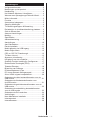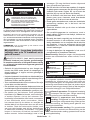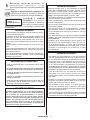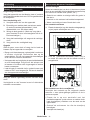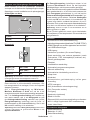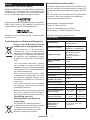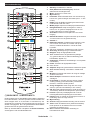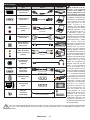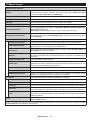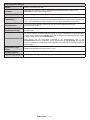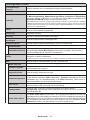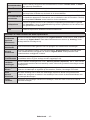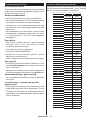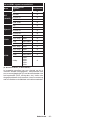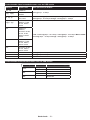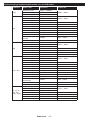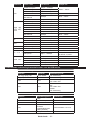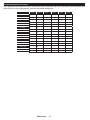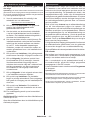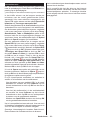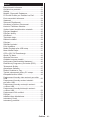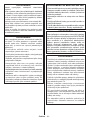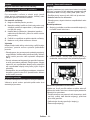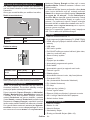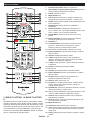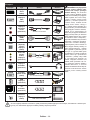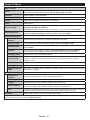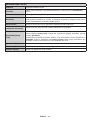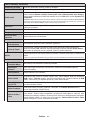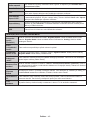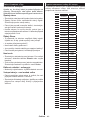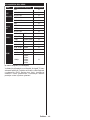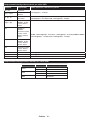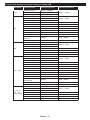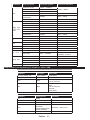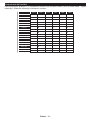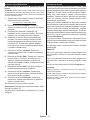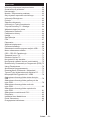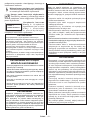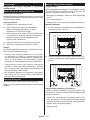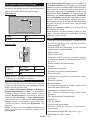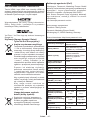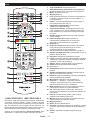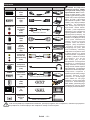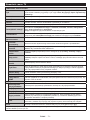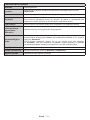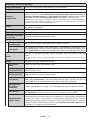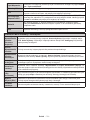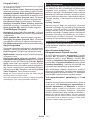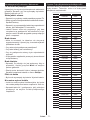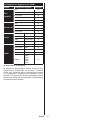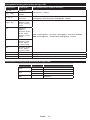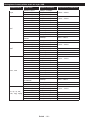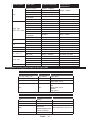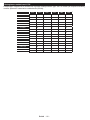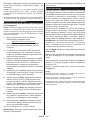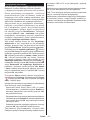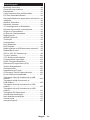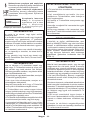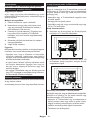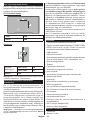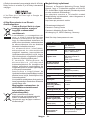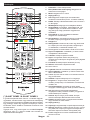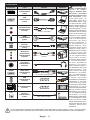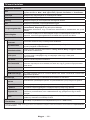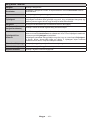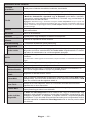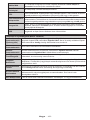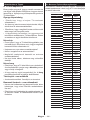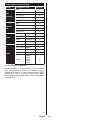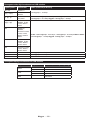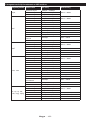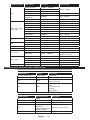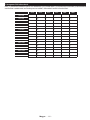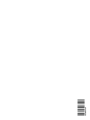Panasonic TX48DS352E Handleiding
- Categorie
- Tv's
- Type
- Handleiding
Deze handleiding is ook geschikt voor

HANDLEIDING
UŽIVATELSKÁ PŘÍRUČKA
INSTRUKCJE UŻYTKOWANIA
HASZNÁLATI UTASÍTÁS
TX-48DS352E
TX-49DS352E
TELEVISIE MET AFSTANDSBEDIENING
BAREVNÝ TELEVIZOR S DÁLKOVÝM OVLÁDÁNÍM
TELEWIZOR KOLOROWY Z PILOTEM
SZÍNES TELEVÍZIÓ TÁVIRÁNYÍTÓVAL

Nederlands - 1 -
Inhoudsopgave
Veiligheidsinformatie...............................................2
Markeringen op het product....................................2
Handhaving ............................................................4
Het Voetstuk Monteren/ Verwijderen ......................4
Wanneer een Ophangbeugel Gebruikt Wordt ........5
Milieu-informatie .....................................................5
Functies .................................................................. 5
Accessoires Inbegrepen ......................................... 5
Stand-by Meldingen................................................6
TV Bedieningsknoppen & Bewerking .....................6
De batterijen in de afstandsbediening plaatsen......6
Sluit de Stroom Aan ...............................................6
Antenne Aansluitingen ............................................6
Melding ................................................................... 7
Specicaties ...........................................................7
Afstandsbediening .................................................. 9
Aansluitingen ........................................................ 10
Aan/Uitschakelen.................................................. 11
Eerste Installatie ................................................... 11
Media afspelen via USB-ingang ...........................12
Media Player Menu...............................................12
CEC en CEC RC Passthrough ............................. 12
TV Menu Inhoud ................................................... 13
Algemene tv-bediening .........................................17
Het gebruik van de zenderlijst ..............................17
Ouderlijk Toezicht Instellingen Congureren ........17
Elektronische Zendergids (EPG) .......................... 17
Teletekst Diensten ................................................18
Bijwerking van Software .......................................18
Probleemoplossen & Tips ..................................... 19
PC-Invoer Normale Weergavemodi ......................19
AV en HDMI- signaal compatibiliteit .....................20
Ondersteunde video bestandsformaten voor de
USB-modus ..........................................................21
Ondersteunde fotobestandsformaten voor
de USB-modus .....................................................21
Ondersteunde geluidsbestandsformaten voor de
USB-modus ..........................................................22
Ondersteunde ondertiteling bestandsformaten
voor de USB-modus .............................................23
Ondersteunde DVI-resoluties ...............................24
Verbindingen.........................................................25
Nero MediaHome installatie .................................28
Internetportaal ......................................................28
Internetbrowser.....................................................29

Nederlands - 2 -
Veiligheidsinformatie
OPGELET!
RISICO OP ELEKTRISCHE
SCHOKKEN
NIET OPENEN
OPGELET: OM HET RISICO OP ELEKTRISCHE SCHOKKEN
TE BEPERKEN, MAG U HET DEKSEL NIET
VERWIJDEREN (OF HET ACHTERPANEEL).
HET TOESTEL BEVAT GEEN ONDERDELEN
DIE DOOR DE GEBRUIKER MOETEN WORDEN
ONDERHOUDEN. LAAT ONDERHOUD
EN REPARATIES OVER AAN BEVOEGD
ONDERHOUDSPERSONEEL.
OPMERKING: Volg de instructies op het scherm om de
verwante functie te bewerken.
In
extreme weersomstandigheden (storm, bliksem)
en tijdens lange perioden van inactiviteit (vertrek op
vakantie) moet u de tv loskoppelen van het netwerk.
De stekker dient om het tv-toestel los te koppelen van het
elektriciteitsnet en moet daarom gemakkelijk te bedienen
zijn.. Als het televisietoestel niet elektrisch wordt losgekoppeld
van het elektrisch net zal het apparaat stroom verbruiken
voor alle situaties, zelfs als de televisie in stand-by staat of
uitgeschakeld is.
BELANGRIJK – Lees deze instructies
volledig voor u de TV installeert en in
gebruik neemt
WAARSCHUWING: Laat nooit personen
(inclusief kinderen) met fysieke, gevoelsmatige
of mentale zwakheden of met gebrek aan ervaring
en / of kennis het elektrische apparaat gebruiken
zondertoezicht.
• Gebruik dit televisietoestel op een hoogte van
minder dan 2000 meter boven de zeespiegel, in
droge locaties en in regio's met een gematigd of
tropisch klimaat.
• Het televisietoestel is bedoeld voor huishoudelijk en
gelijkaardig algemeen gebruik maar het mag ook in
openbare ruimten worden gebruikt.
• Voor ventilatiedoeleinden moet u minimum 5cm vrije
ruimte laten rond de televisie.
• De ventilatie mag niet worden belemmerd door de
ventilatieopeningen te bedekken of te blokkeren met
items zoals een krant, tafelkleedjes, gordijnen, etc.
• De stekker van het netsnoer moet gemakkelijk
bereikbaar zijn. Plaats het toestel, een meubelstuk
of andere objecten niet op het netsnoer. Een
beschadigd snoer/stekker kan brand veroorzaken
of een elektrische schok veroorzaken. Neem
het netsnoer beet bij de stekker en verwijder de
stekker niet uit het stopcontact door aan het snoer
te trekken. Raak het netsnoer/de stekker nooit
aan met natte handen want dit kan kortsluitingen
of elektrische schokken veroorzaken. Leg geen
knopen in het snoer of bind het niet samen met
andere snoeren. Indien beschadigd, moet u hem
vervangen. Dit mag uitsluitend worden uitgevoerd
door gekwaliceerd personeel.
• Stel de televisie niet bloot aan spatten of druppels
en plaats geen voorwerpen die gevuld zijn met een
vloeistof zoals vazen, kopjes, etc. op of boven de
televisie (bijv. op een rek boven het toestel).
• Stel de televisie niet bloot aan direct zonlicht of
plaats geen open vlammen zoals brandende
kaarsen op of in de buurt van de televisie.
• Plaats geen warmtebronnen zoals een elektrische
verwarming, radiator, etc. in de buurt van het
televisietoestel.
• Plaats de televisie niet op de vloer en hellende
oppervlakken.
• Om verstikkingsgevaar te voorkomen, moet u
plastic zakken uit de buurt van baby's, kinderen en
huisdieren houden.
• Bevestig de stand zorgvuldig op de televisie. Als
de stand voorzien is van schroeven, moet u deze
stevig aandraaien om te vermijden dat de televisie
zou kantelen. U mag de schroeven niet te hard
aandraaien en u moet de rubberen afdichtingen
correct aanbrengen.
• U mag de batterijen niet weggooien in het vuur of
met gevaarlijk en brandbaar materiaal.
Waarschuwing: Batterijen mogen niet blootgesteld
worden aan warmtebronnen zoals zonlicht, vuur of
andere.
Opgelet
Risico op ernstige letsels of
fatale gevolgen
Risico op
elektrische schokken
Risico op gevaarlijke
spanningen
Onderhoud
Belangrijk
onderhoudscomponent
Markeringen op het product
De volgende symbolen worden gebruikt op het
product als markeerpunt voor restricties en
voorzorgsmaatregelen en veiligheidsinstructies. Elke
verklaring wordt beschouwd waar het product enkel
relevante markeringen draagt. Merk op dat dergelijke
informatie belangrijk is om veiligheidsredenen.
Klasse II apparatuur: Dit apparaat is zodanig
ontworpen dat het geen veilige aansluiting
vereist op een elektrische aarding.
Klasse II apparatuur met werkende
aarding: Dit apparaat is zodanig ontworpen
dat het geen veilige aansluiting vereist op een
elektrische aarding, de aarding wordt gebruikt voor
functionele doeleinden.
Beschermende aarding: De gemarkeerde
terminal is bedoeld voor de aansluiting van de
beschermende aarding geassocieerd met de
voedingsbedrading.

Nederlands - 3 -
Spanning voerende terminal: D e
gemarkeerde terminal(s) is/zijn
spanningvoerend onder normale operationele
voorwaarden.
Opgelet, ze de operationele instructies: De
gemarkeerde zone(s) bevat(ten) door de
gebruiker vervangbare knoop/celbatterijen.
KLASSE 1 LASER
PRODUCT: Dit product
bevat Klasse 1 laserbron
die veilig is onder redelijk
voorzienbare operationele
voorwaarden.
WAARSCHUWING
U mag de batterij niet inslikken want dit houdt een risico in
op chemische brandwonden
Dit product of de accessoires die worden geleverd met
het product kunnen een knoop/celbatterij bevatten. Als
deze knoop/celbatterij wordt ingeslikt, kan dit al na 2
uur ernstige interne brandwonden veroorzaken en fataal
aopen.
Bewaar nieuwe en oude batterijen uit de buurt van kin-
deren.
Als het batterijcompartiment niet veilig afsluit, mag u het
product niet blijven gebruiken en moet u het uit de buurt
van kinderen bewaren.
Als u denkt dat batterijen mogelijk werden ingeslikt of in
een lichaamsdeel werd gestoken, moet u onmiddellijk
medische zorg inroepen.
MUURBEVESTIGINGSSET
• Lees de instructies voor u uw televisie op de muur
bevestigt.
• De muurbevestigingskit is optioneel. Hij is verkrijgbaar bij
uw lokale verdeler, indien niet geleverd met uw televisie.
• U mag de televisie niet monteren aan het plafond of aan
een hellende muur.
• Gebruik de specieke muurbevestigingsschroeven en
overige accessoires.
• Draai de muurbevestigingsschroeven stevig aan om
te voorkomen dat de televisie zou vallen. U mag de
schroeven niet te hard aandraaien.
WAARSCHUWING
Toestellen die aangesloten zijn via de HOOFDVERBIND-
ING of via andere toestellen met een aardingverbinding
met de aarding van de gebouwinstallatie – en met een
televisie distributiesysteem dat coaxiale kabel gebruikt,
kunnen in sommige omstandigheden brandgevaar vero-
orzaken. De verbinding met een televisie distributiesys-
teem moet daarom worden voorzien via een toestel met
elektrische isolatie onder een bepaald frequentiebereik
(galvanische isolator, zie EN 60728-11).
i
CLASS 1
LASER PRODUCT
WAARSCHUWING
Plaats de televisie nooit in een onstabiele of hellende
locatie. Een televisietoestel kan vallen, ernstige letsels
veroorzaken of fataal aopen. Talrijke letsels, in het bi-
jzonder bij kinderen, kunnen worden vermeden door een-
voudige voorzorgsmaatregelen te nemen, zoals:
• Het gebruik van kasten of voetstukken wordt aanbevolen
door de fabrikant van de televisie.
• Enkel meubelstukken gebruiken die de televisie veilig
kunnen ondersteunen.
• Ervoor zorgen dat de televisie niet over de rand van het
meubelstuk uitsteekt.
• Het televisietoestel niet op meubelstukken plaatsen
(bijvoorbeeld, kasten of boekrekken) zonder zowel
het meubelstuk als de televisie te verankeren aan een
geschikte steun.
• Het televisietoestel niet op stof of ander materiaal
plaatsen dat wordt aangebracht tussen de televisie en
het meubelstuk.
• Kinderen op de hoogte brengen van de gevaren van
het klimmen op meubelstukken om bij de televisie
of de bedieningstoetsen te raken. Als uw bestaande
televisietoestel bewaard en verplaatst wordt, moeten
dezelfde overwegingen als hierboven worden
gerespecteerd.
WAARSCHUWING
• Het gebruik van ophangbeugels, of het zelf installeren
van een ophangbeugel aan de muur houden het risico
in van persoonlijke letsels en schade aan het product.
Om de prestatie en de veiligheid van het product te
handhaven, moet u er absoluut zeker van zijn uw verdeler
of een gelicentieerde onderaannemer te vragen de
ophangbeugels te bevestigen. Elke schade veroorzaakt
door de installatie zonder een gekwalificeerde installateur
resulteert in de nietigverklaring van uw garantie.
• Lees de instructies van de optionele accessoires
zorgvuldig en u moet er zeker van zijn de nodige
maatregelen te nemen om te voorkomen dat de televisie
kan vallen.
• Hanteer de televisie voorzichtig tijdens de installatie
aangezien een impact of andere krachten op de televisie
schade kan veroorzaken aan het toestel.
• Ga zorgvuldig te werk wanneer u de ophangbeugels
aan de muur bevestigt. Zorg er altijd voor dat er geen
elektrische kabels of leidingen in de muur aanwezig zijn
voor u de beugel ophangt.
• Om te voorkomen dat de televisie zou vallen en iemand
zou kunnen kwetsen, moet u de televisie van de muur
verwijderen als u hem niet langer gebruikt.

Nederlands - 4 -
Handhaving
Trek eerst de hoofdschakelaar uit het stopcontact.
Display, kast, voetstuk
Regelmatig onderhoud:
Veeg het oppervlak van het display, kast of voetstuk
zacht met een zachte doek om vuil of vingerafdrukken
te verwijderen.
Voor hardnekkig vuil:
1. Verwijder eerst stof van het oppervlak.
2. Bevochtig een zachte doek met schoon water
of verdund neutraal afwasmiddel (1 deel
afwasmiddel voor 100 delen water).
3. Wring de doek goed uit. (Merk op: zorg dat er
geen vloeistof in de tv komt aangezien dit de tv
kan beschadigen.)
4. Veeg het hardnekkige vuil weg met de vochtige
doek.
5. Veeg tot slot alle vochtigheid weg.
Opgelet
Gebruik geen ruwe doek of veeg niet te hard om
krassen op het oppervlak te vermijden.
• Breng nooit insectenspray, oplosmiddel, verdunner
of andere vluchtige vloeistoffen aan op de
oppervlakken. Dit kan het oppervlak beschadigen
of de verf kan hierdoor afschilferen.
• Het oppervlak van het display is speciaal behandeld
en snel beschadigd. Zorg ervoor het scherm niet
te krassen of te tikken met vingernagels of andere
harde voorwerpen.
• Laat de kast en voetstuk niet in contact komen met
rubber of PVC voor langere tijd. Dit kan de kwaliteit
van het oppervlak beschadigen.
Stekker
Veeg de stekker regelmatig schoon met een droge
doek.
Vochtigheid en stof kunnen brand of elektrische
schokken veroorzaken.
Het Voetstuk Monteren/ Verwijderen
Voorbereidingen
Neem het voetstuk(ken) en de tv uit de doos en plaats
de tv op een werktafel met het beeldschermpaneel op
een schone en zachte doek (deken, etc.)
• Gebruik een vlakke en stevige tafel die groter is
dan de tv.
• Houd de tv niet vast aan het beeldschermpaneel.
• Wees voorzichtig en kras of breek de tv niet.
Het voetstuk monteren
1. Plaats de stand(en) op het stand montagepatr(o)
on(en) op de achterzijde van de tv.
2. Voer de geleverde schroeven (M4 x 12) in
en draai ze zacht aan tot de stand correct is
aangebracht.
Het voetstuk van de tv verwijderen
Verwijder het voetstuk op de volgende manier
wanneer u een ophangbeugel gebruikt of de tv
opnieuw verpakt.
• Plaats de tv op een werktafel met het
beeldschempaneel op de schone en zachte doek.
Laat de stand(en) uitsteken over de rand van de
oppervlakte.
• Schroef de schroeven los die de stand(en)
bevestigen.
• Verwijder de stand(en).

Nederlands - 5 -
Wanneer een Ophangbeugel Gebruikt Wordt
Neem contact op met uw plaatselijke Panasonic
verkoper om de aanbevolen ophangbeugel te kopen.
Openingen voor de installatie van de ophangbeugel;
Achterzijde van de tv
a
b
a (mm) 200
b (mm) 200
Zijaanzicht
a
Diepte van
schroef (a)
min. (mm) 10
max. (mm) 13
Diameter M6
Opmerking: De schroeven om de tv te bevestigen aan de
ophangbeugel worden niet meegeleverd met de tv.
Milieu-informatie
Deze televisie is milieuvriendelijk ontworpen. Om
het energieverbruik te verlagen, kunt u de volgende
stappen uitvoeren:
Als u Energiebesparing op Minimum,
Medium, Maximum of Auto zet, zal de tv de
energieconsumptie dienovereenkomstig aanpassen.
Als u de Achtergrondverlichting wilt instellen op
een vaste waarde, stel in als Aangepast en pas
de Achtergrondverlichting manueel aan (onder
Energiebesparing instelling) met de links- of
rechtsknoppen op de afstandsbediening. Stel in als
Uit om deze instelling uit te schakelen.
Opmerking: Beschikbare Energiebesparing opties kunnen
variëren naargelang de geselecteerde Modus in het
Systeem>Beeldmenu.
De Energiebesparing instellingen staan in het
Systeem>Beeldmenu. Merk op dat bepaalde
beeldinstellingen niet kunnen worden gewijzigd.
Als de Rechts toets wordt ingedrukt wanneer de Auto
optie geselecteerd is, of de Links toets wanneer de
optie Aangepast geselecteerd is, zal het bericht
“Scherm wordt uitgeschakeld in 15 seconden.” ge-
toond worden op het scherm. Selecteer Verdergaan
en druk op OK om het scherm uit te schakelen. Als
u geen knop indrukt, schakelt het scherm uit na 15
seconden. Druk op een knop op de afstandsbediening
of op de tv om het scherm opnieuw in te schakelen.
Opmerking: Scherm uit optie is niet beschikbaar als de
Modus ingesteld is op Spel.
Als de TV niet in gebruik is, moet u de tv uitschakelen
of verwijderen uit het stopcontact. Dit vermindert het
energieverbruik.
Functies
• Kleuren-LED-tv met afstandsbediening
• Volledig geïntegreerde digitale/kabel TV (DVB-T-T2/C)
• HDMI-ingangen om andere apparaten aan te sluiten
met HDMI-aansluitingen
• USB-ingang
• Instelmenu op scherm (On-screen Display)
• Scart aansluiting voor externe apparaten (zoals
Dvd-spelers, PVR, videospelletjes, audioset, etc.)
• Stereo geluidssysteem
• Teletekst
• Hoofdtelefoon aansluiting
• Automatisch programmeersysteem
• Manuele afstemming
• Automatische uitschakeling na acht uur.
• Slaap timer
• Kinderslot
• Automatische geluidsdemping indien geen
uitzending.
• NTSC-weergave
• AVL (Automatische volumebegrenzing).
• PLL (Frequentie zoeken)
• Pc-ingang
• Spelmodus (optioneel)
• Beeld uit functie
• Ethernet (LAN) voor Internetverbinding en diensten
• 802.11 a/b/g/n ingebouwde WIFI ondersteuning
• Audio Video Delen
Accessoires Inbegrepen
• Afstandsbediening
• Batterijen: 2 X AA
• Gebruikshandleiding

Nederlands - 6 -
• Afneembare voet
• Bevestigingsschroeven voor voet (M4 x 12)
Stand-by Meldingen
Als de tv geen ingangssignaal ontvangt (bijv. van een
antenne of HDMI-bron) gedurende 5 minuten schakelt
de tv op stand-by. Wanneer u de tv de volgende
maal inschakelt, verschijnt het volgende bericht:
“Tv automatisch overgeschakeld op de stand-by
modus omdat er gedurende een lange periode
geen signaal was” Druk op OK om door te gaan.
Als de tv ingeschakeld is en hij niet wordt gebruikt
tijdens een zekere periode schakelt het toestel over
op stand-by. Wanneer u de tv de volgende maal
inschakelt, verschijnt het volgende bericht. “Tv
automatisch overgeschakeld op de stand-by
modus omdat er gedurende een lange periode
geen operatie was.” Druk op OK om door te gaan.
TV Bedieningsknoppen & Bewerking
P+
V+
V-
P-
Opmerking: De positie van de joystick kan verschillen
naargelang het model.
De joystick biedt u de mogelijkheid het Volume/
Programma/Bron en de Stand-by aan functies te
bedienen van de tv.
Volume wijzigen: Verhoog het volume door de
joystick in te drukken. Verlaag het volume door de
joystick omlaag te drukken.
Zenders wijzigen: Blader doorheen de opgeslagen
zenders door de joystick omhoog of omlaag te
drukken.
De bron wijzigen: Druk twee maal in het midden van
de joystick en de bronlijst verschijnt op het scherm.
Blader doorheen de beschikbare bronnen door de
joystick omhoog of omlaag te duwen.
Om de TV uit te schakelen: Druk in het midden
van de joystick en houd hem ingedrukt gedurende
een aantal seconden. De TV schakelt over op de
stand-by modus.
De televisie inschakelen: Druk in het midden van
de joystick en de televisie schakelt in.
Opmerking: Het hoofdscherm OSD kan niet weergegeven
worden met de bedieningsknop.
Bediening via de afstandsbediening
Druk op de Menu toets van de afstandsbediening
om het hoofdmenu weer te geven. Gebruik de
navigatieknoppen om een menutab te selecteren en
druk op OK voor toegang. Gebruik de navigatieknoppen
om een item te selecteren of in te stellen. Druk op de
knop Return/Back of Menu om een menuscherm
af te sluiten.
Selecteren van de ingang
Van zodra u externe systemen hebt aangesloten
op uw tv, kunt u overschakelen naar verschillende
ingangsbronnen. Druk op de Source knop van uw
afstandsbediening om rechtsreeks de ingangen te
veranderen.
Zenders en volume wijzigen
U kunt de zender wijzigen en het volume aanpassen
met de Volume +/- en Programma +/- knoppen op
de afstandsbediening.
De batterijen in de afstandsbediening plaatsen
Til het deksel omhoog aan de achterkant van de
afstandsbediening. Voer twee AA batterijen in. Zorg
ervoor dat de (+) en (-) tekens overeenstemmen (let op
de correcte polariteit). Breng het deksel opnieuw aan.
Sluit de Stroom Aan
BELANGRIJK: Het tv-toestel is ontworpen voor een
stopcontact met een vermogen van 220-240V AC,
50 Hz. Nadat u de televisie uitgepakt hebt, moet u
de tv op kamertemperatuur laten komen voor u hem
aansluit op het elektrisch net. Steek het netsnoer in
het stopcontact.
Antenne Aansluitingen
Sluit de "antenne" of de "kabel TV" stekker aan op
de ANTENNE INGANG (ANT) aan de achterzijde
van de TV.

Nederlands - 7 -
Melding
ERKENNING VAN HANDELSMERK
HDMI, het HDMI logo en de High-Denition Multimedia
Interface zijn handelsmerken of geregistreerde
handelsmerken van HDMI Licensing Administrator,
Inc. in de Verenigde-Staten en andere landen.
Geproduceerd onder licentie door Dolby Laboratories.
Dolby, Dolby Audio en het dubbele-D symbool zijn
handelsmerken van de Dolby Laboratories.
YouTube en het YouTube logo zijn handelsmerken
van Google Inc.
Oude Apparaten en Batterijen Weggooien
Alleen voor de Europese Unie en
landen met recyclagesystemen
Deze symbolen op de producten,
verpakking en/of meegeleverde
documenten betekenen dat gebruikte
elektrische en elektronische producten
en batterijen niet weggegooid mogen
worden met algemeen huishoudelijk
afval.
Voor een goede verwerking, recovery
en recyclage van oude producten en
batterijen, breng ze naar de toepasselijke
inzamelpunten in overeenstemming met
uw nationale wetgeving.
Door ze correct weg te gooien, helpt
u waardevolle hulpbronnen te sparen
en potentieel negatieve effecten op de
menselijke gezondheid en het milieu te
voorkomen.
Voor meer informatie over inzamelen
en recyclage, neem contact op met uw
plaatselijke gemeente.
Boetes kunnen van toepassing zijn voor
het onjuist verwijderen van dit afval, in
navolging met de nationale wetgeving.
Opmerking over het
baterijsymbool (symbool op
onderzijde):
Dit symbool kan gebruikt worden in
combinatie met een chemisch symbool.
In dit geval stemt het overeen met
de vereiste van de richtlijn voor het
betrokken chemische symbool.
Conformiteitsverklaring (DoC)
"Panasonic Marketing Europe GmbH verklaart hierbij
dat de tv conform is met de essentiële vereisten en
overige relevante voorzieningen van Richtlijn 2014/53/
EU ."
Als u een kopie wilt ontvangen van de originele DoC
van deze tv kunt u de volgende site raadplegen:
http://www.ptc.panasonic.eu/doc
Geautoriseerde vertegenwoordiger:
Panasonic Testing Centre
Panasonic Marketing Europe GmbH
Winsbergring 15, 22525 Hamburg, Germany
Web Site: http://www.panasonic.com
Specicaties
TV-Uitzending
PAL BG/DK/II’
SECAM BG/DK
Kanalen ontvangen
VHF (BAND I/III) - UHF
(BAND U) - HYPERBAND
Digitale ontvangst
Volledig geïntegreerde
digitale aardse/kabel-
TV (DVB-T-C) (in
overeenstemming met
DVB-T2)
Aantal instelbare
kanalen
1 000
Kanaalindicator Weergave op het scherm
RF Antenne-Input 75 Ohm (niet gebalanceerd)
Werkingsspanning 220-240V AC, 50Hz.
Geluid A2 Stereo+Nicam Stereo
Koptelefoon 3,5 mm mini stereo jack
Geluidsuitgang stroom
(WRMS.) (10% THD)
2 x 8 W
Stroomverbruik (W)
75
W
TX-48DS352E TX-49DS352E
Gewicht (kg) 10,50 Kg 11,00 Kg
TV afmetingen BxLxH
(met voet) (mm)
275 x 1093
x 701
275 x 1112
x 711
TV afmetingen BxLxH
(zonder voet) (mm)
60/91 x 1093
x 642
60.5/92 x
1112 x 653
Beeldscherm 16/9 48” 16/9 49”
Operationele
temperatuur en
operationele
vochtigheid
0ºC tot 40ºC, 85% max.
vochtigheid

Nederlands - 8 -
Standaard
IEEE 802.11.a/b/g/n
Host Interface
USB 2,0
Beveiliging
WEP 64/128, WPA, WPA2, TKIP, AES, WAPI
Draadloze LAN-transmitter specicaties
Frequentiebereik
Max
uitgangsvermogen
2400 - 2483,5 MHz (CH1-CH13) < 100 mW
5150 - 5250 MHz (CH36 - CH48) < 200 mW
5250 - 5350 MHz (CH52 - CH64) < 200 mW
5470 - 5725 MHz (CH100 -
CH140)
< 200 mW
Beperkingen volgens land
Dit apparaat is bedoeld voor thuisgebruik en gebruik
in kantoren in alle EU-landen (en andere landen die
de relevante EU-richtlijn naleven) zonder beperkingen
tenzij voor de hieronder vermelde landen.
Land Beperking
Bulgarije
Algemene toelating vereist voor gebruik in
de openlucht en in het openbaar
Frankrijk
Gebruik binnen in huis enkel voor 2454-
2483.5 MHz
Italië
Indien gebruikt buiten de persoonlijke
eigendom is een algemene toelating
vereist
Griekenland
Gebruik binnen in huis enkel voor de 5470
MHz tot 5725 MHz band
Luxemburg
Algemene toelating vereist voor netwerk
en service toevoer (niet voor spectrum)
Noorwegen
Radio-uitzendingen zijn verboden voor de
geograsche zone binnen een bereik van
20 km van het centrum van Ny-Ålesund
Russische
Federatie
Enkel gebruik binnen in huis
De vereisten voor een land kunnen op elk moment
wijzigen. Het wordt aanbevolen dat elke gebruiker
advies vraagt van de lokale autoriteiten met betrekking
tot de huidige status van hun nationale regelgeving
voor 2.4 GHz en 5 GHz draadloze LAN.
Melding voor DVB / Gegevensuitzending
• Deze tv is ontworpen conform met de normen
(augustus 2013) van DVB-T / T2 (MPEG2 en
MPEG4-AVC(H.264)) digitale aardse services en
DVB-C (MPEG2 en MPEG4-AVC(H.264)) digitale
kabeldiensten.
Raadpleeg uw lokale verdeler voor de
beschikbaarheid van DVB-T / T2 services in uw
regio.
Raadpleeg uw kabelleverancier voor de
beschikbaarheid van DVB-C diensten met uw TV.
• Deze tv werkt mogelijk niet correct met het signaal
dat niet voldoet aan de DVB-T / T2 of DVB-C
normen.
• Niet alle functies zijn beschikbaar afhankelijk
van het land, de regio, uitzender, leverancier en
netwerkomgeving.
• Niet alle CI-modules werken correct met deze tv.
Raadpleeg uw leverancier over de schikbare CI-
module.
• Deze tv werkt mogelijk niet correct met CI-modules
die niet goedgekeurd zijn door de leverancier.
• Bijkomende tarieven kunnen worden aangerekend
afhankelijk van de leverancier.
• De compatibiliteit met toekomstige diensten is niet
gegarandeerd.

Nederlands - 9 -
Afstandsbediening
LANG. SUBT.
EXIT
BACK
(*) MIJN KNOP 1 & MIJN KNOP 2:
Deze knoppen kunnen standaardfuncties hebben naargelang
het model. Hoewel, u kunt een speciale functie instellen voor
deze knoppen door ze 5 seconden in te drukken op een
gewenste bron of kanaal. Een bevestiging zal op het scherm
worden weergegeven. Nu is de geselecteerde MIJN KNOP
geassocieerd met de geselecteerde functie.
Merk op dat MIJN KNOP 1&2 tijdens de Eerste Installatie,
zal terugkeren naar de standaardfunctie.
1. Stand-by: Schakelt de tv Aan/Uit
2. EPG (Elektronische Zendergids): Geeft de
elektronische zendergids weer
3. Menu: Geeft het Tv-menu weer.
4. Mijn toets 1(*)
5. Informatie: Geeft informatie weer over de inhoud op
het scherm, geeft verborgen informatie (weer - in TXT
modus)
6. Netix: Start de Netix toepassing als deze functie
ondersteund wordt door uw tv
7. Media player: Opent het media player bladerscherm
8. Navigatietoetsen: Helpt te navigeren in menu's,
inhoud, etc. en geeft de subpagina's weer in TXT-
modus indien links of rechts ingedrukt
9. Snel Menu: Geeft een menulijst weer voor snelle
toegang
10. Gekleurde toetsen: Volg de instructies op het scherm
voor de functies van de gekleurde knop
11. Volume +/-
12. Numerieke toetsen: Schakelt tussen zenders, voert
een nummer of een letter in het tekst vak op het
scherm, schakelt de televisie in vanuit de stand-
bymodus.
13. TV: Toont zenderlijst / Schakelt terug naar TV-bron
14. Snel terug: Beweegt terug in media zoals lms
15. Stoppen: Stopt de afgespeelde media
16. Taal: Schakelt tussen de geluidsmodi (analoge
TV), geeft de taal van de audio/ondertiteling (waar
beschikbaar, digitale TV)
17. Ondertitels: Schakelt de ondertiteling in en uit (indien
beschikbaar)
18. Pauze: Pauzeert de afgespeelde media
19. Geen functie
20. Afspelen: Begint de geselecteerde media af te spelen
21. Snel vooruit: Beweegt voorwaarts in media zoals
lms
22. Wisselen: Schakelt snel tussen de vorige en huidige
zenders of bronnen
23. Geluid dempen: Schakelt het volume van de TV
volledig uit
24. Programma +/-: Zender omhoog-omlaag, Pagina
omhoog-omlaag (in de tekstmodus), schakelt de
televise in vanuit de stand-bymodus
25. Terug /Terugkeren: Keert terug naar het vorige
scherm, opent de inhoudstafel (in TXT modus)
26. OK: Bevestigt gebruikerselecties, houdt de pagina (in
TXT-modus), Geeft de zenderlijst weer (DTV-modus)
27. Internet: Opent de portaalpagina waar u tal van
internetgebaseerde toepassingen kunt bereiken
28. Uitgang: Sluit en verlaat de weergegeven menu's of
keert terug naar het vorige scherm
29. Mijn toets 2(*)
30. Scherm: Wijzigt de beeldverhouding van het scherm
31. Tekst: Geeft de teletekst weer (indien beschikbaar).
Druk opnieuw om de teletekst over een normale
uitzending te plaatsen (mix)
32. Bron: Geeft alle beschikbare uitzending en
inhoudsbronnen weer

Nederlands - 10 -
Aansluitingen
Connector Type Kabels Apparaat
Scart aansluiting
(achterkant)
VGA-aansluiting
(Achteraan)
ZIJDE AV
PC/YPbPr
geluidsaansluiting
(zijde)
YPbPr/PC
geluidskabel
HDMI-aansluiting
(achteraan)
SPDIF
SPDIF (Optisch
uit) Aansluiting
(Achteraan)
ZIJDE AV
Zijde AV (Audio/
Video) aansluiting
(zijkant)
AV-kabel
KOPTELEFOON
Hoofdtelefoon
aansluiting
(zijkant)
YPBPR
YPbPr video-
aansluiting
(Achteraan)
PC naar YPbPr
verbindingskabel
USB-aansluiting
(zijde)
CI-aansluiting
(zijde)
CAM
module
LAN
Ethernet
verbinding
(achterzijde)
LAN / Ethernetkabel
OPMERKING:
Wanneer u een apparaat
aansluit via de YPbPr- of
Zijde AV-ingang moet u de
aansluitkabels gebruiken
om de aansluiting mogelijk
te maken. Raadpleeg de
afbeeldingen op linkerzijde.
U kunt YPbPr naar VGA
kabel gebruiken om het
YPbPr signaal in te
schakelen via VGA ingang.
| U kunt geen VGA en YPbPr
gelijktijdig gebruiken. | Om
het PC/YPbPR-geluid in
te schakelen, moet u de
zijdelingse geluidsingangen
gebruiken met een YPbPr/
PC-geluidskabel voor de
geluidsverbinding. | Indien
een extern apparaat
verbonden is via de SCART-
aansluiting schakelt de TV
automatisch op de AV-
modus.| Als u DTV-zenders
ontvangt (Mpeg4 H.264) of
in de Media Player modus is
de uitgang niet beschikbaar
via de scartaansluiting. |
Wanneer u de wandmontage
kit (beschikbaar van een
derde partij in de markt
indien niet meegeleverd)
gebruikt, raden we aan alle
kabels in de achterzijde
van de tv te steken voor u
het toestel monteert op de
wand. | Verwijder of voeg de
CI module enkel in wanneer
de tv UITGESCHAKELD
is. U moet de module
handleiding doornemen voor
meer informatie over de
instellingen. | Iedere USB-
ingang van uw tv ondersteunt
apparaten tot 500mA.
Apparaten aansluiten met
een stroomwaarde van
meer dan 500mA kan uw
tv beschadigen. Als u een
HDMI-kabel aansluit met
uw Sharp LCD TV mag u
enkel een afgeschermde
HDMI-kabel gebruiken om
voldoende immuniteit te
garanderen tegen parasitaire
frequentiestraling.
Als u een apparaat wilt verbinden met de tv moet u ervoor zorgen dat zowel de tv als het apparaat uitgeschakeld
zijn voor u een verbinding legt. Als de verbinding tot stand is gebracht, kunt u de apparaten inschakelen en ze
gebruiken.

Nederlands - 11 -
Aan/Uitschakelen
De tv inschakelen
Verbind het netsnoer met een stroombron zoals een
stopcontact (220-240V AC, 50 Hz).
Om de tv in te schakelen vanuit de stand-bymodus
kunt u:
• Druk op de knop Stand-by, Zender +/- of op één van
de numerieke knoppen op de afstandsbediening.
• Druk in het midden van de joystick op de tv of duw
hem omhoog/omlaag tot de TV inschakelt van
stand-by.
De tv uitschakelen
Druk op de Stand-by toets van de afstandsbediening
of druk in het midden van de bedieningstoets op de
TV en houd hem een aantal seconden ingedrukt om
de TV in te schakelen vanuit stand-by modus.
Om de tv volledig uit te schakelen, trekt u de
stekker van de tv uit het stopcontact.
Opmerking: Wanneer de tv in stand-bymodus staat, knippert
het stand-by indicatorlampje om aan te geven dat functies
zoals 'Stand-by zoeken', 'Downloaden over de ether' of 'Timer'
actief zijn. De LED-indicator kan ook knipperen wanneer u
de TV overschakelt van de stand-by modus.
Eerste Installatie
Indien ingeschakeld voor de eerste maal verschijnt
het taalselectie scherm. Selecteer de gewenste taal
en druk op OK.
Stel uw voorkeuren in op het volgende scherm met
de navigatieknoppen.
Opmerking: Naargelang de Land selectie wordt u mogelijk
gevraagd een PIN-nummer in te stellen en te bevestigen. Het
geselecteerde PIN-nummer mag niet 0000 zijn. U moet het
invoeren als u gevraagd wordt een PIN-nummer in te voeren
voor een menubewerking later.
Selectie van uitzendingstypes
Digitaal Antenne: Als de zoekoptie Digitaal
Antenne-uitzending ingeschakeld is, zal de tv op zoek
gaan naar digitale aardse uitzendingen nadat andere
initiële instellingen zijn uitgevoerd.
Digitale kabel: Als de Digitale kabeluitzending
zoekoptie ingeschakeld is, zoekt de televisie
digitale kabeluitzendingen nadat de andere initiële
instellingen voltooid zijn. In overeenstemming met
uw andere voorkeuren, wordt een bevestigingsbericht
weergegeven voor een zoekopdracht start. Selecteer
JA en druk op OK om door te gaan. Om de bewerking
te annuleren, selecteer NEE en druk op OK. U kunt
Netwerk selecteren of waarden zoals Frequentie,
Netwerk-ID en Zoekstap instellen. Aan het einde
drukt u op OK.
Opmerking: De duur van de zoekopdracht hangt af van de
geselecteerde Zoekstap.
Analoog: Als de zoekoptie analoge uitzending
ingeschakeld is, zal de tv op zoek gaan naar analoge
kabeluitzendingen nadat andere initiële instellingen
zijn uitgevoerd.
U kunt ook een uitzendingstype instellen als
uw favoriet. De prioriteit wordt gegeven aan het
geselecteerde type uitzending tijdens het zoekproces
en de zenders worden gerangschikt bovenin de
zenderlijst. Aan het einde, druk op OK om door te
gaan.
U kunt de Winkelmodus optie hier activeren. Deze
optie congureert de instellingen van uw tv voor een
optimale beeldkwaliteit en de ondersteunde functies
van de tv wordt weergegeven bovenaan het scherm
als een informatievaandel. Deze optie is enkel bedoeld
voor gebruik in de winkel. Het wordt aanbevolen de
Thuismodus te selecteren voor thuisgebruik. Deze
optie is beschikbaar in het Instellingen > Andere
menu en kan later worden uit/ingeschakeld.
Druk op de knop OK op de afstandsbediening en
het menu Netwerk/Internetinstellingen wordt
weergegeven als u het eerder weergegeven bericht
bevestigt of u de netwerkinstellingen wilt uitvoeren.
Raadpleeg de sectie Connectiviteit om een bedrade
of draadloze verbinding te congureren. Wanneer de
instellingen voltooid zijn, drukt u op de OK knop om
door te gaan. Om de volgende stap over te slaan
zonder iets te doen, selecteert u Nee en drukt u op de
knop OK wanneer het bericht verschijnt met de vraag
of u de netwerkinstellingen wilt uitvoeren.
Nadat de initiële instellingen werden uitgevoerd, zal
de tv op zoek gaan naar beschikbare uitzendingen
van de geselecteerde uitzendingstypes.
Nadat alle kanalen zijn opgeslagen, verschijnen de
scanresultaten op het scherm. Druk op OK om door
te gaan. De Zender Bewerken Lijst wordt hierna
getoond. U kunt de zenderlijst aanpassen aan uw
voorkeuren, of druk op de Menu toets om de lijst te
verlaten en tv te kijken.
Tijdens de zoekopdracht verschijnt een bericht
met de vraag of u de zenders wilt sorteren in
overeenstemming met de LCN (*). Selecteer Ja en
druk op OK om te bevestigen.
(*) LCN is het Logisch kanaalnummer systeem dat de
beschikbare uitzendingen organiseert in overeenstemming
met een herkenbare zendersequentie (indien beschikbaar).
Opmerking: Schakel de Tv niet uit zonder de Eerste
installatie gestart te hebben. (*) Sommige opties zijn mogelijk
niet beschikbaar afhankelijk van de landselectie.

Nederlands - 12 -
Media afspelen via USB-ingang
U kunt een 2.5" en 3.5" inch (hdd met externe voeding)
externe harde schijven of USB geheugensticks aansluiten
op uw tv via de USB ingangen van de tv.
BELANGRIJK! Maak een back-up van de bestanden
op uw opslagapparaten voor u ze aansluit op de tv.
De fabrikant is niet aansprakelijk is voor eventuele
schade aan bestanden of gegevensverlies. Sommige
types USB-apparaten (bv. MP3-spelers) of USB-harde
schijven/geheugensticks zijn mogelijk niet compatibel
met deze tv. De TV ondersteunt de FAT32 en NTFS
schijf-formattering.
Wacht even voor u ze als de speler aansluit of
loskoppelt want de speler kan nog steeds bestanden
lezen. Dit kan materiële schade veroorzaken aan
de USB-speler en in het bijzonder aan het USB-
apparaat zelf. Verwijder de USB-module niet tijdens
de weergave van een bestand.
U kunt usb-hubs gebruiken met de usb-ingangen van
uw tv. De externe voeding usb-hubs worden in een
dergelijk geval aanbevolen.
Het wordt aanbevolen de USB-ingang(en) van de tv
rechtstreeks te gebruiken als u een usb-harde schijf
wilt aansluiten.
Opmerking: Wanneer u fotobestanden weergeeft kan het
menu Media Player enkel 1000 fotobestanden weergeven
die werden opgeslagen op het verbonden USB-apparaat.
Media Player Menu
U kunt foto’s, muziek en lmbestanden afspelen die
opgeslagen zijn op een USB-schijf door ze aan te
sluiten op uw tv. Sluit een USB-schijf aan op een van
de USB-ingangen op de zijkant van de tv. Druk op de
Menu knop in de Media Player modus voor toegang
tot de foto, geluid en instellingen menu opties. Druk
opnieuw op de knop Menu om dit scherm af te sluiten.
U kunt uw Mediaspeler voorkeuren instellen met
het Instellingen menu.
Lus/Willekeurige weergave bediening
Start de weergave met de knop
Afspelen en schakel in
Alle bestanden in de
lijst worden doorlopend
afgespeeld in de originele
volgorde
Start de weergave met de knop
OK en schakel in
Hetzelfde bestand wordt
doorlopend afgespeeld
(herhalen)
Start de weergave met de knop
Afspelen en schakel in
Alle bestanden in de lijst
worden een maal afgespeeld
in willekeurige volgorde
Start de weergave met de knop
Afspelen en schakel in
,
Alle bestanden in de
lijst worden doorlopend
afgespeeld in dezelfde
willekeurige volgorde.
CEC en CEC RC Passthrough
Deze functie biedt de mogelijkheid de CEC-
ingeschakelde apparaten die verbonden zijn via
HDMI-poorten te bedienen met de afstandsbediening
van de tv.
De CEC-optie in het menu Systeem>Instellingen>Meer
moet aanvankelijk ingeschakeld zijn. Druk op de knop
Bron en selecteer de HDMI-ingang van het verbonden
CEC-apparaat in het menu Bronnenlijst. Wanneer
een nieuw CEC-bronapparaat wordt aangesloten,
verschijnt het in de lijst in het bronmenu met haar eigen
naam in de plaats van de naam van de aangesloten
HDMI-poorten (Dvd-speler, Recorder 1 etc.).
De afstandsbediening van de tv kan automatisch de
hoofdfuncties uitvoeren nadat de aangesloten HDMI-
bron werd geselecteerd.
Om deze bewerking te beëindigen en de tv te
bedienen met de afstandsbediening drukt u op de
knop QUICK Menu op de afstandsbediening, u
markeert de CEC RC Passthrough en stel in op
Uit met de Links of Rechts knoppen. Deze functie
kan ook worden in- of uitgeschakeld in het menu
Systeem>Instellingen>Meer.
De tv ondersteunt ook de ARC (Audio Return Channel)
functie. Deze functie is een audio-link met als doel
andere kabels tussen de tv en het geluidsysteem te
vervangen (A/V ontvanger of luidsprekersysteem).
Wanneer ARC actief is, dempt de tv haar andere
geluidsuitgangen niet automatisch. U moet het
volume van de tv dus handmatig doen dalen tot nul
als u enkel geluid wenst te horen via het aangesloten
geluidsapparaat (net als andere optische of coaxiale
digitale geluidsuitgangen). Als u volumeniveau van
het aangesloten apparaat wilt wijzigen, moet u dat
apparaat selecteren in de bronlijst. In dat geval worden
de volume bedieningstoetsen naar het aangesloten
geluidsapparaat gericht.
Opmerking: ARC wordt alleen ondersteund via de HDMI1
-ingang.
Systeem geluidscontrole
Biedt de mogelijkheid een Geluidsversterker/
Ontvanger te gebruiken met de tv. Het volume
kan worden aangepast met de afstandsbediening
van de tv. Om deze functie in te schakelen,
moet u de optie Luidsprekers in het menu
Systeem>Instellingen>Meer instellen als Versterker.
De geluid van de tv-luidsprekers wordt gedempt en
het geluid van de weergegeven bron wordt geleverd
via het aangesloten geluidsysteem.
Opmerking: Het geluidsapparaat moet de System Audio
Control functie ondersteunen en de CEC optie moet ingesteld
worden als Ingeschakeld.

Nederlands - 13 -
TV Menu Inhoud
Beeldmenu inhoud
Modus
U kunt de beeldmodus wijzigen naargelang uw voorkeuren of vereisten. De
beeldmodus kan worden ingesteld op een van deze opties: Bioscoop, Spel
(optionele), Sport, Dynamisch en Natuurlijk.
Contrast
Om het contrast tussen donker en licht van het scherm in te stellen.
Helderheid
Om de helderheid van het scherm in te stellen.
Scherpte
Om de scherpte van de objecten op het scherm in te stellen.
Kleur
Stelt de kleurwaarde in, de kleuren worden aangepast.
Energiebesparing
Om Energiebesparing in te stellen op Aangepast, Minimum, Medium, Maximum,
Auto, Scherm uit of Uit.
Opmerking: Sommige opties kunnen variëren naargelang het model.
Achtergrond verlichting
Deze instelling bestuurt de achtergrondverlichting. De achtergrondverlichting
zal inactief zijn wanneer Energiebesparing is ingesteld op een andere optie
dan Aangepast.
Geavanceerde instellingen
Dynamisch contrast
U kunt de Dynamische contrastverhouding instellen op de gewenste waarde.
Ruisonderdrukking
Indien het signaal zwak is en het beeld ruis bevat, kunt u de Ruisreductie instelling
gebruiken om de hoeveelheid ruis te onderdrukken.
Kleurtemp
Om de gewenste kleurtemperatuurwaarde te stellen. Koel, Normaal, Warm en
Aangepast opties zijn beschikbaar.
Witpunt
Als de Kleurtemp optie ingesteld is al Aangepast, is deze instelling beschikbaar. Laat
de 'warmte' of 'koelheid' van het beeld toenemen door op de links- of rechtsknoppen
te drukken.
Beeld scherpstellen
Stel het gewenste beeldformaat in.
Filmmodus
Films worden aan een ander aantal frames per seconde opgenomen dan normale
televisieprogramma's. Schakel deze functie aan wanneer u lms bekijkt om de snel
bewegende scènes duidelijk weer te geven.
Huidtoon
De huidtoon kan worden gewijzigd tussen -5 en 5.
Kleurverschuiving
De gewenste kleurtoon aanpassen.
HDMI Volledig bereik
Terwijl u een HDMI-bron bekijkt, is deze functie zichtbaar. U kunt deze functie
gebruiken om de zwarte tinten van het beeld te verbeteren.
PC Positie
Verschijnt alleen als de invoerbron ingesteld is op VGA/PC.
Autopositie
Optimaliseert het scherm automatisch. Druk op OK om te selecteren.
H-Positie
Dit item verschuift het beeld horizontaal naar de rechter of linkerzijde van het scherm.
V-Positie
Dit item verschuift het beeld verticaal naar de boven of onderzijde van het scherm.
Dotclock
Dit corrigeert de storingen die zich voordoen als verticale banden in presentaties met
een hoog aantal pixels zoals rekenbladen, paragrafen of tekst in kleinere lettertypen.
Fase
Afhankelijk van de invoerbron (computer etc.) ziet u mogelijk een onduidelijke foto op
het scherm. U kunt fase gebruiken om een duidelijkere foto te krijgen door meerdere
malen te proberen.
Reset
Om het beeldformaat terug op de fabrieksmatige standaardinstelling te zetten
(Behalve Spel modus).
In VGA (pc)-modus, zijn sommige opties in het menu Beeld niet beschikbaar. In plaats daarvan worden in pc-modus de VGA-
modusinstellingen toegevoegd aan Beeldinstelling.

Nederlands - 14 -
Geluidsmenu Inhoud
Volume
Past het volumeniveau aan.
Equalizer
Selecteert de equalizer modus. Aangepaste instellingen kunnen enkel in de
Gebruiker modus worden uitgevoerd.
Balans
Regelt of het geluid uit de rechtse of linkse luidspreker komt.
Koptelefoon
Stelt het geluidsvolume van de hoofdtelefoon in.
Zorg er ook voor dat het volume van de hoofdtelefoon op een laag niveau is geschakeld
voor u uw hoofdtelefoon begint te gebruiken om gehoorschade te voorkomen.
Geluidsmodus
U kunt een geluidsmodus selecteren (als dit wordt ondersteund door de
geselecteerde zender).
AVL (Automatische
Volumebeperking)
Deze functie stelt het geluid in om een vast uitvoerniveau te bereiken tussen
programma's.
Hoofdtelefoon/Lijn-Uit
Als u een externe versterker aansluit op uw tv via de hoofdtelefoon aansluiting kunt
u deze optie selecteren als Lijn-Uit. Als u een hoofdtelefoon hebt aangesloten op de
tv stelt u deze optie in als hoofdtelefoon.
Zorg ervoor dat dit menu-item ingesteld is op Hoofdtelefoon voor u uw
hoofdtelefoon begint te gebruiken. Als dit ingesteld is op Lijn Uitgang. De Uitgang
van de hoofdtelefoonaansluiting wordt ingesteld op maximum en dit kan uw gehoor
beschadigen.
Dynamische Lage
Tonen
Schakelt de Dynamische lage tonen in of uit.
Surround geluid
De Surround sound modus kan In of Uit worden geschakeld.
Digitale uitgang
Om het type van digitale audio uitgang in te stellen.

Nederlands - 15 -
Instellingenmenu Inhoud
Voorwaardelijke
Toegang
Bestuurt modules met voorwaardelijke toegang indien aanwezig.
Taal
U kunt een andere taal instellen afhankelijk van de uitzender en het land.
Ouderlijk
Voer het correcte wachtwoord in om de ouderlijke instellingen te wijzigen. U kunt
de Menuvergrendeling, Maturiteitsvergrendeling, Kinderslot of Begeleiding
eenvoudig wijzigen in dit menu. U kunt ook een nieuw PIN-code instellen of de
Standaard CICAM PIN wijzigen met de relevante opties.
Opmerking: Sommige opties zijn mogelijk niet beschikbaar afhankelijk van de landselectie in de Eerste
Installatie. Het standaard PIN-nummer kan worden ingesteld op 0000 of 1234. Als u het PIN-nummer hebt
gedenieerd (gevraagd naargelang de landselectie) tijdens de Eerste Installatie kunt u het PIN-nummer
gebruiken dat u gedenieerd hebt.
Timers
Stelt de slaaptimer in om de tv uit te schakelen na een bepaalde periode. Stelt de
timers in voor bepaalde programma's.
Datum/Tijd
Stelt datum en tijd in.
Bronnen
Activeert of deactiveert bepaalde bronopties.
Netwerk/Internet
instellingen
Geeft de netwerk/internet instellingen weer.
Toegankelijkheid
Geeft de andere toegankelijkheidsopties voor het tv-toestel weer.
Hardhorenden
Schakelt iedere speciale functie in die wordt verzonden door de uitzender.
Geluid Beschrijving
Een verhaalspoor wordt afgespeeld voor blinden of slechtzienden. Druk op OK om
alle beschikbare Geluid Beschrijving menu-opties te bekijken. Deze functie is
enkel beschikbaar als de uitzender ze ondersteunt.
Netix
Als deze functie ondersteund wordt door uw televisie kunt u uw ESN(*) nummer
weergeven en Netix uitschakelen.
(*) Het ESN-nummer is een uniek ID-nummer voor Netix, speciaal aangemaakt om uw tv te identiceren.
Meer
Geeft de andere Instellingsopties voor het TV toestel weer.
Menu Time Out
Om de time-out voor menuschermen te wijzigen.
Software upgrade
Zorgt ervoor dat uw tv voorzien is van de meest recente rmware. Druk op OK om
de menuopties weer te geven.
Applicatie Versie
Geeft de huidige softwareversie weer.
Ondertitelingmodus
Deze optie wordt gebruikt om een selectie te maken welke ondertitelingmodus
op het scherm verschijnt (DVB ondertiteling / Teletekst ondertiteling) als beide
beschikbaar zijn. De standaardwaarde is de DVB-ondertiteling. Deze functie is
alleen beschikbaar voor de landoptie Noorwegen.
Auto TV UIT
Stelt de gewenste tijdsduur in voor de tv om automatisch over te schakelen op de
stand-by modus indien het toestel niet wordt bediend.
Opslagmodus
Selecteer deze modus om weergavedoeleinden op te slaan. Met de
Opslagmodus ingeschakeld is het mogelijk dat sommige items in het TV-menu
niet beschikbaar zijn.
Audio Video Delen
De Audio Video Delen functie biedt u de mogelijkheid bestanden te delen die
opgeslagen zijn op uw smartphone of tablet pc. Als u een compatibele smartphone of
tablet pc hebt en de correcte software is geïnstalleerd, kunt u foto’s afspelen/delen op
uw TV. Raadpleeg de instructies van uw dele software voor meer informatie. Audio
Video Delen modus is niet beschikbaar met internet portal functie.

Nederlands - 16 -
Inschakelmodus
Deze instelling congureert de inschakelmodus voorkeur. Laatste status en Stand-
by opties zijn beschikbaar.
Virtual Remote
Schakelt de virtuele remote functie in of uit.
CEC
Met deze instelling kunt u de CEC-functionaliteit volledig in of uitschakelen. Druk op
de knop Links of Rechts om de functie in of uit te schakelen.
CEC Automatisch
Inschakelen
Deze functie biedt de mogelijkheid de tv in te schakelen met het aangesloten HDMI-CEC
compatibele apparaat en automatisch over te schakelen naar de invoerbron. Druk op
de knop Links of Rechts om de functie in of uit te schakelen.
Luidsprekers
Om het tv-geluid te horen uit de verbonden compatibele geluidstoestellen ingesteld
als Versterker. U kunt de afstandsbediening van de tv gebruiken om het volume van
het geluidstoestel te beheren.
OSS
Geeft de Open Soure Software licentieinformatie weer.
Installeer de menu-Inhoud en Stem Opnieuw Af
Automatische
Zenderscan
(Opnieuw
Afstemmen)
Geeft automatisch afstemmingsopties weer. Digitaal Antenne: Zoekt antenne DVB-zenders
en slaat ze op. Digitale Kabel: Zoekt kabel DVB-zenders en slaat ze op. Analoog: Zoekt
analoge stations en slaagt ze op.
Handmatige
Kanaalscan
Deze functie kan worden gebruikt voor het opslagen van rechtstreekse uitzendingen.
Netwerk
Zenderscan
Zoekt de gekoppelde zenders in het uitzendsysteem. Digitaal Antenne: Zoekopdrachten
naar netwerkzenders verkrijgbaar via antenne. Digitale Kabel: Zoekopdrachten naar
netwerkzenders verkrijgbaar via kabel.
Analoge
Fijnafstemmen
U kunt deze instelling gebruiken om analoge zenders jn af te stemmen. Deze functie is niet
beschikbaar indien er geen analoge zenders opgeslagen zijn.
Installatie-
Instellingen
Geeft installatie-instellingenmenu weer. Stand-by Zoeken (Optioneel): Uw tv zoekt nieuwe
of ontbrekende zenders vanuit de stand-by modus. Alle nieuw gevonden uitzendingen worden
weergegeven.
Servicelijst
Wissen
Gebruik deze instelling om de opgeslagen kanalen te wissen. Deze instelling is enkel zichtbaar
wanneer de Land optie is ingesteld op Denemarken, Zweden, Noorwegen of Finland.
Actief
Netwerk
Selecteren
Met deze instelling kunt u alleen de uitzendingen selecteren binnen het geselecteerde
netwerk om weergeven te worden in de zenderlijst. Deze functie is alleen beschikbaar voor
de landoptie Noorwegen.
Eerste
Installatie
Verwijdert alle opgeslagen zenders en instellingen, voert een reset uit van de tv naar de
fabrieksinstellingen.

Nederlands - 17 -
Algemene tv-bediening
Het gebruik van de zenderlijst
Het tv-toestel sorteert alle opgeslagen zenders in
de zenderlijst. Aan de hand van de opties van de
zenderlijst, kunt u deze zenderlijst bewerken, uw
favoriete kanalen instellen of de actieve kanalen
selecteren die u wenst op te nemen in de lijst. Druk
op de OK/TV knop om de zenderlijst te openen. U
kunt de zenders in de lijst lteren door op de Blauwe
knop te drukken of het menu Zenderlijst bewerken
te openen door op de Groene knop te drukken om
gevorderde wijzigingen te maken in de huidige lijst.
Favorietenlijst beheren
U knt vier verschillende lijsten met uw favoriete zenders
maken. Voer de Zenderlijst in het hoofdmenu in of
druk op de Groene knop terwijl de Zenderlijst wordt
weergegeven op het scherm om het menu Zenderlijst
bewerken te openen. Selecteer de gewenste zender
op de lijst. U kunt meerdere keuzes maken door de
Gele toets in te drukken. Druk dan op de OK knop
om het menu Zender bewerken opties te openen
en selecteer de Favorieten toevoegen/Verwijderen
optie. Druk opnieuw op de knop OK. Stel de gewenste
lijstoptie op Aan. De geselecteerde zender(s) worden
toegevoegd aan de lijst. Om een zender of zenders
te verwijderen van een favorietenlijst, volg dezelfde
stappen en stel de gewenste lijstoptie in op Uit.
U kunt de Filterfunctie gebruiken in het menu
Zenderlijst bewerken om de zenders denitief te
lteren in de Zenderlijst in overeenstemming met
uw voorkeuren. Met de lter optie kunt u instellen
dat een van uw favoriete lijsten getoond wordt telkens
als de Zenderlijst geopend wordt. De lterfunctie in
het menu Zenderlijst zal alleen de huidig getoonde
Zenderlijst lteren om een zender te vinden en in
te stellen. Deze wijzigingen blijven niet van kracht
wanneer de Zenderlijst de volgende keer geopend
wordt.
Ouderlijk Toezicht Instellingen Congureren
De opties in het Ouderlijk toezichtmenu kunnen
gebruikt worden om gebruikers te verbieden
bepaalde programma's of kanalen te bekijken en
menu's te gebruiken. Deze instellingen staan onder
Instellingen> Ouderlijk menu.
Om de menuopties voor ouderlijk toezicht weer te
geven, dient u een pin-nummer in te voeren. Als u het
correcte pin-nummer invoert, verschijnt het Ouderlijk
Toezicht menu.
Menu Vergrendeling: Deze instelling schakelt
toegang tot alle menu's of installatie van tv-menu's
in of uit.
Volwassenen Vergrendeling: Als deze optie
ingesteld is, ontvangt de tv de maturiteitsinformatie
van de uitzending en als deze maturiteitsvergrendeling
uitgeschakeld is, wordt de toegang tot de uitzending
uitgeschakeld.
Opmerking: Als de landoptie bij de eerste installatie
ingesteld is als Frankrijk, Italië of Oostenrijk, dan is de
maturiteitsvergrendeling automatisch ingesteld op 18.
Kinderslot: Als het kinderslot is ingesteld op AAN, kan
de tv enkel worden bediend met de afstandsbediening.
In dat geval werken de bedieningstoetsen op de tv
niet.
Internetvergrendeling: Als deze optie
INGESCHAKELD is, wordt de open browsertoepassing
in de portaalsite uitgschakeld. Schakel UIT om de
toepassing vrij te geven.
PIN Instellen: Om een nieuw pin-nummer vast te
leggen.
Standaard CICAM-pin: Deze optie wordt grijs
weergegeven als geen CI-module ingebracht is in de
CI-kaartsleuf van de tv. U kunt de standaard pin van
de CICAM wijzigen met deze optie.
Opmerking: Het standaard PIN-nummer kan worden
ingesteld op 0000 of 1234. Als u het PIN-nummer hebt
gedenieerd (gevraagd naargelang de landselectie) tijdens
de Eerste Installatie kunt u het PIN-nummer gebruiken dat
u gedenieerd hebt.
Sommige opties zijn mogelijk niet beschikbaar afhankelijk
van de landselectie in de eerste installatie.
Elektronische Zendergids (EPG)
Sommige zenders verzenden informatie over hun
uitzendingsschema's. Druk op de knop Epg om het
menu Programmagids weer te geven.
Er zijn 3 verschillende lay-outschema's beschikbaar,
Tijdlijn schema, Lijst schema en Nu/Volgende
schema. Om tussen de schema's te wisselen, volg
de instructie onder aan het scherm.
Tijdlijn schema
Zoom (Gele knop): Druk op de Gele knop om
gebeurtenissen in een bredere tijdsinterval weer te
geven.
Filter (Blauwe toets): Geeft lteropties weer.
Selecteer genre (Ondertitels optie): Geeft
Selecteer Genre menu weer. Gebruik deze functie
om de zendergids databank te doorzoeken in
overeenstemming met het genre. De beschikbare
informatie in de programmagids wordt doorzocht en
de resultaten die overeenstemmen met uw criteria
worden gemarkeerd.
Opties (OK toets): Geeft zenderopties weer.
Gebeurtenissen details (Infoknop): Geeft
gedetailleerde informatie weer over de geselecteerde
programma's.
Volgende/Vorige dag (Programma +/- toetsen):
Geeft de programma’s weer van de volgende dag.
Zoeken (Tekstknop): Geeft het menu Gids zoeken
weer.
Nu (Wisseltoets): Geeft de huidige gebeurtenis weer
van het gemarkeerde kanaal.

Nederlands - 18 -
Lijst Schema (*)
(*) In deze lay-out optie, worden alleen de gebeurtenissen
van de gemarkeerde zender getoond.
Vorig. Tijdschijf (Rode knop): Geeft de programma’s
weer van de vorige tijdschijf.
Volgende/Vorige dag (Programma +/- toetsen):
Geeft de programma’s weer van de volgende dag.
Gebeurtenissen details (Infoknop): Geeft
gedetailleerde informatie weer over de geselecteerde
programma's.
Filter (Tekstknop): Geeft lteropties weer.
Volgende Tijdschijf (Groene knop): Geeft de
programma’s weer van de volgende tijdschijf.
Opties (OK toets): Geeft zenderopties weer.
Nu/Volgende schema
Navigeren (Navigatietoetsen): Druk op
de Navigatietoetsen om door de zenders en
programma's te navigeren.
Opties (OK toets): Geeft zenderopties weer.
Gebeurtenissen Details (Infoknop): Geeft
gedetailleerde informatie weer over de geselecteerde
programma's.
Filter (Blauwe toets): Geeft lteropties weer.
Gebeurtenisopties
Gebruik de navigatieknoppen om een zender
te markeren en druk op OK om het menu
GebeurteNissenopties weer te geven. De volgende
opties zijn beschikbaar.
Kanaal Selecteren: Met deze optie kunt u
overschakelen naar de geselecteerde zender.
Timer Ingeschakeld Gebeurtenis / Timer op
Gebeurtenis Verwijderen: Nadat u een programma
hebt geselecteerd in het EPG menu drukt u op de OK
knop. Selecteer de Timer instellen op gebeurtenis
optie en druk op de OK toets. U kunt een timer
instellen voor programma’s in de toekomst. Om een
reeds ingestelde timer te annuleren, markeert u dat
programma en u drukt op de OK toets. Selecteer
Daarna Timer op gebeurtenis verwijderen optie. De
timer wordt geannuleerd.
Opmerkingen: U kunt niet overschakelen naar een andere
zender of bron tijdens een actieve timer op de huidige zender.
Het is niet mogelijk een timer in te stellen voor twee
of meerdere individuele gebeurtenissen voor dezelfde
tijdsinterval.
Teletekst Diensten
Druk op de Text toets voor toegang. Druk opnieuw
om de mix-modus te activeren die u de mogelijkheid
biedt de teletekstpagina en de tv-uitzending gelijktijdig
weer te geven. Druk opnieuw om af te sluiten. Wanneer
fastext systeem beschikbaar is, worden delen in een
teletekstpagina kleurgecodeerd en kunnen, door op de
gekleurde toetsen te drukken, geselecteerd worden. Volg
de instructies op het scherm.
Digitale Teletekst
Druk op de Text toets om de digitale teletekstinformatie
weer te geven. Gebruik de gekleurde toetsen, de
cursortoetsen en de OK toets om dit menu te bedienen.
De bedieningsmethode kan verschillen afhankelijk van de
inhoud van de digitale teletekst. Volg de instructies op het
digitale teletekstscherm. Wanneer de Text toets ingedrukt
wordt, keert de TV terug naar de televisie uitzending.
Bijwerking van Software
Uw tv kan rmware automatisch zoeken en bijwerken
via het uitzendingssignaal of via het internet.
Bijwerking van Software zoeken via
gebruikersinterface
In het hoofdmenu selecteer Instellingen en druk
op de OK knop. Het instellingenmenu verschijnt.
Selecteer dan optie Andere en druk op de knop
OK. Navigeer naar Bijwerking van Software en
druk op de OK knop. In het Upgrade Opties menu
selecteert u Scannen voor upgrade en druk op de
OK knop om te controleren of er een software upgrade
beschikbaar is.
Indien een nieuwe upgrade wordt gevonden, wordt
deze gedownload. Nadat de download voltooid is,
bevestig de vraag over het herstarten van de tv door
op OK te drukken om verder te gaan met de herstart
operatie.
3 AM zoeken en upgrade modus
Uw tv zoekt nieuwe upgrades om 3:00 uur als de
Automatisch scannen optie in het Upgrade opties
menu ingeschakeld is en als de tv aangesloten is
met een antennesignaal of het internet. Als nieuwe
software succesvol werd gedownload, wordt die
geïnstalleerd wanneer de tv de volgende maal wordt
aangeschakeld.
Opmerking: Verwijder het netsnoer niet wanneer de led-lamp
knippert tijdens het herstarten van de computer. Als de tv niet
inschakelt na de upgrade, verwijdert u de stekker, wacht u
twee minuten en daarna voert u het apparaat opnieuw in.

Nederlands - 19 -
Probleemoplossen & Tips
De tv schakelt niet in
Zorg ervoor dat het netsnoer stevig in het stopcontact
is gevoerd. Controleer of de batterijen leeg zijn. Druk
op de powerknop van de Tv.
Zwakke beeldkwaliteit
• Hebt u het verkeerde tv-systeem geselecteerd.
• Een laag signaalniveau kan een beeldvervorming
veroorzaken. Controleer de antennetoegang.
• Controleer of u de correcte kanaalfrequentie hebt
ingevoerd als u een handmatige afstemming hebt
uitgevoerd.
• De beeldkwaliteit kan verminderen wanneer twee
randapparaten gelijktijdig aangesloten zijn op de
tv. In dat geval kunt u één van beide apparaten
loskoppelen.
Geen beeld
• Geen beeld betekent dat uw TV geen uitzending
ontvangt. Zorg er ook voor dat de correcte
invoerbron geselecteerd werd.
• Is de antenne correct aangesloten?
• Is de antennekabel beschadigd?
• Werden de correcte stekkers gebruikt voor de
aansluiting van de antenne?
• Indien u twijfelt, neemt u contact op met de verdeler.
Geen geluid
• Controleer of het geluid van de tv gedempt is. Druk
op de Geluid dempen knop of verhoog het volume
om te controleren.
• Het geluid komt slechts uit een van de luidsprekers.
Controleer de balansinstellingen in het geluidmenu.
Afstandsbediening - geen werking
• Het is mogelijk dat de batterijen leeg zijn. Batterijen
vervangen.
Invoerbronnen – kunnen niet worden
geselecteerd
• Indien u geen invoerbronnen kunt selecteren, is het
mogelijk dat het toestel niet is aangesloten. Zo niet:
• Controleer de AV-kabels en verbindingen als u de
ingangsbron voor het aangewezen toestel probeert
over te schakelen.
PC-Invoer Normale Weergavemodi
Onderstaande tabel is een illustratie van een aantal
van de normale video schermmodi. Het is mogelijk
dat uw TV niet alle resoluties ondersteunt.
Inhoudsopgave Resolutie Interval
1 640x350 85Hz
2 640x400 70Hz
3 640x480 60Hz
4 640x480 66Hz
5 640x480 72Hz
6 640x480 75Hz
7 640x480 85Hz
8 800x600 56Hz
9 800x600 60Hz
10 800x600 70Hz
11 800x600 72Hz
12 800x600 75Hz
13 800x600 85Hz
14 832x624 75Hz
15 1024x768 60Hz
16 1024x768 66Hz
17 1024x768 70Hz
18 1024x768 72Hz
19 1024x768 75Hz
20 1024x768 85Hz
21 1152x864 60Hz
22 1152x864 70Hz
23 1152x864 75Hz
24 1152x864 85Hz
25 1152x870 75Hz
26 1280x768 60Hz
27 1360x768 60Hz
28 1280x768 75Hz
29 1280x768 85Hz
30 1280x960 60Hz
31 1280x960 75Hz
32 1280x960 85Hz
33 1280x1024 60Hz
34 1280x1024 75Hz
35 1280x1024 85Hz
36 1400x1050 60Hz
37 1400x1050 75Hz
38 1400x1050 85Hz
39 1440x900 60Hz
40 1440x900 75Hz
41 1600x1200 60Hz
42 1680x1050 60Hz
43 1920x1080 60Hz
44 1920x1200 60Hz

Nederlands - 20 -
AV en HDMI- signaal compatibiliteit
Bron
Ondersteunde
signalen
Beschikbaar
EXT
(SCART)
PAL O
SECAM O
NTSC4.43 O
NTSC3.58 O
RGB 50/60 O
Zijde AV
PAL O
SECAM O
NTSC4.43 O
NTSC3.58 O
YPbPr
480i, 480p 60Hz O
576i, 576p 50Hz O
720p 50Hz,60Hz O
1080i 50Hz,60Hz O
HDMI
480i, 480p 60Hz O
576i, 576p 50Hz O
720p 50Hz,60Hz O
1080i 50Hz,60Hz O
1080p
24Hz,
25Hz,
30Hz,
50Hz,
60Hz
O
(X: Niet beschikbaar, O: Beschikbaar)
In bepaalde gevallen kan een signaal op de tv
incorrect worden weergegeven. Het probleem kan
een onverenigbaarheid zijn met de standaarden van
het brontoestel (DVD, set-top-box, etc.) Indien een
dergelijk probleem zich voordoet, neemt u contact op
met uw verdeler en de fabrikant van het bronmateriaal.

Nederlands - 21 -
Ondersteunde video bestandsformaten voor de USB-modus
Extensie Video Codec SPEC (Resolutie) & Bit Rate
.dat, vob MPEG1/2
1080P@30fps - 40 Mbps
.mpg, .mpeg
MPEG1/2,
MPEG4
.ts, .trp, .tp
MPEG1/2, H.264,
AVS, MVC
H.264: 1080Px2@30fps - 62.5 Mbps, 1080P@60fps - 62.5 Mbps MVC:
1080P@30fps - 62.5 Mbps Overige: 1080P@30fps - 40Mbps
.mp4, .mov,
.3gpp, .3gp
MPEG1/2,
MPEG4, H.263,
H.264, Motion
JPEG
H.264: 1080Px2@30fps - 62.5 Mbps, 1080P@60fps - 62.5 Mbps Motion JPEG:
640x480@30fps - 10 Mbps Overige: 1080P@30fps - 40 Mbps
.avi MPEG1/2,
MPEG4,
Sorenson H.263,
H.263, H.264,
WMV3, Motion
JPEG
.mkv MPEG1/2,
MPEG4, H.263,
H.264, WMV3,
Motion JPEG
.asf Sorenson H.263,
H.264, WMV3,
Motion JPEG
.v WMV3 1080P@30fps - 40 Mbps
.swf RV30, RV40 1080P@30fps - 40 Mbps
.wmv
Ondersteunde fotobestandsformaten voor de USB-modus
Afbeelding Foto Resolutie (breedte x hoogte)
JPEG:
Basislijn 15360x8640
Progressief 1024x768
PNG
non-interlace 9600x6400
interlaced 1200x800
BMP 9600x6400

Nederlands - 22 -
Ondersteunde geluidsbestandsformaten voor de USB-modus
Extensie
Audio codec Bitsnelheid Sample rate
.mp3,
MPEG1/2 Layer1 32Kbps ~ 448Kbps
16KHz ~ 48KHzMPEG1/2 Layer2 8Kbps ~ 384Kbps
MPEG1/2 Layer3 8Kbps ~ 320Kbps
.avi
MPEG1/2 Layer1 32Kbps ~ 448Kbps
16KHz ~ 48KHzMPEG1/2 Layer2 8Kbps ~ 384Kbps
MPEG1/2 Layer3 8Kbps ~ 320Kbps
AC3 32Kbps ~ 640Kbps 32KHz, 44,1KHz, 48KHz
AAC, HEAAC 8KHz ~ 48KHz
WMA 128bps ~ 320Kbps 8KHz ~ 48KHz
WMA 10 Pro M0 < 192kbps 48KHz
WMA 10 Pro M1 < 384kbps 48KHz
WMA 10 Pro M2 < 768kbps 96KHz
LPCM 64Kbps ~ 1.5Mbps 8KHz ~ 48KHz
IMA-ADPCM, MS-
ADPCM
384Kbps 8KHz ~ 48KHz
G711 A/mu-law 64Kbps ~ 128Kbps 8KHz
.asf
MPEG1/2 Layer1 32Kbps ~ 448Kbps
16KHz ~ 48KHzMPEG1/2 Layer2 8Kbps ~ 384Kbps
MPEG1/2 Layer3 8Kbps ~ 320Kbps
WMA 128bps ~ 320Kbps 8KHz ~ 48KHz
WMA 10 Pro M0 < 192kbps 48KHz
WMA 10 Pro M1 < 384kbps 48KHz
WMA 10 Pro M2 < 768kbps 96KHz
.mkv, .mka
MPEG1/2 Layer1 32Kbps ~ 448Kbps
16KHz ~ 48KHzMPEG1/2 Layer2 8Kbps ~ 384Kbps
MPEG1/2 Layer3 8Kbps ~ 320Kbps
AC3 32Kbps ~ 640Kbps 32KHz, 44,1KHz, 48KHz
AAC, HEAAC 8KHz ~ 48KHz
WMA 128bps ~ 320Kbps 8KHz ~ 48KHz
WMA 10 Pro M0 < 192kbps 48KHz
WMA 10 Pro M1 < 384kbps 48KHz
WMA 10 Pro M2 < 768kbps 96KHz
VORBIS Tot 48KHz
LPCM 64Kbps ~ 1.5Mbps 8KHz ~ 48KHz
IMA-ADPCM,
MS-ADPCM
384Kbps 8KHz ~ 48KHz
G711 A/mu-law 64Kbps ~ 128Kbps 8KHz
FLAC < 1.6Mbps 8KHz ~ 96KHz
.ts, .trp, .tp,
.dat, .vob,
.mpg, .mpeg
MPEG1/2 Layer1 32Kbps ~ 448Kbps
16KHz ~ 48KHzMPEG1/2 Layer2 8Kbps ~ 384Kbps
MPEG1/2 Layer3 8Kbps ~ 320Kbps
AC3 32Kbps ~ 640Kbps 32KHz, 44,1KHz, 48KHz
EAC3 32Kbps ~ 6Mbps 32KHz, 44,1KHz, 48KHz
AAC, HEAAC 8KHz ~ 48KHz
LPCM 64Kbps ~ 1.5Mbps 8KHz ~ 48KHz

Nederlands - 23 -
Extensie
Audio codec Bitsnelheid: Sample rate
.wav
MPEG1/2 Layer1 32Kbps ~ 448Kbps
16KHz ~ 48KHzMPEG1/2 Layer2 8Kbps ~ 384Kbps
MPEG1/2 Layer3 8Kbps ~ 320Kbps
LPCM 64Kbps ~ 1.5Mbps 8KHz ~ 48KHz
IMA-ADPCM,
MS-ADPCM
384Kbps 8KHz ~ 48KHz
G711 A/mu-law 64Kbps ~ 128Kbps 8KHz
.3gpp, .3gp,
.mp4, .mov,
.m4a
MPEG1/2 Layer3 8Kbps ~ 320Kbps 16KHz ~ 48KHz
AC3 32Kbps ~ 640Kbps 32KHz, 44,1KHz, 48KHz
EAC3 32Kbps ~ 6Mbps 32KHz, 44,1KHz, 48KHz
AAC, HEAAC 8KHz ~ 48KHz
VORBIS Tot 48KHz
LPCM 64Kbps ~ 1.5Mbps 8KHz ~ 48KHz
IMA-ADPCM,
MS-ADPCM
384Kbps 8KHz ~ 48KHz
G711 A/mu-law 64Kbps ~ 128Kbps 8KHz
.v
MPEG1/2 Layer3 8Kbps ~ 320Kbps 16KHz ~ 48KHz
AAC, HEAAC 8KHz ~ 48KHz
.ac3
AC3 32Kbps ~ 640Kbps 32KHz, 44,1KHz, 48KHz
AAC, HEAAC 8KHz ~ 48KHz
.swf MPEG1/2 Layer3 8Kbps ~ 320Kbps 16KHz ~ 48KHz
.ec3 EAC3 32Kbps ~ 6Mbps 32KHz, 44,1KHz, 48KHz
.rm, .rmvb, .ra
AAC, HEAAC 8KHz ~ 48KHz
LBR (cook) 6Kbps ~ 128Kbps
8KHz, 11,025KHz,
22,05KHz, 44,1KHz
.wma, .wmv
WMA 128bps ~ 320Kbps 8KHz ~ 48KHz
WMA 10 Pro M0 < 192kbps 48KHz
WMA 10 Pro M1 < 384kbps 48KHz
WMA 10 Pro M2 < 768kbps 96KHz
.webm VORBIS Tot 48KHz
Ondersteunde ondertiteling bestandsformaten voor de USB-modus
Interne ondertiteling
Extensie Container Ondertitelingscode
dat, mpg, mpeg, vob MPG, MPEG Dvd ondertiteling
ts, trp, tp TS DVB ondertiteling
mp4 MP4
Dvd ondertiteling
UTF-8 Plain Text
mkv MKV
ASS
SSA
UTF-8 Plain Text
VobSub
Dvd ondertiteling
Externe ondertiteling
Extensie Ondertiteling parser Opmerkingen
.srt Subrip
.ssa/ .ass SubStation Alpha
.smi SAMI
.sub
SubViewer
MicroDVD
DVDSusbtitleSystem
SubIdx (VobSub)
Enkel SubViewer 1.0 & 2.0
.txt TMPlayer

Nederlands - 24 -
Ondersteunde DVI-resoluties
Als u apparaten wilt aansluiten op de connectoren van uw televisie met DVI naar HDMI convertorkabels (niet
geleverd) kunt u de onderstaande resolutie-informatie raadplegen.
56Hz 60Hz 66Hz 70Hz 72Hz 75Hz
640x400
þ
640x480
þ þ þ þ
800x600
þ þ þ þ þ
832x624
þ
1024x768
þ þ þ þ þ
1152x864
þ þ þ
1152x870
þ
1280x768
þ þ
1360x768
þ
1280x960
þ þ
1280x1024
þ þ
1400x1050
þ þ
1440x900
þ þ
1600x1200
þ
1680x1050
þ
1920x1080
þ

Nederlands - 25 -
Verbindingen
Bedrade connectiviteit
Aansluiten op een bedraad netwerk
• U moet een modem/router aangesloten hebben op
een actieve breedbandverbinding.
• Sluit uw pc aan op uw modem/router. Dit kan een
bedrade of draadloze verbinding zijn.
• Sluit uw tv aan op uw modem/router via een ether-
netkabel. Er is een LAN-poort achteraan op uw tv.
Breedband ISP-verbinding
LAN (Ethernet) kabel
LAN-ingang op de
achterzijde van de tv
Om de bedrade instellingen te congureren, kunt u
de sectie Netwerk/Internetinstellingen raadplegen
in het menu Instellingen.
• Het is mogelijk dat u uw TV kunt aansluiten op uw
LAN-netwerk afhankelijk van uw netwerkcongura-
tie. In een dergelijk geval gebruikt u een ethernet-
kabel om uw TV rechtstreeks aan te sluiten op de
netwerk muurstekker.
LAN-ingang op de
achterzijde van de tv
netwerk
muurcontact
De instellingen van een bedraad apparaat
congureren
Netwerk type
Het netwerktype kan worden geselecteerd als
bedraad apparaat, draadloos apparaat of
Uitgeschakeld in overeenstemming met de actieve
verbinding op het televisietoestel. Selecteer dit als
Bedraad apparaat als u een verbinding maakt via
een ethernet.
Internet snelheidstest
Markeer Internet Speed Test en druk op OK. De
televisie controleert de bandbreedte van uw internet-
verbinding en geeft het resultaat weer.
Geavanceerde instellingen
Markeer Geavanceerde instellingen en druk daar-
na op OK. In het volgende scherm kunt u de IP- en
DNS-instellingen van de televisie wijzigen. Markeer
de gewenste optie en druk op de Links of Rechts
knop om de instelling te wijzigen van Automatisch
op Manueel. Nu kunt u de Manual IP en/of Manual
DNS waarden invoeren. Selecteer het betrokken item
in de vervolgkeuzelijst en voer de nieuwe waarden in
met de numerieke toetsen van de afstandsbediening.
Druk op OK om de instellingen op te slaan.
Draadloze connectiviteit
Aansluiten op een draadloos netwerk
De TV kan geen verbinding maken met de netwerken
met een verborgen SSID. Om de SSID van uw modem
zichtbaar te maken, moet u de SSID-instellingen
wijzigen via de software van de modem.
Om een aansluiting tot stand te brengen met een
bedraad LAN-netwerk moet u de volgende stappen
uitvoeren:
• Om uw draadloze instellingen te configureren,
verwijzen wij u naar de sectie Netwerkinstellingen
in het Set-up menu.
Breedband
ISP-
verbinding
Een Draadloze-N router (IEEE 802.11a/b/g/n)
met gelijktijdig 2.4 en 5 GHz banden ontworpen
om de bandbreedte te verhogen. Deze werden
geoptimaliseerd voor een vlottere en snellere HD
video streaming, bestandoverdrachten en draadloze
spelletjes.
• De frequentie en het kanaal verschillen naargelang
de regio.
• De overdrachtssnelheid verschilt naargelang de
afstand en het aantal obstructies tussen de overdra-
chtsproducten, de conguratie van deze producten,
de radiogolf condities, het verkeer op de lijn en de
producten die u gebruikt. De overdracht kan ook

Nederlands - 26 -
worden afgesloten of de verbinding kan worden
verbroken afhankelijk va de radiogolf condities
DECT-telefoons, of ieder ander WiFi 11b apparaat.
De standaardwaarden van de overdrachtssnelheid
zijn de theoretische maximumwaarden voor de dra-
adloze standaarden. Dit zijn niet de reële snelheden
van gegevensoverdracht.
• De locatie waar de overdracht het meest efciënt is,
verschilt naargelang de gebruiksomgeving.
• De draadloze functie van de televisie ondersteunt
802.11 a,b,g & n type modems. Het wordt sterk
aanbevolen het IEEE 802.11n communicatieprotocol
te gebruiken om mogelijke problemen te vermijden
wanneer u video's bekijkt.
• U moet de SSID van uw modem wijzigen als er an-
dere modems in de buurt zijn met dezelfde SSID. Zo
niet kunt u verbindingsproblemen ervaren. Gebruik
de bedrade verbinding als u problemen ondervindt
met de draadloze verbinding.
De instellingen van een draadloos
apparaat congureren
Open het menu Netwerk/Internetinstellingen en
selecteer Netwerktype als Draadloos apparaat om
de verbinding te starten.
De televisie zal de draadloze netwerken automatisch
scannen. Een lijst van beschikbare netwerken vers-
chijnt. Selecteer uw gewenste netwerk uit deze lijst.
Opmerking: Als de modem de N-modus ondersteunt, moet
u de N-modusinstellingen instellen.
Als het geselecteerde netwerk wordt beschermd met
een wachtwoord moet u het correcte wachtwoord
invoeren via het toetsenbord. U kunt dit toetsenbord
gebruiken de navigatietoetsen (links/rechts/omhoog/
omlaag) en de OK toets op de afstandsbediening.
Wacht tot het IP-adres verschijnt op het scherm.
Dit betekent dat de aansluiting nu tot stand is geb-
racht. Om de verbinding met een draadloos netwerk
te verbreken, markeert u Netwerktype en druk op
de Links en Rechts knoppen om in te stellen als
Uitgeschakeld.
Markeer Internet Speed Test en druk op OK om uw
internetsnelheid te controleren. Markeer Geavanceer-
de instellingen en druk op OK om het geavanceerde
instellingenmenu te openen. Gebruik de navigatie- en
numerieke toetsen om in te stellen. Druk op OK om
de instellingen op te slaan.
Overige informatie
De status van de verbinding wordt weergegeven
als verbonden of Niet verbonden en het huidige
IP-adres, als een verbinding tot stand is gebracht.
Uw mobiele apparaat verbinden via WiFi
• Als uw mobiel apparaat een WiFi-functie heeft, kunt
u het aansluiten op uw tv via een router om toegang
te krijgen tot de inhoud op uw apparaat. Hiervoor
moet uw mobiele apparaat uitgerust zijn met de
geschikte delen software.
• Sluit uw router aan volgens de hierboven vermelde
stappen in de Draadloze verbinding sectie.
• Daarna verbindt u uw mobiele apparaat met de rou-
ter en u activeert de delen software op uw mobiele
apparaat. Daarna selecteert u de bestanden die u
wilt delen met uw TV.
• Als de verbinding correct tot stand is gebracht, hebt
u nu toegang tot de gedeelde bestanden van uw
mobiele telefoon via de Media Player van uw tv.
• Ga naar het menu Media Player en het afspeelappa-
raat selectie OSD verschijnt. Selecteer uw mobiele
apparaat en druk op de OK knop om door te gaan.
• Indien beschikbaar kunt u een virtuele remote
controller toepassing downloaden van de server van
uw mobiele apparaat toepassing provider.
Opmerking: Het is mogelijk dat deze functie niet wordt
ondersteund op alle mobiele apparaten.
Verbindingen Probleemoplossing
Draadloos netwerk niet beschikbaar
• Zorg ervoor dat de rewalls van uw netwerk de tv
draadloze verbinding toelaat.
• Als u opnieuw draadloze netwerken wilt zoeken, kunt
u het menuscherm Netwerk/Internetinstellingen
gebruiken.
Als het draadloos netwerk niet correct werkt, kunt u
het bedrade netwerk bij u thuis gebruiken. Raadpleeg
de Bedrade verbinding sectie voor meer informatie
over deze procedure.
Als de tv niet werkt met de bedrade verbinding moet
u de modem (router) controleren. Als de router geen
probleem heeft, moet u de Internetverbinding van uw
modem controleren.
De verbinding is langzaam
Raadpleeg de instructies in het handboek van uw
draadloze modem voor informatie over de interne on-
derhoudszone, verbindingssnelheid, signaalkwaliteit
en overige instellingen. U moet een hoge snelheid
verbinding te hebben voor uw modem.
Storingen tijdens de weergave of langzame
reacties
In dit geval kunt u het volgende proberen:
Houd minimum drie meter afstand van magnetrons,
mobiele telefoons, bluetooth apparaten of andere Wi-
Fi compatibele apparaten. Probeer het actieve kanaal
te wijzigen op de WLAN-router.
Internetverbinding niet beschikbaar / Au-
dio Video delen werkt niet
Als het MAC-adres (een uniek identicatienummer)
van uw PC of modem permanent werd geregistreerd,

Nederlands - 27 -
is het mogelijk dat uw TV niet kan worden aangesloten
op het Internet. In een dergelijke situatie wordt het
MAC-adres gecerticeerd iedere maal u een verbin-
ding maakt met het internet. Dit is een voorzorgsma-
atregelen tegen ongeoorloofde toegang. Aangezien
uw TV zijn eigen MAC-adres heeft, kan uw internet
service provider het MAC-adres van uw TV niet va-
lideren. Om die reden kan uw TV geen verbinding
maken met het internet. Neem contact op met uw
internet provider en vraag informatie hoe u een ander
toestel, zoals uw TV, kunt verbinden met het internet.
Het is ook mogelijk dat de verbinding niet beschikbaar
is omwille van een rewall probleem. Als u denkt dat
dit de oorzaak is van uw probleem kunt u contact op-
nemen met uw internet service provider. Een rewall
kan de reden zijn van een connectiviteit en ontdekking
probleem tijdens het gebruik van de TV in de Audio
Video delen modus of tijdens het bladeren via Audio
Video delen.
Ongeldig domein
Zorg ervoor dat u reeds aangemeld bent op uw PC
met een bevoegde gebruikersnaam/wachtwoord en
zorg er ook voor dat uw domein actief is voor u bes-
tanden deelt in uw mediaserver programma op uw
PC. Als het domein ongeldig is, kan dit problemen
veroorzaken tijdens het bladeren in bestanden in de
Audio Video delen modus.
Het gebruik van de Audio Video Delen
Netwerkservice
De Audio Video delen functie gebruikt een standaard
die de weergave van digitale elektronica vereen-
voudigt en ze gebruiksvriendelijker maakt op een
thuisnetwerk.
Deze standaard biedt u de mogelijkheid foto’s, muziek
en video’s weer te geven en af te spelen die werden
opgeslagen op de mediaserver verbonden met uw
thuisnetwerk.
1. Nero Media Home installatie
De Audio Video delen functie kan niet worden
gebruikt als het serverprogramma niet geïnstalleerd
is op uw PC of als de vereiste mediaserver software
niet geïnstalleerd is op het begeleidende apparaat.
Bereid uw PC voor met het geleverde Nero Media
Home programma. Voor meer informatie over de
installatie verwijzen wij u naar de "Nero Media
Home"installatiesectie.
2. Aansluiten op een bedraad of draadloos
netwerk
Raadpleeg de Bedrade/draadloze connectiviteit
hoofdstukken voor gedetailleerde configuratie-
informatie.
3. Gedeelde bestanden afspelen via Media
Player
Selecteer Media Browser met de navigatieknoppen
in het hoofdmenu en druk op OK. De Mediabrowser
verschijnt.
Audio Video Delen
Audio Video delenondersteuning is enkel beschikbaar
met de Media Player mapmodus. Om de mapmodus
in te schakelen, gaat u naar de instelling tab in het
hoofd mediabrowser scherm en u drukt op OK.
Markeer de Weergavestijl en wijzig die in Map met
de linkse of rechtse toets. Selecteer het gewenste
mediatype en druk op OK.
Indien de gedeelde conguraties correct werden
ingesteld, verschijnt het volgende OSD bericht op
het scherm nadat u het gewenste mediatype hebt
geselecteerd. Als er beschikbare netwerken worden
gevonden, worden ze in dit scherm vermeld. Selecteer
de mediaserver of het netwerk dat u wilt aansluiten
met de Omhoog of Omlaag toetsen en druk op OK. Als
u de lijst met apparaten wilt vernieuwen, drukt u op de
Groene toets. U kunt Menu indrukken om af te sluiten.
Als u het mediatype selecteert als Video en een
toestel kiest in het selectiemenu. Selecteer daarna de
map met videobestanden op het volgende scherm en
een lijst met alle beschikbare videobestanden wordt
weergegeven.
Om andere mediatypes in dit scherm weer te geven,
moet u teruggaan naar het hoofd Media Player
scherm en selecteer het gewenste mediatype en
voer daarna de netwerkselectie opnieuw uit. Of druk
op de Blauwe knop om snel te schakelen naar het
volgende mediatype zonder van netwerk te moeten
veranderen. Raadpleeg de Media Player menu
sectie voor bijkomende informatie over de weergave
van bestanden.
Ondertitelingbestanden werken niet als u video bekijkt
van het netwerk via de Audio Video delen functie.
U kunt slechts een televisie aansluiten op hetzelfde
netwerk. Als er een probleem optreedt met het
netwerk moet u uw televisie uitschakelen en opnieuw
inschakelen. Trickmodus en verspringen worden niet
ondersteund door de Audio Video delen functie.
PC/HDD/Media Player of alle andere apparaten die
compatibel zijn, moeten worden gebruikt met bedrade
verbinding voor een hogere afspeelkwaliteit.
Gebruik de LAN-aansluiting om sneller bestanden te
kunnen delen met andere apparaten zoals computers.
Opmerking: Het is mogelijk dat er Pc's bestaan die de Au-
dio Video delen functie niet kunnen gebruiken omwille van
de beheerder en veiligheidsinstellingen (zoals bedrijf pc's).
Voor een optimaal netwerk streaming met deze tv moet de
Nero software worden geïnstalleerd.

Nederlands - 28 -
Nero MediaHome installatie
Om Nero MediaHome te installeren, gaat u door
als volgt:
Opmerking: De Audio Video delen functie kan niet worden
gebruikt als het serverprogramma niet geïnstalleerd is op uw
PC of als de vereiste mediaserver software niet geïnstalleerd
is op het begeleidende apparaat.
1. Voer de onderstaande link volledig in de
adresbalk van uw webbrowser.
http://www.nero.com/mediahome-tv
2. Klik op de knop Download in de geopende
pagina. Het installatiebestand wordt
gedownload naar uw pc.
3. Aan het einde van de download, dubbelklikt
u op het installatiebestand om de installatie
te starten. De installatie-assistent begeleidt u
doorheen het installatieproces.
4. Het voorvereisten scherm verschijnt eerst. De
installatie-assistent controleert de beschikba-
arheid van de vereiste software van derden
op uw PC. Indien bepaalde toepassingen
ontbreken, worden ze vermeld en moeten ze
worden geïnstalleerd voor u de installatie kunt
verderzetten.
5. Klik op de knop Installeren. Het geïntegreerde
serienummer verschijnt. Wijzig dit nummer niet.
6. Klik op Volgende. Het scherm met de licen-
tievoorwaarden (EULA) verschijnt. Lees de
licentieovereenkomst zorgvuldig door en
selecteer het correcte vakje als u akkoord bent
met de voorwaarden van de overeenkomst.
De installatie is niet mogelijk zonder deze
overeenkomst.
7. Klik op Volgende. In het volgende scherm kunt
u uw installatievoorkeuren instellen.
8. Klik op de knop Installeren. De installatie
begint en eindigt automatisch. Een voortgangs-
balk geeft de voortgang van de installatieproce-
dure aan.
9. Klik op de knop Voltooien. De installatie is
voltooid. U wordt naar de website van de nero
software geleid.
10. Een snelkoppeling wordt op uw bureaublad
geplaatst.
Gefeliciteerd! De installatie van Nero MediaHome is
voltooid op uw PC.
Open Nero MediaHome door te dubbelklikken op het
sneltoets pictogram.
Internetportaal
De portaalfunctie voegt een functie toe aan uw
TV waarmee u een server kunt verbinden met het
internet en de inhoud weergeven van deze server via
uw internetverbinding. De portaalfunctie biedt u de
mogelijkheid de muziek-, video-, clip- of internetinhoud
weergeven met gedenieerde sneltoetsen. Of u deze
inhoud kunt bekijken zonder storingen hangt af van
de verbindingssnelheid geleverd door uw internet
service provider.
Druk op de knop Internet op de afstandsbediening
om de internetportaal pagina te openen. De
pictogrammen van de beschikbare toepassingen en
diensten verschijnen op het portaalscherm. Gebruik
de navigatieknoppen op uw afstandsbediening om
de gewenste optie te selecteren. U kunt de gewenste
inhoud weergeven door op OK te drukken na de
selectie. Druk op de Return/Back knop om terug te
keren naar het vorige scherm.
U krijgt bovendien toegang tot bepaalde functies met
de sneltoetsfunctie gedenieerd voor de gekleurde
of numerieke knoppen van uw afstandsbediening.
Druk op Exit om de internet portaalmodus af te sluiten.
PIP-venster
De huidige bron-inhoud wordt weergegeven in het
PIP-venster als u overschakelt op de portaalmodus
terwijl u een andere actieve bron bekijkt.
Als u overschakelt op de portaalmodus terwijl u
tv-zenders bekijkt, wordt het huidige programma
weergegeven in het PIP-venster.
U kunt schakelen tussen zenders met de Programma
+/- knoppen.
Opmerkingen:
Mogelijke applicatie-afhankelijke problemen kunnen worden
veroorzaakt door de leverancier van de inhoud.
Portaaldienst inhoud en de interface kunnen op ieder moment
worden gewijzigd zonder voorafgaande kennisgeving.
Derde partij internetdiensten kunnen veranderen, worden
onderbroken of beperkt op ieder moment.

Nederlands - 29 -
Internetbrowser
Als u de internet browser wilt gebruiken, gaat u eerst
naar de portaalpagina. Start daarna de Internet toe-
passing op de portaalpagina.
(*)Het uiterlijk van het internet browser-logo kan veranderen
In het initiële scherm van de browser worden de
miniaturen van de vooraf gedefinieerde (indien
aanwezig) links naar websites weergegeven als
Speed Dial opties samen met de opties Speed dial
bewerken en Toevoegen aan speed dial.
Gebruik de pijltoetsen op de afstandsbediening of een
verbonden muis om te navigeren in de webbrowser.
Om de browser opties balk weer te geven, verplaatst
u de cursor naar boven of drukt u op de knop Terug.
Geschiedenis, Tabs en Bladwijzers opties en de
browser balk die de vorige/volgende knoppen, de
vernieuwen knop, de adres/zoeken balk, de Speed
dial en de Opera knoppen zijn beschikbaar.
Om een gewenste website toe te voegen aan de
Speed Dial lijst voor een snelle toegang, verplaatst
u de cursor naar boven of drukt u op de knop Terug.
De browserbalk verschijnt. Markeer de Speed Dial
-
knop en druk op OK. Selecteer daarna de optie
Toevoegen aan Speed Dial en druk op OK. Vul
de velden Naam en Adres in, markeer OK en druk
op OK om toe te voegen. Terwijl u zich op de site
bevindt, wilt u toevoegen aan de Speed Dial lijst,
markeer de Opera- knop en druk op OK. Markeer
daarna de optie Toevoegen aan Speed Dial in het
submenu en druk opnieuw op OK. Naam en Adres
worden automatisch ingevuld op de site die u bezoekt.
Markeer OK en druk op OK om toe te voegen.
U kunt de Opera menuopties ook gebruiken om de
browser te beheren. Markeer de Opera-
knop en
druk op OK om de beschikbare pagina-specieke en
de algemene opties weer te geven.
Er zijn uiteenlopende methoden om websites te
zoeken of te bezoeken met de webbrowser.
Voer het adres van een website(URL) in de zoek/
adresbalk en markeer de knop Indienen op het
virtuele toetsenbord en druk op OK om de site te
bezoeken.
Voer het (de) trefwoord(en) in de zoek/adresbalk
en markeer de knop Indienen op het virtuele
toetsenbord en druk op OK om een zoekopdracht
te starten voor de gerelateerde websites.
Markeer een Speed Dial miniatuur en druk op OK
om de gerelateerde website te bezoeken.
Uw tv is compatibel met een usb-muis. Voer uw muis
of draadloze muisadapter in de usb-ingang van uw tv
voor een eenvoudigere en snellere navigatie.
Sommige internetpagina's bevatten ash-inhoud.
Deze worden niet ondersteund door de browser.
Uw tv ondersteunt geen downloadprocessen van het
internet via de browser.
Het is mogelijk dat niet alle sites op het internet
ondersteund worden. Afhankelijk van de site kunnen
content-problemen optreden. In sommige situaties
is het mogelijk dat de video-inhoud niet kan worden
weergegeven.

Čeština - 30 -
Obsah
Bezpečnostní informace ....................................... 31
Označení na produktu ..........................................31
Údržba .................................................................. 33
Montáž / Demontáž Podstavce.............................33
Při Použití Držáku pro Zavěšení na Zeď ..............34
Environmentální Informace...................................34
Vlastnosti .............................................................. 34
Zahrnuté Příslušenství..........................................34
Oznámení o Režimu Pohotovosti ......................... 35
Kontrolní Tlačítka a Obsluha ................................35
Vložení baterií do dálkového ovladače .................35
Připojení Napájení ............................................... 35
Připojení Antény ...................................................35
Oznámení ............................................................. 36
Technické údaje ....................................................36
Dálkové ovládání .................................................. 38
Připojení ...............................................................39
Zapínání/vypínání .................................................40
První Instalace ...................................................... 40
Media Playback přes USB vstup ..........................41
Menu Media Player...............................................41
CEC a CEC RC Passthrough ............................... 41
Obsah TV Menu ...................................................42
Obsluha Televizoru ...............................................46
Ovládání seznamu kanálů .................................... 46
Kongurace Rodičovského Nastavení..................46
Elektronický Programový Průvodce (EPG)...........46
Teletextové Služby................................................47
Aktualizace Softwaru ............................................ 47
Řešení Problémů a Tipy .......................................48
Typické zobrazovací režimy PC vstupu ................48
Kompatibilita AV a HDMI ......................................49
Podporované formáty video souborů pro režim
USB ......................................................................50
Podporované formáty souborů obrázků
pro režim USB ......................................................50
Podporované formáty zvukových souborů
v režimu USB........................................................51
Podporované formáty titulkových souborů
v režimu USB........................................................52
Podporované DVI rozlišení ...................................53
Připojení ...............................................................54
Instalace Nero MediaHome .................................. 57
Internetový Portál .................................................57
Internetový prohlížeč ............................................58

Čeština - 31 -
Bezpečnostní informace
VÝSTRAHA
NEBEZPEČÍ ZRANĚNÍ
ELEKTRICKÝM PROUDEM
NEOTEVÍREJTE
VÝSTRAHA : PRO SNÍŽENÍ RIZIKA ÚRAZU ELEKTŘINOU
NEODSTRAŇUJTE KRYT (NEBO ZADNÍ ČÁST).
UVNITŘ NEJSOU ŽÁDNÉ SOUČÁSTKY
OPRAVITELNÉ UŽIVATELEM. PRO OPRAVU SE
OBRAŤTE NA KVALIFIKOVANÝ SERVIS.
Poznámka: Pro obsluhu příslušných funkcí následujte pokyny
na obrazovce.
Za extrémního počasí (bouře, blesky) a dlouhé období
nečinnosti (odjezdu na dovolenou) odpojte televizor od
elektrické sítě.
Síťová zástrčka slouží k odpojení TV ze sítě, a proto musí
zůstat snadno přístupná. Pokud televizor není odpojen od
elektrické sítě, zařízení stále odebírá energii pro všechny
situace, i když je televizor v pohotovostním režimu nebo je
vypnutý.
DŮLEŽITÉ - Před zahájením instalace
a používání si prosím pečlivě přečtěte
návod k použití.
UPOZORNĚNÍ: Tento přístroj není určen
pro použití osobami (včetně dětí) se sníženými
fyzickými, smyslovými či duševními schopnostmi
nebo osobami bez zkušeností a znalostí použití
kromě těch, nad kterými je dohlíženo nebo kteří
jsou naváděni osobou zodpovědnou za jejich
bezpečnost.
• Použijte tento televizor v nadmořské výšce menší
než 2000 metrů nad mořem, v suchých místech a
v oblastech s mírným nebo tropickým podnebím.
• Televizor je určen pro domácí a podobné všeobecné
použití, ale může být také používán na veřejných
místech.
• Pro zajištění ventilace, kolem televizoru nechte
alespoň 5 cm volného prostoru.
• Nezabraňujte větrání zakrytím nebo blokováním
větracích otvorů předměty, jako jsou noviny, ubrusy,
závěsy atd.
• Síťový kabel by měl být snadno přístupný.
Nepokládejte na síťový kabel nábytek, TV nebo jiné
věci. Poškozený síťový kabel může způsobit požár,
nebo elektrický šok. Kabel odpojujte vytažením
za zástrčku, nikoli zatažením za kabel. Nikdy
nesahejte na síťový kabel mokrýma rukama, může
to způsobit zkrat nebo elektrický šok. Nikdy kabel
neuzlujte nebo nevažte s jinými kabely. Pokud je
kabel poškozený, musí být vyměněn. Toto musí být
provedeno kvalikovanou osobou.
• Nevystavujte televizor kapajícím nebo stříkajícím
tekutinám a na nebo pod TV nepokládejte nádoby
naplněné tekutinou, jako jsou například vázy,
sklenice atd. (např. na policích nad zařízením).
• Nevystavujte televizor přímému slunečnímu záření
nebo neumisťujte zdroje otevřeného ohně, jako jsou
zapálené svíčky na vrch nebo do blízkosti televizoru.
• Nepokládejte žádné zdroje tepla jako jsou elektrické
ohřívače, radiátory, atd. do blízkosti televizoru.
• Nepokládejte televizor na podlahu a na šikmé
plochy.
• Abyste předešli nebezpečí udušení, igelitové sáčky
držte mimo dosah kojenců, dětí a domácích zvířat.
• Opatrně připojte podstavec k televizoru. Pokud je
stojan opatřen šrouby, pevně utáhněte šrouby, aby
se zabránilo naklánění televizoru. Šrouby příliš
nepřetahujte a řádně namontujte i stojanové gumy.
• Nevhazujte baterie do ohně nebo mezi nebezpečné
nebo hořlavé materiály.
Upozornění: Baterie se nesmí vystavovat nadměrné
teplotě, jako např. slunce, oheň a podobně.
Výstraha
Nebezpečí vážného poranění
či smrti
Nebezpečí zranění
elektrickým proudem
Nebezpečí poranění vysokým
napětím
Údržba
Důležitá součást údržby
Označení na produktu
Následující symboly jsou použity na produktu jako
indikátory omezení a bezpečnostní opatření a
bezpečnostní pokyny. Každé vysvětlení je platné
pouze pro vztahující se místo označení na produktu.
Dbejte na tyto informace z bezpečnostních důvodů.
Produkt Třídy č. II: Tento spotřebič je navržen
takovým způsobem, že nevyžaduje
bezpečnostní elektrické uzemnění.
Produkt Třídy č. II s funkčním uzemněním:
Tento spotřebič je navržen takovým způsobem,
že nevyžaduje bezpečnostní uzemnění, toto
uzemnění se používá pro funkční účely.
Ochranné uzemnění: Označený terminál je
určen pro připojení ochranného uzemňovacího
vodiče spojeného s vedením napájení.
Nebezpečný terminál pod proudem:
Označený terminál(y) je / jsou za normálních
provozních podmínek pod proudem
nebezpečné.
Pozor, Viz návod k obsluze: V označeném
prostoru(ech) se nachází(jí) mincové nebo
knoíkové baterie vyměnitelné uživatelem.
Laserový produkt třídy
1: Tento produkt obsahuje
laserový zdroj Třídy 1, který
je bezpečný za rozumně
předvídatelných podmínek
provozu.
i
CLASS 1
LASER PRODUCT

Čeština - 32 -
UPOZORNĚNÍ
Baterie nepolykejte, nebezpečí chemického
popálení
Tento výrobek nebo jeho příslušenství dodávané
s výrobkem může obsahovat knoíkovou/mincov-
ou baterii. Pokud dojde k požití knoíkové baterie,
může to způsobit vážné vnitřní popáleniny během
2 hodin a může to vést ke smrti.
Udržujte nové a použité baterie mimo dosah dětí.
Pokud část s baterií není možné bezpečně uza-
vřít, přestaňte výrobek používat a odložte ho mimo
dosah dětí.
Pokud si myslíte, že baterie byly spolknuty nebo
vloženy do jakékoliv části těla, okamžitě vyhlede-
jte lékařskou pomoc.
UPOZORNĚNÍ
Nikdy nepokládej televizor na nestabilní nebo šik-
mé místa TV může spadnout a způsobit vážné
zranění nebo smrt. Velkému množství zranění,
najme dětí, je možné se vyhnout jednoduchými
opatřeními;
• Používáním skříněk nebo stojanů, které
doporučuje výrobce televizoru.
• Používáním jen takového nábytku, který poskytuje
bezpečnou oporu pro televizor.
• Zajistěte, aby televizor nepřesahoval přes hrany
podpůrného nábytku.
• Neumísťujte televizor na vysoký nábytek
(například skříně a knihovny) bez ukotvení
nábytku i televizoru k vhodné podpoře.
• Nepokládejte televizor na tkaniny a další materiály
umístěné mezi televizorem a podpůrným
nábytkem.
• Naučením dětí o nebezpečích vylézt na nábytek
na televizor nebo na jeho ovládací prvky. Při
přemístění vašeho současného televizoru byste
měli stejně použít výše uvedená opatření.
UPOZORNĚNÍ PŘI MONTÁŽI NA ZEĎ
• Před montáží televizoru na zeď si přečtěte pokyny.
• Sada pro montáž na stěnu je volitelná. Pokud není
součástí dodávky televizoru, můžete ji získat od
místního prodejce.
• Neinstalujte televizor na strop nebo na šikmou
stěnu.
• Použijte přiložené šrouby pro montáž na stěnu a
další příslušenství.
• Pevně utáhněte šrouby na montáž na stěnu, abyste
zabránili pádu televizoru. Šrouby nepřetahujte.
UPOZORNĚNÍ
Přístroj připojen k ochrannému uzemnění instalace
budovy prostřednictvím připojení do ELEKTRICKÉ
sítě nebo k jinému přístroji s připojením k ochran-
nému uzemnění a k televiznímu distribučnímu
systému pomocí koaxiálního kabelu může za
určitých okolností představovat riziko požáru.
Napojení na systém televizních rozvodů musí být
proto provedeno prostřednictvím zařízení, které
elektrická izolace spadá do určitého frekvenčního
pásma (galvanicky izolátor, viz EN 60728 až 11).
UPOZORNĚNÍ
• Použitím jiné nástěnné konzoly na zavěšení nebo
instalace vlastní podpěry nástěnné konzoly se
vystavujete riziku zranění osob nebo poškození
výrobku. V zájmu zachování výkonu a bezpečnosti
tohoto přístroje, v každém případě požádejte
svého prodejce nebo autorizovanou montážní
firmu na připevnění nástěnné konzoly. Jakékoliv
škody způsobené instalací bez autorizované
osoby má za následek zánik vaší záruky.
• Pečlivě si přečtěte pokyny dodané k volitelnému
příslušenství a v každém případě dodržujte kroky
pro zabránění pádu TV.
• Během instalace manipulujte s televizorem
opatrně, protože nárazy nebo jiným působením
může dojít k jeho poškození.
• Při upevňování závěsné konzoly na stěnu si
dávejte pozor. Před zavěšením konzole se vždy
se přesvědčte, že ve zdi nejsou žádné elektrické
kabely ani trubky.
• Pro zabránění pádu a zraněním, pokud ho již
nepoužíváte, odstraňte televizor ze závěsné
konzoly.

Čeština - 33 -
Údržba
Nejprve odstraňte zástrčku ze zásuvky.
Zobrazovací panel, skříňka, podstavec
Pravidelná péče:
Pro odstranění nečistot a otisků prstů jemně
otřete povrch zobrazovacího panelu, skříňky nebo
podstavce pomocí měkkého hadříku.
Pro zaschlé nečistoty:
1. Nejprve očistěte prach z povrchu.
2. Namočte měkký hadřík do čisté vody nebo vody
zředěné neutrálním saponátem (1 díl saponátu
na 100 dílů vody).
3. Hadřík řádně vyždímejte. (Nenechte kapalinu
zatéct dovnitř televizoru, jelikož to může vést ke
jeho poruše.)
4. Pečlivě ho navlhčete a setřete odolné nečistoty.
5. Nakonec z něj otřete veškerou vlhkost.
Výstraha
Nepoužívejte tvrdé utěrky nebo hubky s příliš tvrdým
povrchem, protože mohou způsobit poškrábání
povrchu.
• Dávejte pozor, aby se na povrch nedostaly repelenty,
rozpouštědla, ředidla nebo jiné těkavé látky. Mohou
snížit kvalitu povrchu nebo způsobit odlupování
barvy.
• Povrch zobrazovacího panelu je speciálně upraven
a může se snadno poškodit. Dávejte pozor, abyste
neponičili ani nepoškrábali displej nehty neponičili
ani nepoškrábali displej nehty nebo jinými tvrdými
předměty.
• Nedopusťte, aby se skříňka a podstavec, dostal do
kontaktu s gumou nebo PVC po delší dobu. Mohou
snížit kvalitu povrchu.
Elektrická zástrčka
Pravidelně otírejte síťovou zástrčku suchým hadříkem.
Vlhkost a prach mohou způsobit požár nebo úraz
elektrickým proudem.
Montáž / Demontáž Podstavce
Přípravy
Vyjměte podstavec(ce) a televizor z balení a umístěte
televizor na pracovní stůl televizor na pracovní stůl
obrazovkou dolů na čistý, měkký hadr (deku, atd.)
• Použijte plochý a pevný stůl větší než je televizor.
• Neberte televizor za obrazovku.
• Dávejte pozor, abyste televizor nepoškrábali nebo
nerozbili.
Montáž podstavce
1. Stojan(y) umístěte na schéma montáže stojanu(ů)
na zadní straně televizoru.
2. Vložte dodané šrouby (M4 x 12) a jemně je
dotáhněte, dokud stojan není pořádně připevněn.
Odstranění podstavce z televizoru
Ujistěte se, že při použití závěsu na stěnu nebo při
opětovném balení televizoru demontujete podstavec
následujícím způsobem.
• Položte televizor na pracovní stůl obrazovkou dolů
na čistý, měkký hadr Nechte stojan(y), přečnívat
přes okraj povrchu.
• Odšroubujte šrouby upevňující stojan(y).
• Demontujte stojan(y).

Čeština - 34 -
Při Použití Držáku pro Zavěšení na Zeď
Pro nákup doporučeného držáku pro zavěšení na
zeď se prosím obraťte na svého místního prodejce
Panasonic.
Otvory pro montáž držáku pro zavěšení na stěnu;
Zadní strana televizoru
a
b
a (mm) 200
b (mm) 200
Pohled ze strany
a
Hloubka šrou-
bu (a)
min. (mm) 10
max. (mm) 13
Průměr M6
Poznámka: Šrouby pro upevnění televizoru na zavěšení na
stěnový držák nejsou součástí dodávky s televizorem.
Environmentální Informace
Tento TV přijímač byl navržen aby byl šetrný k
životnímu prostředí. Pro snížení spotřeby energie
postupujte podle následujících kroků:
Pokud nastavíte Úsporu Energie na Minimální,
Střední, Maximálnínebo Automatickou, televizor
v souladu s tím sníží spotřebu energie. Chcete-li
nastavit Podsvícení na pevnou hodnotu, nastavte
ji jako Vlastní a nastavte Podsvícení(umístěné pod
nastavením Úspory Energie) manuálně pomocí
levého nebo pravého tlačítka na dálkovém ovladači.
Pro vypnutí tohoto nastavení nastavte jako Vypnuto.
Poznámka: Dostupné možnosti Úspory Energie se mohou
lišit v závislosti na zvoleném Režimu v menu Systém>Obraz.
Nastavení Úspory Energie můžete najít v menu
Systém>Obraz. Některá nastavení obrazu není
možné změnit.
Při stisknutí tlačítka Vpravo současně s volbou Auto
nebo levým tlačítkem myši při zvolené možnosti
Vlastní se na obrazovce zobrazí zpráva "Obrazovka
se vypne do 15 sekund.". Zvolte Pokračovat a
stiskněte OK pro okamžité vypnutí obrazovky. Pokud
nestisknete žádné tlačítko, displej se vypne za 15
sekund. Pro opětovné zapnutí obrazu stiskněte
libovolné tlačítko na dálkovém ovladači nebo na TV.
Poznámka: Možnost Vypnutí Obrazovky není k dispozici,
pokud je nastaven režim Hry.
Když se TV nepoužívá, vypněte ji nebo ji odpojte ze
sítě. Tím se také sníží spotřeba energie.
Vlastnosti
• Dálkově ovládaná barevná TV
• Plně integrovaný digitální/kabelový TV (DVB-T-T2/C)
• HDMI vstup pro připojení dalších zařízení s HDMI
zásuvky
• USB vstup
• OSD menu systém
• Dvě SCART zdířky pro externí zařízení (jako video,
video hry, audio set, atd.)
• Stereo zvukový systém
• Teletext
• Připojení pro sluchátka
• Automatický programovací systém
• Ruční ladění
• Automatické vypnutí po uplynutí osmi hodin.
• Časovač vypnutí
• Dětská pojistka
• Automatické ztlumení zvuku, když není přenos.
• Přehrávání NTSC
• AVL (Automatické Omezování Hlasitosti)
• PLL (Hledání frekvence)
• PC vstup
• Režim pro hry (volitelný)
• Funkce Vypnutí obraz
• Ethernet (LAN) pro připojení k internetu a servis
• 802.11 a/b/g/n zabudovaná WIFI podpora
• Sdílení Audia a Videa
Zahrnuté Příslušenství
• Dálkové Ovládání
• Baterie: 2 x AA
• Návod k Obsluze
• Odnímatelný Stojan
• Šrouby pro Montáž Stojanu (M4 x 12)

Čeština - 35 -
Oznámení o Režimu Pohotovosti
Pokud televizoru nepřijímá žádný signál (např. od
antény nebo HDMI zdroje) po dobu 5 minut, přepne
se do pohotovostního režimu. Po opětovném zapnutí
televizoru se zobrazí následující zpráva: “Televizor
se automaticky přepne do pohotovostního režimu,
protože po delší dobu nepřijímal žádný signál.”
Pro pokračování stiskněte OK.
Pokud je televizor zapnutý a není provozován, za
chvíli se přepne do pohotovostního režimu. Po
opětovném zapnutí televizoru se zobrazí následující
zpráva. “Televizor se automaticky přepne do
pohotovostního režimu, protože po delší dobu
nebyla vykonána žádná operace.” Pro pokračování
stiskněte OK.
Kontrolní Tlačítka a Obsluha
P+
V+
V-
P-
Poznámka: Pozice joysticku se může lišit v závislosti na
modelu.
Joystick umožňuje ovládat funkce Hlasitost / Program
/ Zdroj a Zapnutí televizoru.
Pro změnu hlasitosti: Zvyšte hlasitost stisknutím
joysticku doprava. Snížíte hlasitost stisknutím
joysticku doleva.
Ke změně kanálů: Procházejte uložené kanály
stisknutím joysticku nahoru nebo dolů.
Pro změnu zdroje: Stiskněte střed joysticku a zobrazí
se informace o kanálu. Mezi dostupnými zdroji se
pohybujete stisknutím joysticku nahoru a dolů.
Vypínání televizoru: Stiskněte střed joysticku
a na pár vteřin ho podržte, TV se tak přepne do
pohotovostního režimu.
Zapínání televizoru: Stiskněte střed joysticku a
televizor se zapne.
Poznámka: Hlavní menu OSD nelze zobrazit pomocí
ovládacích tlačítek.
Ovládání dálkovým ovladačem
Stiskněte tlačítko Menu na dálkovém ovladači pro
zobrazení obrazovky hlavního menu. Použitím
směrových tlačítek vyberte nabídkovou kartu a
potvrďte stisknutím tlačítka OK. Použití směrová
tlačítka znovu pro volbu nebo nastavení položky.
Stiskněte tlačítko Return/Back nebo Menu pro
ukončení menu obrazovky.
Výběr vstupu
Jestliže jste zapojili všechna externí zařízení k vaší TV,
můžete přepínat k různým zdrojům vstupů. Stiskněte
tlačítko Source na dálkovém ovladači pro přímou
volbu zdroje.
Změna kanálů a hlasitosti
S použitím tlačítek Hlasitost +/- a Program +/- na
dálkovém ovládání můžete změnit kanál a nastavit
hlasitost.
Vložení baterií do dálkového ovladače
Jemně nazdvihněte kryt v zadní části dálkového
ovládání. Vložte dvě baterie velikosti AA. Ujistěte se,
že (+) a (-) označení souhlasí (dbejte na správnou
polaritu). Nasaďte zpět kryt.
Připojení Napájení
DŮLEŽITÉ: Televizor je určen k použití s napětím
220 - 240V AC při 50 Hz. Po vybalení nechte , aby
televizor dosáhl pokojové teploty, než přístroj připojíte
do sítě. Zapojte napájecí kabel do výstupu zásuvky.
Připojení Antény
Připojte zástrčku antény nebo kabelové televize do
konektoru ANTÉNNÍ VSTUP (ANT) na zadní straně
televizoru.

Čeština - 36 -
Oznámení
OZNÁMENÍ O OCHRANNÉ ZNÁMCE
HDMI, High-Denition Multimedia Interface a HDMI
logo jsou registrovanými obchodními známkami HDMI
Licensing Administrator, Inc. ve Spojených státech a
jiných zemích.
Vyrobeno v licenci Dolby Laboratories. Dolby, Dolby
Audio a symbol dvojitého D jsou pod ochrannou
známkou Dolby Laboratories.
"YouTube a logo YouTube jsou ochranné známky
společnosti Google Inc.
Likvidace starého zařízení a baterií
pouze pro Evropskou unii a
země s recyklační systémem
Tyto symboly na výrobcích, na obalu a/
nebo v průvodní dokumentaci znamenají,
že použité elektrické a elektronické
výrobky a baterie nesmějí přijít do
běžného komunálního odpadu.
Ke správné likvidaci, obnově a recyklaci
starých výrobků a baterií, je prosím
vezměte na příslušná sběrná místa v
souladu s právními předpisy vaší země.
Jejich správnou likvidací pomůžete
šetřit cenné zdroje a zabráníte možným
negativním vlivům na lidské zdraví a
životní prostředí.
Pro více informací o sběru a recyklaci,
obraťte se na vaši místní samosprávu.
Za nesprávnou likvidaci tohoto odpadu
lze obdržet pokutu v závislosti na státní
legislativě.
Poznámka k symbolu baterie
(symbol na spodní straně):
Tento symbol může být použit v
kombinaci s chemickým symbolem. V
tom případě je v souladu s požadavky,
které jsou předepsány pro danou
chemickou látku.
Prohlášení o shodě (PoZ)
"Tímto Panasonic Marketing Europe GmbH prohlašuje,
že tento televizor je v souladu se základními
požadavky a dalšími příslušnými ustanoveními
směrnice 2014/53/EU."
Pro získání kopie PoZ pro tento televizor, navštivte,
prosím, následující internetovou stránku:
http://www.ptc.panasonic.eu/doc
Autorizovaný zástupce:
Panasonic Testing Centre
Panasonic Marketing Europe GmbH
Winsbergring 15, 22525 Hamburg, Germany
Webová stránka: http://www.panasonic.com
Technické údaje
Televizní vysílání
PAL BG/DK/II’
SECAM BG/DK
Příjem kanálů
VHF (BAND I/III) - UHF
(BAND U) - HYPERBAND
Digitální příjem
Plně integrovaná podpora
digitální pozemní-kabelové
televize (DVB-TC)
(DVB-T2 kompatibilní)
Počet
přednastavených
kanálů
1 000
Indikátor kanálu Zobrazování na displeji
Vstup RF antény 75 ohmů (nevyvážené)
Provozní napětí 220-240V AC, 50Hz.
Audio A2 Stereo+Nicam Stereo
Sluchátka 3.5mm mini stereo jack
Zvukový Výkon
(WRMS.) (10% THD)
2 x 8 W
Spotřeba (W)
75
W
TX-48DS352E TX-49DS352E
Hmotnost (Kg) 10,50 Kg 11,00 Kg
Rozměry TV DxLxH (s
podstavcem) (mm)
275 x 1093
x 701
275 x 1112
x 711
Rozměry TV DxLxH
(bez podstavce) (mm)
60/91 x 1093
x 642
60.5/92 x
1112 x 653
Obrazovka 16/9 48” 16/9 49”
Provozní teplota a
vlhkost vzduchu
0ºC až 40ºC, max. vlhkost
vzduchu 85%

Čeština - 37 -
Standard
IEEE 802.11.a/b/g/n
Hostitelské rozhraní
USB 2.0
Bezpečnost
WEP 64/128, WPA, WPA2, TKIP, AES, WAPI
Vlastnosti bezdrátového LAN vysílače
Rozsah frekvence
Maximální
výkon výstupu
2400 - 2483,5 MHz (CH1-CH13) < 100 mW
5150 - 5250 MHz (CH36 - CH48) < 200 mW
5250 - 5350 MHz (CH52 - CH64) < 200 mW
5470 - 5725 MHz (CH100 - CH140) < 200 mW
Omezení v závislosti na zemi
Tento přístroj je určen pro domácí a kancelářské
použití ve všech zemích EU (a dalších zemích
používajících příslušné směrnice EU) bez jakéhokoliv
omezení s výjimkou zemí uvedených níže.
Krajina Omezení
Bulharsko
Je požadované všeobecné povolení pro
venkovní použití a veřejné služby
Francie Použití uvnitř jen pro 2454-2483.5 MHz
Itálie
Pokud se používá mimo vlastních prostor,
vyžaduje se všeobecné povolení
Řecko
Použití uvnitř jen pro pásmo od 5470 MHz
do 5725 MHz
Luxembourg
Požaduje se všeobecné povolení pro
dodávku sítě a služeb (ne pro spektrum)
Norsko
Rádiový přenos je zakázán pro zeměpisné
oblasti v okruhu 20 km od centra Ny-
Alesund
Ruská
federace
Pouze pro vnitřní použití
Požadavky pro kterékoliv země mohou být kdykoliv
změněny. Doporučuje se, aby uživatel u místních
úřadech zkontroloval aktuální stav vnitrostátních
právních předpisů pro 2,4 GHz i pro 5 GHz bezdrátové
sítě LAN.
Poznámka pro funkce DVB / datové vysílání
• Televizor je navržen tak, aby splňoval požadavky
norem (aktuálních k srpnu 2013) pro digitální
pozemní služby DVB-T / T2 (MPEG2 a MPEG4-AVC
(H.264)) a digitální kabelové služby DVB-C (MPEG2
a MPEG4-AVC (H. 264)).
Pro informace o dostupnosti služeb DVB-T / T2 ve
své oblasti se obraťte na svého místního prodejce.
Pro informace o dostupnosti DVB-C pro tento
televizor se obraťte na svého poskytovatele
kabelových služeb.
• Tento televizor nemusí správně pracovat se
signálem, který nesplňuje požadavky standardů
DVB-T / T2 nebo DVB-C.
• V závislosti na zemi, oblasti, poskytovateli televizního
vysílání, poskytovateli služeb a síťové prostředí
nemusí být k dispozici všechny funkce.
• Některé CI moduly nemusí s tímto televizorem
fungovat správně. Pro informace o dostupnosti
CI modulu se obraťte se na svého poskytovatele
služeb.
• Televizor nemusí správně pracovat s CI modulem,
který není schválen poskytovatelem služeb.
• V závislosti na poskytovateli služeb mohou být
účtovány dodatečné poplatky.
• Nelze zaručit kompatibilitu s budoucími službami.

Čeština - 38 -
Dálkové ovládání
LANG. SUBT.
EXIT
BACK
(*) MOJE TLAČÍTKO 1 A MOJE TLAČÍTKO
2:
Tato tlačítka mohou mít výchozí funkce v závislosti na modelu.
Nicméně speciální funkce těchto tlačítek můžete nastavit
podržením tlačítek po dobu pěti sekund na požadovaný zdroj
nebo kanál. Na obrazovce se zobrazí potvrzující zpráva. Teď
je vybrané MOJE TLAČÍTKO přiřazené k vybrané funkci.
Pokud znovu provádíte První Instalaci, MOJE TLAČÍTKO
1&2 se navrátí zpět do původní funkce.
1. Pohotovostní režim: Zapnutí / Vypnutí TV
2. EPG (Elektronický programový průvodce): Zobrazí
elektronického programového průvodce
3. Režim: Zobrazí TV menu
4. Moje tlačítko 1 (*)
5. Info: Zobrazuje informace o obsahu na obrazovce,
zobrazuje skryté informace (odhalit - v režimu TXT)
6. Netix: Spustí aplikaci Netix, pokud váš televizor tuto
funkci podporuje
7. Media player: Otevře obrazovku mediálního
prohlížeče
8. Směrová tlačítka: Pomáhá při pohybování se v
menu, obsahu, atd. a při stisknutí tlačítka Vpravo nebo
Vlevo v režimu TXT se zobrazí podstránky
9. Rychlé Menu: Zobrazí seznam menu pro rychlý
přístup
10. Barevná tlačítka: Pro funkce barevných tlačítek
postupujte podle pokynů na obrazovce
11. Hlasitost +/-
12. Číselný tlačítka: Přepíná kanál, zadá číslo nebo
písmeno v textovém poli na obrazovce, zapne
televizor pokud je v pohotovostním režimu.
13. TV: Zobrazí seznam kanálů / Přepne na TV zdroj
14. Rychlé přetáčení: Přesune obraz dozadu v médiích,
jako jsou lmy
15. Zastavit: Zastaví přehrávány média
16. Jazyk: Přepíná mezi režimy zvuku (analogová
televize), zobrazuje nebo mění jazyk zvuku / titulků
(digitální TV, pokud je k dispozici)
17. Titulky: Slouží k zapnutí a vypnutí titulků (pokud jsou
k dispozici)
18. Pauza: Pozastavuje přehrávání média
19. Bez funkce
20. Přehrát: Spouští přehrávání zvoleného média
21. Rychle dopředu: Přesune obraz dopredu v médiích,
jako jsou lmy
22. Výměna: Rychle cykluje mezi předchozími a
stávajícími programy nebo zdroji
23. Ztlumit: Úplně vypne zvuk TV
24. Program +/-: Program nahoru-dolů, Stránka nahoru-
dolů (v režimu TXT), zapne televizor pokud je v
pohotovostním režimu.
25. Zpět/Návrat: Vrátí se na předchozí obrazovku, otevírá
indexování stránky (v režimu TXT)
26. OK: Potvrzuje uživatelské volby, podrží stránky (v TXT
režimu), zobrazí Seznam kanálů (DTV režim)
27. Internet: Otevře stránku portálu, kde je k dispozici
řada webových aplikací
28. Opustit: Zavírá a opouští zobrazené nabídky a vrátí
se na předchozí obrazovku
29. Moje tlačítko 2 (*)
30. Obrazovka: Mění poměr stran obrazovky
31. Text: Zobrazí teletext (pokud je k dispozici), stiskněte
znovu pro zobrazení teletextu přes normální vysílací
obraz (mix)
32. Zdroj: Zobrazuje všechny dostupné vysílání a zdroje
obsahu

Čeština - 39 -
Připojení
Přípojka Typ Kabely Zařízení
Připojení
Scart
(zadní)
Připojení
VGA
(zadní)
BOČNÍ AV
Připojení
PC/YPbPr
Audio
(postranní)
YPbPr/PC Audio Kabel
Připojení
HDMI
(zadní)
SPDIF
SPDIF
(Optický
výstup)
Připojení
(zadní)
BOČNÍ AV
Boční AV
(Audio/
Video)
Připojení
(postranní)
AV Kabel
SLUCHÁTKA
Připojení
Konektor
(postranní)
YPBPR
Konektor
YPbPr Video
(zadní)
PC na YPbPr Připojovací kabel
USB
Připojení
(postranní)
Cl
Konektor
(postranní)
CAM
module
LAN
Ethernet
připojení
(zadní)
LAN / Ethernet kabel
POZNÁMKA: Při připojování
zařízení pomocí YPbPr nebo
bočního AV vstupu použijte
dodané kabely. Viz ilustrace
na levé straně. |Můžete použít
YPbPr na VGA kabel pro propojení
YPbPr signálu skrz VGA vstup.
| VGA a YPbPr nelze použít
najednou. | Chcete-li povolit PC
/ YPbPr audio, budete muset
připojit boční audio vstupy s
PC / YPbPr audio kabelem pro
připojení audia. | Je-li ke konektoru
Scart připojeno externí zařízení,
přepne se TV automaticky do
režimu AV.| Při příjmu kanálů DTV
(Mpeg4 H.264) nebo při aktivním
režimu Media Player není výstup
na konektoru Scart k dispozici. |
Při použití montážní sady na stěnu
(dostupná u externích prodejců,
pokud není součástí dodávky),
doporučujeme před montáží na
stěnu zapojit všechny kabely na
zadní straně televizoru. | Vložte
nebo vyjměte CI jednotku, pouze
pokud je TV vypnutá. Měli byste
si prohlédnout v návodu k obsluze
modulu návod pro podrobnosti
o nastavení. | Každý vstup USB
na TV podporuje zařízení do
500mA. Připojení zařízení nad
500mA může poškodit Váš TV.
| Po připojení kabelu HDMI k
vašemu televizoru, z důvodu
zajištění dostatečné odolnosti proti
rušivému frekvenčnímu záření
použijte pouze stíněný kabel
HDMI.
Chcete-li připojit zařízení k televizoru, před provedením jakékoli připojení zkontrolujte, zda televizor i zařízení jsou
vypnuty. Po uskutečnění připojení můžete jednotky zapnout používat.

Čeština - 40 -
Zapínání/vypínání
Zapnutí televizoru
Připojte napájecí kabel k napájecímu zdroji, jako je
například zásuvky (220-240V AC, 50 Hz).
K zapnutí televizoru z pohotovostního režimu můžete
zvolit jednu z možností:
• Stiskněte tlačítko Vypínač, Program +/- nebo
číselné tlačítko na dálkovém ovládání.
• Stiskněte střed joysticku na televizoru nebo jej
stiskněte nahoru / dolů, dokud se televizor nezapne
z pohotovostního režimu.
Vypnutí TV
Stisknutím tlačítka Vypínač na dálkovém ovladači
nebo stisknutím a podržením několik sekund středu
joysticku na televizoru se televizor přepne do
pohotovostního režimu.
Pro úplné vypnutí televizoru vypojte napájecí
kabel ze zásuvky.
Poznámka: Pokud je TV vypnutá do pohotovostního
režimu, LED může blikat. Tímto ukazuje, že funkce jako
třeba Hledání aktualizace, Stahování, anebo Časovač jsou
aktivní. Kontrolka LED může také blikat když TV přepnete z
pohotovostního režimu.
První Instalace
Při prvním zapnutí se objeví výběrová obrazovka.
Vyberte požadovaný jazyk a stiskněte OK.
Na další obrazovce proveďte pomocí směrových
tlačítek požadovaná nastavení.
Poznámka: V závislosti na nastavení Země můžete být v této
chvíli vyzváni k nastavení a potvrzení kódu PIN. Zvolený
PIN kód nemůže být 0000. Budete ho muset zadat později
při každé výzvě k zadání PIN kódu při operacích v menu.
O výběru Typu vysílání
Digitální Anténa: Pokud je zapnutá volba vyhledávání
Digitální Anténa vysílání, po dokončení dalších
počátečních nastavení TV vyhledá pozemní digitální
vysílání.
Digitální Kabel: Pokud je zapnutá volba vyhledávání
Digitální Kabel vysílání, po dokončení dalších
počátečních nastavení TV vyhledá kabelové digitální
vysílání. V souladu s ostatními vašimi preferencemi
se před zahájením vyhledávání může zobrazit
potvrzující zpráva. Zvolte Ano a stiskněte tlačítko
OK pro pokračování. Pro zrušení operace vyberte NE
a stiskněte OK. Můžete si vybrat Síť, nebo nastavit
hodnoty jako jsou Frekvence, ID sítě a Kroky vyh-
ledávání. Po skončení stiskněte tlačítko OK.
Poznámka: Doba vyhledávání se mění podle vybraných
Vyhledávacích Kroků.
Analog: Pokud je zapnutá volba vyhledávání
Analogového vysílání, po dokončení dalších
počátečních nastavení TV vyhledá Analogové
vysílání.
Navíc můžete nastavit typ vysílání jako své oblíbené.
Během hledání bude mít přednost zvolený typ vysílání
a dané kanály budou uvedeny na začátku Seznamu
kanálů. Máte-li hotovo, stiskněte pro pokračování OK.
V tomto bodě můžete aktivovat Režim Obchodu.
Tato možnost bude kongurovat nastavení vašeho
televizoru pro ukládání prostředí a bude používána v
závislosti na modelu televizoru, podporované funkce
mohou být zobrazeny v horní části obrazovky jako
informační banner. Tato možnost je určena pouze
pro účely vystavení výrobku v obchodě. Pro domácí
použití se doporučuje zvolit Domácí Režim. Tato
možnost bude k dispozici v nabídce Nastavení>Další
a později může být vypnuta/zapnuta.
Pro pokračování stiskněte tlačítko OK na dálkovém
ovladači, a zobrazí se menu Nastavení sítě /
Internetu, pokud potvrdíte předtím zobrazenou
zprávu s dotazem, zda chcete provést nastavení sítě.
Pro nakongurování kabelového nebo bezdrátového
připojení viz část Připojení. Po dokončení nastavení
stiskněte tlačítko OK pro pokračování. Pro přechod
na následující krok bez provedení jakékoliv činnosti,
vyberte možnost Ne a stiskněte tlačítko OK, když
se zobrazí zpráva s dotazem, zda chcete provést
nastavení sítě.
Po ukončení počátečních nastavení TV začne
vyhledávat dostupné vysílání vybraných typů vysílání.
Po uložení všech dostupných stanic se zobrazí
výsledky skenování. Pro pokračování stiskněte OK.
Následně se zobrazí menu Upravit Seznam Kanálů.
Zde můžete editovat seznam kanálů podle svých
preferencí nebo stiskněte tlačítko Menu pro ukončení
a koukání TV.
Zatímco probíhá hledání, zobrazí se zpráva s
dotazem, zda chcete třídit kanály podle LCN(*). Zvolte
Ano a stiskněte tlačítko OK pro potvrzení.
(*) LCN je logické číslo kanálu, která organizuje dostupná
vysílání podle rozeznatelné sekvence kanálu (pokud je
dostupné).
Poznámka: Nevypínejte TV zatímco probíhá první instalace.
Pamatujte, že některé možnosti nemusí být k dispozici v
závislosti na výběru země.

Čeština - 41 -
Media Playback přes USB vstup
Do bočního USB vstupu TV lze připojit 2.5” a 3.5” palcový
externí hardisk (hardisk s externím napájením) nebo USB
paměť.
DŮLEŽITÉ! Před připojením k televizoru své
soubory na paměťové zařízení zálohujte. Výrobce
nezodpovídá za poškození nebo ztrátu dat. Je možné,
že některé typy USB zařízení (např. MP3 přehrávače)
nebo USB hardisky/paměťové karty nebudou s touto
TV kompatibilní. TV podporuje FAT32 a NTFS formát
disku.
Počkejte chvilku před každým připojením a
odpojením, protože přehrávač může ještě číst
soubory. Nedodržení tohoto pokynu může způsobit
fyzické poškození USB přehrávače a USB zařízení.
Během přehrávání souboru USB paměť nevytahujte.
Lze použít USB hub. Doporučeny jsou disky s
externím napájením.
Pokud připojujete USB hardisk, zapojte jej přímo.
Poznámka: Při prohlížení obrazových souborů se může
v nabídce Media Player zobrazit jen 1000 snímků uložených
na připojeném USB zařízení.
Menu Media Player
Můžete přehrávat fotograe, hudbu a lmy uložené
na USB disku a to zapojením do vaší TV. Připojte
USB disk k jednomu z USB vstupů umístěných na
boční straně televizoru. Tlačítkem Menu v režimu
Media Player můžete otevřít nabídku Obraz, Zvuk
a Nastavení. Opětovným stisknutím Menu opustíte
tuto obrazovku. Pomocí nabídky Nastavení můžete
nastavit přehrávač Media Player.
Provoz ve smyčce/míchaně
Přehrávání spustíte pomocí
tlačítka Přehrát a aktivujte
Všechny soubory v seznamu
se přehrají jednou v původním
pořadí
Přehrávání spustíte pomocí
tlačítka OK a aktivujte
Stejný soubor se přehraje
plynule (bude se opakovat)
Přehrávání spustíte pomocí
tlačítka Přehrát a aktivujte
Všechny soubory v seznamu
se přehrají jednou v
smíchaném pořadí
Přehrávání spustíte pomocí
tlačítka Přehrát a aktivujte
,
Všechny soubory v seznamu
se přehrají průběžně jednou v
původním pořadí.
CEC a CEC RC Passthrough
Tato funkce umožňuje ovládat CEC zařízení které
jsou připojené přes HDMI port, pomocí dálkového
ovládání televizoru.
Nejprve nastavte možnost CEC v nabídce Nastavení
> Nastavení> Další jako Povolené. Stiskněte
tlačítko Zdroj a zvolte vstup HDMI připojeného CEC
zařízení z nabídky Seznam zdrojů. Po připojení
nového zdrojového zařízení CEC bude toto zařízení
uvedeno v nabídce zdrojů pod vlastním názvem,
nikoli pod názvem připojeného portu HDMI (jako DVD
přehrávač, Rekordér 1 apod.).
Dálkový ovladač bude po zvolení připojeného zdroje
HDMI automaticky schopen plnit základní funkce.
Pokud chcete ukončit operaci a znovu ovládat televizor
pomocí dálkového ovladače, stiskněte tlačítko Quick
Menu na dálkovém ovladači, zvýrazněte CEC RC
Passthrough a nastavte jako Vypnuté stisknutím
tlačítka Vlevo nebo Vpravo. Tuto funkci můžete také
povolit nebo zakázat v nabídce Systém> Nastavení>
Další.
TV také podporuje funkci ARC (Audio Return
Channel). Tato funkce představuje audio linkou s
cílem nahradit jiné kabely mezi televizorem a audio
systémem (A/V přijímač nebo reproduktorový systém).
Když je ARC aktivní, televizor automaticky neztlumí
své další audio výstupy. Takže budete muset snížit
hlasitost televizoru na nulu manuálně, pokud budete
chtít slyšet zvuk jen z připojeného zvukového zařízení
(stejně jako jiné optické nebo koaxiální digitální audio
výstupy). Pokud chcete změnit hlasitost připojeného
zařízení, zvolte zařízení ze seznamu zdrojů. V
tomto případě budou tlačítka ovládání hlasitosti
přesměrovány na připojené zvukové zařízení.
Poznámka: ARC je podporováno prostřednictvím HDMI1
vstupu.
Kontrola zvuku systému
Umožňuje pro Audio zesilovač/přijímač jeho
použití s televizorem. Hlasitost lze ovládat pomocí
dálkového ovládání televizoru. Chcete-li tuto funkci
aktivovat nastavte možnost Reproduktory v
menu Systém>Nastavení>Další jako Zesilovač.
Reproduktory televizoru se ztlumí a zvuk sledovaného
zdroje bude vysílán z připojeného zvukového
systému.
Poznámka: Audio zařízení může podporovat funkci System
Audio Control a možnost CEC by měla být nastavena jako
Zapnutá.

Čeština - 42 -
Obsah TV Menu
Menu Obraz
Režim
Obrazový režim lze změnit podle vašich potřeb. Režim obrazu lze nastavit na jednu z
těchto možností: Kino, Hra (volitelné), Sporty, Dynamický a Příroda.
Kontrast
Nastaví světlost a tmavost obrazu.
Jas
Nastaví jas obrazovky.
Ostrost
Nastaví ostrost objektu zobrazeného na obrazovce.
Barva
Nastaví barvu.
Úspora energie
Pro nastavení Úspory energie jako Vlastní, Minimum, Střední, Maximum, Auto,
Vypnutí obrazovky nebo Vypnuto.
Poznámka: Přístupné možnosti mohou být neaktivní v závislosti na zvoleném Režimu.
Zadní podsvícení
Toto nastavení ovládá úroveň světla obrazovky. Funkce podsvícení bude aktivní v
případě, že Úspora energie je nastavena na jinou volbu než Vlastní.
Pokročilá nastavení
Dynamický
kontrast
Dynamický poměr kontrastu lze nastavit na požadovanou hodnotu.
Redukce šumu
Je-li signál slabý a obraz je zašuměn, použijte nastavení Redukce šumu.
Náhrada barvy
Nastaví požadovanou hodnotu teploty barev. K dispozici jsou volby Studená, Normální,
Teplá a Vlastní.
Bílý bod
Toto nastavení bude dostupné, pokud je volba Teplota barev nastavená jako Vlastní.
Zvyšte "teplost" nebo "chladnost" obrazu stisknutím levého nebo pravého tlačítka.
Obrazový Zoom
Nastaví požadovaný formát velikosti obrazu.
Filmový režim
Filmy jsou nahrávány s různým počtem snímků za sekundu z normálních televizních
programů. Zapněte tuto funkci při sledování lmů, aby se lépe zobrazovaly rychle se
pohybující scény.
Tón pleti
Tón pleti lze nastavit mezi hodnotou -5 a 5.
Barevný posun
Nastaví požadovaný tón barvy.
Kompletní rozsah
HDMI
Tato funkce je viditelná během sledování ze zdroje HDMI. Tuto funkci můžete použít pro
zesílení černé v obraze.
Pozice PC
Zobrazí se pouze pokud je vstupní zdroj nastaven na VGA/PC.
Automatické
umístění
Automaticky upraví display. Potvrďte stisknutím tlačítka OK.
H Pozice
Tato funkce umístí obraz horizontálně na pravou nebo levou stranu obrazovky.
V Pozice
Tato funkce posune obraz vertikálně směrem nahoru nebo dolů.
Bodové hodiny
Nastavení Bodových hodin upraví rušení, které se zobrazí jako svislé pruhy v prezentacích
s intenzivní hustotou. Např. tabulky, odstavce nebo text v malém fontu.
Fáze
V závislosti od vstupního zdroje (počítač atd.), můžete vidět zastřený nebo rušený obraz na
obrazovce. Můžete použít tuto funkci a vyčistit obraz metodou pokusu a omylu.
Resetovat
Nastaví obraz na tovární nastavení (kromě režimu Hry).
Pokud jste v VGA (PC) režimu, některé položky v nabídce Obrazu nebudou dostupné. Namísto toho zatímco jste v PC režimu,
nastavení VGA režimu bude přidáno do Nastavení
obrazu.

Čeština - 43 -
Nastavení Menu Zvuku
Hlasitost
Přizpůsobí hlasitost zvuku.
Ekvalizér
Vybere režim ekvalizéru. Uživatelská nastavení lze měnit pouze v Uživatelském
režimu.
Balance
Nastavuje, zda zvuk přichází z pravého nebo z levého reproduktoru.
Sluchátka
Nastaví hlasitost sluchátek.
Před použitím sluchátek se ujistěte, že hlasitost sluchátek je nastavena na nízkou
úroveň, aby nedošlo k poškození vašeho sluchu.
Režim Zvuku
Můžete si zvolit režim zvuku (pokud ho zobrazený kanál podporuje).
AVL (automatické
omezování hlasitosti)
Nastaví zvuk tak, aby vyrovnal výstupní hlasitost mezi programy.
Sluchátka/Výstup
Linky
Pokud připojíte externí zesilovač k televizoru pomocí konektoru sluchátek, můžete
vybrat možnost Výstup linky. Pokud jste k televizoru připojili sluchátka, vyberte
možnost Sluchátka.
Před použitím sluchátek se prosím ujistěte, že je tato položka v menu nastavena na
Sluchátka. Pokud je nastavena na Linkový výstup, bude výstup z konektoru pro
sluchátka nastaven na maximum a může poškodit váš sluch.
Dynamické Basy
Povolí nebo zakáže dynamické basy.
Prostorový Zvuk
Prostorový režim lze Zapnout nebo Vypnout.
Digitální Výstup
Nastaví typ digitálního audio výstupu.

Čeština - 44 -
Obsah Nabídky Nastavení
Podmíněný Přístup
Kontroluje podmínění přístup, jestliže je dostupní.
Jazyk
Můžete nastavit jiný jazyk v závislosti na vysílání a krajiny.
Rodičovské
Pro změnu rodičovského nastavení navolte správné heslo. V této nabídce můžete
snadno nastavit Zámek nabídky, Zámek podle věku, Dětský zámek nebo Pokyny.
Pomocí těchto možností můžete také nastavit nový kód PIN nebo změnit Výchozí kód
CICAM PIN.
Poznámka: Některé menu možnosti nemusí být k dispozici v závislosti na výběru země během První Instalace.
Výchozí PIN je možné nastavit na 0000 nebo 1234. Pokud jste denovali PIN (je požadováno v závislosti na
volbě země) během První Instalace použijte PIN kód, který jste denovali.
Časovače
Nastavení časovač na vypnutí TV po uplynutí určitého času. Nastaví časovače
vybraných programů.
Datum/Čas
Nastaví datum a čas.
Zdroje
Povolí nebo zakáže vybrané zdroje.
Nastavení Sítě/
Internetu
Zobrazí Nastavení sítě/Internetu.
Přístupnost
Zobrazí možnosti přístupu televizoru.
Pro
Nedoslýchavé
Povolí jakékoli speciální funkce odeslané vysíláním.
Zvukový Popis
Pro nevidomé a zrakově postižené diváky bude přehrávána namluvená stopa.
Stisknutím tlačítka OK zobrazíte všechny dostupné možnosti nabídky Popis Zvuku.
Tato funkce je dostupná pouze v případě, pokud ji vysílač podporuje.
Netix
Jestliže váš televizor tuto funkci podporuje můžete si zobrazit číslo ESN(*) a deaktivovat
Netix.
(*) ESN číslo je jedinečné identikační číslo pro Netix, vytvořené speciálně pro identikaci vašeho televizoru.
Více
Zobrazí další možnosti nastavení TV.
Časový Limit Pro
Zobrazení Menu
Mění časový limit zobrazení obrazovky nabídek.
Aktualizace
softwaru
Zajistí nejnovější rmware pro váš televizor. Stisknutím tlačítka OK zobrazíte
možnosti nabídky.
Verze aplikace
Zobrazí aktuální verzi softwaru.
Režim titulků
Používáním této funkce si můžete vybrat, který režim nadpisů bude na obrazovce
(DVB nadpis / Teletext nadpis), pokud jsou dostupné obě. Výchozí hodnota je DVB
nadpis. Tato funkce je k dispozici pouze pro volbu země Norsko.
Automatické
Vypnutí TV
Pokud není používán, nastaví požadovaný čas pro automatické přepnutí televizoru
do pohotovostního režimu.
Režim Prodejna
Zvolte tento režim pro účely vystavení v obchodě. Je-li Režim obchodu aktivní,
nemusí být dostupné některé funkce.
Sdílení Audia a
Videa
Funkce Sdílení Audia a Videa umožňuje sdílet soubory uložené ve vašem smartphonu
nebo tabletu. Pokud máte kompatibilní smartphone nebo tablet a máte na něm
nainstalován potřebný software, můžete pomocí televizoru sdílet/přehrávat fotograe.
Pokud software sdílíte, viz návod pro více informací. Režim Sdílení Audia a Videa
nebude k dispozici s funkcí internetového portálu.

Čeština - 45 -
Režim zapnutí
Toto nastavení upravuje možnosti režimu vypnutí. K dispozici jsou Poslední stav a
Pohotovostní režim.
Virtuální Ovladač
Povolí nebo zakáže funkci virtuálního ovladače.
CEC
S tímto nastavením můžete zcela povolit nebo zakázat funkci CEC. Pomocí tlačítek
Vlevo nebo Vpravo aktivujte nebo deaktivujte vybranou možnost.
Automatické
Zapnutí CEC
Tato funkce umožňuje připojení HDMI-CEC kompatibilního zařízení k zapnutí televizoru
a automatické přepnutí na jeho vstupní zdroj. Pomocí tlačítek Vlevo nebo Vpravo
aktivujte nebo deaktivujte vybranou možnost.
Reproduktory
Chcete-li poslouchat zvuk televizoru z připojeného kompatibilního audio zařízení,
nastavte jej jako Zesilovač. K ovládání hlasitosti zvukového zařízení můžete použít
dálkový ovladač televizoru.
OSS
Zobrazí licenční informace volně šiřitelného softwaru.
Instalovat nebo Přeladit Obsah Menu
Automatické
Skenování
Kanálů
(Přeladění)
Zobrazí možnosti automatického ladění. Digitální Anténa: Hledá a ukládá anténní DVB
stanice. Digitální Kabel: Hledá a ukládá anténní DVB stanice. Analog: Hledá a ukládá
analogové stanice.
Ruční
Prohledávání
Kanálů
Tato možnost se používá pro přímé nalezení vysílání.
Vyhledávání
Kanálů V Síti
Vyhledává propojené kanály v systému vysílání. Digitální Anténa: Hledá pozemní kanály.
Digitální Kabel: Hledá kanály v kabelové síti.
Jemné
Analogové
Ladění
Toto nastavení můžete použít pro vyladění analogových kanálů. Tato funkce není dostupná,
pokud nejsou uloženy žádné kanály.
Nastavení Pro
Instalaci
Zobrazí nabídku nastavení instalace. Ladění v Pohotovostním Režimu (Volitelně): Zatímco
je v pohotovostním režimu, bude televizor hledat nové či chybějící kanály. Zobrazí se všechna
nově nalezená vysílání.
Vyčištění
Seznamu
Služeb
Použijte tuto funkci k vymazání uložených kanálů. Toto nastavení je viditelné jen tehdy, je-li
nabídka Země nastavena na Dánsko, Švédsko, Norsko nebo Finsko.
Zvolte Aktivní
Síť
Toto nastavení vám umožňuje zvolit, zda má být vysílání v rámci zvolené sítě uvedeno v
seznamu kanálů. Tato funkce je k dispozici pouze pro volbu země Norsko.
První
Instalace
Vymaže všechny uložené kanály a nastavení a obnoví TV do továrního nastavení.

Čeština - 46 -
Obsluha Televizoru
Ovládání seznamu kanálů
Televizor uspořádá všechny uložené stanice v
Seznamu Kanálů. Tento seznam můžete upravit,
nastavit oblíbené nebo aktivní stanice použitím
možnosti Seznamu Kanálů. Stiskněte tlačítko OK/
TV pro otevření nabídky Seznamu Kanálů. Uvedené
kanály můžete ltrovat stisknutím Modrého tlačítka
nebo otevřete nabídku Upravit Seznam Kanálů
stisknutím Zeleného tlačítka.
Správa Seznamu Oblíbených
Můžete vytvořit čtyři různé seznamy vašich oblíbených
kanálů. Pro otevření menu Editování Seznamu
Kanálů vstupte do Seznamu Kanálů v hlavním
menu nebo stiskněte Zelené Tlačítko, dokud je
na obrazovce zobrazen Seznam Kanálů. Vyberte
požadovaný kanál na seznamu. Můžete si zvolit více
možností stisknutím Žlutého tlačítka. Poté stiskněte
tlačítko OK, otevřete nabídku Možnosti pro Editování
Kanálu a vyberte možnost Přidat/Odebrat Oblíbené.
Znovu stiskněte tlačítko OK. Nastavte požadovanou
možnost seznamu na Zapnuto. Vybrané kanál/y
budou přidány do seznamu. S cílem odstranit
kanál nebo kanály ze seznamu oblíbených kanálů
postupujte stejnými kroky a nastavte požadovanou
možnost v seznamu na Vypnuto.
Pro filtrování kanálů v Seznamu Kanálů trvale
podle vašich preferencí můžete použít funkci Filtru
v nabídce Upravit Seznam Kanálů. Pomocí této
možnosti Filtru, můžete nastavitjeden ze svých čtyř
oblíbených seznamů, který bude vždy zobrazen při
otevření Seznamu Kanálů. Funkce ltrování v menu
Seznamu Kanálů bude filtrovat pouze aktuálně
zobrazený Seznam Kanálů s cílem nalézt kanál a
naladit ho. Tyto změny nezůstanou při opětovném
otevření Seznamu Kanálů.
Kongurace Rodičovského Nastavení
Volbou nabídky Rodičovské Ochrany lze uživatelům
zakázat prohlížení některých programů, kanálů
a používání menu. Tato nastavení jsou umístěna
v menu Nastavení> Rodičovské.
Pro zobrazení nabídky rodičovského uzamčení musíte
vložit PIN. Po zadání správného PIN se zobrazí menu
Rodičovské Nastavení.
Zámek Menu: Toto nastavení povolí nebo zakáže
přístup ke všem menu nebo instalačním menu
televizoru.
Zámek Podle Věku: Pokud je tato možnost
nastavena, TV získává informace o přístupnosti
vysílaných pořadů, a zakáže přístup k vysílání.
Poznámka: Pokud je volba země v První instalaci nastavena
jako Francie, Itálie nebo Rakousko, bude výchozí hodnota
Zámku Podle Věku nastavena na 18.
Dětský Zámek: Když je tato funkce ZAPNUTÁ, lze
televizor ovládat jen dálkovým ovladačem. V takovém
případě nebudou ovládací tlačítka na TV fungovat.
Zámek Internetu: Pokud je tato možnost nastavena
na ZAPNUTÁ, aplikace otevřeného prohlížeče v
portály bude zakázána. Nastavte na VYPNUTÁ pro
znovu uvolnění aplikace.
Nastavení kódu PIN: Nastaví nový PIN.
Výchozí CICAM PIN: Tato možnost se zobrazí jako
šedá, pokud do CI slotu televizoru není vložen CI
modul. Pomocí této volby můžete změnit výchozí
PIN CI CAM.
Poznámka: Výchozí PIN je možné nastavit na 0000 nebo
1234. Pokud jste denovali PIN (je požadováno v závislosti
na volbě země) během První Instalace použijte PIN kód,
který jste denovali.
Některé možnosti nemusí být k dispozici v závislosti na výběru
země během První Instalace.
Elektronický Programový Průvodce (EPG)
Některé kanály mohou vysílat informace o svých
vysílacích seznamech. Stiskněte tlačítko Epg pro
zobrazení menu Programový Průvodce.
K dispozici jsou 3 různé typy rozvržení, Plán Časové
Osy, Plán Seznamu a Plán Nyní/Pak. Chcete-li mezi
nimi přepnout, postupujte podle pokynů na spodní
části obrazovky.
Harmonogram na Časové ose
Přiblížení (Žluté tlačítko): Stiskněte Žluté tlačítko
pro zobrazení událostí v širším časovém intervalu.
Filter (Modré tlačítko): Zobrazí možnosti ltrování.
Volba Žánru (tlačítko Subtitles): Zobrazí menu
Volbu Žánru. Použitím této funkce můžete vyhledávat
v databázi programového průvodce žánry, které
jste si vybrali. Vyhledají se informace dostupné
v programovém průvodci a zvýrazní se výsledky
vyhovující zadaným kritériím.
Možnosti (Tlačítko OK): Zobrazí možnosti události.
Podrobnosti o Události (tlačítko Info): Zobrazí
podrobné informace o vybraných událostech.
Další/Předchozí den (Programová tlačítka +/-):
Zobrazí událosty předchozího nebo následujícího dne.
Vyhledávání (Tlačítko Text): Zobrazí menu
Průvodce Vyhledáváním.
Nyní (Tlačítko Swap): Zobrazí aktuální událost
zvýrazněného kanálu.
Harmonogram v Seznamu (*)
(*) V této možnosti rozložení budou uvedeny jen události pro
zvýrazněné kanály.
Předch. Časový úsek (Červené tlačítko): Zobrazí
událosty z předešlého dne.
Další/Předchozí den (Programová tlačítka +/-):
Zobrazí událosty předchozího nebo následujícího dne.
Podrobnosti o události (tlačítko Info): Zobrazí
podrobné informace o vybraných událostech.
Filter (Tlačítko Text): Zobrazí možnosti ltrování.

Čeština - 47 -
Násl. Časový Úsek (Zelené tlačítko): Zobrazí
událosty následujícího časového úseku.
Možnosti (Tlačítko OK): Zobrazí možnosti události.
Současný/Další Seznam
Navigace (Směrová tlačítka): Směrová tlačítka
slouží k navigaci v seznamu kanálů nebo událostí.
Možnosti (Tlačítko OK): Zobrazí možnosti události.
Podrobnosti o Události (tlačítko Info): Zobrazí
podrobné informace o vybraných událostech.
Filter (Modré tlačítko): Zobrazí možnosti ltrování.
Možnosti událostí
Pomocí směrových tlačítek zvýrazněte událost a
stisknutím tlačítka OK otevřete nabídku Možnosti
události. K dispozici jsou následující možnosti.
Zvolte Kanál: Použití této možnosti můžete přepnout
do vybraného kanálu.
Časovač na Událost / Odstranění časovače na
Událost: Vyberte událost v nabídce EPG a stiskněte
tlačítko OK. Vyberte možnost Nastavit Časovač na
Událost a stiskněte tlačítko OK. Můžete nastavit
časovač pro události v budoucnosti. Pokud chcete
zrušit již nastaven časovač, zdůrazněte danou
událost a stiskněte tlačítko OK. Pak vyberte možnost
Odstranit časovač na událost. Časovač bude zrušen.
Poznámky: Pokud je aktivní časovač na současném kanálu,
nelze přepnout na jiný kanál.
Není možné nastavit časovač pro dva nebo více programů
ve stejném časovém intervalu.
Teletextové Služby
Stiskněte tlačítko Text pro vstup. Stiskněte znovu
pro aktivování režimu Mix, který umožňuje zobrazit
stránku teletextu a televizní vysílání současně.
Pro opuštění stiskněte ještě jednou. Pokud jsou
k dispozici, sekce teletextových stránek budou
barevně kódované a mohou být vybrány stisknutím
barevných tlačítek. Následujte instrukce zobrazené
na obrazovce.
Digitální Teletext
Pro shlédnutí informací z digitálního teletextu stiskněte
tlačítko Text. Ovládejte ho pomocí barevných tlačítek,
šipek a tlačítka OK. Možnosti se mohou měnit v
závislosti na obsahu digitálního teletextu. Následujte
instrukce zobrazené na obrazovce. Když stisknete
tlačítko Text, televizor se vrátí na sledování televizního
vysílání.
Aktualizace Softwaru
Váš televizor může automaticky vyhledávat a
aktualizovat rmware pomocí anténního signálu nebo
přes internet.
Vyhledávání Aktualizací Softwaru Přes
Uživatelské Rozhraní
V hlavním menu vyberte položku Nastavení a
stiskněte tlačítko OK. Zobrazí se Menu Nastavení.
Vyberte možnost Více a stiskněte tlačítko OK.
Přejděte na Aktualizace Softwaru a stiskněte tlačítko
OK. V menu Možnosti Aktualizace vyberte Vyhledat
Aktualizaci a stiskněte tlačítko OK pro kontrolu nové
aktualizace softwaru.
Je-li nalezena nová aktualizace, zahájí se její
stahování. Po dokončení stahování potvrďte otázku
o restartování televizoru stisknutím tlačítka OK pro
pokračování v operaci restartu.
Režim Vyhledávání a Aktualizace 3 AM
Televizor bude vyhledávat nové aktualizace vždy ve
3:00, jestliže je možnost Automatické Skenování
v nabídce Možnosti Aktualizace nastavena na
Povolené a jestliže je televizor připojen k signálu
z antény nebo k Internetu. Pokud byl nalezen a
úspěšně stažen nový software, bude nainstalován
při příštím zapnutí.
Poznámka: Neodpojujte napájecí kabel, pokud kontrolka
během restartu bliká. Pokud se televizor po aktualizaci
nezapne, odpojte televizor po dobu 2 minut a zapojte ho
znovu.

Čeština - 48 -
Řešení Problémů a Tipy
Televizor se nezapne
Ujistěte se, že síťový kabel je správně připojen do
zásuvky. Zkontrolujte, zda nejsou slabé baterie.
Stiskněte hlavní tlačítko zapnutí/vypnutí na televizoru.
Špatný obraz
• Zkontrolujte, zda jste zvolili správný televizní systém.
• Špatný obraz může způsobovat slabý signál.
Zkontrolujte prosím vstup antény.
• Pokud jste provedli manuální ladění, zkontrolujte,
zda jste navolili správnou frekvenci.
• Kvalita obrazu se může zhoršit, pokud jsou k
televizoru připojena dvě zařízení. V takovém případě
odpojte jedno z nich.
Žádný Obraz
• To znamená, že televizor nepřijímá žádný signál.
Ujistěte se, že byl vybrán správný zdroj vstupu.
• Je anténa připojena správně?
• Není kabel antény poškozen?
• Jsou použity vhodné zástrčky pro zapojení antény?
• Pokud máte pochybnosti, kontaktujte prodejce.
Není zvuk
• Zkontrolujte, zda televizor není ztlumen. Pro zrušení
ztlumení, stiskněte tlačítko Ztlumit nebo zvyšte
hlasitost.
• Zvuk může vycházet pouze z jednoho reproduktoru.
Zkontrolujte nastavení vyvážení z menu Zvuku.
Dálkové ovládání - nefunguje
• Mohou být vybité baterie. Vyměňte baterie za nové.
Vstupní zdroje - není možná volba
• Pokud nemůžete vybrat vstup, je možné, že není
připojeno žádné zařízení. Pokud ne:
• Zkontrolujte AV kabely a připojení, jestliže se snažíte
přepnout na vstupní zdroj určený k připojenému
zařízení.
Typické zobrazovací režimy PC vstupu
V následující tabulce jsou uvedené některé typické
režimy zobrazení videa. Váš televizor nemusí
podporovat všechna rozlišení.
Index Rozlišení Frekvence
1 640x350 85Hz
2 640x400 70Hz
3 640x480 60Hz
4 640x480 66Hz
5 640x480 72Hz
6 640x480 75Hz
7 640x480 85Hz
8 800x600 56Hz
9 800x600 60Hz
10 800x600 70Hz
11 800x600 72Hz
12 800x600 75Hz
13 800x600 85Hz
14 832x624 75Hz
15 1024x768 60Hz
16 1024x768 66Hz
17 1024x768 70Hz
18 1024x768 72Hz
19 1024x768 75Hz
20 1024x768 85Hz
21 1152x864 60Hz
22 1152x864 70Hz
23 1152x864 75Hz
24 1152x864 85Hz
25 1152x870 75Hz
26 1280x768 60Hz
27 1360x768 60Hz
28 1280x768 75Hz
29 1280x768 85Hz
30 1280x960 60Hz
31 1280x960 75Hz
32 1280x960 85Hz
33 1280x1024 60Hz
34 1280x1024 75Hz
35 1280x1024 85Hz
36 1400x1050 60Hz
37 1400x1050 75Hz
38 1400x1050 85Hz
39 1440x900 60Hz
40 1440x900 75Hz
41 1600x1200 60Hz
42 1680x1050 60Hz
43 1920x1080 60Hz
44 1920x1200 60Hz

Čeština - 49 -
Kompatibilita AV a HDMI
Zdroj Podporované Signály Dostupnost
EXT
(SCART)
PAL O
SECAM O
NTSC4.43 O
NTSC3.58 O
RGB 50/60 O
Boční
AV
PAL O
SECAM O
NTSC4.43 O
NTSC3.58 O
YPbPr
480i, 480p 60Hz O
576i, 576p 50Hz O
720p 50Hz,60Hz O
1080i 50Hz,60Hz O
HDMI
480i, 480p 60Hz O
576i, 576p 50Hz O
720p 50Hz,60Hz O
1080i 50Hz,60Hz O
1080p
24Hz,
25Hz,
30Hz,
50Hz,
60Hz
O
(X: Není k dispozici, O: Dostupné)
V některých případech se může stát, že signál TV není
zobrazen správně. Problém může být v neslučitelnosti
s vybavením (DVD, Set-top box, atd.). Jestliže se
setkáte s tímto problémem, kontaktujte vašeho
prodejce a také výrobce vybavení.

Čeština - 50 -
Podporované formáty video souborů pro režim USB
Rozšíření Video kodek SPEC (Rozlišení) a Přenosová rychlost
.dat, vob MPEG1/2
1080P@30fps - 40 Mbps
.mpg, .mpeg
MPEG1/2,
MPEG4
.ts, .trp, .tp
MPEG1/2, H.264,
AVS, MVC
H.264: 1080Px2@30fps - 62.5 Mbps, 1080P@60fps - 62.5 Mbps MVC:
1080P@30fps - 62.5 Mbps Jiné: 1080P@30fps - 40Mbps
.mp4, .mov,
.3gpp, .3gp
MPEG1/2,
MPEG4, H.263,
H.264, Motion
JPEG
H.264: 1080Px2@30fps - 62.5 Mbps, 1080P@60fps - 62.5 Mbps Motion JPEG:
640x480@30fps - 10 Mbps Jiné: 1080P@30fps - 40 Mbps
.avi MPEG1/2,
MPEG4,
Sorenson H.263,
H.263, H.264,
WMV3, Motion
JPEG
.mkv MPEG1/2,
MPEG4, H.263,
H.264, WMV3,
Motion JPEG
.asf Sorenson H.263,
H.264, WMV3,
Motion JPEG
v WMV3 1080P@30fps - 40 Mbps
.swf RV30/RV40 1080P@30fps - 40 Mbps
.wmv
Podporované formáty souborů obrázků pro režim USB
Obraz Foto Rozlišení (šířka x výška)
JPEG
Základní linie 15360x8640
Progresivní 1024x768
PNG
non-interlace 9600x6400
interlace 1200x800
BMP 9600x6400

Čeština - 51 -
Podporované formáty zvukových souborů v režimu USB
Rozšíření
Zvukový kodek Přenosová rychlost Vzorkovací frekvence
.mp3,
MPEG1/2 Layer1 32Kbps ~ 448Kbps
16KHz ~ 48KHzMPEG1/2 Layer2 8Kbps ~ 384Kbps
MPEG1/2 Layer3 8Kbps ~ 320Kbps
.avi
MPEG1/2 Layer1 32Kbps ~ 448Kbps
16KHz ~ 48KHzMPEG1/2 Layer2 8Kbps ~ 384Kbps
MPEG1/2 Layer3 8Kbps ~ 320Kbps
AC3 32Kbps ~ 640Kbps 32KHz, 44,1KHz, 48KHz
AAC, HEAAC 8KHz ~ 48KHz
WMA 128bps ~ 320Kbps 8KHz ~ 48KHz
WMA 10 Pro M0 < 192kbps 48KHz
WMA 10 Pro M1 < 384kbps 48KHz
WMA 10 Pro M2 < 768kbps 96KHz
LPCM 64Kbps ~ 1.5Mbps 8KHz ~ 48KHz
IMA-ADPCM, MS-
ADPCM
384Kbps 8KHz ~ 48KHz
G711 A/mu-law 64Kbps ~ 128Kbps 8KHz
.asf
MPEG1/2 Layer1 32Kbps ~ 448Kbps
16KHz ~ 48KHzMPEG1/2 Layer2 8Kbps ~ 384Kbps
MPEG1/2 Layer3 8Kbps ~ 320Kbps
WMA 128bps ~ 320Kbps 8KHz ~ 48KHz
WMA 10 Pro M0 < 192kbps 48KHz
WMA 10 Pro M1 < 384kbps 48KHz
WMA 10 Pro M2 < 768kbps 96KHz
.mkv, .mka
MPEG1/2 Layer1 32Kbps ~ 448Kbps
16KHz ~ 48KHzMPEG1/2 Layer2 8Kbps ~ 384Kbps
MPEG1/2 Layer3 8Kbps ~ 320Kbps
AC3 32Kbps ~ 640Kbps 32KHz, 44,1KHz, 48KHz
AAC, HEAAC 8KHz ~ 48KHz
WMA 128bps ~ 320Kbps 8KHz ~ 48KHz
WMA 10 Pro M0 < 192kbps 48KHz
WMA 10 Pro M1 < 384kbps 48KHz
WMA 10 Pro M2 < 768kbps 96KHz
VORBIS Do 48KHz
LPCM 64Kbps ~ 1.5Mbps 8KHz ~ 48KHz
IMA-ADPCM,
MS-ADPCM
384Kbps 8KHz ~ 48KHz
G711 A/mu-law 64Kbps ~ 128Kbps 8KHz
FLAC < 1.6Mbps 8KHz ~ 96KHz
.ts, .trp, .tp,
.dat, .vob,
.mpg, .mpeg
MPEG1/2 Layer1 32Kbps ~ 448Kbps
16KHz ~ 48KHzMPEG1/2 Layer2 8Kbps ~ 384Kbps
MPEG1/2 Layer3 8Kbps ~ 320Kbps
AC3 32Kbps ~ 640Kbps 32KHz, 44,1KHz, 48KHz
EAC3 32Kbps ~ 6Mbps 32KHz, 44,1KHz, 48KHz
AAC, HEAAC 8KHz ~ 48KHz
LPCM 64Kbps ~ 1.5Mbps 8KHz ~ 48KHz

Čeština - 52 -
Rozšíření
Zvukový kodek Přenosová rychlost Vzorkovací frekvence
.wav
MPEG1/2 Layer1 32Kbps ~ 448Kbps
16KHz ~ 48KHzMPEG1/2 Layer2 8Kbps ~ 384Kbps
MPEG1/2 Layer3 8Kbps ~ 320Kbps
LPCM 64Kbps ~ 1.5Mbps 8KHz ~ 48KHz
IMA-ADPCM,
MS-ADPCM
384Kbps 8KHz ~ 48KHz
G711 A/mu-law 64Kbps ~ 128Kbps 8KHz
.3gpp, .3gp,
.mp4, .mov,
.m4a
MPEG1/2 Layer3 8Kbps ~ 320Kbps 16KHz ~ 48KHz
AC3 32Kbps ~ 640Kbps 32KHz, 44,1KHz, 48KHz
EAC3 32Kbps ~ 6Mbps 32KHz, 44,1KHz, 48KHz
AAC, HEAAC 8KHz ~ 48KHz
VORBIS Do 48KHz
LPCM 64Kbps ~ 1.5Mbps 8KHz ~ 48KHz
IMA-ADPCM,
MS-ADPCM
384Kbps 8KHz ~ 48KHz
G711 A/mu-law 64Kbps ~ 128Kbps 8KHz
v
MPEG1/2 Layer3 8Kbps ~ 320Kbps 16KHz ~ 48KHz
AAC, HEAAC 8KHz ~ 48KHz
.ac3
AC3 32Kbps ~ 640Kbps 32KHz, 44,1KHz, 48KHz
AAC, HEAAC 8KHz ~ 48KHz
.swf MPEG1/2 Layer3 8Kbps ~ 320Kbps 16KHz ~ 48KHz
.ec3 EAC3 32Kbps ~ 6Mbps 32KHz, 44,1KHz, 48KHz
.rm, .rmvb, .ra
AAC, HEAAC 8KHz ~ 48KHz
LBR (cook) 6Kbps ~ 128Kbps
8KHz, 11.025KHz,
22.05KHz, 44.1KHz
.wma, .wmv
WMA 128bps ~ 320Kbps 8KHz ~ 48KHz
WMA 10 Pro M0 < 192kbps 48KHz
WMA 10 Pro M1 < 384kbps 48KHz
WMA 10 Pro M2 < 768kbps 96KHz
.webm VORBIS Do 48KHz
Podporované formáty titulkových souborů v režimu USB
Interní titulky
Rozšíření Kontejner Kód titulků
dat, mpg, mpeg, vob MPG, MPEG DVD Titulky
ts, trp, tp TS DVB Titulky
mp4 MP4
DVD Titulky
UTF-8 Čistý Text
mkv MKV
ASS
SSA
UTF-8 Čistý Text
VobSub
DVD Titulky
Externí titulky
Rozšíření Titulky Parser Poznámky
.srt Subrip
.ssa/ .ass SubStation Alpha
.smi SAMI
.sub
SubViewer
MicroDVD
DVDSusbtitleSystem
SubIdx (VobSub)
SubViewer 1.0 & 2.0 Jen
.txt TMPlayer

Čeština - 53 -
Podporované DVI rozlišení
Pokud připojujete přístroje k TV konektorům pomocí DVI konvertor kabelů (DVI do HDMI kabel - nejsou
dodávány), shlédněte následující informace o rozlišení.
56Hz 60Hz 66Hz 70Hz 72Hz 75Hz
640x400
þ
640x480
þ þ þ þ
800x600
þ þ þ þ þ
832x624
þ
1024x768
þ þ þ þ þ
1152x864
þ þ þ
1152x870
þ
1280x768
þ þ
1360x768
þ
1280x960
þ þ
1280x1024
þ þ
1400x1050
þ þ
1440x900
þ þ
1600x1200
þ
1680x1050
þ
1920x1080
þ

Čeština - 54 -
Připojení
Kabelové zapojení
Připojení ke kabelové síti
• Musíte disponovat s modemem / routerem připo-
jeným k aktivnímu širokopásmovému připojení.
• Připojte svůj počítač k modemu / routeru. Může to
být pevné nebo bezdrátové připojení.
• Připojte televizor k modemu / routeru ethernetovým
kabelem. Na zadní straně vašeho televizoru je k
dispozici LAN port.
Širokopásmové připojení k ISP
LAN (ethernetový) kabel
Vstup LAN na zadní
straně televizoru
Chcete-li nakongurovat nastavení kabelové sítě,
postupujte podle pokynů v části Nastavení sítě/
Internetu v Nabídce Nastavení.
• Byste měli být schopni připojit televizor k síti LAN
v závislosti na konguraci vaší sítě. V takovém
případě použijte ethernetový kabel pro připojení TV
přímo k zásuvce sítě.
Vstup LAN na zadní
straně televizoru
síťová
zásuvka
Kongurace nastavení kabelového zařízení
Typ sítě
Typ sítě lze nastavit na možnost Kabelové zařízení,
Bezdrátové zařízení nebo Zakázané podle aktivního
připojení k televizoru. Jste-li připojeni přes síť
Ethernet, nastavte tuto možnost na Kabelové
zařízení.
Test rychlosti internetového připojení
Zvýrazněte položku Test rychlosti internetového
připojení a stiskněte tlačítko OK. TV změří šířku
pásma internetového připojení a po dokončení zob-
razí výsledek.
Pokročilá nastavení
Zvýrazněte položku Pokročilá nastavení a stiskněte
tlačítko OK. Na další obrazovce můžete změnit nas-
tavení IP a DNS televizoru. Vyberte požadovanou
adresu a stiskněte tlačítko Vlevo nebo Vpravo; tím
změníte nastavení z možnosti Automatické na Ma-
nuální. Nyní můžete zadat nastavení Manuální IP a/
nebo Manuální DNS. Vyberte v rozevírací nabídce
příslušnou položku a pomocí číselných tlačítek na
dálkovém ovladači zadejte nové hodnoty. Máte-li
hotovo, uložte nastavení tlačítkem OK.
Bezdrátové Připojení
Připojení k bezdrátové síti
TV se nemůže připojit k sítím se skrytým SSID. Pro
zviditelnění vašeho modemu SSID změňte nastavení
modemu v jeho systém.
Pro připojení k bezdrátové síti LAN, musíte pro-
vést následující kroky:
• Chcete-li nakongurovat nastavení bezdrátové sítě,
najdete ho v části Nastavení sítě v Menu Systém.
Širokopásmové
připojení k ISP
Wireless-N router (IEEE 802.11a/b/g/n) se současným
využitím 2.4 a 5 GHz pásma, které mají zvýšit šířku
pásma. Je optimalizován pro plynulejší a rychlejší
HD video streaming, přenosy souborů a bezdrátové
hraní her.
• Frekvence a kanály se liší v závislosti na oblasti.
• Přenosová rychlost se liší v závislosti na vzdálenosti
a počtu překážek mezi přenosovými produkty, kon-
guraci produktů, podmínky rádiových vln, na provozu
a produktech, které užíváte. Přenos může být také
přerušen nebo odpojen v závislosti na podmínkách
rádiových vln DECT telefonů nebo jiných WiFi 11b
zařízení. Běžní hodnoty rychlosti přenosu je teore-
tické maximum pro bezdrátové standardy. Nejedná
se o účinnou rychlost přenosu dat.
• Místa, kde je přenos nejefektivnější, se liší v závis-
losti na uživatelském prostředí.

Čeština - 55 -
• Wireless možnost TV podporuje typ modemů 802.11
a,b,g & n . Důrazně se doporučuje používání IEEE
802.11n komunikačního protokolu, aby nedocházelo
k případným problémům při sledování videa.
• Pokud jsou v blízkosti umístěny modemy se stejným
SSID, musíte změnit SSID jednoho z nich. Jinak
nastanou problémy při připojení. Pokud máte prob-
lémy s bezdrátovým připojením, použijte drátové
připojení.
Kongurace nastavení bezdrátového
zařízení
Procesu připojení lze spustit z nabídky Nastavení
Sítě/Internetu, kde nastavíte Typ sítě na možnost
Bezdrátové zařízení.
TV automaticky prohledá bezdrátové sítě. Zobrazí
se seznam dostupných sítí. Vyberte ze seznamu
požadovanou síť.
Poznámka: Pokud modem podporuje režim N, můžete
provést jeho nastavení.
Pokud je vybraná síť chráněná heslem, vložte správné
heslo pomocí virtuální klávesnice. Pomocí směrových
tlačítek a tlačítka OK na dálkovém ovladači můžete
použít tuto klávesnici.
Vyčkejte, dokud se nezobrazí IP adresa.
To znamená, že připojení bylo navázáno. Chcete-li
se od bezdrátové sítě odpojit, zvolte položku Typ
Sítě a tlačítkem Vlevo nebo Vpravo vyberte možnost
Zakázané.
Zvýrazněte položku Test rychlosti Internetového
Připojení a tlačítkem OK zkontrolujte rychlost připo-
jení k Internetu. Zvýrazněte položku Pokročilé Nas-
tavení a tlačítkem OK otevřete nabídku pokročilých
nastavení. Pro nastavení použijte směrová a číselná
tlačítka. Máte-li hotovo, uložte nastavení tlačítkem
OK.
Další informace
Pokud je zřízeno spojení, stav připojení se zobrazí
jako Připojeno nebo Nepřipojeno a aktuální IP
adresa.
Připojení vašeho mobilního zařízení přes
WiFi
• Pokud váš mobilní přístroj disponuje s funkcí WiFi,
můžete jej připojit k televizoru přes router pro
zpřístupnění obsahu vašeho zařízení. V takovém
případě musí vaše mobilní zařízení disponovat
odpovídajícím softwarem pro sdílení.
• Připojte se k routeru následováním kroků uvedených
v sekci Bezdrátové připojení.
• Poté spárujte vaše mobilní zařízení s routerem a
aktivujte software pro sdílení na vašem mobilním
zařízení. Následně vyberte soubory, které chcete
sdílet s TV.
• Pokud je spojení navázáno správně, měli byste
nyní mít přístup ke sdíleným souborům z vašeho
mobilního zařízení prostřednictvím Media Player
na televizoru.
• Otevřete nabídku Media Player; zobrazí se výběr
zařízení pro přehrávání. Zvolte si své mobilní zaří-
zení a stiskněte tlačítko OK pro pokračování.
• Pokud je k dispozici, můžete si stáhnout aplikaci
virtuálního dálkového ovladače ze serveru
poskytovatele aplikací pro vaše mobilní zařízení.
Poznámka: Tato funkce nemusí být podporována na
všech mobilních zařízeních.
Řešení problémů s připojením
Není dostupná bezdrátová síť
• Ujistěte se, že každá brána rewall ve vaší síti
umožňuje bezdrátové připojení TV.
• Zkuste znovu vyhledat bezdrátové sítě použitím
menu Nastavení Sítě/Internetu.
Pokud bezdrátová síť nefunguje správně, zkuste
použít kabelovou síť ve vaší domácnosti. Další
informace o postupu viz část Kabelové Připojení.
Pokud televizor nefunguje pomocí kabelového při-
pojení, zkontrolujte modem (router). Pokud router
funguje, zkontrolujte internetové připojení modemu.
Připojení je pomalé
Pro více informací o vnitřní oblasti služeb modemu,
rychlosti připojení, kvality signálu a jiných nastavení
viz návod k použití modemu. Musíte mít vysokorych-
lostní připojení modemu.
Přerušení během přehrávání nebo pomalé
reakce
V takovém případě zkuste následující:
Udržujte vzdálenost alespoň tři metry od mikrovlnné
trouby, mobilních telefonů, Bluetooth zařízení nebo
jiných Wi zařízení. Zkuste změnit aktivní kanál na
WLAN routeru.
Připojení k Internetu Není k Dispozici /
Sdílení Audia a Videa Nefunguje
Pokud byla MAC adresa (jedineční identikační číslo)
vašeho PC nebo modemu registrována dočasně,
může se stát, že se TV nepřipojí k internetu. V tako-
vémto případě je MAC adresa ověřována vždy, když
se připojíte k internetu. Toto je opatření proti neopráv-
něnému přístupu. Protože má vaše TV svoji adresu
MAC, nemůže internetový poskytovatel schválit adre-
su MAC vaší TV. Z tohoto důvodu se nemůžete připojit
k TV. Zkontaktujte vašeho poskytovatele internetu a
požadujte informace o připojení k internetu.
Je také možné, že se připojení nezdařilo kvůli rewal-
lu. Pokud si myslíte, že toto způsobuje váš problém,
kontaktujte poskytovatele internetu. Příčinou prob-
lémů s připojením při používání TV v režimu Sdílení

Čeština - 56 -
audia a videa nebo při surfování prostřednictvím
Sdílení audia a videa může být brána rewall.
Neplatná doména
Před sdílením souborů v programu multimediálního
serveru ve vašem počítači zkontrolujte, zda přihlášeni
k PC pod ověřeným uživatelským jménem/heslem a
že je vaše doména aktivní. Je-li doména neplatná,
může způsobit problémy při prohlížení souborů v reži-
mu Sdílení audia a videa.
Používání služby Síť pro Sdílení Audia a Videa
Funkce Sdílení audia a videa používá standard, který
zjednodušuje proces sledování digitální elektroniky a
je tedy vhodný pro použití v domácí síti.
Tento standard umožňuje prohlížet a přehrávat fotog-
rae, hudbu a video uložené na mediálním serveru,
který je připojen k domácí síti.
1. Instalace Nero Media Home
Funkci sdílení Audia a videa nelze použít, pokud do
počítače není nainstalován program serveru, nebo v
případě, že požadovaný software serveru médií není
nainstalován na doprovodném zařízení. Nainstalujte
na počítač přiložený program Nero Media Home.
Další informace o instalaci viz “Instalace Nero Media
Home”.
2. Připojení ke Drátové či Bezdrátové Síti
Pro podrobnější informace o konguraci viz kapitoly
Kabelové / Bezdrátové připojení.
3. Přehrávání sdílených souborů přes
Media Player
Vyberte Přehrávač Medií pomocí směrových
tlačítek z hlavní nabídky a stiskněte tlačítko OK.
Zobrazí se Přehrávač médií.
Sdílení Audia a Videa
Podpora Sdílení audia a videa je k dispozici pouze
v režimu Složky přehrávače Media Player. Chcete-li
povolit režim složek, přejděte na kartu Nastavení na
hlavní obrazovce Přehrávače médií a stiskněte OK.
Zvýrazněte položku Styl zobrazení a změňte ji na
Složka; provedete to pomocí tlačítka Vlevo nebo
Vpravo. Vyberte požadovaný typ media a stiskněte
OK.
Pokud jsou kongurace sdílení nastaveny správně,
zobrazí se po výběru požadovaného typu média
obrazovka Volba zařízení. Pokud jsou dostupné sítě
nalezeny, zobrazí se na obrazovce. Pomocí tlačítek
Nahoru nebo Dolů vyberte mediální server nebo síť,
k níž se chcete připojit, a stiskněte OK. Chcete-li
aktualizovat seznam zařízení, stiskněte Zelené
tlačítko. Stisknutím tlačítka Menu opusťte nabídku.
Pokud vyberete typ média Video a vyberete zařízení
z nabídky. Poté na další obrazovce vyberte složku
s video soubory; zobrazí se všechny dostupné video
soubory.
Chcete-li z této obrazovky přehrát jiné typy médií,
vraťte se na hlavní obrazovku přehrávače Přehrávači
Medií, vyberte požadovaný typ média a proveďte
znovu výběr sítě. Nebo stiskněte modré tlačítko
pro rychlé přepnutí na další typ média bez změny
sítě. Další informace o přehrávání souborů viz část
o nabídce Media Player.
Soubory s titulky nefungují, pokud sledujete video ze
sítě pomocí funkce Sdílení Audia a Videa.
K jedné síti lze připojit pouze jeden televizor. Pokud
nastane problém se sítí, odpojte televizor ze zásuvky
a znovu jej zapojte. Režim Trick a Skok není s funkcí
Sdílení audia a videa podporován.
PC/HDD/Media Player nebo jiná kompatibilní zařízení
je třeba pro vyšší kvalitu přehrávání používat s kabe-
lovým připojením.
Použijte připojení k síti LAN pro rychlejší sdílení
souborů mezi jinými zařízeními, jako jsou počítače.
Poznámka: Některé počítače nemusí být schopny využít
funkci Sdílení audia a videa z důvodu oprávnění správce a
nastavení zabezpečení (například remní PC).
Pro nejlepší streaming domácí sítě s tímto TV je třeba
nainstalovat software Nero.

Čeština - 57 -
Instalace Nero MediaHome
Při instalaci Nero MediaHome postupujte násle-
dovně:
Poznámka: Funkci sdílení Audia a videa nelze použít, pokud
do počítače není nainstalován program serveru, nebo v přípa-
dě, že požadovaný software serveru médií není nainstalován
na doprovodném zařízení.
1. Zadejte celý níže uvedený odkaz do adresního
řádku webového prohlížeče.
http://www.nero.com/mediahome-tv
2. Klepněte na tlačítko Stáhnou na úvodní
stránce. Instalační soubor se stáhne do vašeho
počítače.
3. Po dokončení stahování poklepejte na
instalační soubor a spusťte instalaci. Průvodce
instalací vás provede procesem instalace.
4. Následně se zobrazí obrazovka potřebných
součástí. Průvodce instalací zkontroluje dos-
tupnost požadovaných softwarů třetích stran
na vašem PC. Pokud chybí nějaké aplikace,
jsou zobrazeny a musí být před pokračováním
v instalaci nainstalovány.
5. Klikněte na tlačítko Instalace. Zobrazí se
integrované sériové číslo. Neměňte zobrazený
seriálový kód.
6. Klikněte na tlačítko Další. Zobrazí se Podmínky
licence (EULA). Pečlivě si pročtěte licenční
smlouvu a pokud souhlasíte s podmínkami,
vyberte odpovídající tlačítko. Instalace není bez
souhlasu možná.
7. Klikněte na tlačítko Další. Na další obrazovce
můžete nastavit předvolby instalace.
8. Klikněte na tlačítko Instalace. Instalace se
spustí a ukončí automaticky. Indikátor průběhu
bude ukazovat stav instalace.
9. Klepněte na tlačítko Dokončit. Instalace je
dokončena. Budete přesměrován na webovou
stránku softwaru Nero.
10. Zástupce je nyní umístěn na ploše.
Gratulujeme! Úspěšně jste nainstalovali Nero Medi-
aHome na vašem PC.
Spusťte Nero MediaHome poklepáním na ikonu
zástupce.
Internetový Portál
Funkce Portál přidá vašemu televizor funkci, která
umožňuje připojení k serveru na Internetu a prohlížení
obsahu poskytovaného tímto serverem přes připojení
k Internetu. Funkce Portál umožňuje zobrazit hudbu,
video, klip, nebo webový obsah s definovanými
zkratkami. Sledování těchto položek bez přerušení
závisí na rychlosti internetu poskytovaného vaším
internetovým providerem.
Stisknutím tlačítka Internet na dálkovém ovladači
otevřete stránku internetového portálu. Na obrazovce
portálu se zobrazí ikony dostupných aplikací a služeb.
Pomocí směrových tlačítek na dálkovém ovladači
vyberte požadovanou aplikaci nebo službu. Po výběru
stisknutím tlačítka OK si můžete prohlížet požadovaný
obsah. Pro návrat na předešlou obrazovku stiskněte
tlačítko Back/Return.
Kromě toho můžete získat přístup k některým funkcím
pomocí funkcí zkratek denovaných pro barevné nebo
číselný tlačítka na dálkovém ovládání.
Pro opuštění režimu internetového portálu stiskněte
tlačítko Exit.
Okno PIP
Pokud při jakémkoliv aktivním zdroji přepnete do
režimu portálu, zobrazí se v okně PIP aktuální obsah
zdroje.
Pokud při sledování televizních kanálů přepnete do
režimu portálu, zobrazí se současný program v okně
PIP.
Kanály můžete měnit pomocí tlačítek Program +/-.
Poznámky:
Možné problémy s aplikacemi mohou být způsobeny
poskytovateli aplikací.
Obsah služby Portal a rozhraní mohou být kdykoliv změněny
bez předchozího upozornění.
Internetové služby třetích stran se mohou kdykoli změnit,
přerušit nebo omezit.

Čeština - 58 -
Internetový prohlížeč
Pokud chcete používat internetový prohlížeč, přejděte
nejprve na portál. Potom na portálu spusťte aplikaci
Internet.
(*) Vzhled loga internetového prohlížeče může lze změnit
Na úvodní obrazovce prohlížeče se miniatury
z předdenovaných odkazů na webové stránky (pokud
existují) zobrazí jako možnosti Rychlého vytáčení
spolu s možnostmi Editování Rychlého vytáčení a
Přidat do voleb rychlého vytáčení.
Chcete-li přejít do webového prohlížeče, použijte
směrová tlačítka na dálkovém ovladači. Chcete-li
zobrazit řádek možností prohlížeče, přesuňte kurzor
do horní části stránky nebo stiskněte tlačítko Back/
Return. Zde jsou k dispozici možnosti Historie,
Karty a Záložky a řádek prohlížeče, který obsahuje
tlačítka předchozí/další, tlačítko Aktualizovat a
adresní/vyhledávací panel, Rychlá volba a tlačítka
prohlížeče Opera.
Chcete-li požadovanou internetovou stránku přidat do
seznamu Rychlé volby pro rychlý přístup, přesuňte
kurzor do horní části stránky nebo stiskněte tlačítko
Back/Return. Zobrazí se řádek prohlížeče. Označte
tlačítko Rychlá volba -
a stiskněte tlačítko OK.
Dále vyberte možnost Přidat do rychlé volby a
stiskněte tlačítko OK. Vyplňte pole Jméno a Adresa,
zvýrazněte položku OK a stisknutím tlačítka OK
proveďte přidání. Jste-li na stránce, kterou chcete
přidat do seznamu Rychlá volba, zvýrazněte tlačítko
Opera a stiskněte tlačítko OK. Dále zvýrazněte
možnost Přidat do rychlé volby a stiskněte tlačítko
OK. Pole Jméno a Adresa se vyplní automaticky
v závislosti na stránkách, které jste navštívili.
Zvýrazněte OK a stisknutím tlačítka OK proveďte
přidání.
Pro správu prohlížeče můžete také využít možnosti
nabídky Opera. Zvýrazněte tlačítko Opera-
a
tlačítkem OK si zobrazte dostupné stránky pro
specické i obecné možnosti.
Existují různé způsoby hledání a procházení
webových stránek pomocí webového prohlížeče.
Zadejte adresu webové stránky (URL) do
vyhledávacího/adresního řádku, zvýrazněte tlačítko
Odeslat na virtuální klávesnici a stiskněte tlačítko
OK.
Pro vyhledávání požadované webové stránky
zadejte klíčové slovo do vyhledávacího/adresního
řádku, zvýrazněte tlačítko Odeslat na virtuální
klávesnici a stiskněte tlačítko OK.
Pro návštěvu požadované webové stránky označte
miniaturu Rychlé vytáčení a stiskněte tlačítko OK.
Váš televizor je kompatibilní s USB myší. Pro
snadnější a rychlejší navigaci připojte do portu USB na
vašem televizoru myš nebo adaptér bezdrátové myši.
Některé webové stránky obsahují ashový obsah. Ty
nejsou podporovány prohlížečem.
Váš televizor nepodporuje žádné procesy stahování
z Internetu ve webovém prohlížeči.
Ne všechny stránky na internetu jsou podporovány.
V závislosti na místě mohou nastat problémy s
obsahem. V některých případech nebude možné
přehrát video obsah.

Polski - 59 -
Spis treści
Informacje dotyczące bezpieczeństwa ................. 60
Oznaczenia na produkcie ..................................... 60
Konserwacja ......................................................... 62
Montaż / Zdejmowanie podstawy .........................62
Gdy używasz wspornika naściennego..................63
Informacje Ekologiczne ........................................63
Funkcje ................................................................. 63
Załączone Akcesoria ............................................64
Informacje w Trybie Oczekiwania ......................... 64
Przycisk Kontrolny TV i Obsługa ..........................64
Wkładanie baterii do pilota ...................................64
Podłączanie Zasilania ..........................................64
Podłączenie Anteny .............................................. 64
Uwaga ..................................................................65
Specykacjes........................................................65
Pilot.......................................................................67
Połączenia ............................................................ 68
Włączanie/wyłączanie ..........................................69
Pierwsza Instalacja ............................................... 69
Odtwarzanie mediów poprzez wejście USB ......... 70
Menu odtwarzacza mediów .................................. 70
CEC i CEC RC Passthrough ................................70
Zawartość menu TV .............................................71
Działanie Ogólne TV .............................................75
Korzystanie z listy kanałów...................................75
Konguracja ustawień kontroli rodzicielskiej. .......75
Elektroniczny Przewodnik po Programach (EPG) 75
Usługi Teletekstowe .............................................. 76
Aktualizacja Oprogramowania ..............................76
Rozwiązywanie Problemów i Wskazówki ............. 77
Typowe Tryby Wyświetlania dla Wejścia PC ........77
Kompatybilność Sygnałów AV i HDMI ..................78
Obsługiwane formaty plików wideo dla trybu
USB ......................................................................79
Obsługiwane formaty plików gracznych dla
trybu USB .............................................................79
Obsługiwane formaty plików audio dla
trybu USB .............................................................80
Obsługiwane formaty plików napisów dla
trybu USB .............................................................81
Obsługiwane rozdzielczości DVI ..........................82
Połączenie ............................................................ 83
Instalacja Nero MediaHome .................................86
Portal Internetowy.................................................86
Przeglądarka internetowa .....................................87

Polski - 60 -
Informacje dotyczące bezpieczeństwa
OSTROŻNIE
RYZYKO PORAŻENIA PRĄDEM
NIE OTWIERAĆ
OSTROŻNIE: ABY ZMNIEJSZYĆ RYZYKO PORAŻENIA
PRĄDEM, NIE ZDEJMUJ OBUDOWY (LUB TYŁU).
W ŚRODKU NIE MA ŻADNYCH CZĘŚCI,
KTÓRE MOŻE NAPRAWIĆ UŻYTKOWNIK.
POWIERZAJ NAPRAWĘ WYKWALIFIKOWANEMU
PERSONELOWI.
Uwaga: W celu skorzystania z odpowiednich opcji, postępuj
zgodnie ze wskazówkami wyświetlanymi na ekranie.
W
przypadku ekstremalnych warunków pogodowych
(burze, błyskawice) i długich okresów nieużywania
(wyjazd wakacyjny) wyciągnij wtyczkę telewizora z
kontaktu.
Wtyczka zasilająca urządzenia służy do odcięcia TV od
zasilania, powinna więc być łatwo dostępna. Jeżeli telewizor
nie jest odłączony od sieci elektrycznej, urządzenie będzie
nadal pobierało moc w każdej sytuacji, nawet wtedy, gdy
telewizor jest w trybie gotowości lub wyłączony.
WAŻNE - Proszę przeczytać
całą instrukcję przed instalacją i
użytkowaniem
OSTRZEŻENIE: Nigdy nie pozwalaj osobom
(również dzieciom) z zycznymi, sensorycznymi
lub umysłowymi upośledzeniami lub brakiem
doświadczenia i/lub wiedzy na korzystanie
urządzeń elektrycznych bez nadzoru.
• Korzystaj z telewizora na wysokości poniżej
2000 metrów nad poziomem morza, w miejscach
suchych i w regionach o klimacie umiarkowanym
lub tropikalnym.
• Telewizor jest przeznaczony do użytku domowego i
podobnego ogólnego użytku, ale może być również
stosowany w miejscach publicznych.
• Dla celów wentylacji, należy pozostawić co najmniej
5 cm wolnej przestrzeni wokół telewizora.
• Nie powinno się zakłócać wentylacji poprzez
zakrywanie otworów wentylacyjnych przedmiotami
takimi, jak gazety, obrusy, zasłony, itp.
• Wtyczka kabla zasilania powinna być łatwo
dostępna. Nie kładź urządzenia ani innych
elementów wyposażenia mieszkania na przewodzie
zasilającym. Uszkodzony przewód zasilania/
wtyczka może spowodować pożar lub porażenie
prądem elektrycznym. Wyciągając wtyczkę z
gniazdka trzymaj za wtyczkę, a nie za kabel
zasilania. Nigdy nie dotykaj kabla zasilania/wtyczki
mokrymi rękami, jako że może to spowodować
spięcie lub porażenie prądem. Nigdy nie należy na
przewodzie zawiązywać supłów ani wiązać go z
innymi przewodami. Jeśli się uszkodzi, musi zostać
wymienione przez osobę wykwalikowaną.
• Nie wystawiaj telewizora na kapanie lub rozlanie
płynów i nie stawiaj przedmiotów wypełnionych
płynami, takich jak wazony, kubki, itp. na telewizorze
lub nad nim (np.: na półkach nad urządzeniem).
• Nie wystawiaj telewizora na bezpośrednie działanie
promieni słonecznych ani nie stawiaj na nim źródeł
otwartego ognia, takich jak zapalone świece na
telewizorze lub w jego pobliżu.
• Nie należy umieszczać żadnych źródeł ciepła,
takich jak grzejniki elektryczne, grzejniki, itp. pobliżu
telewizora.
• Nie ustawiaj telewizora na podłodze i pochyłych
powierzchniach.
• Aby uniknąć niebezpieczeństwa uduszenia,
należy przechowywać plastikowe torby w miejscu
niedostępnym dla niemowląt, dzieci i zwierząt
domowych.
• Ostrożnie przymocuj podstawkę do telewizora. Jeśli
podstawa jest wyposażona w śruby, dokręcić je
mocno, aby zapobiec przechylaniu się telewizora.
Nie należy nadmiernie dokręcać śrub i należy
prawidłowo zamontować gumowe nóżki.
• Nie wyrzucaj baterii do ognia lub wraz z materiałami
niebezpiecznymi i łatwopalnymi.
Ostrzeżenie: Baterii nie wolno wystawiać na działanie
źródeł ciepła takich jak promieniowanie słoneczne,
ogień itp.
Ostrzeżenie
Ryzyko poważnych obrażeń
lub śmierci
Ryzyko porażenia
prądem
Ryzyko niebezpiecznego
napięcia
Konserwacja
Ważny element konserwacji
Oznaczenia na produkcie
Następujące symbole zostały użyte na produkcie,
żeby zaznaczyć ograniczenia, środki ostrożności i
zasady bezpieczeństwa. Każde z wyjaśnień należy
brać pod uwagę, kiedy produkt posiada odpowiednie
oznaczenie. Proszę zwracać uwagę na te informacje
ze względów bezpieczeństwa.
Klasa II, Wyposażenie: Urządzenie to jest
tak zaprojektowane, że nie wymaga
zabezpieczenia w postaci uziemienia w
gniazdku.
Klasa II, Wyposażenie z funkcjonującym
uziemieniem: Urządzenie to jest tak
zaprojektowane, że nie wymaga
zabezpieczenia w postaci uziemienia w gniazdku,
uziemienie jest używane tylko dla celów
funkcjonalnych.
Ochronne podłączenie z uziemieniem:
Oznaczone przyłącze jest przeznaczone do

Polski - 61 -
podłączenia przewodu uziemiającego, obecnego w
okablowaniu zasilania.
Niebezpieczne przyłącze pod napięciem:
Zaznaczone przyłącze(a) jest/są niebezpieczne
w normalnych warunkach użytkowania.
Uwaga, patrz: instrukcje użytkowania:
Zaznaczony obszar(y) zawiera(ją) baterie
pastylkowe, które mogą zostać wymienione
przez użytkownika.
Urządzenie laserowe
klasy 1: Urządzenie
wyposażone jest w laser
klasy 1, bezpieczny
w przewidywalnych,
rozsądnych warunkach użytkowania.
OSTRZEŻENIE
Nie połykaj baterii, ryzyko poparzeń chemicznych
Produkt ten lub dołączone do niego akcesoria mogą zawi-
erać baterię pastylkową. Jeśli zostanie ona połknięta,
może spowodować groźne wewnętrzne poparzenia już w
czasie 2 godzin i może doprowadzić do śmierci.
Trzymaj nowe i zużyte baterie z dala od dzieci.
Jeśli przegródki na baterie nie da się bezpiecznie zam-
knąć, przestań korzystać z urządzenia i trzymaj go z dala
od dzieci.
Jeśli podejrzewasz, że baterie mogły zostać połknięte lub
umieszczone w jakiejkolwiek części ciała, natychmiast
udaj się do lekarza.
OSTRZEŻENIA DOTYCZĄCE
MONTAŻU NAŚCIENNEGO
• Przed przystąpieniem do montażu telewizora na ścianie
zapoznaj się z instrukcją.
• Zestaw do montażu naściennego jest opcjonalny. Można
go nabyć u lokalnego dystrybutora, jeśli nie znajduje się
w zestawie z telewizorem.
• Nie należy instalować telewizora na suficie lub na
pochyłej ścianie.
• Korzystaj z określonych śrub mocujących i innych
akcesoriów.
• Dokręć śruby mocujące mocno tak, aby zabezpieczyć
telewizor przed upadkiem. Nie należy nadmiernie
dokręcać śrub.
OSTRZEŻENIE
Urządzenie podłączone do przewodu uziemienia bu-
dynku poprzez przewód ZASILANIA lub inne urządzenie
wyposażone w podłączenie uziemienia oraz do sys-
temu dystrybucji TV poprzez kabel koncentryczny w
pewnych warunkach może stwarzać zagrożenie pożar-
em. Podłączenie do systemu dystrybucji TV musi więc
być zapewnione poprzez urządzenie zapewniające izol-
ację elektryczną poniżej pewnego zakresu częstotliwości
(izolator galwaniczny, patrz: EN 60728-11).
i
CLASS 1
LASER PRODUCT
OSTRZEŻENIE
Nigdy nie stawiaj telewizora na niestabilnym lub
pochyłym podłożu. Telewizor może spaść, powodując
poważne obrażenia ciała lub śmierć. Wiele obrażeń,
szczególnie u dzieci, można uniknąć poprzez zasto-
sowanie następujących, prostych środków ostrożnoś-
ci:
• Używanie szafek lub stojaków polecanych przez
producenta telewizora.
• Używanie tylko mebli mogących bezpiecznie
udźwignąć telewizor.
• Upewnienie się, że telewizor nie wystaje poza
krawędź mebla, na którym stoi.
• Nieumieszczanie telewizora na wysokich meblach
(np.: półki na książki i szafki) bez przymocowania
zarówno mebla, jak i telewizora do odpowiedniej
podpórki.
• Nieumieszczanie telewizora na serwetkach i innych
materiałach znajdujących się pomiędzy telewizorem,
a meblem na którym stoi.
• Poinformowanie dzieci o niebezpieczeństwach
związanych ze wspinaniem się na meble, aby
dosięgnąć przycisków na telewizorze. Jeśli twój
obecny telewizor ma być przeniesiony, powinny być
zachowane te same powyższe zasady co do jego
ustawienia.
OSTRZEŻENIE
• Korzystanie z innych wsporników naściennych lub
samodzielny montaż wspornika naściennego niesie
za sobą ryzyko obrażeń ciała i uszkodzeń produktu.
W celu utrzymania efektywności funkcjonowania i
bezpieczeństwa urządzenia, należy bezwzględnie
zwrócić się do sprzedawcy lub autoryzowanego
wykonawcy o zamocowanie uchwytów naściennych.
Wszelkie uszkodzenia powstałe podczas montażu
bez wykwalifikowanego instalatora powodują utratę
gwarancji.
• Przeczytaj uważnie instrukcje dołączone do
wyposażenia dodatkowego i podejmij wszelkie
konieczne kroki w celu zapobieżenia upadku
telewizora.
• Podczas instalacji ostrożnie obchodź się z
telewizorem, jako że uderzenie i inne siły mogą
spowodować uszkodzenie produktu.
• Należy zachować ostrożność podczas mocowania
wsporników do ściany. Zanim powiesisz uchwyt
upewnij się, że w ścianie nie biegną żadne rury lub
przewody elektryczne.
• Aby uniknąć upadku i kontuzji, zdejmij telewizor z
uchwytów, gdy już nie jest w użyciu.

Polski - 62 -
Konserwacja
Najpierw wyciągnij wtyczkę z gniazdka
elektrycznego.
Ekran, Obudowa, Stojak Kolumnowy
Regularna konserwacja:
Delikatnie przetrzyj powierzchnie ekranu, obudowy lub
stojaka kolumnowego miękką ściereczką, aby usunąć
brud lub ślady palców.
Uporczywy brud:
1. Najpierw usuń z powierzchni kurz.
2. Zwilż miękką ściereczkę czystą wodą lub
słabym roztworem detergentu (1 część
detergentu na 100 części wody).
3. Mocno wykręć ściereczkę. (Proszę uważać, aby
nie pozwolić na dostanie się płynu do wnętrza
telewizora, gdyż może to doprowadzić do
zepsucia się urządzenia.)
4. Ostrożnie zetrzyj brud nawilżoną ściereczką.
5. Wreszcie, wytrzyj powierzchnie do sucha.
Uwaga
Nie używaj twardego materiału i pocieraj za mocno,
aby nie porysować powierzchni.
• Uważaj, aby narażać powierzchni na kontakt
ze sprejem na insekty, rozpuszczalnikiem,
rozcieńczalnikiem lub innymi lotnymi substancjami.
Może to doprowadzić do degradacji jakości
powierzchni i spowodować łuszczenie się lakieru.
• Powierzchnia ekranu jest pokryta specjalnym
środkiem i może być łatwo uszkodzona. Uważaj,
aby nie porysować powierzchni paznokciami lub
innymi twardymi przedmiotami.
• Nie pozwalaj obudowie lub stojakowi na stykanie
się z gumą lub PCV przez dłuższy czas. Może to
obniżyć jakość powierzchni.
Wtyczka Elektryczna
Wycieraj wtyczkę regularnie suchą ściereczką.
Wilgoć i kurz mogą spowodować pożar lub porażenie
prądem.
Montaż / Zdejmowanie podstawy
Przygotowanie
Wyjmij podstawę (podstawy) i TV z pudełka i umieść
TV na powierzchni roboczej ekranem do dołu, na
miękkim i czystym materiale (koc, itp.)
• Skorzystaj z płaskiego i solidnego stołu większego
niż TV.
• Nie trzymaj za ekran.
• Uważaj, aby nie porysować lub złamać telewizora.
Montaż podstawy
1. Umieść stojak(i) na prowadnicy (prowadnicach)
znajdujących się z tyłu TV.
2. Umieść dołączone do zestawu śruby (M4 x 12)
i dokręć je delikatnie, aby poprawnie umocować
stojak.
Zdejmowanie podstawy z telewizora
Uważnie zdejmij podstawę w opisany sposób, gdy
korzystasz z systemu montażu naściennego lub gdy
pakujesz telewizor.
• Umieść TV na powierzchni roboczej ekranem do
dołu, na miękkim i czystym materiale. Stojak (stojaki)
powinien wystawać poza krawędź tej powierzchni.
• Wykręć śruby mocujące stojak(i).
• Zdejmij stojak.

Polski - 63 -
Gdy używasz wspornika naściennego
Proszę skontaktować się z lokalnym dealerem rmy
Panasonic, aby zakupić zalecany wspornik naścienny.
Otwory do montażu wspornika naściennego;
Tył telewizora
a
b
a (mm) 200
b (mm) 200
Widok z boku
a
Głębokość
śruby (a)
min. (mm) 10
maks. (mm) 13
Średnica M6
Uwaga: Śruby do zamocowania telewizora do wspornika
naściennego nie są dołączone do telewizora.
Informacje Ekologiczne
Telewizor ten jest skonstruowany tak, aby być
przyjaznym dla środowiska. Aby zmniejszyć zużycie
energii, można wykonać kroki:
Jeśli ustawisz Oszczędzanie Energii na Minimalne,
Średnie, Maksymalne lub Auto, TV odpowiednio
zmniejszy zużycie energii. Jeśli chcesz, możesz
ustawić Podświetlenie na określoną wartość
ustawioną jako Osobistą i ustawić Podświetlenie
(umiejscowione w ustawieniach Oszczędzania
Energii) ręcznie, korzystając z przycisków lewo
i prawo na pilocie. Ustaw jako wyłączone, aby
wyłączyć.
Uwaga: Dostępne opcje Oszczędzania Energii mogą
różnić się w zależności od wybranego Trybu w menu
System>Obraz.
Opcje Oszczędzania Energii można odnaleźć w
menu System>Obraz. Zwróć uwagę na to, że niektóre
ustawienia obrazu nie będą mogły zostać zmienione.
Jeśli zostanie naciśnięty przycisk kierunkowy w
prawo, gdy wybrana jest opcja auto lub w lewo, gdy
wybrana jest opcja Osobista, na ekranie pojawi się
wiadomość, że "ekran wyłączy się za 15 sekund".
Wybierz Wykonaj i naciśnij OK, aby wyłączyć ekran
od razu. Jeśli nie naciśniesz żadnego przycisku,
ekran wyłączy się po 15 sekundach. Naciśnij dowolny
przycisk na pilocie lub telewizorze, aby ponownie
włączyć ekran.
Uwaga: Opcja Wyłączania Ekranu jest niedostępna, jeśli
tryb ustawiony jest na Grę.
Kiedy telewizor nie jest używany, wyłącz go albo
odłącz wtyczkę zasilania z gniazdka. To także
zredukuje zużycie energii.
Funkcje
• Telewizor kolorowy obsługiwany za pomocą pilota.
• W pełni zintegrowana TV cyfrowa naziemna/
kablowa (DVB-T-T2/C)
• Wejścia HDMI do podłączania innych urządzeń
wyposażonych w gniazda HDMI
• Wejście USB
• System menu OSD
• Gniazdko SCART przeznaczone dla urządzeń
zewnętrznych (takich jak odtwarzacze DVD, PVR,
gry tv itd.)
• System dźwięku stereofonicznego
• Teletekst
• Podłączenie słuchawek
• Automatyczny System Programowania
• Strojenie ręczne
• Automatyczna wyłączanie po maksimum ośmiu
godzinach.
• Wyłącznik czasowy
• Blokada klawiszy
• Automatyczne wyłączanie dźwięku, jeżeli nie jest
odbierana żadna transmisja.
• Odtwarzanie w standardzie NTSC
• AVL (Funkcja automatycznego ograniczania
głośności)
• PLL (Wyszukiwanie Częstotliwości)
• Wejście PC
• Tryb Gry (Opcja)
• Funkcja wyłączania obrazu
• Ethernet (LAN) do połączeń z Internetem i
serwisowania
• Wbudowana obsługa WIFI 802.11 a / b / g / n
• Współdzielenie audio i wideo

Polski - 64 -
Załączone Akcesoria
• Pilot
• Baterie: 2 x AA
• Instrukcja obsługi
• Odłączany stojak
• Śruby do montażu stojaka (M4 x 12)
Informacje w Trybie Oczekiwania
Jeśli TV nie odbiera żadnego sygnału (np.: z anteny
lub źródła HDMI) przez 5 minut, przełączy się on w
tryb oczekiwania. Po ponownym uruchomieniu TV,
wyświetli się następujący komunikat: „Twój telewizor
automatycznie przełączył się w tryb oczekiwania
z powodu braku sygnału przez dłuższy okres
czasu.” Naciśnij OK, aby kontynuować.
Jeśli telewizor nie będzie obsługiwany przez
pewien czas, przełączy się on w tryb oczekiwania.
Gdy następnie włączysz TV, zostanie wyświetlona
następująca wiadomość: „TV automatycznie
przełączył się w tryb oczekiwania z powodu
niekorzystania z niego przez dłuższy okres
czasu.” Naciśnij OK, aby kontynuować.
Przycisk Kontrolny TV i Obsługa
P+
V+
V-
P-
Uwaga: Umiejscowienie dżojstika może się różnić w
zależności od modelu.
Dżojstik pozwala na obsługę głośności/ kanałów/
źródła i funkcji oczekiwania telewizora.
Aby zmienić głośność: Zwiększ głośność popychając
dżojstik do góry. Zmniejsz głośność popychając
dżojstik w dół.
Aby zmienić kanał: Przewijaj zapisane kanały
popychając dżojstik do góry lub w dół.
Aby zmienić źródło: Po dwukrotnym naciśnięciu
środka dżojstika, na ekranie pojawi się lista źródeł.
Przewijaj dostępne źródła popychając dżojstik do
góry lub w dół.
Aby wyłączyć telewizor: Naciśnij środek dżojstika i
przytrzymaj przez kilka sekund - TV przełączy się w
tryb oczekiwania.
Aby włączyć telewizor: Naciśnij środek dżojstika,
aby włączyć telewizor.
Uwaga: Menu główne nie może być wyświetlone przy użyciu
przycisku kontrolnego.
Obsługa za pomocą pilota
Naciśnij przycisk Menu na pilocie, aby wyświetlić
ekran głównego menu. Użyj lewego lub prawego
przycisku kierunkowego, aby wybrać zakładkę menu
i naciśnij OK, aby wejść. Ponownie użyj przycisków
kierunkowych, aby wybrać lub ustawić element.
Naciśnij przycisk Return/Back lub Menu, aby wyjść
z ekranu menu.
Wybór wejścia
Po podłączeniu systemów zewnętrznych do
telewizora, można go przełączyć na różne źródła
wejściowe. Naciskaj przycisk Source na pilocie, aby
wybrać inne źródła.
Zmiana kanałów i głośności
Używając przycisków Głośności+/- na pilocie można
dopasować głośność, a przycisków Program+/-, aby
zmienić kanał.
Wkładanie baterii do pilota
Proszę delikatnie podważyć klapkę z tyłu pilota. Włóż
dwie baterie AA. Upewnij się, że + i - są skierowane
we właściwą stronę. Zamocuj klapkę z powrotem.
Podłączanie Zasilania
WAŻNE: Telewizor jest zaprojektowany do
korzystania z prądu zmiennego 220-240V, 50 Hz. Po
rozpakowaniu, należy pozwolić urządzeniu osiągnąć
temperaturę otoczenia przed podłączeniem go do
prądu. Proszę włożyć wtyczkę do kontaktu.
Podłączenie Anteny
Podłącz antenę lub telewizję kablową do gniazda
WEJŚCIA ANTENOWEGO (ANT) znajdującego się
z tyłu telewizora.

Polski - 65 -
Uwaga
ZASTRZEŻENIE ZNAKÓW TOWAROWYCH
Termin HDMI, logo HDMI oraz interfejs HDMI są
znakami towarowymi lub zarejestrowanymi znakami
towarowymi rmy HDMI Licensing Administrator, Inc.
w Stanach Zjednoczonych i innych krajach.
Wyprodukowane na licencji Dolby Laboratories.
Dolby, Dolby Audio i podwójne-D są znakami
towarowymi Dolby Laboratories.
YouTube i YouTube logo są znakami towarowymi
Google Inc.
Utylizacja Starego Sprzętu i Baterii
Tylko dla Unii Europejskiej i
krajów z systemem recyklingu
Te symbole na produktach, opakowaniach
i / lub w dokumentacji towarzyszącej
oznaczają, że zużyty sprzęt elektryczny
i elektroniczny oraz baterie nie należy
mieszać z innymi odpadami domowymi.
Dla właściwego przetwarzania, utylizacji
oraz recyklingu zużytych produktów
i baterii, należy oddawać je do
odpowiednich punktów zbiórki odpadów,
zgodnie z przepisami prawa krajowego.
Poprzez ich właściwą utylizację,
pomożesz oszczędzać cenne zasoby
i zapobiegniesz potencjalnemu,
negatywnemu wpływowi na ludzkie
zdrowie oraz środowisko naturalne.
Aby uzyskać więcej informacji na temat
zbiórki i recyklingu, należy skontaktować
się z lokalnymi władzami.
Kary mogą zostać nałożone za
niewłaściwe pozbycie się odpadów,
zgodnie z prawem obowiązującym w
danym kraju.
Uwaga dotycząca symbolu
baterii (dolny symbol):
Symbol ten może być stosowany w
połączeniu z symbolem chemicznym.
W takim przypadku spełnia on
wymagania Dyrektywy w sprawie
określonego środka chemicznego.
Deklaracja zgodności (DoC)
"Niniejszym, Panasonic Marketing Europe GmbH
deklaruje, że ten telewizor jest zgodny z podstawowymi
wymogami i innymi odpowiednimi przepisami
prawnymi w zgodzie z Dyrektywą 2014/53/EU."
Jeśli chcesz otrzymać kopię oryginalnej deklaracji
tego telewizora, można ją znaleźć na stronie
internetowej:
http://www.ptc.panasonic.eu/doc
Autoryzowany reprezentant:
Panasonic Testing Centre
Panasonic Marketing Europe GmbH
Winsbergring 15, 22525 Hamburg, Germany
Strona internetowa: http://www.panasonic.com
Specykacjes
Transmisje telewizyjne
PAL BG/DK/II’
SECAM BG/DK
Kanały odbioru
VHF (ZAKRES I/III) UHF
(ZAKRES U)- HYPERBAND
Odbiór cyfrowy
Całkowicie zintegrowana
naziemna/kablowa/
satelitarna telewizja cyfrowa
(DVB-T-C) (zgodna z
DVB-T2)
Liczba ustawionych
fabrycznie kanałów
1 000
Wskaźnik kanału OSD
Wejście anteny RF 75 Ohm (niezbalansowane)
Napięcie robocze 220-240V AC, 50Hz.
Dźwięk A2 Stereo+Nicam Stereo
Słuchawki 3,5 mm wejście słuchawkowe
Moc wyjściowa audio
(WRMS.) (10% THD)
2 x 8 W
Zużycie energii (W)
75
W
TX-48DS352E TX-49DS352E
Waga (kg) 10,50 Kg 11,00 Kg
Wymiary telewizora
GxDxW (z podstawą)
(mm)
275 x 1093
x 701
275 x 1112
x 711
Wymiary telewizora
GxDxW (bez podstawy)
(mm)
60/91 x 1093
x 642
60.5/92 x
1112 x 653
Wyświetla 16/9 48” 16/9 49”
Temperatura i
wilgotność pracy:
0ºC do 40ºC, 85% maks.
rel. wilg.

Polski - 66 -
Standardowy
IEEE 802.11.a/b/g/n
Interfejs hosta
USB 2.0
Zabezpieczenie
WEP 64/128, WPA, WPA2, TKIP, AES, WAPI
Specykacje bezprzewodowego
przekaźnika LAN
Zakres częstotliwości
Moc
wyjściowa
2400 - 2483,5MHz (CH1-CH13) < 100 mW
5150 - 5250MHz (CH36 - CH48) < 200 mW
5250 - 5350MHz (CH52 - CH64) < 200 mW
5470 - 5725MHz (CH100 - CH140) < 200 mW
Krajowe restrykcje
To urządzenie jest przeznaczone do użytku domowego
i biurowego we wszystkich krajach UE (i innych
krajach stosujących się do odpowiedniej dyrektywy
UE) bez żadnych ograniczeń, z wyjątkiem krajów
wymienionych poniżej.
Kraj Ograniczenie
Bułgaria
Wymagane zezwolenie ogólne do użytku
na zewnątrz i dla usług publicznych
France
Wyłącznie do użytku wewnątrz dla 2454-
2483,5MHz
Włochy
Jeśli używane poza własnym terenie, jest
wymagane zezwolenie ogólne
Grecja
Wyłącznie do użytku wewnątrz dla zakresu
od 5470MHz do 5725MHz
Luksemburg
Ogólne zezwolenie wymagane dla dostaw
sieciowych i dostarczania usług (nie dla
spektrum)
Norwegia
Transmisja radiowa jest zabronione na
obszarze geograficznym w promieniu
20km od centrum Ny-Ålesund
Federacja
Rosyjska
Wyłącznie do użytku wewnątrz
Wymagania dla każdego kraju mogą się zmienić w
każdej chwili. Zaleca się użytkownikowi zasięgnięcie
informacji u władz lokalnych na temat aktualnego
stanu przepisów krajowych dotyczących zarówno
2,4GHz i 5GHz bezprzewodowego LAN.
Uwaga dotycząca transmisji DVB / transmisji
danych funkcji
• TV ten został zaprojektowany tak, aby spełniać
standardy (na sierpień 2013) DVB-T / T2 (MPEG2 i
MPEG4-AVC(H.264)) cyfrowych usług naziemnych
i DVB-C (MPEG2 i MPEG4-AVC(H.264)) cyfrowych
usług kablowych.
Zasięgnij informacji na temat usług DVB-T / T2 w
Twojej okolicy u lokalnego dealera.
Skonsultuj się dostawcą usług kablowych, aby
sprawdzić dostępność serwisów DVB-C dla tego TV.
• TV ten może nie działać poprawnie, jeśli sygnały
nie spełniają standardów DVB-T / T2 lub DVB-C.
• Nie wszystkie funkcje są dostępne w zależności od
kraju, okolicy, nadawcy, dostawcy usług i środowiska
sieciowego.
• Nie wszystkie modułu CI będą działać z tym
TV. Skonsultuj się z dostawcą usług na temat
dostępnych modułów CI.
• TV ten może nie działać poprawnie z modułem CI
nie zatwierdzonym przez dostawcę usług.
• W zależności od dostawcy usług, konieczne mogą
być dodatkowe opłaty.
• Nie gwarantuje się kompatybilności z przyszłymi
serwisami.

Polski - 67 -
Pilot
LANG. SUBT.
EXIT
BACK
(*) MÓJ PRZYCISK 1 I MÓJ PRZYCISK 2
Przyciski te mogą mieć różne funkcje domyślne, w zależności
od modelu. Niemniej jednak, możesz ustawić specjalne
funkcje dla tych przycisków naciskając je przez pięć sekund,
gdy TV przełączony jest na żądane źródło lub kanał. Na
ekranie pojawi się komunikat potwierdzający wybór. Wybrany
MÓJ PRZYCISK został skojarzony z wybraną funkcją.
Zauważ, że po przeprowadzeniu pierwszej instalacji, MÓJ
PRZYCISK 1 i 2 powrócą do swoich domyślnych funkcji.
1. Tryb oczekiwania: Włącza/wyłącza TV
2. EPG (Elektroniczny przewodnik po programach):
Wyświetla elektroniczny przewodnik po programach
3. Menu: Wyświetla menu TV
4. Mój przycisk 1 (*)
5. Info: Wyświetla informacje o treściach wyświetlanych
na ekranie, pokazuje ukryte informacje (odsłoń - w
trybie teletekstu)
6. Netix: Uruchamia aplikację Netix, jeśli funkcja ta
jest obsługiwana przez Twój TV
7. Odtwarzacz multimedialny: Otwiera ekran
odtwarzacza multimedialnego
8. Przyciski kierunkowe: Pomagają poruszać się po
menu, zawartości, itp. oraz wyświetlają podstrony w
trybie teletekstu po naciśnięciu prawego lub lewego
przycisku
9. Szybkie menu: Wyświetla listę menu dla szybkiego
do nich dostępu
10. Kolorowe Przyciski: Postępuj zgodnie ze
wskazówkami wyświetlanymi na ekranie, aby
skorzystać z funkcji kolorowych przycisków
11. Głośność +/-
12. Przyciski numeryczne: Włącza kanał, wprowadza
liczbę lub literę do pola tekstowego na ekranie,
przełącza telewizor w tryb oczekiwania.
13. TV: Wyświetla listę kanałów/Przełącza na źródło TV
14. Szybkie przewijanie do tyłu: Przewija klatki do tyłu w
mediach takich, jak lmy
15. Zatrzymać: Zatrzymuje odtwarzanie mediów
16. Język: Przełącza pomiędzy trybami dźwięku (telewizja
analogowa), wyświetla i zmienia audio/język napisów
(telewizja cyfrowa, gdy dostępna)
17. Napisy: Włącza i wyłącza napisy (gdy dostępne)
18. Pauza: Wstrzymuje odtwarzanie mediów
19. Brak funkcji
20. Odtwarzanie: Rozpoczyna odtwarzanie wybranych
mediów
21. Szybkie przewijanie do przodu: Przewija klatki do
przodu w mediach takich, jak lmy
22. Zamiana: Szybko przeskakuje pomiędzy poprzednim i
bieżącym kanałem lub źródłami
23. Wyciszenie: Całkowicie wyłącza dźwięk TV
24. Program + / -: Następny - poprzedni program,
następna - poprzednia strona (w trybie teletekstu),
włączenie telewizora z tryby oczekiwania
25. Wstecz/Powrót: Powraca do poprzedniego ekranu ,
otwiera stronę indeksu (w trybie teletekstu)
26. OK: Potwierdza wybory użytkownika, wstrzymuje
stronę (w trybie teletekstu), wyświetla listę kanałów (w
trybie DTV)
27. Internet: Otwiera stronę portalu, gdzie możesz
odnaleźć wiele aplikacji sieciowych
28. Wyjście: Zamyka i wychodzi z wyświetlanych menu
lub powraca do poprzedniego ekranu
29. Mój przycisk 2 (*)
30. Ekran: Zmienia aspekt ekranu
31. Teletekst: Wyświetla teletekst (gdy dostępny), naciśnij
ponownie, aby nałożyć teletekst na obraz telewizyjny
(mix)
32. Źródło: Wyświetla wszystkie dostępne audycje i
źródła

Polski - 68 -
Połączenia
Złącze Typ Kable Urządzenie
Połączenie
Scart
(tył)
Połączenie
VGA
(tył)
BOCZNE AV
Połączenie
PC/YPbPr
Audio
(bok)
Kabel audio YPbPr/PC
Połączenie
HDMI
(tył)
SPDIF
Połączenie
SPDIF
(wyjście
optyczne)
(tył)
BOCZNE AV
Połączenie
boczne AV
(Audio/Video))
(bok)
Kabel AV
SŁUCHAWKI
Połączenie
słuchawkowe
(bok)
YPBPR
Połączenie
wideo YPbPr
(tył)
Kabel do połączeń PC do YPbPr
Połączenie
USB
(bok)
Połączenie
CI
(bok)
CAM
module
LAN
Połączenie
Ethernet
(tył)
Kabel LAN / Ethernet
UWAGA: Do podłączania
urządzeń poprzez YPbPr
lub wejście AV nalezy użyć
odpowiednich kabli. Patrz:
rysunki po lewej stronie. | Aby
przesłać sygnał YPbPr poprzez
wejście VGA, można użyć kabla
YPbPr do VGA. | Nie można
jednocześnie korzystać z VGA
i YPbPr. | Aby włączyć dźwięk
PC/YPbPr , do połączenia
audio należy użyć bocznych
wejść audio i kabla YPbPr/
PC audio. | Jeśli urządzenie
zewnętrzne jest podłączone
poprzez gniazdko SCART, TV
automatycznie przełączy się
na tryb AV.| Podczas oglądania
kanałów DTV (Mpeg4 H.264)
lub w trybie odtwarzacza
mediów, wyjście poprzez
gniazdko scart nie będzie
dostępne. | Przy korzystaniu
z montażu naściennego
(dostępnego na rynku, jeśli
poza zestawem), zalecamy
podłączenie wszystkich kabli
do tylnych wejść w TV przed
zamontowaniem urządzenia
na ścianie. | Moduł CI można
wprowadzić lub wyjąć
tylko wtedy, gdy TV jest
WYŁĄCZONY. Szczegółowe
informacje o ustawieniach
znajdą Państwo w instrukcji
obsługi modułu. Każde wejście
USB odbiornika TV obsługuje
urządzenia do 500mA włącznie.
Podłączanie urządzeń o
natężeniu prądu elektrycznego
powyżej 500mA może
uszkodzić TV. Podłączając
kabel HDMI do swojego
telewizora, musisz korzystać
wyłącznie z ekranowanego
kabla HDMI, gwarantującego
wystarczającą ochronę przed
szkodliwym promieniowaniem.
Jeśli chcesz podłączyć urządzenie do telewizora, upewnij się najpierw, że i to urządzenie, i telewizor są wyłączone.
Po podłączeniu, możesz włączyć oba urządzenia i zacząć z nich korzystać.

Polski - 69 -
Włączanie/wyłączanie
Aby włączyć telewizor
Podłącz kabel do źródła zasilania, np.: gniazdko
elektryczne (220-240V AC, 50 Hz).
Aby włączyć telewizor, kiedy znajduje się on w trybie
oczekiwania:
• Wcisnąć na pilocie przycisk oczekiwania, program
+/- lub przycisk numeryczny.
• Naciskaj środek dżojstika na TV lub przesuń go w
górę lub w dół, aż TV włączy się z trybu oczekiwania.
Aby wyłączyć telewizor
Naciśnij przycisk oczekiwania na pilocie lub naciśnij
i przytrzymaj przez kilka sekund środek dżojstika
na telewizorze tak, aby przełączyć telewizor w tryb
oczekiwania.
Aby całkowicie wyłączyć TV, wyciągnij wtyczkę
kabla z gniazdka.
Uwaga: Gdy telewizor przełącza się w tryb oczekiwania, dioda
LED trybu oczekiwania może migać, wskazując, że funkcje
takie jak wyszukiwanie, pobieranie danych OAD lub timer są
aktywne. Dioda LED może także mrugać podczas włączania
TV z trybu oczekiwania.
Pierwsza Instalacja
Przy pierwszym włączeniu TV pojawi się ekran wyboru
języka. Wybierz żądany język i naciśnij OK.
Na następnym ekranie ustaw swoje preferencje,
korzystając z przycisków kierunkowych.
Uwaga: W zależności od wybranego Kraju, w tym miejscu
może być konieczne potwierdzenie kodu PIN. Wybrany PIN
nie może być 0000. Musisz go wprowadzić, jeśli później
zostaniesz poproszony o PIN, w celu dokonania jakichkolwiek
zmian w menu.
Wybór typu nadawania sygnału
telewizyjnego
Antena cyfrowa: Jeśli wybrana jest opcja Antena
Cyfrowa, po ukończeniu innych ustawień wstępnych,
TV wyszuka naziemne sygnały telewizji cyfrowej.
TV cyfrowa kablowa: Jeśli włączono opcję
Cyfrowej Telewizji Kablowej, po ukończeniu innych
ustawień wstępnych, TV wyszuka cyfrowe sygnały
telewizji kablowej. Zgodnie z innymi osobistymi,
przed rozpoczęciem wyszukiwania może zostać
wyświetlona wiadomość potwierdzająca. Wybierz
TAK i naciśnij OK, aby kontynuować. Aby anulować
operację, wybierz NIE i naciśnij OK. Możesz wybrać
Sieć lub ustawić wartości, takie jak: Częstotliwość,
ID Sieci i Krok Wyszukiwania. Po zakończeniu
proszę wcisnąć przycisk OK.
Uwaga: Czas trwania wyszukiwania będzie zależeć od
wybranego Kroku Wyszukiwania.
Analogowy: Jeśli wybrana jest opcja Analogowa, po
ukończeniu innych ustawień wstępnych, TV wyszuka
naziemne sygnały telewizji analogowej.
Dodatkowo, możesz ustawić typ nadawania sygnału
telewizyjnego, jako swój ulubiony. Podczas procesu
wyszukiwania pierwszeństwo przypadnie wybranym
typom audycji, a kanały zostaną umieszczone na
początku listy kanałów. Po zakończeniu wciśnij OK
aby kontynuować.
Można w tym momencie uruchomić tryb sklepu.
Opcja ta skonguruje ustawienia TV dla otoczenia
sklepu w zależności od modelu i może wyświetlić
u góry ekranu pasek z informacjami na temat
funkcji obsługiwanych przez TV. To ustawienie jest
przeznaczone wyłącznie do wykorzystania w sklepie.
Dla użytku domowego zaleca się wybranie Trybu
Domowego. Opcja ta będzie dostępna w menu
Ustawienia>Więcej, i można ją będzie później
włączyć/wyłączyć.
Naciśnij przycisk OK na pilocie, aby kontynuować, a
na ekranie pojawi się menu Ustawień sieciowych/
internetowych, jeśli potwierdzisz wcześniej
wyświetlony komunikat z pytaniem, czy chcesz
skonfigurować ustawienia sieciowe. Aby skonfi-
gurować łącze bezprzewodowe, zapoznaj się z częś-
cią Łączność. Po zakończeniu konguracji naciśnij
OK, aby kontynuować. Aby przejść do następnego
kroku nie robiąc nic, wybierz Nie i naciśnij przycisk
OK, gdy zostanie wyświetlony komunikat z pytaniem,
czy chcesz skongurować ustawienia sieciowe.
Po zakończeniu wprowadzania ustawień wstępnych,
TV rozpocznie wyszukiwanie dostępnych audycji
wybranego typu nadawania sygnału telewizyjnego.
Po zapisaniu wszystkich dostępnych stacji,
wyświetlone zostaną wyniki wyszukiwania. Naciśnij
OK, aby kontynuować. Następnie, zostanie
wyświetlone menu Edycji Listy Kanałów. Możesz
zmienić listę kanałów zgodnie ze swoimi preferencjami
lub nacisnąć przycisk Menu aby wyjść i oglądać TV.
Podczas wyszukiwania pojawi się wiadomość
pytająca, czy chcesz posortować kanały według
LCN(*). Wybierz Tak i naciśnij OK, aby potwierdzić.
(*) LCN to system logicznego numerowania kanałów,
organizujący dostępne programy zgodnie z rozpoznawalną
sekwencję numerów kanałów (jeśli dostępny).
Uwaga: Nie wyłączaj telewizora podczas inicjalizacji
pierwszej instalacji. Należy zwrócić uwagę, iż niektóre opcje
mogą być niedostępne, zależnie od wybranego kraju.

Polski - 70 -
Odtwarzanie mediów poprzez wejście USB
Używając wejść USB można podłączyć do telewizora dysk
twardy 2.5” i 3.5” (z zasilaniem zewnętrznym) lub pendrive.
WAŻNE! Przed podłączeniem nośnika danych do
telewizora, wykonaj kopię zapasową znajdujących
się na nim danych. Producent nie ponosi żadnej
odpowiedzialności za uszkodzenie plików lub
utratę danych. Pewne typy urządzeń USB (np.
odtwarzacze MP3), lub dyski twarde/pendrivy mogą
nie być kompatybilne z tym odbiornikiem TV. Telewizor
obsługuje formatowanie dysku FAT32 i NTFS.
Odczekaj chwilę przez każdym podłączaniem i
odłączaniem, gdyż odtwarzacz może nadal czytać
pliki. Nie zastosowanie się do tej wskazówki może
spowodować uszkodzenie zyczne odtwarzacza USB,
oraz samego urządzenia USB. Nie wyjmuj napędu
podczas odtwarzania pliku.
Do wejść USB telewizora można podłączyć hub USB.
W tym przypadku zalecamy huby USB z zewnętrznym
zasilaniem.
Jeśli zamierzasz podłączyć dysk twardy USB
zalecamy podłączyć go bezpośrednio do wejścia
USB telewizora.
Uwaga: Podczas oglądania plików graficznych, menu
odtwarzacza multimedialnego może wyświetlić tylko 1000
plików przechowywanych na podłączonym urządzeniu USB.
Menu odtwarzacza mediów
Można wyświetlać zdjęcia, odtwarzać muzykę i lmy
przechowywane na dysku USB po jego podłączeniu
do TV. Podłącz dysk USB do jednego z wejść USB
znajdujących się z boku TV. Naciskając przycisk
Menu w trybie odtwarzacza multimedialnego
uzyskasz dostęp do opcji menu obrazu, dźwięku i
konguracji. Ponowne naciśnięcie przycisku Menu
spowoduje wyjście z tego ekranu. Możesz zmienić
ustawienia odtwarzacza multimedialnego przy
pomocy menu konguracji.
Obsługa trybu pętla/ losowe
Rozpocznij odtwarzanie,
używając przycisku
odtwarzania i uruchom
Wszystkie pliki wykazu będą
nieprzerwanie odtwarzane w
pierwotnej kolejności
Rozpocznij odtwarzanie,
używając przycisku OK i
uruchom
Plik będzie odtwarzany bez
przerwy (powtarzany)
Rozpocznij odtwarzanie,
używając przycisku
odtwarzania i uruchom
Wszystkie pliki wykazu będą
odtwarzane raz w kolejności
losowej
Rozpocznij odtwarzanie,
używając przycisku
odtwarzania i uruchom
,
Wszystkie pliki wykazu będą
nieprzerwanie odtwarzane w
tej samej kolejności losowej.
CEC i CEC RC Passthrough
Ta funkcja pozwala na sterowanie urządzeniami z
aktywnym CEC, połączonymi portami HDMI przy
pomocy pilota TV.
Opcję CEC w menu System>Ustawienia>Więcej
należy najpierw ustawić jako Aktywną. Naciśnij
przycisk Źródło i wybierz wejście HDMI podłączonego
urządzenia CEC z menu Listy źródeł. W przypadku
podłączenia nowego urządzenia źródłowego CEC,
zostanie ono wymienione w menu źródeł z nazwą
własną zamiast nazwą podłączonego portu HDMI (jak
np.: Odtwarzacz DVD, Rejestrator 1, itp.).
Pilot TV jest automatycznie zdolny do wykonania
głównych funkcji po wybraniu podłączonego źródła
HDMI.
Aby wyłączyć tę funkcję i obsługiwać telewizor
ponownie za pomocą pilota, naciśnij przycisk
Quick Menu na pilocie, podświetl CEC RC
Passthrough, a następnie wyłącz tę funkcję
naciskając przycisk kierunkowy w lewo lub prawo.
Tę funkcję można także uaktywnić lub wyłączyć z
menu System>Ustawienia>Więcej
Odbiornik TV obsługuje także funkcję ARC (kanał
zwrotny audio). Ta funkcja oznacza łącze audio
mające zastąpić inne kable pomiędzy telewizorem
a systemem audio (odbiornikiem A/V lub układem
głośnikowym).
Przy aktywnej funkcji ARC telewizor nie wycisza
automatycznie innych swoich wyjść audio. Dlatego
zachodzi konieczność ręcznego zmniejszenia
głośności telewizora do zera, jeśli użytkownik
życzy sobie słuchać ścieżki dźwiękowej tylko z
podłączonego urządzenia audio (tak samo jako w
przypadku innych optycznych czy współosiowych
wyjść audio). Jeśli zajdzie potrzeba zmiany poziomu
głośności podłączonego urządzenia, należy wybrać
to urządzenie z listy źródeł (source list). W takim
przypadku klawisze kontroli poziomu głośności
zostaną przyporządkowane do podłączonego
urządzenia audio.
Uwaga: ARC obsługiwane jest tylko poprzez wejście HDMI1.
Sterowanie systemem audio
Pozwala podłączyć wzmacniacz/odbiornik audio
(Audio Amplier/Receiver) razem z TV. Głośność
można regulować pilotem TV. Aby uruchomić tę
funkcję, należy ustawić opcję głośników w menu
System>Ustawienia>Więcej jako Wzmacniacz.
Głośniki telewizora zamilkną, a dźwięk oglądanego
źródła będzie emitowany z podłączonego systemu
audio.
Uwaga: Urządzenie audio powinno obsługiwać funkcję
System Audio Control, a opcja CEC powinna być włączona.

Polski - 71 -
Zawartość menu TV
Zawartość menu obrazu
Tryb
Tryb obrazu może zostać dopasowany do indywidualnych upodobań. Tryb obrazu
może zostać ustawiony wg jednej z tych opcji: Kino, Gry (opcja), Sport, Dynamiczny
i Naturalny.
Kontrast
Dopasowuje wartości jasności i ciemności obrazu.
Jasność
Dopasowuje wartości jasności ekranu.
Ostrość
Ustawia wartości ostrości dla obiektów wyświetlanych na ekranie.
Kolor
Ustawia wartości kolorów, dopasowując je.
Oszczędzanie energii
Dla ustawień oszczędzania energii na osobiste, minimum, średnie, maksymalne,
auto, ekran wyłączony lub wyłączone.
Uwaga: Dostępność opcji może zależeć od wybranego trybu.
Podświetlenie
To ustawienie kontroluje poziom podświetlenia. Funkcja podświetlenia będzie
wyłączona, jeśli oszczędzanie energii jest ustawione na opcję inną niż osobiste.
Ustawienia
zaawansowane
Kontrast
dynamiczny
Wartość kontrastu dynamicznego może zostać zmieniona zgodnie z upodobaniami.
Redukcja
szumów
Jeżeli sygnał jest słaby i występują zakłócenia obrazu, użyj ustawienia Redukcji
Szumu, aby zredukować takie zakłócenia.
Temperatura
koloru
Ustawia pożądaną temperaturę koloru. Dostępne są opcje zimny, normalny, ciepły i
osobiste.
Biały punkt
Ustawienie to będzie dostępne, jeśli opcja temperatury koloru jest ustawiona na
osobistą. Zwiększ "ciepło" lub "zimno" koloru, naciskając przyciski kierunkowe Lewo lub
Prawo.
Powiększenie
obrazu
Ustawia żądany format rozmiaru obrazu.
Tryb lmu
Filmy są nagrywane z różną ilością ramek wyświetlanych na sekundę, która jest inna niż
w przypadku normalnych programów telewizyjnych. Włącz tę funkcję w trakcie oglądania
lmu, aby lepiej widzieć sceny z szybkim ruchem.
Odcień skóry
Poziom kontrastu może być zmieniony pomiędzy -5 a 5.
Zmiana koloru
Ustawia pożądany ton koloru.
Pełny zakres
HDMI
Podczas oglądania ze źródła HDMI, funkcja ta będzie widoczna. Można użyć tej funkcji, aby
poprawić czerń w obrazie.
Pozycja PC
Pojawia się, gdy źródło wejścia jest ustawione na VGA/PC.
Automatyczne
pozycjonowanie
Automatycznie optymalizuje wyświetlanie. Naciśnij OK, aby zoptymalizować.
Pozycja pozioma
Ten element przesuwa obraz poziomo w prawą lub lewą stronę na ekranie.
Pozycja pionowa
Ten element przesuwa obraz pionowo w górę lub w dół na ekranie.
Zegar punktów
Zegar punktów pozwala na wyregulowanie zakłóceń, które pojawiają się jako pasma
pionowe przy intensywnym wyświetlaniu punktów np. na arkuszu kalkulacyjnym lub w
paragrafach lub tekście z mniejszą czcionką.
Faza
Zależnie od źródła wejścia (komputer, itp.) obraz na ekranie może być zamglony lub
zaszumiony. Możesz użyć tej opcji, aby uzyskać czystszy obraz metodą prób i błędów.
Reset
Resetuje ustawienia obrazu do ustawień fabrycznych. (za wyjątkiem trybu gry).
W trybie VGA (PC), niektóre opcje w menu obrazu będą niedostępne. Zamiast tego, ustawienia trybu VGA zostaną dodane do
ustawień obrazu podczas trybu PC.

Polski - 72 -
Zawartość Menu Dźwięku
Głośność
Ustawia głośność.
Equalizer
Wybiera tryb equalizera. Ustawienia indywidualne są dostępne tylko w trybie
Użytkownika.
Balans
Dopasowuje głośność dźwięku dochodzącego z lewego lub prawego głośnika.
Słuchawki
Ustawia głośność słuchawek.
Przed użyciem słuchawek proszę się upewnić, że dźwięk w słuchawkach jest
ustawiony na niskim poziomie w celu uniknięcia uszkodzenia słuchu.
Tryb Dźwięku
Możesz wybrać tryb dźwięku (jeśli jest to obsługiwane na oglądanym kanale).
Avl (Funkcja
Automatycznego
Ograniczania
Głośności)
Ustawia określony poziom głośności dla programów.
Słuchawki/Wyjście
Audio
Podłączając zewnętrzny wzmacniacz do TV, korzystając z wyjścia słuchawkowego,
możesz wybrać tę opcję jako Lineout. Jeśli podłączyłeś słuchawki do TV, ustaw te
opcję jako Słuchawki.
Przed użyciem słuchawek, upewnij się, że ten element menu jest ustawiony
na słuchawki. Jeśli jest ustawiony na Lineout, sygnał wyjściowy w gniazdku
słuchawkowym będzie ustawiony na maksimum, co może uszkodzić słuch.
Basy Dynamiczne
Włącza lub wyłącza basy dynamiczne.
Dźwięk Przestrzenny
Dźwięk przestrzenny może być Włączony lub Wyłączony.
Wyjście Cyfrowe
Ustawia tryb audio wyjścia cyfrowego.

Polski - 73 -
Zawartość menu konguracji
Dostęp warunkowy
Kontroluje moduły dostępu warunkowego, jeśli są dostępne.
Język
Możesz ustawić inny język, w zależności od nadawcy i kraju.
Kontrola
Rodzicielska
Aby zmienić ustawienia kontroli rodzicielskiej wprowadź poprawne hasło. W tym menu
możesz z łatwością ustawić Blokadę Menu, Blokadę Programów Niedozwolonych
dla Dzieci, Blokadę Klawiszy oraz Ochronę Rodzicielską. Możesz również ustawić
nowy PIN lub zmienić Domyślny PIN CICAM, korzystając z odnośnych opcji.
Uwaga: Niektóre opcje mogą być niedostępne, zależnie od wybranego kraju przy Pierwszej Instalacji.
Domyślny PIN może być ustawiony na 0000 lub 1234. Jeśli określono PIN (jest wymagany w zależności od
wybranego kraju) podczas Pierwszej instalacji, użyj go.
Timery
Ustawia timer uśpienia, który wyłączy telewizor po wybranym czasie. Ustawia timery
dla wybranych programów.
Data/Godzina
Ustawia datę i godzinę.
Źródła
Włącza lub wyłącza opcje wybranych źródeł.
Ustawienia sieciowe/
internetowe
Wyświetla ustawienia sieciowe/internetowe.
Dostępność
Wyświetla opcje dostępności telewizora.
Osoby
Niedosłyszące
Włącza funkcje specjalne przesyłane przez nadawcę programu.
Opis Audio
Dla oglądających program osób niewidomych i niedowidzących odtwarzana będzie
ścieżka dźwiękowa z narracją. Naciśnij OK, aby wyświetlić wszystkie dostępne opcje
menu Opisu Audio. Funkcja ta jest dostępna tylko wtedy, jeśli obsługuje ją nadawca.
Netix
Jeśli Twój TV obsługuje tę funkcję, możesz wyświetlić swój numer ESN(*) i wyłączyć
Netix.
(*) Numer ESN jest unikalnym numerem ID Netix, wygenerowanym specjalnie do identykacji Twojego
telewizora.
Więcej
Wyświetla inne opcje ustawień telewizora.
Limit Czasu
Menu
Zmienia limit dla czasu wyświetlania menu.
Aktualizacja
oprogramowania
Zapewnia najnowsze oprogramowanie fabryczne telewizora. Naciśnij OK, aby
wyświetlić opcje menu.
Wersja Aplikacji
Wyświetla aktualną wersję oprogramowania.
Tryb Napisy
Opcja ta jest używana to wyboru rodzaju napisów wyświetlanych na ekranie (napisy
DVB / napisyTeletekstowe), jeśli oba rodzaje będą dostępne. Wartość domyślna to
napisy DVB. Funkcja ta jest dostępna dla wybranej opcji kraju: Norwegia.
Automatyczne
Wyłączanie
Telewizora
Ustawia żądaną godzinę, o której TV ma automatycznie wejść w tryb oczekiwania.
Tryb Sklepu
Wybierz ten tryb w celu demonstracji możliwości telewizora. Podczas, gdy włączony
jest Tryb Sklepu, niektórych funkcji w menu TV nie będzie można ustawić.
Współdzielenie
audio i wideo
Opcja współdzielenia audio i wideo pozwala na współdzielenie się plikami
przechowywanymi na Twoim smartfonie lub tablecie PC. Jeśli posiadasz kompatybilny
smartfon lub tablet ,i zainstalowane odpowiednie oprogramowanie, możesz
współdzielić/wyświetlać zdjęcia na swoim TV. Więcej informacji znajdziesz w instrukcji
oprogramowania do współdzielenia plików. Tryb współdzielenia audio i wideo będzie
niedostępny z funkcją portalu internetowego.

Polski - 74 -
Tryb Włączania
Ustawienie to konguruje preferencje trybu uruchamiania. Dostępne są opcje Ostatni
stan i Tryb oczekiwania.
Wirtualny Pilot
Włącz lub wyłącz funkcję wirtualnego pilota.
CEC
Ustawienie to pozwala na całkowite włączenie lub wyłączenie funkcji CEC. Naciśnij
przycisk w Lewo lub w Prawo, aby włączyć lub wyłączyć tę funkcję.
Automatyczne
Włączanie CEC
Funkcja ta pozwala podłączonemu urządzeniu kompatybilnemu z HDMI-CEC na
automatyczne włączanie TV i przełączanie na swoje wejście źródła. Naciśnij przycisk
w Lewo lub w Prawo, aby włączyć lub wyłączyć tę funkcję.
Głośniki
Aby usłyszeć dźwięk TV poprzez podłączone kompatybilne urządzenie audio,
ustaw jako Wzmacniacz. Możesz korzystać z pilota TV do sterowania głośnością
urządzenia audio.
OSS
Wyświetla informację o licencji Oprogramowania Open Source.
Zawartość Menu Instalacji i Dostrajania
Automatyczne
Wyszukiwanie
Kanałów
(Ponowne
Strojenie)
Wyświetla opcje automatycznego strojenia. Antena Cyfrowa: Wyszukuje i zapisuje stacje
DVB. Kabel Cyfrowy: Wyszukuje i zapisuje kablowe stacje DVB. Analogowy: Wyszukuje i
zapisuje stacje analogowe.
Ręczne
Wyszukiwanie
Kanałów
Funkcja ta może być użyta wyłącznie dla przekazu bezpośredniego.
Wyszukiwanie
Kanałów
Sieciowych
Wyszukuje kanały połączone ze stacjami. Antena Cyfrowa: Wyszukuje kanały sieciowe
odbierane przez antenę. Kabel Cyfrowy: Wyszukuje kanały sieciowe odbierane przez kabel.
Dostrajanie
Analogowe
Funkcja może być używana do dostrajania kanałów analogowych. Funkcja ta jest
niedostępna jeśli nie są zapisane żadne kanały analogowe.
Ustawienia
Instalacji
Wyświetla menu ustawień instalacji. Wyszukiwanie w Trybie Oczekiwania (Opcja): TV
wyszuka, będąc w trybie oczekiwania, brakujące lub nowe kanały. Wyświetlone zostaną wszelkie
nowo odnalezione programy.
Czyszczenie
Listy
Serwisowej
Tego ustawienia używa się do usuwania zapisanych kanałów. To ustawienie jest widoczne tylko
wtedy, gdy opcja Kraju ustawiona jest na Danię, Szwecję, Norwegię lub Finlandię.
Wybierz
Aktywną Sieć
Ustawienie to pozwala na wyświetlanie na liście kanałów tylko audycji z konkretnej sieci.
Funkcja ta jest dostępna dla wybranej opcji kraju: Norwegia.
Pierwsza
Instalacja
Usuwa wszystkie zachowane kanały i ustawienia, resetuje TV do ustawień fabrycznych.

Polski - 75 -
Działanie Ogólne TV
Korzystanie z listy kanałów
Telewizor sortuje wszystkie stacje zapisane na
Liście Kanałów. Listę tę możesz edytować, ustawiać
ulubione kanały lub aktywne stacje, przy użyciu
opcji Listy Kanałów. Naciśnij przycisk OK/TV, aby
otworzyć Listę Kanałów. Możesz filtrować listę
kanałów, naciskając Niebieski przycisk lub otworzyć
menu Edytowania Listy Kanałów, naciskając
zielony przycisk, aby dokonać zaawansowanych
zmian w bieżącej liście.
Zarządzanie listą ulubionych
Możesz utworzyć cztery różne listy swoich ulubionych
kanałów. Wejdź w Listę Kanałów w menu głównym
lub naciśnij Zielony przycisk, gdy na ekranie
wyświetlona jest Lista Kanałów, aby otworzyć menu
Edytowania Listy Kanałów. Wybierz żądany kanał z
listy. Możesz dokonać kilku wyborów równocześnie,
naciskając Żółty przycisk. Następnie, naciśnij przycisk
OK, aby otworzyć menu Opcji Edytowania Kanałów
i wybierz opcję Dodaj/Usuń Ulubione. Ponownie
naciśnij przycisk OK. Zmień ustawienie opcji listy
na Włączoną. Wybrane kanały zostaną dodane do
listy. Aby usunąć kanał lub kanały z listy ulubionych,
postępuj w ten sam sposób, ustawiając żądaną opcję
listy na Wyłączoną.
Możesz skorzystać z funkcji Filtrowania w menu
Edytowania Listy Kanałów, aby na stałe ltrować
kanały na Liście Kanałów, zgodnie z własnymi
upodobaniami. Korzystając z tej opcji Filtrowania,
możesz ustawić jedną ze swych list ulubionych tak,
aby była każdorazowo wyświetlana po otworzeniu
Listy Kanałów. Funkcja ltrowania w menu Listy
Kanałów będzie ltrować tylko aktualnie wyświetloną
Listę Kanałów, aby odnaleźć kanał i na niego
przełączyć. Zmiany nie zostaną zachowane do czasu
następnego otworzenia Listy Kanałów.
Konguracja ustawień kontroli rodzicielskiej.
Opcje menu Ustawień Rodzicielskich mogą być
użyte do zabronienia użytkownikom oglądania
pewnych programów, kanałów lub korzystania z
menu. Ustawienia te można odnaleźć w menu
Konguracja>Rodzicielskie.
Aby wyświetlić menu opcji kontroli rodzicielskiej,
powinno się wprowadzić numer PIN. Po wpisaniu
poprawnego PINu, pojawi się menu ustawień Kontroli
Rodzicielskiej.
Blokada menu: Ustawienie to zezwala na dostęp
lub blokuje dostęp do wszystkich menu lub menu
instalacyjnego TV.
Blokada programów niedozwolonych dla dzieci:
Gdy opcja jest aktywna, TV pobiera ze stacji
nadawczej informacje o poziomie klasyfikacji
treści programów i jeśli ten poziom jest wyłączony,
uniemożliwia dostęp do audycji.
Uwaga: Jeśli opcja kraju przy Pierwszej instalacji jest
ustawiona na Francję, Włochy lub Austrię, wartość Blokady
Programów niedozwolonych dla dzieci ustawi się na 18 jako
wartość domyślna.
Blokada klawiszy: Kiedy blokada klawiszy zostanie
WŁĄCZONA, telewizor będzie mógł być sterowany
jedynie za pomocą pilota. W tym przypadku przyciski
kontrolne na TV nie będą działać.
Blokada Internetu: Jeśli opcja ta jest WŁĄCZONA,
otwarta aplikacja przeglądarki na portalu zostanie
wyłączona. WYŁĄCZ, aby ponownie włączyć
aplikację.
Ustawianie kodu PIN: Deniuje nowy numer PIN.
Domyślny PIN CICAM: Opcja ta będzie zacieniowana
jeśli moduł CI nie będzie obecny w gnieździe CI
telewizora. Korzystając z tej opcji można zmienić
domyślny PIN CI CAM.
Uwaga: Domyślny PIN może być ustawiony na 0000 lub
1234. Jeśli określono PIN (jest wymagany w zależności od
wybranego kraju) podczas Pierwszej Instalacji, użyj go.
Niektóre opcje mogą być niedostępne, zależnie od wybranego
kraju przy Pierwszej Instalacji.
Elektroniczny Przewodnik po Programach
(EPG)
Niektóre kanały przesyłają informacje na temat ich
programu. Naciśnij przycisk Epg aby wyświetlić menu
Programu Telewizyjnego.
Dostępne są 3 tryby wyświetlania programu: wg
Godziny, Listy i Teraz/Następny. Aby przełączać
pomiędzy nimi, stosuj się do poleceń znajdujących
się u dołu ekranu.
Program Godzinny
Zoom (Żółty przycisk): Naciśnij Żółty przycisk,
aby zobaczyć programy w większym przedziale
czasowym.
Filtr (Niebieski przycisk): Wyświetla opcje ltrowania.
Wybierz typ (przycisk Subtitles): Wyświetla Wyboru
Menu typu. Przy pomocy tej funkcji można przeszukać
bazę danych przewodnika po programach zgodnie z
wybranym rodzajem programu. Informacje dostępne
w przewodniku po programach zostaną wyszukane
i podświetlone zostaną wyniki odpowiadające
wprowadzonym kryteriom.
Opcje (przycisk OK): Wyświetla opcje programu.
Szczegóły Programu (przycisk Info): Wyświetla
szczegółowe informacje o wybranych programach.
Następny/Poprzedni Dzień (przyciski Program +/-):
Wyświetla programy na poprzedni lub następny dzień.
Wyszukiwanie (przycisk Text): Wyświetla menu
Wyszukiwanie w Przewodniku.
Teraz (przycisk Swap): Wyświetla bieżący program
na podświetlonym kanale.

Polski - 76 -
Program Lista(*)
(*) W tej opcji wyświetlania, będą pokazane tylko programy
na podświetlonym kanale.
Poprz. Przedział Czasu (Czerwony przycisk):
Wyświetla programy z poprzedniego wycinka czasu.
Następny/Poprzedni Dzień (przyciski Program +/-):
Wyświetla programy na poprzedni lub następny dzień.
Szczegóły Programu (przycisk Info): Wyświetla
szczegółowe informacje o wybranych programach.
Filtr (przycisk Text): Wyświetla opcje ltrowania.
Następny Przedział Czasu (Zielony przycisk):
Wyświetla programy z następnego wycinka czasu.
Opcje (przycisk OK): Wyświetla opcje programu.
Teraz/Następny Program
Nawigacja (przyciski Kierunkowe): Naciśnij
Przyciski Kierunkowe, aby poruszać się po kanałach
i programach.
Opcje (przycisk OK): Wyświetla opcje programu.
Szczegóły Programu (przycisk Info): Wyświetla
szczegółowe informacje o wybranych programach.
Filtr (Niebieski przycisk): Wyświetla opcje ltrowania.
Opcje Programów
Skorzystaj z przycisków kierunkowych, aby podświetlić
program i naciśnij przycisk OK, by wyświetlić menu
Opcji Programu. Dostępne są następujące opcje:
Wybór kanału: Używając tej opcji, możesz przełączyć
na wybrany kanał.
Zaprogramowane Nagranie Audycji / Usuń
Zaprogramowane Nagranie Audycji: Po wybraniu
programu w menu EPG naciśnij przycisk OK. Wybierz
opcję Ustaw timer dla programu i naciśnij przycisk
OK. Możesz ustawić timer dla przyszłych programów.
Aby usunąć ustawiony timer, podświetl dany program i
naciśnij przycisk OK . Następnie, wybierz opcję Usuń
Timer Programu. Timer zostanie usunięty.
Uwagi: Nie można zmieniać kanałów lub źródeł podczas
aktywnego timera na danym kanale.
Nie można ustawić timera dla dwóch lub więcej programów
wyświetlanych w tym samym przedziale czasowym.
Usługi Teletekstowe
Naciśnij przycisk Text, aby wejść. Naciśnij ponownie,
aby włączyć tryb Mix, pozwalający na jednoczesne
oglądanie stron teletekstu i audycji TV. Naciśnij
ponownie, aby wyjść. Gdy dostępne, sekcje na stronie
teletekstu są kodowane kolorami i można je wybrać
poprzez wciśnięcie przycisku o odpowiednim kolorze.
Postępuj zgodnie z instrukcjami wyświetlonymi na
ekranie.
Cyfrowy Teletekst
Naciśnij przycisk Text, aby wyświetlić informacje
teletekstu cyfrowego. Do jego obsługi służą kolorowe
przyciski, przyciski kursora i przycisk OK Metoda
obsługi może się różnić w zależności od zawartości
teletekstu cyfrowego. Postępuj zgodnie z instrukcjami
teletekstu cyfrowego wyświetlonymi na ekranie.
Po ponownym wciśnięciu przycisku Text telewizor
powraca do trybu transmisji telewizyjnej.
Aktualizacja Oprogramowania
TV jest w stanie automatycznie znaleźć i zaktualizować
oprogramowanie układowe poprzez sygnał radiowy
lub z Internetu.
Wyszukiwanie Aktualizacji
Oprogramowania Poprzez Interfejs
W menu głównym wybierz Kongurację i naciśnij
przycisk OK. Wyświetli się Menu Konfiguracji.
Następnie wybierz opcję Więcej i naciśnij OK.
Przejdź do Aktualizacji Oprogramowaniai naciśnij
przycisk OK. W Opcjach Aktualizacji należy wybrać
Poszukaj Aktualizacji i nacisnąć przycisk OK, aby
wyszukać nową aktualizację oprogramowania.
Jeśli aktualizacja zostanie odnaleziona, telewizor
rozpocznie jej pobieranie. Po zakończeniu pobierania
potwierdź pytanie dotyczące restartu TV, naciskając
przycisk OK, by kontynuować operację restartu.
Tryb wyszukiwania i aktualizacji o 3 nad
ranem
Telewizor wyszuka nowe oprogramowanie o godzinie
3 nad ranem, jeśli Automatyczne wyszukiwanie w
Opcjach Aktualizacji jest Włączone, a telewizor
odbiera sygnał z anteny lub Internetu. Jeśli nowe
oprogramowanie zostanie znalezione i pomyślnie
pobrane, zainstaluje się przy następnym włączeniu.
Uwaga: Nie odłączać kabla zasilania, gdy miga kontrolka
LED w trakcie procesu restartu (reboot). Jeśli po aktualizacji
TV nie będzie chciał się włączyć, wyciągnij na dwie minuty
wtyczkę z kontaktu i włącz go ponownie.

Polski - 77 -
Rozwiązywanie Problemów i Wskazówki
TV nie chce się włączyć
Upewnij się, że wtyczka jest bezpiecznie włożona do
gniazdka. Sprawdź, czy nie wyczerpały się baterie.
Naciśnij włącznik na TV.
Słaba jakość obrazu
• Sprawdź, czy wybrany został prawidłowy system TV.
• Słaby sygnał może spowodować zakłócenia obrazu.
Sprawdź antenę.
• Sprawdź, czy wprowadziłeś właściwą częstotliwość
kanału, jeśli dostrajałeś TV manualnie.
• Jakość obrazu może się pogorszyć, gdy dwa
urządzenia są podłączone do telewizora w tym
samym czasie. W takim przypadku proszę odłączyć
jedno z urządzeń.
Brak obrazu
• Może to oznaczać, że telewizor nie otrzymuje
sygnału transmisji. Upewnij się, że zostało wybrane
prawidłowe źródło.
• Czy antena jest podłączona prawidłowo?
• Czy kabel anteny jest uszkodzony?
• Czy do podłączenia anteny użyto odpowiednich
wtyczek?
• W przypadku wątpliwości proszę się skonsultować
ze sprzedawcą.
Brak dźwięku
• Sprawdź, czy dźwięk nie jest wyłączony. Aby to
sprawdzić, naciśnij przycisk Mute lub zwiększ
poziom głośności.
• Dźwięk może dochodzić tylko z jednego głośnika.
Sprawdź ustawienia balansu w menu dźwięku.
Pilot nie działa
• Być może wyczerpały się baterie. Wymień baterie.
Nie można wybrać źródła
• Jeżeli nie można wybrać źródła wejścia, być może
nie zostało podłączone żadne urządzenie. Jeśli nie;
• Sprawdź kable AV i podłączenia, jeśli próbujesz
przełączyć na wejście źródła podłączonego
urządzenia.
Typowe Tryby Wyświetlania dla Wejścia PC
Poniższa tabela przedstawia niektóre podstawowe
tryby obrazu. Telewizor może nie obsługiwać
wszystkich rozdzielczości.
Indeks Rozdzielczość Częstotliwość
1 640x350 85Hz
2 640x400 70Hz
3 640x480 60Hz
4 640x480 66Hz
5 640x480 72Hz
6 640x480 75Hz
7 640x480 85Hz
8 800x600 56Hz
9 800x600 60Hz
10 800x600 70Hz
11 800x600 72Hz
12 800x600 75Hz
13 800x600 85Hz
14 832x624 75Hz
15 1024x768 60Hz
16 1024x768 66Hz
17 1024x768 70Hz
18 1024x768 72Hz
19 1024x768 75Hz
20 1024x768 85Hz
21 1152x864 60Hz
22 1152x864 70Hz
23 1152x864 75Hz
24 1152x864 85Hz
25 1152x870 75Hz
26 1280x768 60Hz
27 1360x768 60Hz
28 1280x768 75Hz
29 1280x768 85Hz
30 1280x960 60Hz
31 1280x960 75Hz
32 1280x960 85Hz
33 1280x1024 60Hz
34 1280x1024 75Hz
35 1280x1024 85Hz
36 1400x1050 60Hz
37 1400x1050 75Hz
38 1400x1050 85Hz
39 1440x900 60Hz
40 1440x900 75Hz
41 1600x1200 60Hz
42 1680x1050 60Hz
43 1920x1080 60Hz
44 1920x1200 60Hz

Polski - 78 -
Kompatybilność Sygnałów AV i HDMI
Źródło Obsługiwane Sygnały Dostępne
EXT
(SCART)
PAL O
SECAM O
NTSC4.43 O
NTSC3.58 O
RGB 50/60 O
Boczne AV
PAL O
SECAM O
NTSC4.43 O
NTSC3.58 O
YPbPr
480i, 480p 60Hz O
576i, 576p 50Hz O
720p 50Hz,60Hz O
1080i 50Hz,60Hz O
HDMI
480i, 480p 60Hz O
576i, 576p 50Hz O
720p 50Hz,60Hz O
1080i 50Hz,60Hz O
1080p
24Hz,
25Hz,
30Hz,
50Hz,
60Hz
O
(X: Niedostępne, O: Dostępne)
W niektórych przypadkach sygnał może nie być
wyświetlany prawidłowo na ekranie. Problem
może być spowodowany niekompatybilnością
ze standardami urządzenia źródłowego (DVD,
dekoder TV cyfrowej itp.) W razie wystąpienia takich
problemów proszę się skontaktować ze sprzedawcą
oraz producentem sprzętu.

Polski - 79 -
Obsługiwane formaty plików wideo dla trybu USB
Rozszerzenie Kodek wideo SPEC (rozdzielczość) i prędkość transmisji
.dat, vob MPEG1/2
1080P@30fps - 40 Mbps
.mpg, .mpeg
MPEG1/2,
MPEG4
.ts, .trp, .tp
MPEG1/2, H.264,
AVS, MVC
H.264: 1080Px2@30fps - 62,5 Mbps, 1080P@60fps - 62,5 Mbps MVC:
1080P@30fps - 62,5 Mbps Inne: 1080P@30fps - 40Mbps
.mp4, .mov,
.3gpp, .3gp
MPEG1/2,
MPEG4, H.263,
H.264, ruchomy
JPEG
H.264: 1080Px2@30fps - 62,5 Mbps, 1080P@60fps - 62,5 Mbps ruchomy
JPEG: 640x480@30fps - 10 Mbps Inne: 1080P@30fps - 40 Mbps
.avi MPEG1/2,
MPEG4,
Sorenson H.263,
H.263, H.264,
WMV3, ruchomy
JPEG
.mkv MPEG1/2,
MPEG4, H.263,
H.264, WMV3,
ruchomy JPEG
.asf Sorenson H.263,
H.264, WMV3,
ruchomy JPEG
.v WMV3 1080P@30fps - 40 Mbps
.swf RV30/RV40 1080P@30fps - 40 Mbps
.wmv
Obsługiwane formaty plików gracznych dla trybu USB
Obraz Zdjęcie Rozdzielczość (szerokość x wysokość)
JPEG
Linia bazowa 15360x8640
Progresywna 1024x768
PNG
bez przeplotu 9600x6400
z przeplotem 1200x800
BMP 9600x6400

Polski - 80 -
Obsługiwane formaty plików audio dla trybu USB
Rozszerzenie
Kodek audio Prędkość transmisji Częstotliwość próbkowania
.mp3,
MPEG1/2 Layer1 32Kbps ~ 448Kbps
16KHz ~ 48KHzMPEG1/2 Layer2 8Kbps ~ 384Kbps
MPEG1/2 Layer3 8Kbps ~ 320Kbps
.avi
MPEG1/2 Layer1 32Kbps ~ 448Kbps
16KHz ~ 48KHzMPEG1/2 Layer2 8Kbps ~ 384Kbps
MPEG1/2 Layer3 8Kbps ~ 320Kbps
AC3 32Kbps ~ 640Kbps 32KHz, 44,1KHz, 48KHz
AAC, HEAAC 8KHz ~ 48KHz
WMA 128bps ~ 320Kbps 8KHz ~ 48KHz
WMA 10 Pro M0 < 192kbps 48KHz
WMA 10 Pro M1 < 384kbps 48KHz
WMA 10 Pro M2 < 768kbps 96KHz
LPCM 64Kbps ~ 1.5Mbps 8KHz ~ 48KHz
IMA-ADPCM, MS-
ADPCM
384Kbps 8KHz ~ 48KHz
G711 A/mu-law 64Kbps ~ 128Kbps 8KHz
.asf
MPEG1/2 Layer1 32Kbps ~ 448Kbps
16KHz ~ 48KHzMPEG1/2 Layer2 8Kbps ~ 384Kbps
MPEG1/2 Layer3 8Kbps ~ 320Kbps
WMA 128bps ~ 320Kbps 8KHz ~ 48KHz
WMA 10 Pro M0 < 192kbps 48KHz
WMA 10 Pro M1 < 384kbps 48KHz
WMA 10 Pro M2 < 768kbps 96KHz
.mkv, .mka
MPEG1/2 Layer1 32Kbps ~ 448Kbps
16KHz ~ 48KHzMPEG1/2 Layer2 8Kbps ~ 384Kbps
MPEG1/2 Layer3 8Kbps ~ 320Kbps
AC3 32Kbps ~ 640Kbps 32KHz, 44,1KHz, 48KHz
AAC, HEAAC 8KHz ~ 48KHz
WMA 128bps ~ 320Kbps 8KHz ~ 48KHz
WMA 10 Pro M0 < 192kbps 48KHz
WMA 10 Pro M1 < 384kbps 48KHz
WMA 10 Pro M2 < 768kbps 96KHz
VORBIS Do 48KHz
LPCM 64Kbps ~ 1.5Mbps 8KHz ~ 48KHz
IMA-ADPCM,
MS-ADPCM
384Kbps 8KHz ~ 48KHz
G711 A/mu-law 64Kbps ~ 128Kbps 8KHz
FLAC < 1.6Mbps 8KHz ~ 96KHz
.ts, .trp, .tp, .dat,
.vob, .mpg, .mpeg
MPEG1/2 Layer1 32Kbps ~ 448Kbps
16KHz ~ 48KHzMPEG1/2 Layer2 8Kbps ~ 384Kbps
MPEG1/2 Layer3 8Kbps ~ 320Kbps
AC3 32Kbps ~ 640Kbps 32KHz, 44,1KHz, 48KHz
EAC3 32Kbps ~ 6Mbps 32KHz, 44,1KHz, 48KHz
AAC, HEAAC 8KHz ~ 48KHz
LPCM 64Kbps ~ 1.5Mbps 8KHz ~ 48KHz

Polski - 81 -
Rozszerzenie
Kodek audio Prędkość transmisji Częstotliwość
próbkowania
.wav
MPEG1/2 Layer1 32Kbps ~ 448Kbps
16KHz ~ 48KHzMPEG1/2 Layer2 8Kbps ~ 384Kbps
MPEG1/2 Layer3 8Kbps ~ 320Kbps
LPCM 64Kbps ~ 1.5Mbps 8KHz ~ 48KHz
IMA-ADPCM,
MS-ADPCM
384Kbps 8KHz ~ 48KHz
G711 A/mu-law 64Kbps ~ 128Kbps 8KHz
.3gpp, .3gp,
.mp4, .mov, .m4a
MPEG1/2 Layer3 8Kbps ~ 320Kbps 16KHz ~ 48KHz
AC3 32Kbps ~ 640Kbps 32KHz, 44,1KHz, 48KHz
EAC3 32Kbps ~ 6Mbps 32KHz, 44,1KHz, 48KHz
AAC, HEAAC 8KHz ~ 48KHz
VORBIS Do 48KHz
LPCM 64Kbps ~ 1.5Mbps 8KHz ~ 48KHz
IMA-ADPCM,
MS-ADPCM
384Kbps 8KHz ~ 48KHz
G711 A/mu-law 64Kbps ~ 128Kbps 8KHz
.v
MPEG1/2 Layer3 8Kbps ~ 320Kbps 16KHz ~ 48KHz
AAC, HEAAC 8KHz ~ 48KHz
.ac3
AC3 32Kbps ~ 640Kbps 32KHz, 44,1KHz, 48KHz
AAC, HEAAC 8KHz ~ 48KHz
.swf MPEG1/2 Layer3 8Kbps ~ 320Kbps 16KHz ~ 48KHz
.ec3 EAC3 32Kbps ~ 6Mbps 32KHz, 44,1KHz, 48KHz
.rm, .rmvb, .ra
AAC, HEAAC 8KHz ~ 48KHz
LBR (cook) 6Kbps ~ 128Kbps
8KHz, 11.025KHz,
22.05KHz, 44.1KHz
.wma, .wmv
WMA 128bps ~ 320Kbps 8KHz ~ 48KHz
WMA 10 Pro M0 < 192kbps 48KHz
WMA 10 Pro M1 < 384kbps 48KHz
WMA 10 Pro M2 < 768kbps 96KHz
.webm VORBIS Do 48KHz
Obsługiwane formaty plików napisów dla trybu USB
Napisy wewnętrzne
Rozszerzenie Kontener Kod napisów
dat, mpg, mpeg, vob MPG, MPEG Napisy DVD
ts, trp, tp TS Napisy DVB
mp4 MP4
Napisy DVD
Zwykły tekst UTF-8
mkv MKV
ASS
SSA
Zwykły tekst UTF-8
VobSub
Napisy DVD
Napisy zewn.
Rozszerzenie Parser napisów Uwaga
.srt Subrip
.ssa/ .ass SubStation Alpha
.smi SAMI
.sub
SubViewer
MicroDVD
DVDSusbtitleSystem
SubIdx (VobSub)
Tylko SubViewer 1.0 oraz 2.0
.txt TMPlayer

Polski - 82 -
Obsługiwane rozdzielczości DVI
Podłączając urządzenia do telewizora używając kabli/przelotek typu DVI do HDMI (do kupienia osobno),
możesz sprawdzić ustawienia rozdzielczości poniżej.
56Hz 60Hz 66Hz 70Hz 72Hz 75Hz
640x400
þ
640x480
þ þ þ þ
800x600
þ þ þ þ þ
832x624
þ
1024x768
þ þ þ þ þ
1152x864
þ þ þ
1152x870
þ
1280x768
þ þ
1360x768
þ
1280x960
þ þ
1280x1024
þ þ
1400x1050
þ þ
1440x900
þ þ
1600x1200
þ
1680x1050
þ
1920x1080
þ

Polski - 83 -
Połączenie
Połączenie przewodowe
Aby podłączyć do sieci przewodowej
• Musisz posiadać modem/router podłączony do
aktywnego łącza szerokopasmowego.
• Podłącz swój komputer do modemu/routera. Może
to być połączenie przewodowe lub bezprzewodowe.
• Podłącz swój TV do modemu/routera kablem ether-
netowym. Z tyłu TV znajduje się port LAN.
Łącze szerokopasmowe ISP
Kabel LAN (Ethernet)
Wejście LAN z tyłu
telewizora
Ustawienia kablowe można zmienić w ustawie-
niach sieciowych/internetowych w menu kon-
guracji.
• Istnieje możliwość podłączenia telewizora do swojej
sieci LAN, w zależności od konguracji Twojej sieci.
W takim przypadku, proszę użyć kabla Ethernet, aby
podłączyć swój telewizor bezpośrednio do gniazdka
ściennego sieci.
Wejście LAN z tyłu
telewizora
sieciowe
gniazdko
naścienne
Kongurowanie ustawień urządzenia
przewodowego
Typ sieci
Typ sieci może być ustawiony, jako urządzenie
przewodowe, bezprzewodowe lub wyłączone,
zgodnie z aktywnym połączeniem z telewizorem.
Wybierz Urządzenie Przewodowe, jeśli korzystasz
z kabla ethernetowego.
Test prędkości Internetu
Podświetl test prędkości Internetu i naciśnij przycisk
OK. TV sprawdzi prędkość połączenia internetowego
i po przeprowadzeniu testu wyświetli rezultaty.
Ustawienia zaawansowane
Podświetl ustawienia zaawansowane i naciśnij
przycisk OK. Na następnym ekranie możesz zmienić
ustawienia IP i DNS telewizora. Podświetl żądaną
pozycję i naciśnij przycisk w lewo lub prawo, aby
zmienić ustawienia z Automatycznych na Manualne.
Możesz teraz wprowadzić wartości IP manualnie i/lub
manualnie DNS. Wybierz odnośny element z rozwi-
janego menu i wprowadź nowe wartości, używając
przycisków numerycznych na pilocie. Po zakończeniu,
aby zapisać ustawienia, naciśnij przycisk OK.
Połączenie bezprzewodowe
Aby podłączyć do sieci bezprzewodowej
TV nie może podłączyć się do sieci z niewidocznym
SSID. Aby uczynić SSID modemu widocznym,
powinieneś zmienić swoje ustawienia SSID w
oprogramowaniu modemu.
Aby podłączyć się do bezprzewodowej sieci LAN,
proszę wykonać następujące kroki:
• Ustawienia bezprzewodowe można skongurować
w ustawieniach sieciowych/internetowych w
menu Konguracyjne.
Łącze
szerokopasmowe
ISP
Router Wireless-N (IEEE 802.11a/b/g/n) z
równoczesnymi pasmami 2.4 i 5 GHz przeznaczony do
zwiększania przepustowości. Są one zoptymalizowane
dla gładszego i szybszego przesyłu obrazu HD,
transferu plików oraz gier bezprzewodowych.
• Częstotliwość i kanał różnią się, w zależności od
rejonu.
• Prędkość transmisji różni się w zależności od od-
ległości i ilości przeszkód pomiędzy urządzeniami
przesyłającymi, ich konguracji, stanu fali radiowej,
ruchu i używanych urządzeń. Transmisja może zos-
tać również odcięta lub rozłączona w zależności od
stanu fali radiowej telefonów DECT lub jakichkolwiek
innych urządzeń WiFi 11b. Standardowe wartości
dla szybkości transmisji to teoretycznie maksymalne

Polski - 84 -
wartości sieci bezprzewodowej. Nie są one rzecz-
ywistymi szybkościami transmisji danych.
• Miejsce, gdzie przesył jest najefektywniejszy zależy
od otoczenia użytkowania.
• Bezprzewodowa funkcja TV obsługuje modemy typu
802.11 a,b,g oraz n. Zaleca się bardzo używanie
protokołu komunikacyjnego IEEE 802.11n w celu
uniknięcia wszelkich problemów podczas oglądania
wideo.
• Gdy w pobliżu znajdują się inne modemy z takim
samym SSID, musisz zmienić SSID swojego mode-
mu. W innym przypadku możesz napotkać problemy
z połączeniem. Jeśli doświadczysz problemów z
połączeniem bezprzewodowym, skorzystaj z połąc-
zenia przewodowego.
Konguracja ustawień urządzenia
bezprzewodowego
Otwórz menu ustawień sieciowych/internetowych i
wybierz typ sieci jako urządzenie bezprzewodowe,
aby rozpocząć proces łączenia.
TV automatycznie poszuka sieci bezprzewodowych.
Wyświetlona zostanie lista dostępnych sieci. Proszę
wybrać żądaną sieć z listy.
Uwaga: Jeśli modem działa w trybie N, powinno się wybrać
ustawienia trybu N.
Jeśli wybrana sieć jest zabezpieczona hasłem, proszę
go wprowadzić korzystając z wirtualnej klawiatury.
Klawiatury tej można używać korzystając z klawiszy
kierunkowych i przycisku OK na pilocie.
Poczekaj, aż adres IP pojawi się na ekranie.
Oznacza to, że ustanowione zostało połączenie. W
celu odłączenia się od sieci, należy podświetlić Typ
Sieci, a przyciskami w lewo lub w prawo ustawić
połączenie jako Wyłączone.
Podświetl test prędkości internetowej i naciśnij
przycisk OK, aby sprawdzić prędkość połączenia z
Internetem. Podświetl ustawienia zaawansowane
i naciśnij przycisk OK aby otworzyć menu ustawień
zaawansowanych. Użyj przycisków kierunkowych i
numerycznych, aby ustawić element. Po zakończeniu,
aby zapisać ustawienia, naciśnij przycisk OK.
Inne informacje
Stan połączenia zostanie wyświetlony jako połączony
lub niepołączony oraz zostanie wyświetlony aktualny
adres IP, jeśli połączenie zostało ustanowione.
Podłączanie urządzenia przenośnego
poprzez WiFi
• Jeśli Twoje urządzenie przenośne wyposażone
jest w WiFi, możesz je podłączyć do TV poprzez
router, aby móc uzyskać dostęp do zawartości ur-
ządzenia. Aby móc to zrobić, urządzenie przenośne
musi posiadać odpowiednie oprogramowanie do
współużytkowania.
• Połącz się z routerem postępując zgodnie z krokami
podanymi powyżej w sekcji połączenia bezprzewo-
dowego.
• Następnie, połącz swoje urządzenie przenośne z
routerem i uaktywnij oprogramowanie do współuży-
tkowania na swoim urządzeniu przenośnym.
Wybierz następnie pliki, które chcesz współdzielić
ze swoim TV.
• Jeśli połączenie zostanie ustanowione popraw-
nie, uzyskasz dostęp do współdzielonych plików
na swoim urządzeniu przenośnym przy pomocy
odtwarzacza mediów na swoim TV.
• Wejdź do menu odtwarzacza mediów i wyświetl
menu OSD wyboru urządzenia odtwarzającego.
Wybierz swoje urządzenie przenośne i naciśnij
przycisk OK aby kontynuować.
• Jeśli dostępne, możesz pobrać z serwera dostawcy
aplikacji swojego urządzenia przenośnego aplikację
wirtualnego pilota.
Uwaga: Funkcja ta może nie być obsługiwana przez
wszystkie urządzenia przenośne.
Rozwiązywanie podłączenia
Sieć bezprzewodowa niedostępna
• Upewnij się, że systemy firewall zezwalają na
bezprzewodowe połączenie TV.
• Spróbuj ponownie wyszukać sieci bezprzewodowe,
używając ekranu menu ustawień sieciowych/
internetowych.
Jeśli sieć bezprzewodowa nie funkcjonuje poprawnie,
spróbuj skorzystać z sieci przewodowej w swoim
domu. Więcej informacji na ten temat w części
dotyczącej połączeń przewodowych.
Jeśli TV nie działa korzystając z połączeniem przewo-
dowym, sprawdź modem (router). Jeśli nie ma prob-
lemów z routerem, sprawdź połączenie internetowe
swojego modemu.
Połączenie jest wolne
Sprawdź instrukcję obsługi swojego modemu, aby
uzyskać informacje na temat zasięgu wewnątrz bud-
ynków, szybkości połączenia, jakości sygnału i innych
ustawień. Będziesz potrzebować szybkiego łącza dla
swojego modemu.
Przerwy podczas odtwarzania lub
zwolnione reakcje
W taki przypadku powinieneś spróbować
następujących kroków:
Zachowaj odległość co najmniej trzech metrów od
kuchenek mikrofalowych, telefonów komórkowych,
urządzeń Bluetooth i jakichkolwiek innych urządzeń
kompatybilnych z Wi-Fi. Spróbuj zmienić aktywny
kanał routera WLAN.

Polski - 85 -
Połączenie z Internetem nie jest dostępne /
Współdzielenie audio i wiedo nie działa
Jeśli adres MAC (unikalny identykator) Twojego PC
lub modemu został zarejestrowany permanentnie,
możliwe jest, że Twój TV nie może połączyć się z
Internetem. W takim przypadku adres MAC będzie
potwierdzany za każdym razem, kiedy połączysz się
z internetem. Jest to ochrona przed brakiem brawa
dostępu. Jako, że telewizor ma swój adres MAC, Twój
dostawca usług internetowych nie może potwierdzić
adresu MAC twojego telewizora. Z tego powodu
nie połączenie telewizora z internetem nie będzie
możliwe. Skontaktuj się ze swoim dostawcą usług
internetowych i poproś o informacje, jak połączyć inne
urządzenie - twój telewizor, z internetem.
Możliwe również, że problem z systemem rewall
uniemożliwia połączenie z Internetem. Jeśli myślisz,
że to jest przyczyną problemu, skontaktuj się ze swoim
dostawcą usług internetowych. Firewall może być prz-
yczyną problemu z połączeniem i odkryciem, podczas
użytkowania telewizora w trybie współdzielenia audio
i wideo lub podczas wyszukiwania poprzez funkcję
współdzielenia audio i wideo.
Niewłaściwa domena
Upewnij się, że zalogowałeś się do PC z użyciem
ważnej nazwy użytkownika/hasłem oraz upewnij się,
że twoja domena jest aktywna przed udostępnieniem
jakichkolwiek plików z Twojego PC na serwer mediów.
Jeśli domena jest niewłaściwa, może spowodować
problemy podczas przeglądanie plików w trybie
współdzielenia audio i wideo.
Korzystanie z usługi sieciowej współdzielenia
audio i wideo
Funkcja współdzielenia audio i wideo korzysta ze
standardu, który ułatwia proces oglądania w elektro-
nice cyfrowej oraz sprawia, że jest on dogodniejszy
w użyciu w sieci domowej.
Standard ten umożliwia oglądanie I odtwarzanie
zdjęć, muzyki oraz lmów wideo przechowywanych na
serwerze medialnym DLNA podłączonym do Państwa
sieci domowej.
1. Instalacja Nero Media Home
Funkcja udostępniania audio i wideo nie może być
używana, jeśli oprogramowanie serwera nie jest
zainstalowane na komputerze lub jeśli wymagane
oprogramowanie serwera multimedialnego nie jest
zainstalowane na urządzeniu towarzyszącym. Proszę
przygotować swój komputer za pomocą programu
Nero Media Home. Więcej informacji na temat
instalacji znajdziesz w części poświęconej instalacji
oprogramowania Nero Media Home.
2. Podłącz do sieci przewodowej lub
bezprzewodowej
Szczegółowe informacje odnajdziesz w rozdziałach
dotyczących połączenia przewodowego/
bezprzewodowego.
3. Odtwarzanie plików współdzielonych
poprzez odtwarzacz multimedialny
Wybierz odtwarzacz multimedialny z menu
głównego, używając przycisków kierunkowych,
a następnie naciśnij OK. Wyświetli się odtwarzacz
multimedialny.
Współdzielenie audio i wideo
Obsługa współdzielenie audio i wideo jest
dostępna tylko w trybie katalogu odtwarzacza
multimedialnego. Aby uaktywnić tryb katalogu,
przejdź do zakładki konguracji na głównym ekranie
odtwarzacza multimedialnego i naciśnij OK. Podświetl
Styl widoku i zmień na katalog, używając przycisku
w lewo lub w prawo . Podświetl wybrany typ mediów
i naciśnij OK.
Jeśli dzielenie się plikami jest poprawnie
skongurowane, po wybraniu żądanego typu mediów
na ekranie wyświetli się wiadomość o wyborze
urządzenia. Jeśli zostaną znalezione dostępne sieci,
będą one wyświetlone na ekranie. Wybierz serwer
mediów lub sieć, do której chcesz się podłączyć,
używając przycisków góra lub dół, a następnie naciśnij
OK. Jeśli chcesz odświeżyć listę urządzenia, naciśnij
Zielony przycisk. Można nacisnąć przycisk Menu
aby wyjść.
Jeśli wybierzesz typ mediów jako Wideo, a następnie
urządzenie z menu wyboru. Następnie, na następnym
ekranie wybierz katalog z plikami wideo - pokaże się
lista wszystkich dostępnych plików wideo.
Aby odtwarzać inne typy mediów z tego ekranu,
należy wrócić do odtwarzacza mediów i wybrać
żądane typy mediów, a następnie ponownie wybrać
sieć. Lub też naciśnij niebieski przycisk, aby przejść
szybko do następnego typu mediów bez zmiany
sieci. Więcej informacji na temat odtwarzania plików
znajdziesz w części Menu odtwarzacza mediów.
Jeśli oglądasz lm z sieci poprzez funkcję współdzie-
lenia audio i wideo, napisy nie będą działać.
Tylko jeden telewizor może być podłączony do tej
samej sieci. Jeśli wystąpi problem z siecią, proszę
wyłączyć TV poprzez wyciągnięcie wtyczki z gniazdka
elektrycznego, a następnie proszę włączyć go
ponownie. Tryb trick i przeskok nie są obsługiwane
przez funkcję współdzielenia audio i wideo.
Dla lepszej jakości odtwarzania, korzystając z połąc-
zenia kablowego należy używać odtwarzacza me-
diów/PCC/HDD lub innych kompatybilnych urządzeń.

Polski - 86 -
Skorzystaj z połączenia LAN dla szybszego dzielenia
się plikami pomiędzy urządzeniami takimi, jak
komputery.
Uwaga: W niektórych PC nie będzie można używać
funkcji współdzielenia audio i wideo z powodu ustawień
administratora lub zabezpieczeń (takich, jak komputery
rmowe).
Dla najlepszego transferu strumienia w sieci domowej dla tego
TV, powinno zostać zainstalowane oprogramowanie Nero.
Instalacja Nero MediaHome
Aby zainstalować Nero MediaHome, proszę postą-
pić następująco:
Uwaga: Funkcja udostępniania audio i wideo nie może być
używana, jeśli oprogramowanie serwera nie jest zainsta-
lowane na komputerze lub jeśli wymagane oprogramowanie
serwera multimedialnego nie jest zainstalowane na urząd-
zeniu towarzyszącym.
1. Wpisz cały poniższy adres do okienka
adresowego przeglądarki www.
http://www.nero.com/mediahome-tv
2. Na otwartej stronie kliknij przycisk Pobierz.
Plik instalacyjny zostanie pobrany na Twój
komputer.
3. Po ukończeniu pobierania, kliknij dwukrotnie
na plik instalacyjny, aby rozpocząć instalację
programu.. Kreator instalacji przeprowadzi Cię
poprzez proces instalacji.
4. Najpierw pojawi się ekran dotyczący wymagań.
Asystent instalacji sprawdza dostępność oprog-
ramowania innych rm na PC. Jeśli brakuje
jakichś aplikacji, zostaną one wymienione i
muszą zostać zainstalowane przed kontynuacją
instalacji.
5. Naciśnij przycisk Instaluj. Na ekranie pojawi się
zintegrowany numer seryjny. Proszę nie zmieni-
ać wyświetlonego numeru seryjnego.
6. Naciśnij przycisk Dalej. Wyświetlone zostaną
warunki licencji (EULA). Uważnie przeczytaj
umowę licencyjną i wybierz odpowiednie pole
wyboru, jeśli zgadzasz się z warunkami umowy.
Instalacja nie jest możliwa bez Twojej zgody.
7. Naciśnij przycisk Dalej. Na następnym ekranie
możesz ustawić swoje preferencje dotyczące
instalacji.
8. Naciśnij przycisk Instaluj. Instalacja rozpocznie
się i zakończy automatycznie. Pasek postępu
poinformuje o przebiegu procesu instalacji.
9. Naciśnij przycisk Zakończ. Instalacja została
zakończona. Nastąpi teraz przekierowanie na
stronę oprogramowania Nero.
10. Skrót umieszczony na Twoim pulpicie.
Gratulujemy! Pomyślnie zainstalowano Nero Medi-
aHome na komputerze.
Uruchom Nero MediaHome klikając dwukrotnie na
ikonkę skrótu.
Portal Internetowy
Funkcja portalu dodaje do telewizora funkcję
pozwalającą na łączenie się z serwerem internetowym
i przeglądanie treści dostarczanych przez ten serwer
za pomocą połączenia internetowego. Funkcja
portalu pozwala na odtwarzanie muzyki, wideo,
klipów lub zawartości WWW, dzięki określonym
skrótom. Oglądanie tych treści bez zakłóceń zależy od
prędkości połączenia zapewnionego przez Twojego
dostawcę usług internetowych.
Naciśnij przycisk Internet na pilocie, aby otworzyć
stronę portalu internetowego. Na ekranie zobaczysz
ikonki dostępnych aplikacji i usług. Użyj przycisków
kierunkowych na pilocie, aby wybrać żądaną aplikację
lub usługę. Naciskając OK po dokonaniu wyboru,
możesz obejrzeć żądaną zawartość. Naciśnij przycisk
Back/Return, aby wrócić do poprzedniego ekranu.
Dodatkowo, możesz skorzystać z pewnych
opcji, używając funkcji skrótów kolorowych lub
numerycznych przycisków na pilocie.
Naciśnij Wyjdź, aby opuścić tryb portalu Internetowego.
Okienko PIP
Bieżąca treść źródła zostanie wyświetlona w okienku
PIP, jeśli przełączysz na tryb portalu na aktywnym
źródle.
Jeśli przełączysz w tryb portalowy podczas oglądania
kanałów TV, bieżący program zostanie wyświetlony
w okienku PIP.
Możesz zmieniać kanały przy pomocy przycisków
Program +/-.
Uwagi:
Możliwe problemy związane z aplikacjami mogą być
spowodowane przez dostawcę tych usług.
Serwis portalowy i interfejs mogą zostać w dowolnym
momencie zmienione bez uprzedzenia.
Usługi internetowe dostarczane przez osoby trzecie mogą
w dowolnym momencie ulec zmianie lub zostać przerwane
albo ograniczone.

Polski - 87 -
Przeglądarka internetowa
Aby korzystać z przeglądarki, najpierw wejdź w portal.
Następnie uruchom aplikację Internet w portalu.
(*) Wygląd logo przeglądarki internetowej może się zmienić.
Ekran początkowy przeglądarki, miniaturki
predefiniowanych (jeśli są takowe) linków do
dostępnych stron www zostaną wyświetlone jako
opcje szybkiego wybierania razem z edycją szybkiego
wybierania i dodawania do szybkiego wybierania.
Aby poruszać się po przeglądarce internetowej,
korzystaj z przycisków kierunkowych na pilocie
lub z podłączonej myszki. Aby pokazać pasek
opcji przeglądarki, przesuń kursor na górę strony
lub naciśnij przycisk Back/Return. Dostępne
są opcje historii, kart i zakładek oraz pasek
przeglądarki, zawierający przyciski poprzednia/
następna, odświeżanie, pasek adresu/szukania,
przyciski szybkiego wybierania i Opery.
Aby dodać żądaną stronę do listy szybkiego
wybierania w celu uzyskania do niej szybkiego
dostępu, przesuń kursor na górę strony lub naciśnij
przycisk Back/Return. Pojawi się pasek przeglądarki.
Podświetl przycisk szybkie wybierania -
i naciśnij
przycisk OK. Następnie wybierz opcję dodawania do
szybkiego wybierania, podświetl OK i naciśnij przycisk
OK. Wypełnij puste pola na nazwę i adres, zaznacz
OK i naciśnij przycisk OK, aby dodać. Podczas
gdy jesteś na stronie, którą chcesz dodać do listy
szybkiego wybierania, zaznacz przycisk Opera-
,
a następnie naciśnij przycisk OK. Następnie podświetl
opcję dodawania do szybkiego wybierania w
podmenu i ponownie naciśnij przycisk OK. Nazwa
i adres zostaną automatycznie wpisane zgodnie z
danymi odwiedzanej strony. Podświetl OK i naciśnij
przycisk OK, aby dodać.
Z przycisku Opery możesz również korzystać do
zarządzania przeglądarką. Podświetl przycisk Opery
-
i naciśnij przycisk OK, aby wyświetlić szczegóły
strony i ogólne opcje.
Istnieją różne sposoby na wyszukanie lub odwiedzenie
stron www przy użyciu przeglądarki.
Wprowadź adres strony www (URL) w pasku
szukania/adresu i podświetl przycisk Submit na
wirtualnej klawiaturze oraz naciśnij przycisk OK,
aby wyświetlić stronę.
Wprowadź słowa kluczowe w pasku szukania/adresu
i podświetl przycisk Submit na wirtualnej klawiaturze
oraz naciśnij przycisk OK, aby rozpocząć szukanie
odnośnych stron.
Podświetl miniaturkę szybkiego wybierania i naciśnij
przycisk OK, aby wyświetlić odnośną stronę.
Twój telewizor jest kompatybilny z myszką USB.
Podłącz myszkę lub bezprzewodowy adapter myszki
do wejścia USB na TV w celu łatwiejszej i szybszej
nawigacji.
Niektóre strony internetowe zawierają elementy ash.
Nie są one obsługiwane przez przeglądarkę.
Twój TV nie obsługuje żadnych procesów pobierania
danych z Internetu poprzez przeglądarkę.
Niektóre strony internetowe mogą nie być obsługiwane.
W zależności strony; mogą wystąpić problemy z
treściami. W niektórych przypadkach zawartość wideo
może być niemożliwa do odtworzenia.

Magyar - 88 -
Tartalomjegyzék
Biztonsági információ ...........................................89
Oznaczenia na produkcie ..................................... 89
Karbantartás ......................................................... 91
A talp Osszeszerelése és Eltávolítása..................91
Fali Tartó Használata Esetén ................................92
Környezetvédelemmel kapcsolatos információk...92
Jellemzők..............................................................92
Mellékelt Tartozékok ............................................. 92
Készenléti Jelzések .............................................. 93
TV Vezérlőgombok és Működtetés .......................93
Helyezze az elemeket a távirányítóba ..................93
Dugja be a Tápvezetéket .....................................93
Az Antenna Csatlakoztatása.................................93
Megjegyzések.......................................................93
Műszaki jellemzők ................................................94
Távirányító ............................................................ 96
Csatlakozások ......................................................97
Be-ki Kapcsolás .................................................... 98
Első Telepítés .......................................................98
Média lejátszás az USB bemeneten keresztül .....99
Médialejátszó menü..............................................99
CEC és CEC RC Passthrough .............................99
TV-menü tartalom ............................................... 100
A TV Általános Működtetése ..............................104
A Csatornalista Használata ................................104
Szülői Felügyelet Beállítása ...............................104
Elektronikus Programfüzet (EPG) ......................104
Teletext Szolgáltatások .......................................105
Szoftverfrissítés .................................................. 105
Hibaelhárítás és Tippek ......................................106
PC Bemenet Tipikus Képernyőmódjai ................ 106
AV és HDMI jel Kompatibilitás ............................ 107
Támogatott videó fájl formátumok az USB
módhoz ............................................................... 108
Támogatott képfájl formátumok az
USB módhoz ......................................................108
Támogatott audio fájl formátumok az USB
módhoz ............................................................... 109
Támogatott felirat fájl formátumok az USB
módhoz ............................................................... 110
Támogatott DVI felbontások ............................... 111
Csatlakozási lehetőségek ................................... 112
Nero MediaHome telepítés ................................. 115
Internet portál ..................................................... 115
Internet böngésző ............................................... 116

Magyar - 89 -
Biztonsági információ
OSTROŻNIE
RYZYKO PORAŻENIA PRĄDEM
NIE OTWIERAĆ
OSTROŻNIE: ABY ZMNIEJSZYĆ RYZYKO PORAŻENIA
PRĄDEM, NIE ZDEJMUJ OBUDOWY (LUB TYŁU).
W ŚRODKU NIE MA ŻADNYCH CZĘŚCI,
KTÓRE MOŻE NAPRAWIĆ UŻYTKOWNIK.
POWIERZAJ NAPRAWĘ WYKWALIFIKOWANEMU
PERSONELOWI.
Uwaga: W celu skorzystania z odpowiednich opcji, postępuj
zgodnie ze wskazówkami wyświetlanymi na ekranie.
W
przypadku ekstremalnych warunków pogodowych
(burze, błyskawice) i długich okresów nieużywania
(wyjazd wakacyjny) wyciągnij wtyczkę telewizora z
kontaktu.
Wtyczka zasilająca urządzenia służy do odcięcia TV od
zasilania, powinna więc być łatwo dostępna. Jeżeli telewizor
nie jest odłączony od sieci elektrycznej, urządzenie będzie
nadal pobierało moc w każdej sytuacji, nawet wtedy, gdy
telewizor jest w trybie gotowości lub wyłączony.
WAŻNE - Proszę przeczytać
całą instrukcję przed instalacją i
użytkowaniem
OSTRZEŻENIE: Nigdy nie pozwalaj osobom
(również dzieciom) z zycznymi, sensorycznymi
lub umysłowymi upośledzeniami lub brakiem
doświadczenia i/lub wiedzy na korzystanie
urządzeń elektrycznych bez nadzoru.
• Korzystaj z telewizora na wysokości poniżej
2000 metrów nad poziomem morza, w miejscach
suchych i w regionach o klimacie umiarkowanym
lub tropikalnym.
• Telewizor jest przeznaczony do użytku domowego i
podobnego ogólnego użytku, ale może być również
stosowany w miejscach publicznych.
• Dla celów wentylacji, należy pozostawić co najmniej
5 cm wolnej przestrzeni wokół telewizora.
• Nie powinno się zakłócać wentylacji poprzez
zakrywanie otworów wentylacyjnych przedmiotami
takimi, jak gazety, obrusy, zasłony, itp.
• Wtyczka kabla zasilania powinna być łatwo
dostępna. Nie kładź urządzenia ani innych
elementów wyposażenia mieszkania na przewodzie
zasilającym. Uszkodzony przewód zasilania/
wtyczka może spowodować pożar lub porażenie
prądem elektrycznym. Wyciągając wtyczkę z
gniazdka trzymaj za wtyczkę, a nie za kabel
zasilania. Nigdy nie dotykaj kabla zasilania/wtyczki
mokrymi rękami, jako że może to spowodować
spięcie lub porażenie prądem. Nigdy nie należy na
przewodzie zawiązywać supłów ani wiązać go z
innymi przewodami. Jeśli się uszkodzi, musi zostać
wymienione przez osobę wykwalikowaną.
• Nie wystawiaj telewizora na kapanie lub rozlanie
płynów i nie stawiaj przedmiotów wypełnionych
płynami, takich jak wazony, kubki, itp. na telewizorze
lub nad nim (np.: na półkach nad urządzeniem).
• Nie wystawiaj telewizora na bezpośrednie działanie
promieni słonecznych ani nie stawiaj na nim źródeł
otwartego ognia, takich jak zapalone świece na
telewizorze lub w jego pobliżu.
• Nie należy umieszczać żadnych źródeł ciepła,
takich jak grzejniki elektryczne, grzejniki, itp. pobliżu
telewizora.
• Nie ustawiaj telewizora na podłodze i pochyłych
powierzchniach.
• Aby uniknąć niebezpieczeństwa uduszenia,
należy przechowywać plastikowe torby w miejscu
niedostępnym dla niemowląt, dzieci i zwierząt
domowych.
• Ostrożnie przymocuj podstawkę do telewizora. Jeśli
podstawa jest wyposażona w śruby, dokręcić je
mocno, aby zapobiec przechylaniu się telewizora.
Nie należy nadmiernie dokręcać śrub i należy
prawidłowo zamontować gumowe nóżki.
• Nie wyrzucaj baterii do ognia lub wraz z materiałami
niebezpiecznymi i łatwopalnymi.
Ostrzeżenie: Baterii nie wolno wystawiać na działanie
źródeł ciepła takich jak promieniowanie słoneczne,
ogień itp.
Ostrzeżenie
Ryzyko poważnych obrażeń
lub śmierci
Ryzyko porażenia
prądem
Ryzyko niebezpiecznego
napięcia
Konserwacja
Ważny element konserwacji
Oznaczenia na produkcie
Następujące symbole zostały użyte na produkcie,
żeby zaznaczyć ograniczenia, środki ostrożności i
zasady bezpieczeństwa. Każde z wyjaśnień należy
brać pod uwagę, kiedy produkt posiada odpowiednie
oznaczenie. Proszę zwracać uwagę na te informacje
ze względów bezpieczeństwa.
Klasa II, Wyposażenie: Urządzenie to jest
tak zaprojektowane, że nie wymaga
zabezpieczenia w postaci uziemienia w
gniazdku.
Klasa II, Wyposażenie z funkcjonującym
uziemieniem: Urządzenie to jest tak
zaprojektowane, że nie wymaga
zabezpieczenia w postaci uziemienia w gniazdku,
uziemienie jest używane tylko dla celów
funkcjonalnych.
Ochronne podłączenie z uziemieniem:
Oznaczone przyłącze jest przeznaczone
do podłączenia przewodu uziemiającego,
obecnego w okablowaniu zasilania.

Magyar - 90 -
Niebezpieczne przyłącze pod napięciem:
Zaznaczone przyłącze(a) jest/są niebezpieczne
w normalnych warunkach użytkowania.
Uwaga, patrz: instrukcje użytkowania:
Zaznaczony obszar(y) zawiera(ją) baterie
pastylkowe, które mogą zostać wymienione
przez użytkownika.
Urządzenie laserowe
klasy 1: Urządzenie
wyposażone jest w laser
klasy 1, bezpieczny
w przewidywalnych,
rozsądnych warunkach użytkowania.
FIGYELMEZTETÉS
Ne nyelje le az elemet, vegyi égési sérülés
veszélye áll fenn.
Ez a termékhez mellékelt termék vagy kiegészítő
tartalmazhat egy gombelemet. A gombelem
lenyelése súlyos belső égési sérüléseket okozhat
mindössze 2 óra alatt, és akár halálhoz is vezethet.
Tartsa távol az új és használt elemeket a gyerme-
kektől.
Ha az elemtartó rekesz nem záródik biztonságo-
san, ne használja a terméket, és tartsa távol a
gyerekektől.
Ha úgy gondolja, hogy lenyelt egy elemet vagy
bármely testrészébe elem került, azonnal fordul-
jon orvoshoz.
FIGYELMEZTETÉS
Soha ne helyezze a TV-készüléket instabil vagy
lejtős helyre. A TV-készülék leeshet és súlyos sze-
mélyi sérülést vagy halált okozhat. Sok sérülést,
különösen gyermekek esetében, meg lehetne előzni
olyan óvintézkedésekkel mint:
• Olyan állványok vagy talpak használata, amelyet a
TV-készülék gyártója javasol.
• Csak olyan bútor alkalmazása, amelyen a tv
biztonságosan elhelyezhető.
• Meg kell bizonyosodni arról, hogy a TV-készülék
nem nyúlik túl a felállításra szolgáló bútoron.
• A TV-készüléket nem szabad magas bútorra
helyezni (például szekrényre vagy könyvespolcra),
anélkül hogy mindkettőt, a bútort és a TV-készüléket
is megfelelően rögzítették volna.
• A TV-készülék és az felállításra szolgáló bútor között
nem lehet semmilyen textília, vagy más anyag.
• A gyermekek felvilágosítása arról, hogy milyen
veszélyekkel jár, ha felmásznak a bútorra, hogy
elérjék a TV-készüléket vagy annak vezérléseit. Ha
a létező TV-készüléket át kell helyezni, ugyanezek
az utasítások vonatkoznak rá.
i
CLASS 1
LASER PRODUCT
A FALI RÖGZÍTÉSRE VONATKOZÓ
UTASÍTÁSOK
• A TV-készülék falra szerelése előtt olvassa el az
utasításokat.
• A fali szerelőkészlet opcionális. Ha nincs
mellékelve a TV-készülékhez, akkor forduljon a
helyi forgalmazóhoz.
• Ne szerelje a TV-készüléket mennyezetre vagy
dőlt falra.
• Használja a megfelelő fali csavarokat és egyéb
kiegészítőket.
• Húzza meg alaposan a fali csavarokat, hogy
elkerülje a TV-készülék leesését a falról. Ne húzza
túl a csavarokat.
FIGYELMEZTETÉS
A készülék az épület védőföldeléséhez csat-
lakozik a KONNEKTORON vagy más készüléken
keresztül a védőföldeléssel ellátott csatlakozóval
– a műsorszóró rendszer koaxiális kábelt használ,
amely néhány esetben tüzet okozhat. Ezért a kTV
elosztó rendszer csatakozásának rendelkeznie
kell egy bizonyos frekvencia alatti elektromos
szigeteléssel (galvanikus leválasztás lásd EN
60728-11).
FIGYELMEZTETÉS
• Más fali tartó használata esetén, vagy ha saját
maga szereli fel a fali tartót, fennáll a személyi
sérülések vagy a termék sérülésének veszélye.
A készülék teljesítményének és biztonságának
betartása érdekében, minden esetben kérje meg
az eladót vagy egy engedéllyel rendelkező céget
a fali tartó felerősítésére. Bármely, engedéllyel
rendelkező szerelő nélküli felhelyezés a jótállás
elvesztését okozza.
• Gondosan olvassa el a választható tartozékokhoz
adott használati utasításokat és minden esetben
tartsa be a TV leesését megakadályozó lépéseket.
• A szerelés alatt bánjon a Tv-vel óvatosan, ugyanis
az ütődések vagy egyéb erők hatásáda a TV
megsérülhet.
• A fali konzol szerelésénél legyen óvatos. A
fali konzol felakasztásánál mindig ellenőrizze,
vannak-e a falban elektromos vezetékek vagy
csövek.
• A leesés és sérülések megakad8lyozása
érdekében, ha már nem használja, távolítsa el a
Tv-t a falra szerelt konzolról.

Magyar - 91 -
Karbantartás
Először húzza ki a hálózati dugót az aljzatból.
Kijelző Panel, Készülék, Állvány
Hagyományos ápolás:
A por vagy ujjnyomok eltávolításához egy puha
ruhával törölje át a kijelző panel, a készülék vagy az
állvány felületét.
Makacs szennyeződés:
1. Először távolítsa el a port a felületről.
2. Nedvesítsen be egy puha ruhát tiszta vízzel
vagy egy semleges tisztítószeres oldattal (1
rész tisztítószer 100 rész víz).
3. Csavarja ki a ruhát alaposan. (Figyeljen arra,
hogy ne kerüljön folyadék a TV-készülék
belsejébe, mert ez a termék meghibásodását
okozhatja.)
4. Gondosan törölje át és távolítsa el a makacs
szennyeződéseket.
5. Végül törölje szárazra.
Figyelem
Ne használjon kemény ruhát és ne súrolja túlságosan
a felületet, mert ezzel felkarcolhatja a felületet.
• Ügyeljen arra, hogy a füleleten ne használjon
rovarirtót, oldószert, hígítót vagy más illékony
anyagot. Ezek károsíthatják a felület minőségét vagy
a festék lehámlását okozhatják.
• A kijelző panel felülete különös eljárással kezelt
és könnyen károsodhat. Ügyeljen arra, hogy ne
karcolja meg a képernyőt körömmel vagy más
kemény tárggyal.
• Ne hagyja a készüléket vagy az állványt gumival
vagy PVC anyaggal huzamosabb ideig érintkezni.
Ez károsíthatja a felület minőségét.
Hálózati csatlakozó
A hálózati csatlakozót rendszeres időközönként törölje
át egy száraz ruhával.
A nedvesség és a por tüzet vagy áramütést okozhat.
A talp Osszeszerelése és Eltávolítása
Előkészületek
Vegye ki a talp(ok)at és a TV-készüléket a dobozból
és helyezze a TV-készüléket egy munkaasztalra
a kijelző panellel lefelé egy tiszta és puha ruhára
(szőnyeg, stb.).
• Használjon egy, a TV-készüléknél nagyobb, sima
és stabil asztalt.
• Ne tegye félre a kijelző panelt.
• Győződjön meg róla, hogy nem karcolja meg vagy
töri el a TV-készüléket.
A talp összeszerelése
1. Helyezze az állvány(oka)t az állványrögzítõ
hely(ek)re a TV-készülék hátoldalán.
2. Helyezze be a mellékelt csavarokat (M4 x 12)
és óvatosan húzza meg őket, amíg az állvány
megfelelően rögzül.
Az állvány eltávolítása a TV-készülékből
Győződjön meg róla, hogy az alábbiaknak megfelelően
távolítja el az állványt, ha fali tartót használ vagy
visszacsomagolja a TV-készüléket.
• Helyezze a TV-készüléket egy munkaasztalra a
kijelző panellel lefelé egy tiszta és puha ruhára.
Hagyja az állvány(oka)t túlnyúlni a felület szélén.
• Hajtsa ki az állvány(oka)t rögzítő csavarokat.
• Távolítsa el az állvány(oka)t.

Magyar - 92 -
Fali Tartó Használata Esetén
Kérjük, lépjen kapcsolatba a helyi Panasonic
forgalmazóval javasolt fali tartó vásárlása érdekében.
Lyukak a fali tartó telepítéséhez;
A TV-készülék hátulja
a
b
a (mm) 200
b (mm) 200
Oldalnézet
a
A csavar
mélysége (a)
min. (mm) 10
max. (mm) 13
Átmérő M6
Megjegyzés: A TV-készüléket a fali tartóhoz rögzítő csavarok
nincsenek mellékelve a TV-készülékhez.
Környezetvédelemmel kapcsolatos
információk
Ez a TV-készülék környezetbarát. Az
energiafelhasználás csökkentéséhez kövesse a
következő lépéseket:
Ha az Energiamegtakarítást Minimumra, Közepesre,
Maximumra vagy Automatikusra állítja, akkor a
TV-készülék megfelelően csökkenteni fogja az
energiafogyasztást. Ha a Háttérvilágítást egy
Egyéniként beállított x értékre kívánja állítani, és
manuálisan be szeretné állítani a Háttérvilágítást (az
Energiamegtakarítás beállítások alatt), használja a
távirányító Bal vagy a Jobb gombját. Állítsa be Off-ra
e beállítás kikapcsolásához.
Megjegyzés: A rendelkezésre álló Energiamegtakarító
opciók a Rendszer>Kép menüben kiválasztott Módtól
függően eltérhetnek.
Az Energiamegtakarítás beállítások a Rendszer>Kép
menüben találhatók. Vegye gyelembe, hogy egyes
képbeállítások így nem elérhetők.
Ha lenyomja a Jobb gombot, míg az Auto opció ki
van Választva vagy a Bal gombot, amíg az Egyéni
opció ki van választva, a képernyőn megjelenik az “A
képernyő 15 másodpercen belül kikapcsol.” üzenet.
Válassza ki a Folytatás opciót és nyomja meg az
OK gombot a képernyő azonnali kikapcsolásához.
Ha nem nyom le egy gombot sem, a képernyő
15 másodpercen belül kikapcsol. A képernyő
ismételt bekapcsolásához nyomjon le egy gombot a
távirányítón vagy a TV-készüléken.
Megjegyzés: A Képernyő ki opció nem áll rendelkezésre, ha
a Mód Játékra van állítva.
Ha a TV-készülék használaton kívül van, kérjük,
kapcsolja ki vagy húzza ki a hálózati csatlakozót. Ez
csökkenti az energiafelhasználást.
Jellemzők
• Távirányítóval vezérelt színes televízió
• Teljesen kompakt digitális földi/kábel TV (DVB-T-T2/C)
• HDMI bemenetek egyéb HDMI kimenettel
rendelkező készülékek csatlakoztatásához
• USB bemenet
• OSD menürendszer
• Scart aljzattal rendelkezik a külső berendezésekhez
(mint pl. DVD lejátszó, PVR, videojátékok, stb.)
• Sztereó hangrendszer
• Teletext
• Fejhallgató csatlakozás
• Automatikus programozó rendszer
• Kézi hangolás
• Automatikus kikapcsolás nyolc üzemóra után.
• Kikapcsolási időzítő
• Gyerekzár
• Automatikus hangnémítás, ha nincs adás.
• NTSC megjelenítés
• AVL (Automatikus hangerőkorlátozás)
• PLL (Frequency Search/Frekvencia keresés)
• PC bemenet
• Játék üzemmód (opcionális)
• Kép kikapcsolás funkció
• Ethernet (LAN) az internet kapcsolathoz és a
szolgáltatáshoz
• 802.11 a/b/g/n beépített WIFI
• Audio és Video Megosztás
Mellékelt Tartozékok
• Távirányító
• Elemek: 2 x AA

Magyar - 93 -
• Használati Utasítás
• Levehető Állvány
• Állványrögzítő Csavarok (M4 x 12)
Készenléti Jelzések
Ha a TV-készülék 5 percig nem fogad semmilyen
bemenő jelet (pl. egy antenna vagy HDMI forrástól),
a TV-készülék készenléti üzemmódba vált. Amikor
ismét bekapcsolja, az alábbi üzenet jelenik meg: „A
TV-készülék automatikusan készenléti módba
váltott, mert sokáig nem volt jel.” Nyomja meg az
OK gombot a folytatáshoz.
Ha a TV-készülék be van kapcsolva és sokáig nem
kerül használatra, akkor készenléti állapotba vált.
Amikor ismét bekapcsolja, az alábbi üzenet jelenik
meg: „A TV-készülék automatikusan készenléti
módba váltott, mert sokáig semmilyen műveletet
sem végzett.” Nyomja meg az OK gombot a
folytatáshoz.
TV Vezérlőgombok és Működtetés
P+
V+
V-
P-
Megjegyzés: A botkormány helyzete típusonként eltérhet.
A botkormány lehetővé teszi a TV Hangerő/Program/
Forrás és a Készenlét-Be funkcióinak beállítását.
A hangerő megváltoztatása: Növelje a hangerőt
a botkormány felfelé nyomásával. Csökkentse a
hangerőt a botkormány lefelé nyomásával.
Csatornák váltása: Görgessen a tárolt csatornák
között a botkormány felfelé vagy lefelé nyomásával.
A forrás váltása: Nyomja le a botkormány közepét
és a képernyőn megjelenik a forráslista. Görgessen
az elérhető források között a botkormány felfelé vagy
lefelé nyomásával.
A TV kikapcsolása: Nyomja le a botkormány közepét
és tartsa lenyomva néhány másodpercig, a TV
készenléti módra vált.
A TV bekapcsolása Nyomja le a botkormány közepét
és a TV bekapcsol.
Megjegyzés: A főmenü OSD nem jeleníthető meg az
ellenőrző gombokkal.
Vezérlés a távirányítóval
Nyomja meg a Menu gombot a távirányítón a főmenü
megjelenéséhez. A nyilakkal lehet egy menü fület
kiválasztani, a belépéshez nyomja le az OK gombot.
A nyilak használatával állítható be egy elem. A menü
képernyőből való kilépéshez nyomja le egymást
követően a Return/Back vagy a Menu gombot.
Bemenet kiválasztása
Ha csatlakoztatta a külső rendszereket a TV-
készülékhez, akkor átválthat a különböző bemeneti
forrásokra. A különböző források kiválasztásához
nyomja le egymást követően a Source gombot a
távirányítón.
Csatorna- és hangerő váltás
A csatornaváltáshoz és a hangerőbeállításához
használja a Hangerő +/- és a Program +/- gombokat
a távirányítón.
Helyezze az elemeket a távirányítóba
Óvatosan emelje fel a távirányító hátulján lévő fedelet.
Helyezze be a két AA elemet. Győződjön meg róla,
hogy az elemeket a megfelelő polaritással helyezte
be. Helyezze vissza a fedelet.
Dugja be a Tápvezetéket
FONTOS: A TV-készüléket 220-240 V AC, 50 Hz-es
működésre tervezték. A kicsomagolás után hagyja,
hogy a TV-készülék a szoba hőmérsékletét elérje,
mielőtt csatlakoztatná az elektromos hálózathoz.
Csatlakoztassa a hálózati kábelt a konnektorhoz.
Az Antenna Csatlakoztatása
Csatlakoztassa az antenna vagy a kábeltévé
csatlakozóját a TV hátsó részén található ANTENNA
BEMENETHEZ (ANT).
Megjegyzések
KERESKEDELMI VÉDJEGY NYILATKOZAT
A HDMI, a High-Definiton Multimedia Interface
és a HDMI logó a HDMI Licensing Administrator,
Inc. védjegye ill. regisztrált védjegyei az Egyesült
Államokban és más országokban.

Magyar - 94 -
A Dolby Laboratories licence alapján készült. A Dolby,
Dolby Audio és a kettős D jel a Dolby Laboratories
védjegye.
A YouTube és a YouTube logó a Google Inc.
bejegyzett védjegyei.
A Régi Berendezés és az Elemek
Ártalmatlanítása
Csak az Európai Unió és olyan
országok részére, amelyek
begyűjtő rendszerekkel
rendelkeznek
A termékeken, a csomagoláson és/
vagy a kísérő dokumentumokon
szereplő szimbólumok azt jelentik,
hogy az elhasználódott elektromos és
elektronikus termékeket, szárazelemeket
és akkumulátorokat tilos az általános
háztartási hulladékkal keverni.
Az elhasználódott készülékek,
szárazelemek és akkumulátorok
megfelelő kezelése, hasznosítása és
újrafelhasználása céljából, kérjük, hogy a
helyi törvényeknek, megfelelően juttassa
el azokat a kijelölt gyűjtőhelyekre.
E termékek, szárazelemek és
akkumulátorok előírásszerű
ártalmatlanításával Ön hozzájárul az
értékes erőforrások megóvásához, és
megakadályozza az emberi egészség és
a környezet károsodását.
Amennyiben a begyűjtéssel és
újrafelhasználással kapcsolatban további
kérdése lenne, kérjük, érdeklődjön a helyi
önkormányzatnál.
A hulladékok szabálytalan elhelyezése a
hazai jogszabályok értelmében büntetést
vonhat maga után.
Megjegyzés a szárazelem- és
akkumulátor-szimbólummal
kapcsolatban (alsó
szimbólumpélda):
Ezek a szimbólumok kémiai
szimbólummal együtt alkalmazhatók.
Ebben az esetben teljesíti az EU
irányelvnek vegyi anyagra vonatkozó
követelményét.
Megfelelőségi nyilatkozat
"Ezennel, a Panasonic Marketing Europe GmbH
kijelenti, hogy a TV-készülék megfelel az 2014/53/
EU direktívában foglalt alapvető követelményeknek
és más vonatkozó előírásoknak."
Ha másolatot szeretne a TV-készülék eredeti
Megfelelőségi nyilatkozatáról, akkor látogasson el
az alábbi weboldalra:
http://www.ptc.panasonic.eu/doc
Felhatalmazott képviselő:
Panasonic Testing Centre
Panasonic Marketing Europe GmbH
Winsbergring 15, 22525 Hamburg, Germany
Web Site: http://www.panasonic.com
Műszaki jellemzők
TV sugárzás
PAL BG/DK/II’
SECAM BG/DK
Vett csatornák
VHF (I/III SÁV) - UHF (U
SÁV) - SZÉLESSÁV
Digitális vétel
Teljesen integrált digitális
földi-kábel-műhold TV
(DVB-T-C)
(DVB-T2 kompatibilis)
Az előre beállított
csatornák száma
1 000
Csatorna kijelző Képernyőn lévő kijelző
RF Antenna bemenet
75 Ohm
(kiegyensúlyozatlan)
Üzemi feszültség 220-240V AC, 50Hz.
Audió A2 Sztereo+Nicam Sztereo
Fejhallgató
3,5 mm-es mini sztereó
bemenet
Audio kimeneti
feszültség (WRMS.)
(10% THD)
2 x 8 W
Áramfogyasztás (W)
75
W
TX-48DS352E TX-49DS352E
Tömeg (kg) 10,50 Kg 11,00 Kg
TV méretei MxHxM
(lábbal együtt) (mm)
275 x 1093
x 701
275 x 1112
x 711
TV méretei MxHxM (láb
nélkül) (mm)
60/91 x 1093
x 642
60.5/92 x
1112 x 653
Kijelző 16/9 48” 16/9 49”
Működtetési
hőmérséklet és
páratartalom
0ºC-tól 40ºC-ig, legfeljebb
85% páratartalom

Magyar - 95 -
Szabvány
IEEE 802.11.a/b/g/n
Host interfész
USB 2.0
Biztonság
WEP 64/128, WPA, WPA2, TKIP, AES, WAPI
Vezeték nélküli LAN továbbító műszaki
adatok
Frekvenciatartomány
Maximális
kimeneti
teljesítmény
2400 - 2483,5 MHz (CH1-CH13) 100 mW
5150 - 5250 MHz (CH36 - CH48) 200 mW
5250 - 5350 MHz (CH52 - CH64) 200 mW
5470 - 5725 MHz (CH100 - CH140) 200 mW
Országok szerinti korlátozás
Ezt a készüléket otthoni és irodai használatra
szánták az összes EU tagállamban (és más, EU-s
szabványokat követő országokban), korlátozás nélkül,
kivéve a lejjebb felsorolt országokat.
Ország Korlátozás
Bulgária
Általános engedély szükséges kültéri és
nyilvános használat esetében
Franciaország
Beltéri használat csak 2454-2483.5 MHz
esetén
Olaszország
Kültéri saját használat esetén általános
engedély szükséges
Görögország
Beltéri használat csak 5470 MHz-től 5725
MHz-ig sávban
Luxembourg
Általános engedély szükséges hálózati
és nyilvános szolgáltatás esetén (nem
spektrum számára)
Norvégia
Tilos a rádió sugárzás a Ny-Ålesund
központtól 20 kilométeres körzetű füldrajzi
övezetben
Orosz
Föderáció
Csak beltéri használatra
Bármely országra vonatkozó követelmények idővel
bármikor megváltozhatnak. Azt ajánljuk, hogy a
felhasználó ellenőrizze a helyi hatóságoknál a nemzeti
szabályok aktuális állapotát a2,4 GHz és 5 GHz
vezeték nélküli LAN esetében.
Megjegyzés a DVB / Adatsugárzás funkciókhoz
• Ezt a TV-t úgy tervezték, hogy megfeleljen a DVB-T
/T2 (MPEG2 és MPEG4-AVC(H.264)) digitális
földfelszíni szolgáltatások és a DVB-C (MPEG2 és
MPEG4-AVC(H.264)) digitális kábel szolgáltatások
szabványainak (2013. augusztusi állapot szerint).
A lakóhelyén elérhető DVB-T/ T2 szolgáltatásokkal
kapcsolatban érdeklődjön a helyi forgalmazónál.
A TV-hez járó DVB-C szolgáltatások elérhetőségével
kapcsolatban tájékozódjon kábelszolgáltatójánál.
• Lehetséges, hogy a TV nem működik megfelelően
olyan jelekkel, amelyek nem felelnek meg a DVB-T
/T2 vagy DVB-C szabványoknak.
• Az országtól, területtől, műsorszolgáltatótól,
szolgáltatótól és a hálózati környezettől függően
nem minden funkció elérhető.
• A TV-vel nem minden CI modul működik megfelelően.
Az elérhető CI modulokkal kapcsolatosan
tájékozódjon a szolgáltatónál.
• A TV nem feltétlenül működik megfelelően olyan CI
modullal, amelyet a szolgáltató nem hagyott jóvá.
• A szolgáltatótól függően további díjak kerülhetnek
felszámításra.
• A jövőbeli szolgáltatásokkal való kompatibilitás nem
garantált.

Magyar - 96 -
Távirányító
LANG. SUBT.
EXIT
BACK
(*) SAJÁT GOMB 1 & SAJÁT GOMB 2:
E gombok alapértelmezett funkciói a modelltől függnek.
Ugyanakkor, a kívánt forráson vagy csatornán öt másodpercig
lenyomva ezeket a gombokat, beállíthat speciális funkciókat.
Egy jóváhagyó üzenet fog megjelenni a képernyőn. Most a
kiválasztott SAJÁT GOMB a kiválasztott funkcióhoz kerül
hozzárendelésre.
Ügyeljen arra, hogy amennyiben ezt az Első Telepítés
alkalmával végzi el, a SAJÁT GOMB 1&2 visszatér az
alapértelmezett funkciójához.
1. Készenlét: A TVbe-/kikapcsolása
2. EPG (Elektronikus műsorújság): Megjeleníti az
elektromos műsorújságot
3. Menü: Megjeleníti a TV menüt
4. Saját gomb 1 (*)
5. Infó: Megjeleníti a képernyőn levő tartalmakra
vonatkozó információkat (reveal - a Teletext módban)
6. Netix: Elindítja a Netx alkalmazást, ezt a funkciót a
TV támogatja
7. Médialejátszó: Megnyitja a médialejátszó ablakot
8. Iránygombok: A menükben, tartalmakban stb. való
navigációt segíti, és Teletext üzemmódban a Jobb
vagy Bal gomb megnyomásakor megjeleníti az
aloldalakat
9. Gyors Menü: A gyors hozzáférés érdekében
megjeleníti a menük listáját
10. Színgombok: A színgombok funkcióira vonatkozóan
kövesse a képernyőn megjelenő utasításokat
11. Hangerő +/-
12. Számgombok: Csatornát vált, szám vagy betű írható
be a képernyőn levő szövegmezőbe, bekapcsolja a
TV-készüléket, ha készenléti módban van.
13. TV: Megjeleníti a Csatornalistát / Átvált a TV forrásra
14. Gyors visszajátszás: A médiában, pl. lmek esetén
visszajátssza a lmkockákat
15. Leállítás: Leállítja a lejátszott médiát
16. Nyelv: A hangmódok között vált (analóg TV),
megjeleníti és módosítja a hang/felirat nyelvét (digitális
TV, ha van)
17. Feliratok: Be-/kikapcsolja a feliratokat (ha van)
18. Szünet: Szünetelteti a lejátszott médiát
19. Nincs funkció
20. Lejátszás: Elkezdi a kiválasztott média lejátszását
21. Gyors lejátszás: A médiában, pl. lmek esetén előre
tekeri a lmkockákat
22. Csere: Gyorsan vált az előző és az aktuális csatorna
vagy forrás között
23. Némítás: Teljesen kikapcsolja a TV hangerejét
24. Program +/-: Program fel/le, Oldal fel/le (TXT
módban), bekapcsolja a TV-készüléket, ha készenléti
módban van
25. Vissza/Visszatérés: Visszatér az előző oldalra,
megnyitja a tartalomjegyzék oldalt (a Teletext módban)
26. OK: Megerősíti a felhasználó kiválasztásait,
megtartja az oldalt (a Teletext módban), megjeleníti a
csatornalistát (DTV módban)
27. Internet: Nyissa meg a portál oldalát, amelyen
számos web alapú alkalmazáshoz férhet hozzá
28. Kilépés: Bezárja és kilép a megjelenített menükből
vagy visszatér az előző oldalra
29. Saját gomb 2 (*)
30. Képernyő: Megváltoztatja a kijelző képméret-arányát
31. Szöveg: Megjeleníti a teletext opciót (ha van), nyomja
meg ismét, ha a képernyőn egyszerre kívánja látni a
tévéműsor képét és a teletext szövegoldalt (mix)
32. Forrás: Megjeleníti az összes rendelkezésre álló
műsort és forrást

Magyar - 97 -
Csatlakozások
Csatlakozó Típus Kábelek Eszközök
Scart
csatlakoztatása
(hátul)
VGA
csatlakoztatása
(hátul)
OLDALSÓ AV
PC/YPbPr Audio
csatlakoztatása
(oldalról)
YPbPr/PC hang kábel
HDMI
csatlakoztatása
(hátul)
SPDIF
SPDIF (Optikai
kimenet)
csatlakoztatása
(hátul)
OLDALSÓ AV
Oldalsó AV
(Audió/Videó)
csatlakoztatása
(oldalról)
AV kábel
FEJHALLGATÓ
Fejhallgató
csatlakoztatása
(oldalról)
YPBPR
YPbPr Videó
csatlakoztatása
(hátul)
PC és YPbPr összekőtő kábel
USB
csatlakoztatása
(oldalról)
CI csatlakoztatása
(oldalról)
CAM
module
LAN
Ethernet
csatlakoztatása
(hátul)
LAN / Ethernet kábel
MEGJEGYZÉS: Egy
eszköz csatlakoztatása
esetén az YPbPr
vagy az Oldalsó AV-n
keresztül, a mellékelt
csatlakozókábeleket
kell használni. Lásd
a bal oldali ábrát. | A
VGA kábelt YPbPr-rel is
használhatja ahhoz, hogy
a VGA bemenet YPbPr
jeleket is tudjon fogadni. | A
VGA és YPbPr egyszerre
nem használható. | A PC/
YPbPr audio aktiválásához
használnia kell az oldalsó
audió bemeneteket egy
YPbPr/PC audió kábellel
az audió csatlakozáshoz.
| Ha a SCART aljzaton
keresztül egy külső
eszköz csatlakozik, a
TV automatikusan AV
módba kapcsol.| DTV
csatornák vétele esetén
(Mpeg4 H.264) vagy a
Média Böngésző módban
a scart aljzat nem
használható kimenetként.
| A fali rögzítőkészlet
használata esetén
(harmadik féltől kapható
a kereskedelemben,
ha nincs mellékelve)
ajánlatos az összes
kábel csatlakoztatása a
TV hátoldalára még a fali
felszerelés előtt. | Csak
akkor illessze be vagy
távolítsa el a CI modult,
ha a TV KIKAPCSOLT
állapotban van. Forduljon
a modul használati
utasításához a beállítások
részleteiért. A TV USB-
bemenetei legfeljebb
500mA típusú eszközöket
támogatnak. Az olyan
eszközök csatlakoztatása,
melyek áramerőssége
meghaladja az 500mA-
t a TV meghibásodását
okozhatják. | Ha egy
HDMI kábelt csatlakoztat
a TV-készülékhez, akkor
csak árnyékolt HDMI
kábelt használhat a káros
frekvenciasugárzás elleni
védelem biztosítása
érdekében.
Ha a TV-készülékhez eszközt kíván csatlakoztatni, akkor előbb bizonyosodjon meg arról, hogy a TV és az eszköz
is ki van kapcsolva. A kapcsolat létrehozása után be lehet kapcsolni és használatba lehet venni a készülékeket.

Magyar - 98 -
Be-ki Kapcsolás
A TV-készülék bekapcsolása
Csatlakoztassa a tápkábelt egy áramforráshoz, pl. egy
fali konnektorhoz (220-240V AC, 50 Hz).
A TV bekapcsolása a készenléti üzemmódból is:
• Nyomja meg a Standby gombot, a Program +/-
vagy egy számgombot a távirányítón.
• Nyomja le a TV-készüléken az funkció kormánybot
közepét vagy nyomja le/húzza fel, amíg a TV-
készülék készenléti módba nem vált.
A TV-készülék kikapcsolása
Nyomja le a Standby gombot a távirányítón, vagy
nyomja le és néhány másodpercig tartsa lenyomva
a TV-készüléken lévő kormánybot közepét, hogy a
TV-készülék készenléti módra váltson.
A TV-készülék teljes kikapcsolásához húzza ki a
hálózati kábelt a konnektorból.
Megjegyzés: A TV készenléti üzemmódjában a készenléti
LED villoghat, jelezve, hogy bizonyos funkciók, például a
Készenléti keresés, a Letöltés vagy az Időzítő, aktívak. A LED
villoghat, amikor Ön a TV-t a készenléti módból bekapcsolja.
Első Telepítés
Az első bekapcsoláskor a nyelv kiválasztása ablak
jelenik meg. Válassza ki a kívánt nyelvet és nyomja
le az OK gombot.
A következő ablakban állítsa be a kedvenceit a
navigációs gombok segítségével.
Megjegyzés: A kiválasztott Országtól függően ekkor a
rendszer kérheti a PIN-kód beállítását és megerősítését. A
kiválasztott PIN kód nem lehet 0000. Amennyiben a rendszer
keri a PIN kódot a menük későbbi használatához, akkor meg
kell adnia ezt.
A műsortípusok kiválasztásáról
Digitális Antenna: Ha az Digitális Antenna
műsorkeresés opció be van kapcsolva, akkor a TV-
készülék digitális földi műsorokat fog keresni, a többi
kezdeti beállítás befejezése után.
Digitális kábel: Ha a Digitális kábeles műsorkeresés
opció be van kapcsolva, akkor a TV-készülék digitális
földi műsorokat fog keresni, a többi kezdeti beállítás
befejezése után. Igényeinek megfelelően megjelenhet
egy jóváhagyó üzenet a keresés megkezdése előtt.
Válassza ki az IGEN opciót, és nyomja meg az OK
gombot a folytatáshoz. A művelet törléséhez válassza
a NEM opciót és nyomja le az OK gombot. Kiválaszt-
hatja a Hálózatot vagy beállíthat olyan értékeket, mint
Frekvencia, Hálózati ID és Keresési léptetés. Ha
befejezte, nyomja meg az OK gombot.
Megjegyzés: A keresés ideje kiválasztott Keresési
Léptetéstől függ.
Analóg: Ha az Analóg műsorkeresés opció be
van kapcsolva, akkor a TV-készülék digitális földi
műsorokat fog keresni, a többi kezdeti beállítás
befejezése után.
Ezenkívül, beállíthatja a kedvenc műsortípusát is. A
keresési folyamat során a kiválasztott közvetítési mód
előnyt élvez, és a csatornái a Csatornalista tetején
jelennek meg. Ha befejezte, nyomja meg az OK
gombot a folytatáshoz.
Ekkor aktiválhatja a Bolti módot. Ez az opció
beállítja a TV-készüléket bolti környezetnek és a
használt TV-típusnak megfelelően és a TV-készülék
támogatott funkció megjelennek a képernyő felső
sarkában információs sávként. Ez az opció csak a
bolti használathoz tartozik. Az otthoni használathoz
válassza ki az Otthoni módot. Ez az opció a
Beállítás>Több menü alatt érhető el és később be/
ki lehet kapcsolni.
A folytatáshoz a távirányítón nyomja meg az OK
gombot és megjelenik a Hálózati / Internetes
beállítások menü, ha megerősíti a korábban
megjelent üzenetet, mely azt kérdezi, szeretné-e
beállítani a hálózatot. A vezetékes vagy vezeték
nélküli csatlakozás kongurálásához lásd a Csatla-
kozási lehetőségek részt. A beállítások befejezése
után a folytatáshoz nyomja meg az OK gombot.
Ha szeretne a következő lépésre ugrani bármilyen
tevékenységvégzése nélkül, válassza a Nem gombot
és nyomja le az OK gombot arra a megjelenő
kérdésre, szeretné-e beállítani a hálózatot.
A kezdeti beállítások befejezését követően a TV
elkezdi keresni az elérhető műsorokat a kiválasztott
műsortípusokban.
Miután minden elérhető állomást eltárolt, a keresési
eredmények megjeleníthetők a képernyőn. Nyomja
meg az OK gombot a folytatáshoz. Ezután megjelenik
a Csatornalista Szerkesztése menü. Igényeinek
megfelelően szerkesztheti a csatornalistát vagy
nyomja meg a Menu gombot a kilépéshez és a TV-
készülék nézéséhez.
Amíg a keresés folyamatban van, megjelenik egy
üzenet. A rendszer megkérdezi, hogy meg akarja-e
jeleníteni a csatornákat az LCN(*).
-nek megfelelően.
Válassza ki az Igen opciót és a jóváhagyáshoz
nyomja meg az OK gombot.
(*) Az LCN a logikai csatornaszám rendszer, amely az
elérhető adásokat a felismert csatorna sorszám szerint
rendszerezi (ha jelen van).
Megjegyzés: Az első telepítés közben ne kapcsolja ki a
TV-készüléket. Előfordulhat, hogy a kiválasztott országban
bizonyos opciók nem állnak rendelkezésre.

Magyar - 99 -
Média lejátszás az USB bemeneten keresztül
A TV-hez 2.5" és 3.5" (külső tápfeszültséggel rendelkező
merevlemez) külső merevlemezeket vagy USB háttértárakat
is lehet csatlakoztatni a TV USB bemeneteinek segítségével.
FONTOS! Mentse el a memória eszközökön
lévő fájlokat, mielőtt ezeket a TV-készülékhez
csatlakoztatná. Megjegyzés: A gyártó nem vállal
felelősséget a fájlok bárminemű károsodásáért vagy
az adatvesztésért. Bizonyos típusú USB-eszközök
(MP3-lejátszók) vagy USB merevlemezek/háttértárak
nem kompatibilisek ezzel a TV-vel. A TV-készülék a
FAT32 és NTFS meghajtó formázását támogatja.
Várjon egy kicsit, mielőtt csatlakoztatná és eltávolítani,
mivel a lejátszó még olvashatja a fájlokat. Ez zikai
sérülést okozhat az USB-lejátszóban, és különösen
magában az USB-eszközben. Fájl lejátszása közben
ne húzza ki az eszközt.
A TV-készülékhez egy USB eszköz csatlakoztatható
az USB bemenethez. Ebben az esetben egy külső
tápellátású USB hub használata javasolt.
Ha egy USB merevlemezt csatlakoztat, javasoljuk a
TV-készülék USB bemenet(ek) közvetlen használatát.
Megjegyzés: Képfájlok megtekintése során a Médialejátszó
menü a csatlakoztatott USB eszközön tároltak közül csak
1000 képfájlt tud megjeleníteni.
Médialejátszó menü
A Médiaböngésző segítségével a TV-hez
csatlakoztatott USB háttértáron tárolt fényképek,
zene és lmfájlok jeleníthetők meg. Csatlakoztassa
az USB háttértárat az egyik USB bemenetre a
TV hátoldalán. A Menu gomb Médialejátszó mód
közbeni lenyomásával megnyílnak a Kép, Hang
és a Beállítások menü opciók. A képernyőből való
kilépéshez nyomja meg újra a Menu gombot. A
Médialejátszót a Beállítások menü használatával
állíthatja be.
Ismétlés/Keverés Mód működtetése
A lejátszás a lejátszás
gombbal és aztán az
aktiválással
lehetséges.
A listán lévő összes fájl az
eredeti sorrendben kerül
folyamatos lejátszásra.
A lejátszás az OK gombbal és
aztán az
aktiválással
lehetséges.
Ugyanaz a fájl kerül
folyamatos lejátszásra
(ismétlés)
A lejátszás a lejátszás
gombbal és aztán az
aktiválással
lehetséges.
A listán lévő fájlokat egyszer,
véletlenszerű sorrendben
játssza le a készülék.
A lejátszás a lejátszás
gombbal és aztán az
aktiválással
lehetséges
.
A listán lévő összes fájl az
eredeti sorrendben kerül
véletlenszerű lejátszásra.
CEC és CEC RC Passthrough
Ez a funkció lehetővé teszi az HDMI bemeneteken
keresztül csatlakoztatott CEC kompatibilis eszközök
vezérlését a TV-készülék távirányítójával.
A CEC opciót először a Rendszer>Beállítások>Több
menüben Engedélyezett állapotúra kell állítani.
Nyomja le a Forrás gombot és válassza ki a
csatlakoztatott CEC eszköz HDMI bemenetét a
Forráslista menüből. Amikor egy új CEC forráseszköz
kerül csatlakoztatásra, akkor ez a forrás menüben
kerül megjelenítésre a saját nevével a csatlakoztatott
HDMI bemenetek neve helyett (DVD lejátszó, Felvevő
1 stb.).
A TV-készülék távirányítója automatikusan el tudja
végezni a főbb funkciókat, miután a csatlakoztatott
HDMI forrás ki lett választva.
A művelet befejezéséhez és a TV-készülék
távirányítóval való vezérléséhez nyomja meg
a távirányítón lévő Gyors menü gombot, jelölje
ki a CEC RC Passthrough opciót és a Bal vagy
a Jobb gombbal állítsa Off-ra. Ez a funkció a
Rendszer>Beállítások>Több menü alatt is
engedélyezhető vagy letiltható.
A TV-készülék támogatja az ARC (Audio Return
Channel) funkciót is. Ez a funkció egy audio kapcsolat,
mely a TV-készülék és az audiorendszer (A/V vevő
vagy hangszóró-rendszer) közötti többi kábelt
helyettesíti.
Amikor az ARC aktív, a TV-készülék nem némulja
el automatikusan a többi audio kimeneteket. Ezért a
TV-készülék hangerejét manuálisan kell lenulláznia,
ha csak a csatlakoztatott audio eszközből érkező
audiot szeretné hallani (ugyanez vonatkozik a többi
optikai vagy koaxiális digitális audio kimenetekre).
Ha módosítani kívánja a csatlakoztatott eszköz
hangerő-szintjét, akkor ki kell választania ezt az
eszközt a forráslistából. Ebben az esetben a hangerőt
szabályozó gombok a csatlakoztatott audio eszközt
vezérlik.
Megjegyzés: Az ARC csak a HDMI1 bemenet által
támogatott.
Összehangolt hangbeállítás
Lehetővé teszi, hogy egy erősítőt/vevő egységet
használhasson a TV-készülékkel. A hangerőt a
TV-készülék távirányítójával lehet beállítani. E
funkció aktiválásához állítsa a Hangszórók opciót a
Rendszer>Beállítások>Több menüben Erősítőre.
A TV-készülék hangszórói elnémulnak és a nézett
forrás hangját a csatlakoztatott hangrendszer fogja
biztosítani.
Megjegyzés: Az audio eszköznek támogatnia kell a System
Audio Control funkciót és a CEC opciót Engedélyezett-re
kell állítani.

Magyar - 100 -
TV-menü tartalom
Képmenü tartalom
Mód
A képmód megváltoztatható kívánság, vagy igény szerint. A kép mód az alábbi opciók
egyikére állítható be: Mozi, Játék (opcionális), Sportok, Dinamikus és Természetes.
Kontraszt
Beállítja a kép világosságának és sötétségének értékeit.
Fényerő
Beállítja a kijelző fényességének értékeit.
Élesség
Beállítja az képernyőn lévő objektumok élességének értékét.
Szín
Beállítja az színértékét, a színek igazításával együtt.
Energiamegtakarítás
Az Energiamegtakarítást Egyénre szabottra, Minimumra, Közepesre, Maximumra,
Automatikusra, Képernyő ki vagy Ki opcióra állíthatja.
Megjegyzés: Előfordulhat, hogy a kiválasztott üzemmódban a rendelkezésre álló opciók
eltérnek.
Háttérvilágítás
Ez a beállítás szabályozza a háttérvilágítás szintjét. A háttérvilágítás funkció ki van
kapcsolva, ha az Energiamegtakarítás a Normáltól eltérő opcióra van állítva.
Haladó beállítások
Dinamikus
kontraszt
A Dinamikus kontraszt arány kívánság szerint beállítható.
Zajcsökkentés
Ha a műsorszóró jele gyenge és a kép zajos, használja a Zajcsökkentés beállítást a
zaj mennyiségének csökkentéséhez.
Színhőmérséklet
Beállítja a kívánt színhőmérséklet értéket. A Hideg, Normál, Meleg és Egyénre szabott
opciók állnak rendelkezésre.
Fehér pont
Ha a Színhőmérséklet Egyénre szabottra van állítva, akkor ez a beállítás rendelkezésre
áll. Növelje a kép "melegségét" vagy a "hidegségét" a Bal vagy a Jobb gomb
megnyomásával.
Kép zoom
Állítsa be a kívánt képméret formátumot.
Film üzemmód
A lmek a normál televíziós műsorokhoz képest más másodpercenkénti képkockaszámmal
készülnek. Kapcsolja be ezt a beállítást, ha lmet néz, hogy a gyorsan mozgó jeleneteket
tisztán lássa.
Bőrtónus
Felülettónus -5 és 5 között állítható.
Színeltolás
Beállítja a kívánt színtónust.
HDMI Full Range
Egy HDMI forrásról nézve ez a funkció látható lesz. Ezzel a funkcióval a fekete szín
megjelenítése javítható.
PC pozíciója
Csak akkor jelenik meg, ha a bemeneti forrás VGA/PC-re van állítva.
Automatikus
pozíció
Automatikusan optimalizálja a kijelzést. Az optimalizásáshoz nyomja meg az OK gombot.
H pozíció
Ez a menüpont pozíció beigazítja a képet vízszintesen a képernyő jobb vagy bal oldalára.
V pozíció
Ez a funkció a képet függőlegesen mozgatja a képernyő teteje vagy alja felé.
Képpont óra
A Képpont óra beállítja a helyes interferenciát, amely mint függőleges sáv jelenik meg a
pontintenzív prezentációknál, mint a táblázatkezelők vagy paragrafusok vagy kis betűs
szövegek.
Fázis
A bemeneti forrástól (számítógép, stb.) függően a kép homályos vagy zajos lehet. Egy
tisztább kép érdekében használhatja a fázist.
Gyári beállítások
visszaállítása
Visszaállítja a képbeállításokat az alapbeállításra (kivéve a Játék módot).
A VGA (PC) módban a Kép menü egyes elemei nem elérhetők. Ehelyett a VGA mód beállításai hozzáadódnak a Képbeállításhoz
a PC üzemmódban.

Magyar - 101 -
Hang Menü Tartalom
Hangerõ
Beállítja a hangszintet.
Ekvalizátor
Kiválasztja a hangkeverő módot. A saját beállítások csak a Felhasználói módban
alkalmazhatók.
Balansz
Beállítja, hogy a hang a bal vagy a jobb oldali hangszóróból jön-e.
Fejhallgató
Beállítja a fejhallgató hangerejét.
A fejhallgató használata előtt győződjön meg arról, hogy a fejhallgató hangereje egy
alacsony szintre legyen állítva, hogy elkerülje a hallás károsodását.
Hangmód
A hangmód kiválasztható (ha a kiválasztott csatorna támogatja).
Avl (Automatikus
Hangerőkorlátozás)
Beállítja a műsorok közötti rögzített hang kimeneti szintjét.
Fejhallgató/Line
Kimenet
Ha a TV-hez egy külső hangkeverő csatlakozik a fejhallgató-csatlakozón keresztül,
akkor ez a kimenet Line kimenet ként választható. Ha a TV-hez fejhallgató csatlakozik,
a kimenet opciót Fejhallgató-ra kell állítani.
A fejhallgató használata előtt győződjön meg róla, hogy ez a menüopció Fejhallgató-
ra legyen állítva. Amennyiben Line van állítva, a fejhallgató aljzat kimenete
maximumra lesz állítva, mely károsíthatja a hallását.
Dinamikus Mélyhang
Bekapcsolja vagy kikapcsolja a Dinamikus mélyhangot.
Térhatású Hang
A térhatású hangot Ki vagy Be lehet kapcsolni.
Digitális Kimenet
Beállítja a digitális kimenet hangtípusát.

Magyar - 102 -
Beállítások menü tartalom
Feltételes
Hozzáférés
Szabályozza a feltételes hozzáférési modulokat, ha elérhetők.
Nyelv
A műsorszórástól és az országtól függően beállíthat egy eltérő nyelvet.
Felnőtt
A szülői beállítások megváltoztatásához meg kell adni a jelszót. Könnyen beállíthatja
a Menü zár, Korhatár-zár, Gyerekzár vagy az Útmutató opciót ebben a menüben.
A kapcsolódó opciók használatával beállíthat új PIN kódot vagy módosíthatja az
Alapértelmezett CICAM PIN kódot.
Megjegyzés: Előfordulhat hogy a kiválasztott országban az Első Telepítésben bizonyos opciók nem
állnak rendelkezésre. A PIN alapértelmezett beállítása 0000 vagy 1234 lehet. Ha beállította a PIN kódot (a
rendszer a kiválasztott országtól függően kérheti) az Első Telepítés alkalmával, akkor az Ön által beállított
PIN kódot használja.
Időzítők
Kikapcsolja a TV elalvásidőzítőjét egy bizonyos idő elteltével. Beállítja az időzítőt a
kívánt műsorokhoz.
Dátum/Idő
Dátum és idő beállítása.
Források
Engedélyezheti vagy letilthatja a kiválasztott forrásopciókat.
Impostazioni di Rete
/Internet
Visualizza le impostazioni di rete /internet.
Hozzáférhetőség
A TV-készülék hozzáférési opcióit jeleníti meg.
Nagyothalló
Engedélyezi a műsorszolgáltató által nyújtott funkciókat.
Audio Leírás
Az elbeszélés megjelenik a vak vagy gyengénlátó közönség számára. Nyomja meg az
OK gombot az összes rendelkezésre álló Audio leírás megtekintéséhez. Ez funkció
csak akkor áll rendelkezésre, ha a műsorszolgáltató támogatja.
Netix
A TV-je által támogatott funkcióban megtekintheti az ESN (*) számát és kikapcsolhatja
a Netx-et.
(*) Az ESN szám a Netix egyetlen azonosítószáma, melyet kimondottan a TV-készülék beazonosítására
szolgál.
Több
A TV készülék egyéb beállítási opcióit jeleníti meg.
Kijelzési Időhatár
Megváltoztatja a menüképernyő kijelzési időhatárát.
Szoftverfrissítés
Győződjön meg róla, hogy a TV-készülék a legújabb rmware-rel rendelkezik-e. A
menü opciók megjelenítéséhez nyomja meg az OK gombot.
Alkalmazás
Verzió
Megjeleníti az aktuális szoftver verziót.
Felirat Mód
Ezzel az opcióval kiválaszthatja a képernyőn megjelenő felirat módját (DVB felirat /
Teletext felirat), ha mind a kettő rendelkezésre áll. Az alapértelmezett beállítás a DVB
felirat. Ez a funkció csak Norvégiában érhető el.
Auto TV Ki
Beállítja azt a kívánt időpontot, amikor a TV-készülék automatikusan készenléti
állapotba vált, ha nincs használva.
Tárolás Mód
Válassza ezt a módot bolti célokra. Amikor a Bolti mód engedélyezve van, a
képernyőmenü egyes elemei nem elérhetők.
Audio és Video
Megosztás
Az
Audio és Video Megosztás funkció lehetővé tesz, hogy az okostelefonján vagy
táblagépén tárolt fájlokat megossza. Amennyiben kompatibilis okostelefonnal vagy
táblagéppel rendelkezik, és telepítette a megfelelő szoftvert, megoszthat/lejátszhat
fényképeket a TV-jén. A további információkért tanulmányozza a megosztásai szoftver
használati utasítását. Az Audio és Video Megosztás mód az internet portál módban
nem elérhető.

Magyar - 103 -
Indítás Mód
Ez a beállítás kongurálja az indítás módjának beállításait. Utolsó állapot és
Készenléti üzemmód opciók rendelkezésre állnak.
Virtuális
Távirányító
Be-/kikapcsolja a virtuális távirányító funkciót.
CEC
Ezzel a beállítással engedélyezheti vagy letilthatja teljesen a CEC funkciót. A funkció
engedélyezéséhez vagy letiltásához nyomja meg a Bal vagy a Jobb gombot.
CEC Automatikus
Bekapcsolás
Ez a funkció lehetővé teszi a csatlakoztatott HDMI-CEC kompatibilis eszközök
bekapcsolását a TV-készüléken és a bemeneti forrásának az automatikus bekapcsolását.
A funkció engedélyezéséhez vagy letiltásához nyomja meg a Bal vagy a Jobb gombot.
Hangszórók
Ahhoz, hogy a TV-készülék hangját a csatlakoztatott kompatibilis audio eszközről
hallhassa, válassza ki az Erősítő opciót. Az audio eszköz hangerejét a TV-készülék
távirányítójával állíthatja be.
OSS
Megjeleníti az Open Source Software licenc információkat.
Telepítés és Újrahangolás Menü Tartalom
Automatikus
Csatornakeresés
(Újrahangolás)
Az automatikus hangolás opciók megjelenítése. Digitális Antenna: Keresi és tárolja az
antennán fogható DVB csatornákat. Digitális Kábel: Keresi és tárolja a kábelen fogható
DVB csatornákat. Analóg: Analóg állomásokat keres és tárol el.
Kézi
Csatornakeresés
Ez a funkció közvetlen műsor beírásához használható.
Hálózati
Csatornakeresés
A linkelt csatornák keresi a távközlési rendszerben. Digitális Antenna: Hálózati
csatornakeresés. Digitális Kábel: Kábelhálózati csatornakeresés.
Analóg
Finomhangolás
Ez a beállítás lehetővé teszi az analóg csatornák hangolását. Ez funkció nem
választható, ha nincs analóg csatorna tárolva.
Telepítési
Beállítások
Megjeleníti a telepítési beállítások menüt. Készenléti Keresés (Opcionális): Készenléti
állapotban a TV-készülék új vagy hiányzó csatornákat fog keresni. Az összes új műsorszórás
megjelenítésre kerül.
Szolgáltatáslista
Törlése
Használja ezt a beállítást a tárolandó csatornák törléséhez. Ez a beállítás csak akkor látható,
ha az Ország beállítás Dánia, Svédország, Norvégia vagy Finnország.
Az Aktív Hálózat
Kiválasztása
Ez a beállítás lehetővé teszi csak azoknak az adásoknak a kiválasztását a kiválasztott
hálózaton belül, melyek megjelenjenek a csatornalistában. Ez a funkció csak
Norvégiában érhető el.
Első Bekapcsolás
Törli az összes tárolt csatornát és beállítást, visszaállítja a TV-t a gyári beállításokra.

Magyar - 104 -
A TV Általános Működtetése
A Csatornalista Használata
A TV kiválogatja az eltárolt állomásokat a
Csatornalistába. A Csatornalista opciók
használatával szerkesztheti a Csatornalistákat,
beállíthatja a kedvenceket vagy a kilistázandó
aktív állomásokat. Nyomja le az OK/TV gombot
a Csatornalista megnyitásához. A megjelenített
csatornák a Kék gombbal szűrhetők vagy nyissa meg
a Csatornalista Szerkesztése menüt a Zöld gomb
lenyomásával, hogy haladó módosításokat hajtson
végre az aktuális listában.
A Kedvencek Listák Kezelése
A kedvenc csatornák négy különböző listáját hozhatja
létre. Adja meg a Csatornalistát a főmenüben vagy
nyomja meg a Zöld gombot, amíg a Csatornalista meg
nem jelenik a kijelzőn hogy megnyissa a Csatornalista
Szerkesztése menüt. Válassza ki a kívánt csatornát
a listáról. A Sárga gomb megnyomásával egyszerre
több opciót is kiválaszthat. Majd nyomja meg
az OK gombot a Csatornaszerkesztés Opciók
menü megnyitásához és válassza ki a Kedvencek
Hozzáadása/Eltávolítása opciót. Nyomja meg ismét
az OK gombot. Állítsa On-ra a kívánt listaopciót. A
kiválasztott csatorna/csatornák a listához adódik/
adódnak. Ha a kedvencek listáról törölni kíván egy
vagy több csatornát, akkor kövesse ugyanezeket a
lépéseket és állítsa Off-ra a kívánt listaopciót.
Használhatja a Szűrő funkciót a Csatornalista
Szerkesztése menüben a csatornák igényeinek
megfelelő végleges szűréséhez a Csatornalistában.
E Szűrő opció használatával beállíthatja a négy
kedvencek listájának az egyikét, hogy az mindig
megjelenjen, valahányszor a Csatornalista
megnyitásra kerül. A szűrőfunkció a Csatornalista
menüben csak szűrni fogja az aktuálisan megjelenített
Csatornalistát, hogy megtaláljon egy csatornát
vagy ráhangoljon. Ezek a módosítások a következő
Csatornalista megnyitásakor nem jelennek meg.
Szülői Felügyelet Beállítása
A Szülői felügyelet beállítása menüopció segítségével
megtilthatja a felhasználóknak bizonyos programok,
csatornák nézését és a menük használatát. Ezek a
beállítások a Beállítások>Szülői felügyelet menüben
találhatók.
A szülői felügyelet menüopcióinak megjelenítéséhez
egy PIN kódot kell beírni. A megfelelő PIN szám
megadása után a Szülői Beállítások menü jelenik
meg.
Menüzár: Ez a beállítás engedélyezi vagy megtiltja a
hozzáférést az összes menühöz vagy a TV-készülék
telepítési menüihez.
Korhatár-zár: Ha ez az opció be van állítva, akkor
a műsorból lekérdezi a korhatár-információt, és ha
az nem engedélyezett, akkor nem engedélyezi a
műsorhoz való hozzáférést.
Megjegyzés: Ha az ország opció az Első telepítésben
Franciaországra, Olaszországra vagy Ausztriára van
állítva, akkor a Korhatár-zár értéke alapértelmezetten 18-
ra lesz állítva.
Gyerekzár: Ha ez az opció be van állítva, a TV-
készülék kizárólag a távirányítón keresztül irányítható.
Ebben az esetben a TV-készüléken található
vezérlőgombok nem működnek.
Internet zár: Ha ez az opció BE-ra van állítva,
akkor a megnyitott böngésző alkalmazás a portálon
kikapcsolásra kerül. Állítsa KI-ra, ha el szeretné
indítani ismét az alkalmazást.
PIN kód beállítása: Új PIN kód határozható meg.
Alapértelmezett CICAM PIN: Ez az opció szürkén
jelenik meg, ha nincs behelyezve CI-modul a TV-
készülék CI bemenetébe. Ezen opció segítségével
módosíthatja a CI CAM alapértelmezett PIN-kódját.
Megjegyzés: A PIN alapértelmezett beállítása 0000
vagy 1234 lehet. Ha beállította a PIN kódot (a rendszer a
kiválasztott országtól függően kérheti) az Első telepítés
alkalmával, akkor az Ön által beállított PIN kódot használja.
Előfordulhat, hogy a kiválasztott országban az Első
telepítésben bizonyos opciók nem állnak rendelkezésre.
Elektronikus Programfüzet (EPG)
Néhány csatorna információkat küld a műsorszórásról.
Nyomja meg az Epg gombot a Műsorfüzet
megtekintéséhez.
3 különböző típusú megjelenítés áll rendelkezésre:
Időzítő Utmezés, Lista Ütemezés és Most/
Következő Utemezés. Az ezek közötti váltáshoz
kövesse a képernyő alján lévő utasításokat.
Időzítő Utmezés
Zoom (Sárga gomb): Nyomja le a Sárga gombot
az események szélesebb időtartományban való
megjelenítéséhez.
Szűrő (Kék gomb): A szűrőbeállítások megtekintése.
Műfaj Kiválasztása (Felirat gomb): Megjeleníti a
Műfaj Kiválasztása menüt. Ennek a funkciónak a
segítségével a műsorújság adatbázisában kereshet
a műfajnak megfelelően. A készülék a műsorfüzet
adataiban keres, majd a keresési feltételnek megfelelő
műsorokat kijelöli.
Opciók (OK gomb): Megjeleníti az esemény
opciókat.
Esemény Részletei (Info gomb): Megjeleníti a
kiválasztott eseményekre vonatkozó információkat.
Következő/Előző nap (Program +/- gombok): Az
előző vagy következő naphoz tartozó eseményeket
jeleníti meg.
Keresés (Text gomb): Megjeleníti a Műsorújság
kereső menüt.
Most (Swap gomb): Megjeleníti a kijelölt csatorna
aktuális eseményét.

Magyar - 105 -
Lista Utemezés(*)
(*) Ebben a megjelenítési opcióban csak a kiválasztott
csatorna eseményei jelennek meg.
Előző Előző időzítés (Piros gomb): Az előző
időzítéshez tartozó eseményeket jeleníti meg.
Következő/Előző nap (Program +/- gombok): Az
előző vagy következő naphoz tartozó eseményeket
jeleníti meg.
Esemény Részletei (Info gomb): Megjeleníti a
kiválasztott eseményekre vonatkozó információkat.
Szűrő (Text gomb): A szűrőbeállítások megtekintése.
Következő időzítés (Zöld gomb): A következő
időzítéshez tartozó eseményeket jeleníti meg.
Opciók (OK gomb): Megjeleníti az esemény
opciókat.
Most/következő Utemezés
Navigálás (Navigációs gombok): Nyomja meg
a Navigációs gombokat a csatornákon és az
eseményeken belüli navigáláshoz.
Opciók (OK gomb): Megjeleníti az esemény
opciókat.
Esemény Részletei (Info gomb): Megjeleníti a
kiválasztott eseményekre vonatkozó információkat.
Szűrő (Kék gomb): A szűrőbeállítások megtekintése.
Esemény Beállítások
Használja a navigációs gombokat egy műsor
kijelöléséhez, és nyomja le az OK gombot az
Esemény Opciók menü megjelenítéséhez. A
következő opciók állnak rendelkezésre.
A Csatorna Kiválasztása: Az opció használatával a
kiválasztott csatornára válthat.
Időzítő egy Eseményen/Időzítő Törlése egy
Eseményről: Miután egy esemény az EPG menüben
kiválasztásra került, nyomja le az OK gombot.
Válassza ki a “Set Timer on Event" opciót és nyomja
le az OK gombot. Beállíthatja az időzítőt a későbbi
eseményekre. Egy már beállított emlékeztető
törléséhez jelölje ki az eseményt és nyomja le az OK
gombot. Aztán Válassza ki az Időzítő törlése egy
eseményről opciót. A időzítő törlésre kerül.
Megjegyzések: Nem válthat át más csatornára vagy forrásra
amíg egy aktív időzítő az aktuális csatornán folyamatban van.
Az időzítő beállítása nem lehetséges kettő vagy több különálló
eseményhez egyazon időszakon belül.
Teletext Szolgáltatások
A belépéshez nyomja le a Text gombot. A vegyes mód
aktiválásához nyomja meg ismét, így egyszerre láthatja
a teletext oldalt és a műsort. A kilépéshez nyomja le
újra a gombot. Ha elérhető, akkor a teletext oldalak
szekciói színkódolást kapnak, és az egyik színes
gombbal kiválaszthatók. Kövesse a képernyőn megjelenő
utasításokat.
Digitális Teletext
A digitális szöveginformáció megtekintéséhez nyomja
le a Text gombot újra. Használja a színes gombokat, a
kurzorgombokat és az OK gombot. A működtetés eltérő
lehet a digitális teletext tartalmától függően. Kövesse
a digitális teletext képernyőn megjelenő utasításokat.
Amikor a Text gombot megnyomja, a televízió visszatér
a sugárzott műsorra.
Szoftverfrissítés
A TV alkalmas arra, hogy automatikusan megkeresse
és frissítse a rmware-t a műsorszóró jelen vagy az
interneten keresztül.
Szoftverfrissítés Keresése Felhasználói
Prolon Keresztül
A főmenüben válassza ki a Beállítás opciót és nyomja
meg az OK gombot. Megjelenik a Beállítás Menu.
Ezután válassza ki a Több opciót és nyomja le az OK
gombot. Navigáljon a Szoftverfrissítés opcióhoz,
majd nyomja meg az OK gombot. A Frissítési Opciók
menüben válassza a Frissítések Keresés opciót
és az OK gomb megnyomásával keresheti az új
szoftverfrissítéseket.
Ha egy új frissítés jelenik meg, a készülék megkezdi
a letöltést. A letöltés befejezése után hagyja jóvá a
TV-készülék újraindítására vonatkozó kérdést az OK
gomb megnyomásával, hogy folytassa az újraindítási
műveletet.
3 AM keresés és Frissítés Üzemmód
A TV-készülék 3:00 órakor új frissítéseket fog keresni,
ha a Frissítési Opciók menüben az Automatikus
Letapogatás Engedélyezve van, és a TV-készülék
egy antennajelhez vagy Internethez csatlakozik. Ha
egy új szoftver kerül találásra és sikeres letöltésre,
akkor ez a következő bekapcsolásnál telepítésre
kerül.
Megjegyzés: Ne húzza ki a tápcsatlakozót, amíg az
újraindítást jelző led villog. Ha a TV-készülék a frissítés után
nem indul újra, húzza ki a TV-t 2 percre és ezután dugja
be újra.

Magyar - 106 -
Hibaelhárítás és Tippek
A TV nem kapcsol be
Bizonyosdjon meg arról, hogy a vezeték szorosan be
van dugva a fali aljzatba. Ellenőrizze, hogy az elemek
lemerültek-e. Nyomja meg a Bekapcsolás gombot a
TV-készüléken.
Gyenge képminőség
• Ellenőrizze, hogy a helyes TV-rendszert
választotta-e?
• Az alacsony jelszint zavaros képet okozhat. Kérjük
ellenőrizze az antennacsatlakozást.
• Ellenőrizze, hogy a megfelelő csatorna frekvenciát
adta meg a kézi hangolás során.
• A képminőség leromolhat, ha egyszerre két
készüléket csatlakoztat a TV-készülékhez. Ebben
az esetben az egyik készüléket távolítsa el.
Nincs kép
• Ez azt jelenti, hogy a TV-készülék egyáltalán nem
tud adást fogni. Ellenőrizze azt is, hogy a megfelelő
bemeneti forrást választotta-e ki.
• Helyesen van-e az antenna csatlakoztatva?
• Nincs-e megsérülve az antenna kábel?
• Megfelelő csatlakozót használt az antenna
csatlakoztatására?
• Ha nem biztos ebben, kérdezze meg a készülék
eladóját.
Nincs hang
• Ellenőrizze, hogy a TV-készülék nincs-e elnémítva?
Az ellenőrzéshez nyomja meg a Némítás gombot
vagy növelje a hangerőt.
• A hang csak az egyik hangszóróból jön. A Hang
menüben ellenőrizze a balansz beállításokat.
Távirányító - nem működik
• Az elemek lemerültek. Cserélje ki az elemeket.
Bemeneti források – nem választható
• Ha nem tud kiválasztani egy bemeneti forrást, akkor
lehetséges, hogy nincs készülék csatlakoztatva.
Ha nem,
• Ellenőrizze az AV kábeleket és csatlakozásokat, ha
át szeretne váltani a csatlakoztatott eszköz input
forrására.
PC Bemenet Tipikus Képernyőmódjai
A következő táblázat néhány tipikus videokijelző
adatait tartalmazza. Lehet, hogy a TV nem támogatja
az eltérő felbontást.
Tartalomjegyzék Felbontás Frekvencia
1 640x350 85Hz
2 640x400 70Hz
3 640x480 60Hz
4 640x480 66Hz
5 640x480 72Hz
6 640x480 75Hz
7 640x480 85Hz
8 800x600 56Hz
9 800x600 60Hz
10 800x600 70Hz
11 800x600 72Hz
12 800x600 75Hz
13 800x600 85Hz
14 832x624 75Hz
15 1024x768 60Hz
16 1024x768 66Hz
17 1024x768 70Hz
18 1024x768 72Hz
19 1024x768 75Hz
20 1024x768 85Hz
21 1152x864 60Hz
22 1152x864 70Hz
23 1152x864 75Hz
24 1152x864 85Hz
25 1152x870 75Hz
26 1280x768 60Hz
27 1360x768 60Hz
28 1280x768 75Hz
29 1280x768 85Hz
30 1280x960 60Hz
31 1280x960 75Hz
32 1280x960 85Hz
33 1280x1024 60Hz
34 1280x1024 75Hz
35 1280x1024 85Hz
36 1400x1050 60Hz
37 1400x1050 75Hz
38 1400x1050 85Hz
39 1440x900 60Hz
40 1440x900 75Hz
41 1600x1200 60Hz
42 1680x1050 60Hz
43 1920x1080 60Hz
44 1920x1200 60Hz

Magyar - 107 -
AV és HDMI jel Kompatibilitás
Forrás Támogatott Jelek Elérhetõ
EXT
(SCART)
PAL O
SECAM O
NTSC4.43 O
NTSC3.58 O
RGB 50/60 O
Oldalsó
AV
PAL O
SECAM O
NTSC4.43 O
NTSC3.58 O
YPbPr
480i, 480p 60Hz O
576i, 576p 50Hz O
720p 50Hz,60Hz O
1080i 50Hz,60Hz O
HDMI
480i, 480p 60Hz O
576i, 576p 50Hz O
720p 50Hz,60Hz O
1080i 50Hz,60Hz O
1080p
24Hz,
25Hz,
30Hz,
50Hz,
60Hz
O
(X: Nem Elérhető, O: Elérhető)
Néhány esetben a TV-készüléken a jel nem jelenik
meg megfelelően. A hibát az okozhatja, hogy a
szabványok eltérnek a forrás berendezéstől (DVD,
Set-top box, stb. ). Ha ilyen hibát észlel, lépjen
kapcsolatba a viszonteladóval és a forrás berendezés
gyártójával is.

Magyar - 108 -
Támogatott videó fájl formátumok az USB módhoz
Fájlkiterjesztés Videó kodek SPEC (Felbontás) & Bit arány
.dat, vob MPEG1, 2
1080P@30fps - 40 Mbps
.mpg, .mpeg
MPEG1/2,
MPEG4
.ts, .trp, .tp
MPEG1/2, H.264,
AVS, MVC
H.264: 1080Px2@30fps - 62.5 Mbps, 1080P@60fps - 62.5 Mbps MVC:
1080P@30fps - 62.5 Mbps Egyéb: 1080P@30fps - 40Mbps
.mp4, .mov,
.3gpp, .3gp
MPEG1/2,
MPEG4, H.263,
H.264, Motion
JPEG
H.264: 1080Px2@30fps - 62.5 Mbps, 1080P@60fps - 62.5 Mbps Motion JPEG:
640x480@30fps - 10 Mbps Egyéb: 1080P@30fps - 40 Mbps
.avi MPEG1/2,
MPEG4,
Sorenson H.263,
H.263, H.264,
WMV3, Motion
JPEG
.mkv MPEG1/2,
MPEG4, H.263,
H.264, WMV3,
Motion JPEG
.asf Sorenson H.263,
H.264, WMV3,
Motion JPEG
.v WMV3 1080P@30fps - 40 Mbps
.swf RV30/RV40 1080P@30fps - 40 Mbps
.wmv
Támogatott képfájl formátumok az USB módhoz
Kép Fénykép Felbontás (szélesség x magasság)
JPEG
Normál 15360x8640
Progresszív 1024x768
PNG
Nem összefűzött 9600x6400
összefűzött 1200x800
BMP 9600x6400

Magyar - 109 -
Támogatott audio fájl formátumok az USB módhoz
Fájlkiterjesztés
Audió kodek Bit arány Mintasűrűség
.mp3,
MPEG1/2 Layer1 32Kbps ~ 448Kbps
16KHz ~ 48KHzMPEG1/2 Layer2 8Kbps ~ 384Kbps
MPEG1/2 Layer3 8Kbps ~ 320Kbps
.avi
MPEG1/2 Layer1 32Kbps ~ 448Kbps
16KHz ~ 48KHzMPEG1/2 Layer2 8Kbps ~ 384Kbps
MPEG1/2 Layer3 8Kbps ~ 320Kbps
AC3 32Kbps ~ 640Kbps 32KHz, 44,1KHz, 48KHz
AAC, HEAAC 8KHz ~ 48KHz
WMA 128bps ~ 320Kbps 8KHz ~ 48KHz
WMA 10 Pro M0 < 192kbps 48KHz
WMA 10 Pro M1 < 384kbps 48KHz
WMA 10 Pro M2 < 768kbps 96KHz
LPCM 64Kbps ~ 1.5Mbps 8KHz ~ 48KHz
IMA-ADPCM, MS-
ADPCM
384Kbps 8KHz ~ 48KHz
G711 A/mu-law 64Kbps ~ 128Kbps 8KHz
.asf
MPEG1/2 Layer1 32Kbps ~ 448Kbps
16KHz ~ 48KHzMPEG1/2 Layer2 8Kbps ~ 384Kbps
MPEG1/2 Layer3 8Kbps ~ 320Kbps
WMA 128bps ~ 320Kbps 8KHz ~ 48KHz
WMA 10 Pro M0 < 192kbps 48KHz
WMA 10 Pro M1 < 384kbps 48KHz
WMA 10 Pro M2 < 768kbps 96KHz
.mkv, .mka
MPEG1/2 Layer1 32Kbps ~ 448Kbps
16KHz ~ 48KHzMPEG1/2 Layer2 8Kbps ~ 384Kbps
MPEG1/2 Layer3 8Kbps ~ 320Kbps
AC3 32Kbps ~ 640Kbps 32KHz, 44,1KHz, 48KHz
AAC, HEAAC 8KHz ~ 48KHz
WMA 128bps ~ 320Kbps 8KHz ~ 48KHz
WMA 10 Pro M0 < 192kbps 48KHz
WMA 10 Pro M1 < 384kbps 48KHz
WMA 10 Pro M2 < 768kbps 96KHz
VORBIS 48KHz-ig
LPCM 64Kbps ~ 1.5Mbps 8KHz ~ 48KHz
IMA-ADPCM,
MS-ADPCM
384Kbps 8KHz ~ 48KHz
G711 A/mu-law 64Kbps ~ 128Kbps 8KHz
FLAC < 1.6Mbps 8KHz ~ 96KHz
.ts, .trp, .tp, .dat,
.vob, .mpg, .mpeg
MPEG1/2 Layer1 32Kbps ~ 448Kbps
16KHz ~ 48KHzMPEG1/2 Layer2 8Kbps ~ 384Kbps
MPEG1/2 Layer3 8Kbps ~ 320Kbps
AC3 32Kbps ~ 640Kbps 32KHz, 44,1KHz, 48KHz
EAC3 32Kbps ~ 6Mbps 32KHz, 44,1KHz, 48KHz
AAC, HEAAC 8KHz ~ 48KHz
LPCM 64Kbps ~ 1.5Mbps 8KHz ~ 48KHz

Magyar - 110 -
Fájlkiterjesztés
Audió kodek Bit arány Mintasűrűség
.wav
MPEG1/2 Layer1 32Kbps ~ 448Kbps
16KHz ~ 48KHzMPEG1/2 Layer2 8Kbps ~ 384Kbps
MPEG1/2 Layer3 8Kbps ~ 320Kbps
LPCM 64Kbps ~ 1.5Mbps 8KHz ~ 48KHz
IMA-ADPCM,
MS-ADPCM
384Kbps 8KHz ~ 48KHz
G711 A/mu-law 64Kbps ~ 128Kbps 8KHz
.3gpp, .3gp, .mp4,
.mov, .m4a
MPEG1/2 Layer3 8Kbps ~ 320Kbps 16KHz ~ 48KHz
AC3 32Kbps ~ 640Kbps 32KHz, 44,1KHz, 48KHz
EAC3 32Kbps ~ 6Mbps 32KHz, 44,1KHz, 48KHz
AAC, HEAAC 8KHz ~ 48KHz
VORBIS 48KHz-ig
LPCM 64Kbps ~ 1.5Mbps 8KHz ~ 48KHz
IMA-ADPCM,
MS-ADPCM
384Kbps 8KHz ~ 48KHz
G711 A/mu-law 64Kbps ~ 128Kbps 8KHz
.v
MPEG1/2 Layer3 8Kbps ~ 320Kbps 16KHz ~ 48KHz
AAC, HEAAC 8KHz ~ 48KHz
.ac3
AC3 32Kbps ~ 640Kbps 32KHz, 44,1KHz, 48KHz
AAC, HEAAC 8KHz ~ 48KHz
.swf MPEG1/2 Layer3 8Kbps ~ 320Kbps 16KHz ~ 48KHz
.ec3 EAC3 32Kbps ~ 6Mbps 32KHz, 44,1KHz, 48KHz
.rm, .rmvb, .ra
AAC, HEAAC 8KHz ~ 48KHz
LBR (cook) 6Kbps ~ 128Kbps
8KHz, 11.025KHz,
22.05KHz, 44.1KHz
.wma, .wmv
WMA 128bps ~ 320Kbps 8KHz ~ 48KHz
WMA 10 Pro M0 < 192kbps 48KHz
WMA 10 Pro M1 < 384kbps 48KHz
WMA 10 Pro M2 < 768kbps 96KHz
.webm VORBIS 48KHz-ig
Támogatott felirat fájl formátumok az USB módhoz
Belső feliratok
Fájlkiterjesztés Tároló Felirat kód
dat, mpg, mpeg, vob MPG, MPEG DVD felirat
ts, trp, tp TS DVB felirat
mp4 MP4
DVD felirat
UTF-8 Plain Text
mkv MKV
ASS
SSA
UTF-8 Plain Text
VobSub
DVD Subtitle
Külső feliratok
Fájlkiterjesztés Feliratértelmező Megjegyzés
.srt Subrip
.ssa/ .ass SubStation Alpha
.smi SAMI
.sub
SubViewer
MicroDVD
DVDSusbtitleSystem
SubIdx (VobSub)
SubViewer csak 1.0 & 2.0
.txt TMPlayer

Magyar - 111 -
Támogatott DVI felbontások
Ha a TV-készülék csatlakozójához DVI átalakítók (DVI-HDMI kábel - nincs benne a készletben) használatával
eszközöket csatlakoztat, tanulmányozza az alábbi, felbontásról szóló információkat.
56Hz 60Hz 66Hz 70Hz 72Hz 75Hz
640x400
þ
640x480
þ þ þ þ
800x600
þ þ þ þ þ
832x624
þ
1024x768
þ þ þ þ þ
1152x864
þ þ þ
1152x870
þ
1280x768
þ þ
1360x768
þ
1280x960
þ þ
1280x1024
þ þ
1400x1050
þ þ
1440x900
þ þ
1600x1200
þ
1680x1050
þ
1920x1080
þ

Magyar - 112 -
Csatlakozási lehetőségek
Vezetékes kapcsolat
Csatlakoztatás a vezetékes hálózathoz
• Az aktív szélessávú kapcsolathoz egy csatlakozta-
tott modemre/routerre van szüksége.
• A modemet/routert csatlakoztassa a számítógép-
hez. Ez lehet egy vezetékes vagy vezeték nélküli
csatlakozás.
• A modemet/routert egy ethernet kábel segítségével
csatlakoztassa a TV-készülékhez. A TV-készülék
hátulján () egy LAN port található.
Szélessávú ISP csatlakozás
LAN (Ethernet) kábel
LAN bemenet a TV
hátulján
A kábeles beállítások kongurálásához lásd a
Hálózati/Internetes beállítások részt a Rendszer
Menüben.
• A TV-készülék csatlakoztatása a LAN hálózathoz a
hálózat kongurációjától függően lehetséges. Ebben
az esetben, a TV közvetlen csatlakoztatáshoz a fali
aljzatba használjon ethernet kábelt.
LAN bemenet a TV
hátulján
fali hálózati
csatlakozó
Hálózati eszköz beállításainak
kongurálása
Hálózattípus
A Hálózat típusa Vezetékes eszköz, Vezeték
nélküli eszköz vagy Inaktívmódon állítható be, a
TV készülékhez való aktív kapcsolatnak megfelelően.
Válassza a Vezetékes eszköz opciót, ha ethernet
kábelen keresztül csatlakozik.
Internet sebesség teszt
Jelölje ki az Internet sebesség tesztet, majd nyomja
meg az OK gombot. A TV ellenőrizni fogja az inter-
netcsatlakozás sávszélességét, majd megjeleníti az
eredményt.
Haladó beállítások
Jelölje ki a Haladó beállítások opciót, majd nyomja
meg az OK gombot. A következő képernyőn módosít-
hatja a TV IP és DNS beállításait. Jelölje ki a kívánt
opciót, majd nyomja meg a Bal vagy Jobb gombot
az Automatikusról Manuálisra váltáshoz. Most
megadhatja a Manuális IP és / vagy Manuális DNS
értékeket. Válassza ki a vonatkozó elemet a legördülő
menüből, majd adja meg az új értékeket a távirányító
numerikus gombjaival. Befejezéskor nyomja meg az
OK gombot a beállítások elmentéséhez.
Vezeték nélküli kapcsolat
Csatlakoztatás a vezeték nélküli
hálózathoz
A TV nem csatlakozhat a hálózatra, ha az SSID nem
látható. Ahhoz, hogy a modem SSID-ja látható legyen,
meg kell változtatni az SSID beállításokat a modem
szoftverén keresztül.
A vezeték nélküli LAN hálózatra történő csatlakoz-
tatáshoz kövesse a követező lépéseket:
• A kábel nélküli kongurálásához lásd a Hálózati/
Internetes Beállítások részt a Rendszer Menüben.
Szélessávú
ISP
csatlakozás
A vezeték nélküli-N router (IEEE 802.11a/b/g/n)
szimultán 2.4 és 5 GHz sávval a sávszélesség növelését
célozza meg. A gyorsabb és zökkenőmentesebb HD
videó lejátszásra, fájlátvitelre és vezeték nélküli
játékra optimalizálták.
• A frekvencia és a csatorna területenként változhat.
• Az átviteli sebesség függ az eszközök távolsá-
gától és közben lévő akadályoktól, az eszközök
kongurációjától, a rádió sugárzási feltételektől, a
vonalon zajló forgalomtól és a használt eszközök
tulajdonságaitól. Az átvitel megszakadhat, vagy
a szétkapcsolhat a rádió sugárzási feltételektől
függően, DECT telefon vagy bármilyen más WiFi

Magyar - 113 -
11b alkalmazás hatókörében. Az átviteli sebesség
általános értékei elméletileg megfelelnek a legma-
gasabb vezeték nélküli standardnak. Ez azonos az
aktuális adatátviteli sebességgel.
• Az a hely, ahol az átvitel a leghatékonyabb függ a
használat helyétől és környezetétől.
• A TV-készülék vezeték nélküli funkciója a 802.11
a,b,g & n típusú modemeket támogatja. Erősen
ajánlott az IEEE 802.11n kommunikációs protokoll
alkalmazása, hogy elkerülje a problémákat a videók
lejátszása során.
• Ha a közelben bármilyen más modem ugyanazzal
a SSID-val rendelkezik, akkor meg kell változtat-
ni a modem SSID-ját. Különben csatlakoztatási
problémákkal kell számolni. Ha a vezeték nélküli
csatlakozásban hiba lép fel, használjon vezetékes
csatlakozást.
A vezeték nélküli eszköz beállításainak
kongurálása
Nyissa meg a Hálózati/Internetes beállítások menüt,
és válassza ki a Hálózat típus opciót Vezeték nélküli
eszközként a csatlakoztatási művelet elindításához.
A TV automatikusan pásztázza a vezeték nélküli háló-
zatokat. A képernyőn megjelenik az elérhető hálózatok
listája. Kérjük válassza ki a kívánt hálózatot a listáról.
Megjegyzés: Ha a modem támogatja az N módot, a
beállításokban válassza az N módot.
Ha a hálózatot jelszó védi, kérjük adja meg a meg-
felelő jelszót a virtuális billentyűzet segítségével. Ez
a billentyűzet a távirányító navigációs gombjainak
segítségével és az OK gombbal használható.
Várjon amíg az IP cím megjelenik a képernyőn.
Ez azt jelenti, hogy létrejött a kapcsolat. A vezeték
nélküli hálózatról való lecsatlakozáshoz jelölje ki a
Hálózat típusa opciót, majd nyomja meg a Bal vagy
Jobb gombot, hogy Kikapcsolt állapotra állítsa.
Jelölje ki az Internet sebesség teszt opciót, majd
nyomja meg az OK gombot az internet csatlakozási
sebességének ellenőrzéséhez. Jelölje ki a Haladó
beállításokat, majd nyomja meg az OK gombot a
haladó beállítások menü megnyitásához. Használja
az irány és a numerikus gombokat a beállításhoz.
Befejezéskor nyomja meg az OK gombot a beállítások
elmentéséhez.
Egyéb információk
Ha a kapcsolat létrejött, a kapcsolat típusának
megjelenítési módja Csatlakozva vagy Nem csatla-
koztatva és az aktuális IP cím.
Csatlakozás a mobil eszközhöz WiFi-n
keresztül
• Ha az Ön mobil eszköze rendelkezik WiFi funkcióval,
akkor ez csatlakoztatható a TV-készülékhez a router
segítségével, és így az eszköz tartalma is megje-
leníthetővé válik. Ehhez a mobil eszköznek ren-
delkeznie kell a megfelelő megosztási szoftverrel.
• Csatlakoztassa a telefont a routerhez a fent, Ve-
zeték nélküli kapcsolat fejezetben leírt lépések
szerint.
• Ezután egyesítse a mobil eszközt a routerrel és
aktiválja a megosztási szoftvert a mobil eszközön.
Ezután válassza ki azokat a fájlokat, amelyeket meg
kíván osztani a TV-készülékkel.
• Ha a csatlakozás megfelelő, akkor most a mobil
eszközön a megosztott fájlok megtekinthetők a
TV-készüléken a Médialejátszó segítségével.
• Lépjen be a Médialejátszó menübe, és megjelenik
a lejátszási eszköz kiválasztó OSD. Válassza ki a
mobil eszközt, és a folytatáshoz nyomja le az OK
gombot.
• Ha rendelkezésre áll, akkor letölthet egy virtuális
távirányító alkalmazást a mobil eszköz alkalmazás
szolgáltatójának a szerveréről.
Megjegyzés: Ezt a funkciót néhány mobil eszköz nem
támogatja.
Csatlakozási hibaelhárítás
A vezeték nélküli hálózat nem elérhető
• Bizonyosodjon meg arról, hogy a hálózat tűzfal
beállításai lehetővé teszik, hogy a TV vezeték nélküli
csatlakozatatását.
• Próbálja meg még egyszer a vezeték nélküli hálóza-
tokat keresését a Hálózati/Internetes Beállítások
menü segítségével.
Ha vezeték nélküli hálózat nem működik megfelelően,
akkor kísérelje meg a vezetékes hálózat használatát.
Az eljárással kapcsolatos további információkért
olvassa el a Vezetékes csatlakoztatás fejezetet.
Ha a TV-készülék nem működik a vezetékes csatla-
kozással, ellenőrizze a modemet (routert). Ha router
nem mutat meghibásodást, ellenőrizze a modem
internet csatlakozását.
A kapcsolat lassú
Olvassa el a vezeték nélküli modem kézikönyvében
a további információkért a szolgáltatási terület, csat-
lakozási sebesség, jelerősség és további beállítások
fejezeteket. Önnek gyorsabb kapcsolatra van szük-
sége a modemen keresztül.
Megszakítások a lejátszás során, vagy
lassú reakciók
Ebben az esetben megkísérelheti következőket:
Tartson legalább három méter távolságot a
mikrohullámú sütőktől, mobiltelefonoktól, bluetooth
eszközöktől vagy bármilyen más Wi-Fi kompatibilis
eszköztől. Kísérelje meg WLAN router aktív
csatornájának a megváltoztatását.

Magyar - 114 -
Internet csatlakozás nem elérhető / Audio
és Video megosztás Nem működik
Amennyiben a számítógépének vagy a modemének
a MAC címe (egyedi azonosító szám) maradandóan
regisztrálva van, előfordulhat, hogy a TV készüléke
nem csatlakozik az internethez. Ebben az eset-
ben a MAC cím azonosításra kerül valahányszor
csatlakozik az Internethez. Ez egy óvintézkedés a
jogosulatlan hozzáférések megakadályozása ellen.
Mivel a TV-készüléke saját MAC címmel rendelkezik,
az Internetes szolgáltatója nem tudja érvényesíteni
a TV-készüléke MAC címét. Ezért a TV-készüléke
nem csatlakozik az Internethez. Lépjen kapcsolatba
az Internet szolgáltatójával és kérjen információt a kü-
lönböző készülékek, mint a TV készüléke, Internetes
csatlakoztatásáról.
Az is előfordulhat, hogy a csatlakozás nem érhető
el a tűzfallal kapcsolatos problémák miatt. Ha azt
gondolja, hogy ez okozza a problémát, lépjen kapc-
solatba az Internet szolgáltatójával. A tűzfal okozhat
csatlakoztatási és felfedezési problémákat, amikor a
TV készülék Audio és Video megosztás módban van,
vagy amikor a funkción keresztül böngészik.
Érvénytelen tartomány
Győződjön meg róla, hogy már bejelentkezett a
számítógépén keresztül egy érvényes felhasználói
névvel/jelszóval, és mielőtt bármilyen fájlt megosztana
a számítógépre telepített szerver programon keresz-
tül, győződjön meg arról is, hogy a tartománya aktív.
Amennyiben a tartomány érvénytelen, ez problémákat
okozhat az Audio és Video megosztás módban történő
fájl böngészés során.
Az Audio és Video megosztás hálózat
szolgáltatás használata
Az Audio Video Sharing funkció egy olyan szabványt
használ, melynek célja a megtekintési folyamatok
megkönnyítése a digitális elektronikában, valamint az
eszközök otthoni hálózatban történő alkalmazásának
kényelmesebbé tétele.
A szabvány lehetővé teszi az otthoni hálózathoz
csatlakozó média szerveren tárolt fényképek, zene
és videók megtekintését és lejátszását.
1. Nero Media Home telepítés
Audio és Video megosztás támogatásnem
használható, ha a szerver program nincs installálva
a számítógépén, vagy a szükséges média szerver
szoftver nincs installálva a párosítandó berendezésre.
Kérjük telepítse a számítógépén a mellékelt Nero
Media Home szoftvert. A telepítéssel kapcsolatos
további információért, kérjük olvassa el a “Nero Media
Home telepítése” fejezetet.
2. Csatlakoztatás a vezetékes vagy vezeték
nélküli hálózathoz
Részletes kongurálási információkért olvassa el a
Vezetékes / vezeték nélküli kapcsolat fejezeteket.
3. Megosztott média fájlok lejátszása Médi-
alejátszóval
Válassza ki a Médialejátszótlejátszót az
iránygombokkal a főmenüből, majd nyomja meg az
OKgombot. A Médialejátszó megjelenik a képernyőn.
Audio és Video Megosztás
Az Audio és Video megosztástámogatás csak a
Médialejátszó mappa módban elérhető. A mappa
mód aktiválásához lépjen a Beállítások fülre
a médialejátszó főablakban, majd nyomja meg
az OKgombot. Jelölje ki a Megtekintési módot
és váltson Mappára a Bal vagy Jobb billentyűk
használatával. Válassza ki a kívánt média típust, és
nyomja le az OK gombot.
Ha a megosztási kongurációk megfelelően lettek
beállítva, a következő Eszköz kiválasztó képernyő
jelenik meg a kívánt médiatípus kiválasztása után.
Ha a közelben vezeték nélkül hálózatok vannak,
akkor azok ezen a képernyőn láthatók. A Fel
vagy Le gombokkal válassza ki a média szervert
vagy hálózatot, amellyel csatlakozni kíván, majd
nyomja meg az OK gombot. Ha frissíteni kívánja az
eszközlistát, nyomja meg a Zöld gombot. A kilépéshez
nyomja le a Menu gombot.
Amennyiben Videó típusú médiatípust választ, és
választ egy eszközt a menüből. Ezt követően válassza
ki a mappát a video fájlokkal a következő ablakban,
és az összes elérhető video fájl megjelenik.
Más média fájl típusok lejátszásához ebből az
ablakból, lépjen vissza a Médialejátszó főablakba,
válassza ki a kívánt média típust és utána válassza ki
újra a hálózatot. Vagy a következő médiatípusra való
gyors átváltáshoz a hálózat módosítása nélkül nyomja
meg a Kék gombot. A fájlok lejátszásával kapcsolatos
további információért olvassa el a Médialejátszó
menü fejezetet.
Az Audio és Video megosztás funkción keresztül
megtekintett videók esetén a feliratozás nem működik.
Ugyanarra a hálózatra csak egy televíziót
csatlakoztathat. Ha a hálózattal probléma lépne fel,
kérjük húzza ki a TV-készüléket a konnektorból, majd
csatlakoztassa ismét. A Trükk és az ugrás módokat
az Audio és Video megosztás funkció nem támogatja.
PC/HDD/Media Player vagy bámely más olyan esz-
közhöz, amely kompatibilis, a vezetékes csatlakozás
használata ajánlott a lejátszás jobb minőségének
biztosítása érdekében.
A LAN csatlakozással meggyorsítható a fájlok
megosztása más eszközök, mint pl. a számítógép
között.
Megjegyzés: Egyes számítógépeken az Audio és Video
megosztás funkció esetleg nem működik, az adminisztrátor
általi vagy a biztonsági beállítások miatt (mint pl. munkahelyi
számítógépek).

Magyar - 115 -
Ahhoz, hogy a legjobb átviteli sebességet lehessen élvezni
a TV-készüléken, telepíteni kell a mellékelt Nero szotfvert.
Nero MediaHome telepítés
A Nero MediaHome telepítéséhez a kövesse kö-
vetkező utasításokat:
Megjegyzés: Audio és Video megosztás támogatásnem
használható, ha a szerver program nincs installálva a
számítógépén, vagy a szükséges média szerver szoftver
nincs installálva a párosítandó berendezésre.
1. A webböngésző címsorában adja meg a
következő linket.
http://www.nero.com/mediahome-tv
2. A nyitóoldalon kattintson a Letöltés gombra. A
telepítőfájl letöltésre kerül a számítógépre.
3. A letöltés befejezése után, a telepítés
elindításához kattintson kétszer a telepítőfájlra.
A telepítési varázsló útmutatást ad a telepítési
folyamat során.
4. Először a követelményeket tartalmazó ablak
jelenik meg. A telepítési varázsló ellenőrzi
a szükséges további szoftverek meglétét a
számítógépen. Hiányzó alkalmazások esetén
a listázott alkalmazásokat és telepíteni kell a
továbblépés előtt.
5. Kattintson a Telepítés gombra. Megjelenik az
integrált sorozatszám. Kérjük, ne változtassa
meg a látható sorozatszámot.
6. Kattintson a Következő gombra. A Licenc-
feltételek (EULA) ablak jelenik meg. Kérjük
gyelmesen olvassa el a licenc megállapodást
és válassza megfelelő választódobozt, ha
megállapodás feltételeivel egyet ért. A telepítés
enélkül a megállapodás nélkül nem lehetséges.
7. Kattintson a Következő gombra. A következő
ablakban beállíthatja a telepítési preferenciákat.
8. Kattintson a Telepítés gombra. A telepítés auto-
matikusan elindul és befejeződik. Egy állapotjel-
ző sáv mutatja a telepítési folyamat állapotát.
9. Kattintson a Befejezés gombra. A telepítés
befejeződött. Átirányításra kerül a Nero szoftver
honlapjára.
10. A gyorsgomb most megjelenik az asztalon.
Gratulálunk! Ön sikeresen telepítette Nero MediaHo-
me szoftvert a számítógépére.
A Nero MediaHome futtatása dupla kattintással a
gyorsgombra elindul.
Internet portál
A portál opció egy olyan opcióval egészíti ki a TV
készüléket, mely lehetővé teszi egy szerverhez való
csatlakoztatást az Interneten és megjeleníti a szerver
által az internetes csatlakozáson keresztül nyújtott
tartalmat. A Portál opció lehetővé teszi a zenék,
videók, videóklippek és webtartalmak megtekintését
beállított gyorsgombokkal. Hogy meg tudja-e tekinteni
ezt a tartalmat megszakítás nélkül, az internetes
szolgáltató által biztosított csatlakozási sebességtől
függ.
Nyomja meg az Internet gombot a távirányítón az
internet portál oldal megnyitásához. Látni fogja a
rendelkezésre álló alkalmazások és szolgáltatások
ikonjait a portál képernyőjén. Használja az
iránygombokat a távirányítón a kívánt szolgáltatás
kiválasztásához. A kívánt tartalmat megtekintheti a
kiválasztás után az OK gomb lenyomásával. Nyomja
meg a Back/Return gombot az előző képernyőhöz
való visszatéréshez.
Ezenkívül, néhány funkcióhoz a távirányító színes
vagy számgombjaihoz rendelt gyors funkciókkal
férhet hozzá.
Nyomja meg az Exit gombot az Internet portál módból
való kilépéshez.
PIP ablak
Az aktuális forrás tartalma a PIP ablakban fog
megjelenni, ha a forrás nézése közben portál módra
vált.
Amennyiben a TV csatornák nézése közben portál
módra vált, az aktuális program a PIP ablakban
jelenik meg.
Csatornát váltani a Műsor +/- gombokkal lehet.
Megjegyzések:
Egyes, alkalmazás függő hibákért a tartalom szolgáltató a
felelős.
A szolgáltatás tartalma és az interfész bármikor módosulhat
előzetes értesítés nélkül.
A harmadik felek internet szolgáltatásai bármikor
megváltozhatnak, félbeszakadhatnak vagy korlátozódhatnak.

Magyar - 116 -
Internet böngésző
Az Internetböngésző használatához először lépjen
be a portálra. A portálon indítsa el az Internetes
alkalmazást.
(*) Az internetböngésző logó megjelenése változhat
A böngésző kezdő ablaka és az elérhető weboldalak
előre meghatározott linkjeinek (ha vannak ilyenek)
miniatűrjei Gyorshívó opciókként jelennek meg a
Gyorshívó szerkesztésével és a Hozzáadás a
gyorshívóhoz opciókkal.
A webböngészőben való navigációhoz használja a
távirányítón lévő iránygombokat vagy a csatlakoztatott
egeret. A böngésző opciók sáv megtekintéséhez
húzza a kurzort az oldal tetejére, vagy nyomja meg a
Vissza gombot. A Kronológia, Fülek és Könyvjelzők
opciók állnak rendelkezésre és azok a böngésző
sávok, melyek tartalmazzák az előző/következő
gombokat, a frissítés gombot, a címsort/keresősávot,
a Gyorstárcsázót és az Opera gombot.
Egy kívánt weboldal SGyorshavó listához való
hozzáadásához húzza a kurzort az oldal tetejére,
vagy nyomja meg a Vissza gombot. A böngészősáv
megjelenik. Jelölje ki a Gyorshívó -
gombot, majd
nyomja meg az OK gombot. Ezt követően jelölje
ki a Hozzásadás a gyorshívóhoz opciót, majd
nyomja meg az OK gombot. Töltse ki a Név és Cím
mezőket, jelölje ki az OK opciót és nyomja meg az OK
gombot a hozzáadáshoz. Amíg a weboldalon navigál,
előfordulhat, hogy hozzá szeretne adni valamit a
Gyorshívó listához. Jelölje ki az Opera-
gombot
majd nyomja meg az OK gombot. Ezt követően
jelölje ki a Hozzáadás a gyorshívóhoz opciót az
almenüben, majd nyomja meg újra az OK gombot.
ANév és Cím mező automatikusan kitöltésre kerül,
a látogatott oldal szerint. Jelölje ki az OK-t és nyomja
meg az OK gombot a hozzáadáshoz.
A böngésző kezeléséhez használhatja az Opera
menü opcióit is. Jelölje ki az Opera-
gombot, majd
nyomja meg az OK gombot, a rendelkezésre álló
oldal-specikus és általános opciók megtekintéséhez.
A böngésző használatával többféle módon kereshet
és látogathat weboldalakat.
Adja meg a weboldal (URL) címét a keresés/cím
sávban, majd jelölje ki az Elküld gombot a virtuális
billentyűzeten, és nyomja meg az OK gombot az
oldalra lépéshez.
Adja meg a kulcsszavakat a keresés/cím sávban,
majd jelölje ki az Elküld gombot a virtuális
billentyűzeten, és nyomja meg az OK gombot a
kapcsolódó weboldalak kereséséhez.
Emelje ki a Gyorshívó gyorsnézeti képet, majd
nyomja meg az OK gombot a kapcsolódó
weboldalra lépéshez.
A TV-készülék USB-s egerekkel kompatibilis. Dugja
be az egeret vagy a vezeték nélküli egér adaptert a
TV-készülék USB bemenetébe az egyszerűbb és
gyorsabb navigációhoz.
Néhány internetes oldal ash tartalmat tartalmaz.
Ezeket a böngésző nem támogatja.
A TV-készülék nem támogat semmilyen letöltési
folyamatot az internetről a webböngészőn keresztül.
Előfordulhat, hogy az Interneten lévő oldalak közül
nem mindegyik támogatott. A weboldaltól függően
előfordulhatnak tartalommal kapcsolatos problémák.
Bizonyos körülmények között előfordulhat, hogy a
videó tartalmakat nem lehet lejátszani.

-
 1
1
-
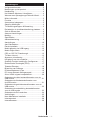 2
2
-
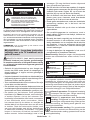 3
3
-
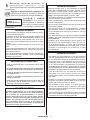 4
4
-
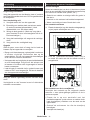 5
5
-
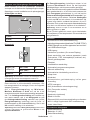 6
6
-
 7
7
-
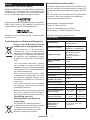 8
8
-
 9
9
-
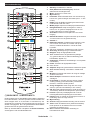 10
10
-
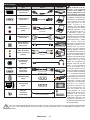 11
11
-
 12
12
-
 13
13
-
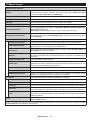 14
14
-
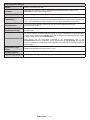 15
15
-
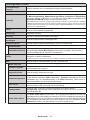 16
16
-
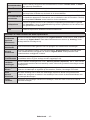 17
17
-
 18
18
-
 19
19
-
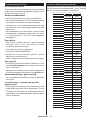 20
20
-
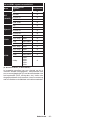 21
21
-
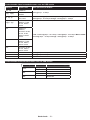 22
22
-
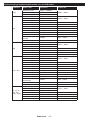 23
23
-
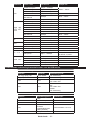 24
24
-
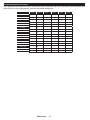 25
25
-
 26
26
-
 27
27
-
 28
28
-
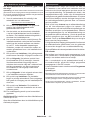 29
29
-
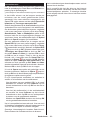 30
30
-
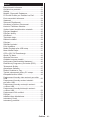 31
31
-
 32
32
-
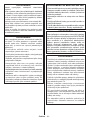 33
33
-
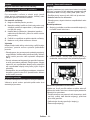 34
34
-
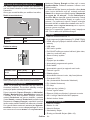 35
35
-
 36
36
-
 37
37
-
 38
38
-
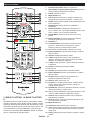 39
39
-
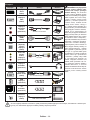 40
40
-
 41
41
-
 42
42
-
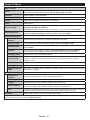 43
43
-
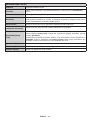 44
44
-
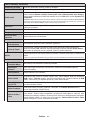 45
45
-
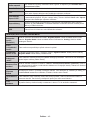 46
46
-
 47
47
-
 48
48
-
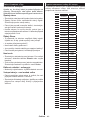 49
49
-
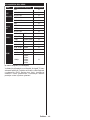 50
50
-
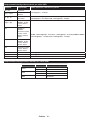 51
51
-
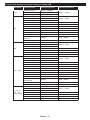 52
52
-
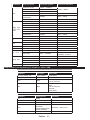 53
53
-
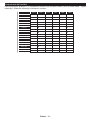 54
54
-
 55
55
-
 56
56
-
 57
57
-
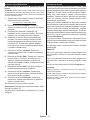 58
58
-
 59
59
-
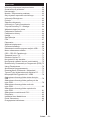 60
60
-
 61
61
-
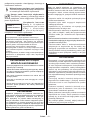 62
62
-
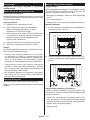 63
63
-
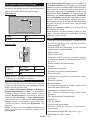 64
64
-
 65
65
-
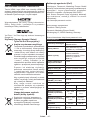 66
66
-
 67
67
-
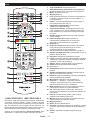 68
68
-
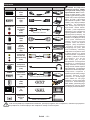 69
69
-
 70
70
-
 71
71
-
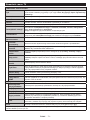 72
72
-
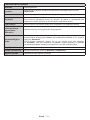 73
73
-
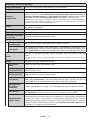 74
74
-
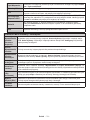 75
75
-
 76
76
-
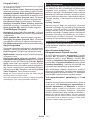 77
77
-
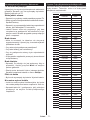 78
78
-
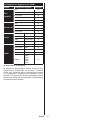 79
79
-
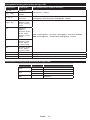 80
80
-
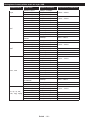 81
81
-
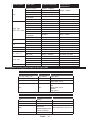 82
82
-
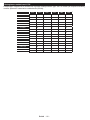 83
83
-
 84
84
-
 85
85
-
 86
86
-
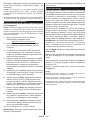 87
87
-
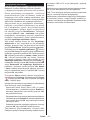 88
88
-
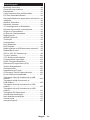 89
89
-
 90
90
-
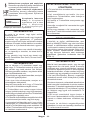 91
91
-
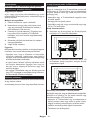 92
92
-
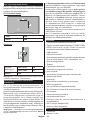 93
93
-
 94
94
-
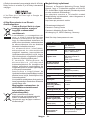 95
95
-
 96
96
-
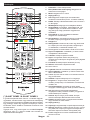 97
97
-
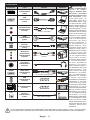 98
98
-
 99
99
-
 100
100
-
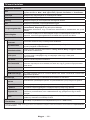 101
101
-
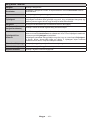 102
102
-
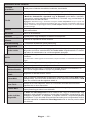 103
103
-
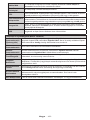 104
104
-
 105
105
-
 106
106
-
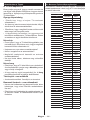 107
107
-
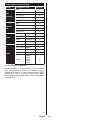 108
108
-
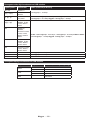 109
109
-
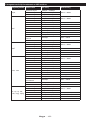 110
110
-
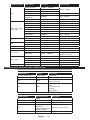 111
111
-
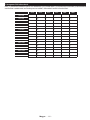 112
112
-
 113
113
-
 114
114
-
 115
115
-
 116
116
-
 117
117
-
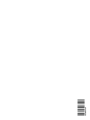 118
118
Panasonic TX48DS352E Handleiding
- Categorie
- Tv's
- Type
- Handleiding
- Deze handleiding is ook geschikt voor
in andere talen
- slovenčina: Panasonic TX48DS352E Návod na používanie
- polski: Panasonic TX48DS352E Instrukcja obsługi
Gerelateerde papieren
-
Panasonic TX55CX300E Handleiding
-
Panasonic TX48CX300E Handleiding
-
Panasonic TX40CX300E Handleiding
-
Panasonic TX32E200E Handleiding
-
Panasonic TX24D300E Handleiding
-
Panasonic TX-43FXW554 de handleiding
-
Panasonic TX65GXW585 Handleiding
-
Panasonic TX43GXW584 Handleiding
-
Panasonic TX50GXW584 Handleiding
-
Panasonic TX32DS352E Handleiding